Sistem Ayarları Logo Nisan 2016
|
|
|
- Nuray Şerif
- 7 yıl önce
- İzleme sayısı:
Transkript
1 Sistem Ayarları Logo Nisan 2016
2 İçindekiler Sistem Ayarları... 7 Türler... 7 Malzeme Yönetimi... 7 Tanımlı Malzeme Fiş Türleri... 7 Varlık Yönetimi... 9 Varlık Türleri... 9 Varlık Kısmı Türleri Nakil Vasıtası Yakıt Türü/Motor Türü/ Kasa Türü Satınalma Yönetimi Tanımlı Satınalma İrsaliyesi Türü Satış Yönetimi Tanımlı Satış İrsaliyesi Türleri Finans Yönetimi Cari Hesap Fişi Türleri Banka Fiş Türleri Genel Muhasebe Muhasebe Fişi Türleri Personel Yönetimi Personel Statüleri Atama Türleri Erişim Türleri Aile Bireyi Türleri Sağlık Kontrol Türleri Özür Grubu Türleri Öğrenim Durumu Türleri Ehliyet Sınıfı Türleri Özel Durum Türleri Genel Bilgi Türleri Giyim Bilgisi Türleri Şirket İçi Yakınlık Türleri Ödül ve Ceza Türleri Mecburi Hizmet Sebepleri Personel Kartı Metin Alan Başlıkları Personel Kartı Sayısal Alan Başlıkları Personel Kartı Tarih Alan Başlıkları Yetkinlik Türleri Belge Türleri Eğitim Yönetimi Eğitim Şekilleri Eğitim Gereksinim Grup Türleri Eğitim Gereksinim Türleri Eğitim Türleri Eğitime Katılmama Nedenleri Eğitimin Gerçekleşmeme Nedenleri Eleman Seçme ve Yerleştirme Mektup Türleri Sistem Ayarları 2
3 Başvuru Maliyet Türleri Başvuru Şekilleri Başvuru Proje Aşama Türleri Ücret Yönetimi Yuvarlama Tabanı Türleri Bordro Türleri Yan Ödeme Puan Türleri SGK İndirim Kanunu Türleri SGK Belge Türleri Puantaj Kartı Metin Alan Başlıkları Puantaj Kartı Sayısal Alan Başlıkları Puantaj Kartı Tarih Alan Başlıkları Borç Avans Yönetimi Masraf Türleri İzin Yönetimi İzin Türleri Performans Yönetimi Hedef Türleri Genel Bütçe Türleri Analiz Boyutu Türleri Para Birimleri Ticaret Türleri Teklif Türleri Tanımlar Ticari Sistem Markalar Yeniden Değerleme Oranları Dönemler İhtar Seviyeleri Sevkiyat Adresleri Fatura Adresleri Mal Gönderim Şekilleri Mal Gönderim Nedenleri Sözleşme ve Teklif Aşamaları Talep Karşılama Ambarları Fiyat Grupları Nihai Müşteriler Çapraz Hareket Kuralları Malzeme Transfer Fişi Giriş Ambarı Tevkifat Limitleri İnsan Kaynakları Self Servis Yetki Grubu Tanımları Self Servis Yetki Grubu Bilgileri İşlem Türü Yetki Tipi Detay Filtre Yan Hak Tanımları Yan Hak Tanım Bilgileri Yabancı Dil Tanımları Okul Tanımları Sistem Ayarları 3
4 Okul Bölüm Tanımları Özel Gün Tanımları Zorunlu Belge Tanımları Yer Tanımları Unvan Tanımları Tablo Tanımları Tablo Bilgi Girişleri Sınav/Anket Tanımları Sendika Tanımları Yabancı Dil Düzeyi Tanımları Terfi Kanun Maddeleri Kıdem İhbar Tazminatı Grupları Ücret Tabloları Ücret Bilgileri Yetkinlikler Meslek Kodları İstihdam Teşvik Yasaları Performans Geri Bildirim Anket Tanımları Genel Analiz Boyutları Özel Kodlar Yetki Kodları Revizyon Numarası Şablonları Form Tanımlayıcı E-imza Veri Tanımları Ambar Stok Yerleri Personel Yönetimi Personel Kartı Öndeğerleri Ana Bilgiler Ücret Bilgileri Bordro Bilgileri Çalışma Bilgileri Ücret Yönetimi Parametreleri Bordro Kanun Parametreleri Bordro Çalışma Parametreleri Ücret Parametreleri Mesailer Mesai Tanımları Ek Mesailer Ek Mesai Tanımları Sosyal Yardımlar Sosyal Yardım Tanımları Ek Ödemeler Ek Ödeme Tanımları Ek Kesintiler Ek Kesinti Tanımları Kurum Ücret Parametreleri Kurum Mesai Tanımları Kurum Ek Mesai Tanımları Kurum Sosyal Yardım Tanımları Kurum Ek Ödeme Tanımları Sistem Ayarları 4
5 Kurum Ek Kesinti Tanımları Ücret Grupları Ek Yasal Kesinti Parametreleri Kullanıcı Tanımlı Ek Yasal Kesinti Parametreleri için Yeni Fonksiyonlar Genel Öndeğerler ve Parametreler Malzeme Yönetimi Varlık Yönetimi Bakım Yönetimi Talep Yönetimi Satınalma Yönetimi Satış Yönetimi İhale Yönetimi Öndeğerler Parametreler İthalat Yönetimi Öndeğerler İhracat Yönetimi Parametreler Üretim Yönetimi Öndeğerler Parametreler Proje Yönetimi Öndeğerler Parametreler Bütçe Yönetimi Öndeğerler Parametreler Finans Yönetimi Öndeğerler Parametreler Genel Muhasebe Öndeğerler Parametreler Personel Yönetimi Parametreler Eleman Seçme Ve Yerleştirme Parametreler İzin Yönetimi Parametreler Performans Yönetimi Parametreler Öndeğer ve Parametre Yönetimi Döviz Kullanım Parametreleri İşlemler Onaylama Kurumlara Parametre Aktarma Kur Güncelleme Kayıt Numaralama Sorgu Zamanlama Yönetimi Zamanlama Sistem Ayarları 5
6 Raporlar Adres Listesi Sistem Ayarları 6
7 Sistem Ayarları j-guar program bölümlerinde işlemlerde tanım ve fişlere öndeğer olarak gelmesi istenen bilgiler, özelliklerin kullanım ve işleyiş şekilleri Sistem Ayarları program bölümünde kaydedilir. Sistem Ayarları menü seçeneği ile kaydedilen tanım, parametre ve öndeğerler; Türler Tanımlar Öndeğerler ve Parametreler İşlemler Raporlar menüleri altında yer alır. Türler j-guar uygulamasına ait tüm program bölümlerinde yapılacak işlemlerde kullanılacak fiş türlerinin ve genel olarak kayıtların izlenmesi ve raporlanmasını kolaylaştıran tür bilgilerinin kaydedildiği seçenektir. Malzeme Yönetimi Tanımlı Malzeme Fiş Türleri Malzeme Yönetimi bölümünden kaydedilecek işlemlerde kullanılacak kullanıcı tanımlı malzeme fiş türleri bu seçenek ile kaydedilir. Standart malzeme hareketlerinin dışında (fire fişi, sarf fişi, üretimden giriş fişi, devir fişi, transfer fişi, sayım fazlası ve eksiği fişi, projeden giriş fişi), firma tarafından yapılan özel amaçlı malzeme hareketlerinin kaydedildiği fiş türüdür. Kullanıcı tanımlı malzeme giriş, çıkış ve transfer fişleri kaydedilebilir. Kod Açıklama Türü Yetki Kodu Tanımlı malzeme fiş türü kayıt kodudur. Kod alanı 10 karakter uzunluğunda bilgi girilmesi zorunlu bir alandır. Tanımlı malzeme fiş türünün tanım adı ya da açıklamasıdır Fişin hangi işlem türü için kullanılacağını belirtir. Bu alan Malzeme giriş fişi Malzeme çıkış fişi Transfer fişi seçeneklerini içerir. Tanımlanan fiş türü için geçerli olacak işlem türü seçilir. Tanımlı malzeme fiş türü yetki kodudur. Kayıt bazında yetki tanımlaması için kullanılır. Bu fiş türü ile yalnızca burada verilen yetki koduna sahip kullanıcılar işlem yapabilir. Kullanılacak fiş türünü ve özelliklerini kaydetmek için Ekle seçeneği kullanılır. Fiş türüne ait bilgiler tanım penceresi üzerindeki alanlar ile Öndeğerler Muhasebe fişleri seçenekleri ile kaydedilir. Sistem Ayarları 7
8 Fiş Öndeğerleri Tanımlanan malzeme fiş türü için öndeğer bilgiler, fiş türü tanım penceresinde Öndeğerler seçeneği ile kaydedilir. Bu bilgiler şunlardır: Organizasyonel Birim Bölüm Fiş Numarası Tanımlı malzeme fiş türünün hangi organizasyonel birime ait işlemlerde kullanılacağını belirtir. Tanımlı organizasyonel birimler listelenir ve ilgili birim seçilir. Fiş türünün hangi bölüme ait işlemlerde kullanılacağını belirtir. Tanımlı bölümler listelenir ve ilgili bölüm tanımı seçilir. Tanımlanan fiş türü için numaralandırmanın ne şekilde yapılacağını belirtir. Bu alan Şablon belirleyecektir Şablon öndeğeri belirleyecektir. Kullanıcı belirleyecektir Seçeneklerini içerir. Şablon belirleyecektir: Bu durumda sistem işletmeni program bölümünde muhasebe fiş türleri için tanımlanan kayıt numaralama şablonunda yapılan tanıma göre fişler numaralandırılır. Şablon öndeğeri belirleyecektir: Bu durumda programda standart tanımlı şablona göre numaralandırma yapılır, ancak kullanıcı tarafından değiştirilebilir. İşlem Para Birimi Seçenekler Kullanıcı belirleyecektir: Bu durumda fiş numarası doğrudan kullanıcı tarafından verilir. Fiş türü için geçerli olacak işlem para birimidir. Para birimleri listelenir ve ilgili birim seçilir. Bu alanda öndeğerler penceresinden kaydedilen bilgilerin fişe ne şekilde yansıyacağı belirtilir. Öndeğer ve sabit olmak üzere iki seçeneklidir. Öndeğer: Öndeğer seçilmesi durumunda bu bilgiler fiş için öndeğer olarak geçerli olur. Ancak kullanıcı istediği zaman fiş numaralama, işlem para birimi vb. işlem sırasında değiştirebilir. Sabit: Sabit seçilirse öndeğer bilgiler değiştirilemez. Sistem Ayarları 8
9 Varlık Yönetimi Varlık Türleri Gayrimenkul, Nakil Vasıtası, Ekipman ve Diğer Varlık kategorilerine ait tür bilgisi tanımları bu seçenek ile kaydedilir. Ekle seçeneği ile her varlık kategorisi için ayrı tür kaydedilebilir. Varlıkları belirli türler altında toplamak izleme ve raporlama açısından kolaylıklar sağlar. Örneğin, Gayrimenkul için tür olarak arsa ve bina, Nakil vasıtaları için tür olarak binek, arazi ve iş makinesi, Ekipmanlar için ise tür olarak araç ve iş istasyonu şeklinde tanımlama yapılabilir. Sistem Ayarları 9
10 Sistem Ayarları program bölümünde tanımlanan varlık türlerini varlık kartları ile eşleştirmek için Varlık Yönetimi ->Tanımlar->Tüm Varlık Kartları->Genel Bilgiler ile ulaşılan ekranda Tür seçeneği kullanılır. Sistem Ayarları 10
11 Varlık Kısmı Türleri Varlık kısımlarını belirli türler altında toplamak için bu seçenek kullanılır. Varlık kısımlarını gruplamak takibini ve raporlamasını kolaylaştırır. Ekle seçeneği ile varlık kısmı türleri tanımlanır. Sistem Ayarları program bölümünde tanımlanan varlık kısmı türlerini varlık kartları ile eşleştirmek için Varlık Yönetimi ->Tanımlar->Tüm Varlık Kartları->Bağlı Kayıtlar->Varlık Kısımları->Ekle ile ulaşılan varlık kısmı tanımlama ekranında Tür Kodu seçeneği kullanılır. Sistem Ayarları 11
12 Nakil Vasıtası Yakıt Türü/Motor Türü/ Kasa Türü Nakil vasıtalarını yakıt türü, motor türü ve kasa türlerine göre gruplamak ve raporlamada kolaylık sağlamak için tanımlama yapılan seçenektir. Yakıt türü, motor türü ve kasa türleri Sistem Ayarları program bölümünde tanımlandığında nakil vasıtası varlık kartı ile eşleştirmek için Varlık Yönetimi ->Tanımlar->Nakil Vasıtaları->Detaylar ile ulaşılan tanımlama ekranında Motor Türü, Yakıt Türü ve Kasa Türü seçenekleri kullanılır. Sistem Ayarları 12
13 Satınalma Yönetimi Tanımlı Satınalma İrsaliyesi Türü Satınalma Yönetimi bölümünden kaydedilecek işlemlerde kullanılacak satınalma irsaliyesi türleri bu seçenek ile kaydedilir. Standart alım hareketlerinin dışında, firma tarafından yapılan özel amaçlı malzeme hareketlerinin işlendiği fiş türüdür. Kullanılacak fiş türünü ve özelliklerini kaydetmek için Ekle seçeneği kullanılır. Fiş türüne ait bilgiler tanım penceresi üzerindeki alanlar ile Öndeğerler Muhasebe fişleri seçenekleri ile kaydedilir. Kod Açıklama Yetki Kodu Tanımlı satınalma irsaliyesi türü kayıt kodudur. Kod alanı 10 karakter uzunluğunda bilgi girilmesi zorunlu bir alandır. Tanımlı satınalma irsaliyesi türünün tanım adı ya da açıklamasıdır. Tanımlı satınalma irsaliyesi türü yetki kodudur. Kayıt bazında yetki tanımlaması için kullanılır. Bu fiş türü ile yalnızca burada verilen yetki koduna sahip kullanıcılar işlem yapabilir. Sistem Ayarları 13
14 Fiş Öndeğerleri Tanımlanan satınalma irsaliyesi türü için öndeğer bilgiler, fiş türü tanım penceresinde Öndeğerler seçeneği ile kaydedilir. Bu bilgiler şunlardır: Organizasyonel Birim Bölüm Fiş Numarası Tanımlı irsaliye türünün hangi organizasyonel birime ait işlemlerde kullanılacağını belirtir. Tanımlı organizasyonel birimler listelenir ve ilgili birim seçilir. Fiş türünün hangi bölüme ait işlemlerde kullanılacağını belirtir. Tanımlı bölümler listelenir ve ilgili bölüm tanımı seçilir. Tanımlanan fiş türü için numaralandırmanın ne şekilde yapılacağını belirtir. Bu alan Şablon belirleyecektir Şablon öndeğeri belirleyecektir. Kullanıcı belirleyecektir Seçeneklerini içerir. Şablon belirleyecektir: Bu durumda sistem işletmeni program bölümünde satınalma irsaliyeleri için tanımlanan kayıt numaralama şablonunda yapılan tanıma göre fişler numaralandırılır. Şablon öndeğeri belirleyecektir: Bu durumda programda standart tanımlı şablona göre numaralandırma yapılır. İşlem Para Birimi Seçenekler Kullanıcı belirleyecektir: Bu durumda fiş numarası doğrudan kullanıcı tarafından verilir. Fiş türü için geçerli olacak işlem para birimidir. Para birimleri listelenir ve ilgili birim seçilir. Bu alanda öndeğerler penceresinden kaydedilen bilgilerin fişe ne şekilde yansıyacağı belirtilir. Öndeğer ve sabit olmak üzere iki seçeneklidir. Öndeğer: Öndeğer seçilmesi durumunda bu bilgiler fiş için öndeğer olarak geçerli olur. Ancak kullanıcı istediği zaman fiş numaralama, işlem para birimi vb. işlem sırasında değiştirebilir. Sabit: Sabit seçilirse öndeğer bilgiler değiştirilemez. Sistem Ayarları 14
15 Muhasebe Fişleri Tanımlı satınalma irsaliyesi türü ile kaydedilen işlemler için muhasebe bölümünde oluşacak muhasebe fiş türü, ana hesap, ikinci hesap ve üçüncü hesap planı için Muhasebe Fişleri seçeneği ile kaydedilir. Muhasebe Fiş Türü (Ana Hesap planı) Muhasebe Fiş Türü (İkinci Hesap planı) Muhasebe Fiş Türü (Üçüncü Hesap planı) Tanımlı satınalma irsaliyesi türü için geçerli olacak muhasebe fiş türünü belirtir. simgesi tıklanarak ana hesap planı için tanımlanmış muhasebe fiş türleri listelenir ve ilgili muhasebe fiş türü seçilir. Tanımlı satınalma irsaliyesi türü için ikinci hesap planına göre geçerli olacak muhasebe fiş türünü belirtir. simgesi tıklanarak ikinci hesap planı için tanımlanmış muhasebe fiş türleri listelenir ve ilgili muhasebe fiş türü seçilir. Tanımlı satınalma irsaliyesi türü için üçüncü hesap planına göre geçerli olacak muhasebe fiş türünü belirtir. simgesi tıklanarak üçüncü hesap planı için tanımlanmış muhasebe fiş türleri listelenir ve ilgili muhasebe fiş türü seçilir. Sistem ayarları program bölümünde tanımlanan kullanıcı tanımlı satınalma irsaliyelerinin kullanımı hakkında ayrıntılı bilgi için bkz. Satınalma Yönetimi dokümanı Satınalma İrsaliye Türleri Sistem Ayarları 15
16 Satış Yönetimi Tanımlı Satış İrsaliyesi Türleri Satış Yönetimi bölümünden kaydedilecek işlemlerde kullanılacak satış irsaliyesi türleri bu seçenek ile kaydedilir. Standart satış hareketlerinin dışında, firma tarafından yapılan özel amaçlı malzeme hareketlerinin işlendiği fiş türüdür. Kullanılacak fiş türünü ve özelliklerini kaydetmek için Ekle seçeneği kullanılır. Fiş türüne ait bilgiler tanım penceresi üzerindeki alanlar ile Öndeğerler Muhasebe fişleri seçenekleri ile kaydedilir. Kod Açıklama Yetki Kodu Tanımlı satış irsaliyesi türü kayıt kodudur. Kod alanı 10 karakter uzunluğunda bilgi girilmesi zorunlu bir alandır. Tanımlı satış irsaliyesi türünün tanım adı ya da açıklamasıdır. Tanımlı satış irsaliyesi türü yetki kodudur. Kayıt bazında yetki tanımlaması için kullanılır. Bu fiş türü ile yalnızca burada verilen yetki koduna sahip kullanıcılar işlem yapabilir. Sistem Ayarları 16
17 Fiş Öndeğerleri Tanımlanan satınalma irsaliyesi türü için öndeğer bilgiler, fiş türü tanım penceresinde Öndeğerler seçeneği ile kaydedilir. Bu bilgiler şunlardır: Organizasyonel Birim Bölüm Fiş Numarası Tanımlı irsaliye türünün hangi organizasyonel birime ait işlemlerde kullanılacağını belirtir. Tanımlı organizasyonel birimler listelenir ve ilgili birim seçilir. Fiş türünün hangi bölüme ait işlemlerde kullanılacağını belirtir. Tanımlı bölümler listelenir ve ilgili bölüm tanımı seçilir. Tanımlanan fiş türü için numaralandırmanın ne şekilde yapılacağını belirtir. Bu alan Şablon belirleyecektir Şablon öndeğeri belirleyecektir. Kullanıcı belirleyecektir Seçeneklerini içerir. Şablon belirleyecektir: Bu durumda sistem işletmeni program bölümünde satış irsaliyeleri için tanımlanan kayıt numaralama şablonunda yapılan tanıma göre fişler numaralandırılır. Şablon öndeğeri belirleyecektir: Bu durumda programda standart tanımlı şablona göre numaralandırma yapılır. İşlem Para Birimi Seçenekler Kullanıcı belirleyecektir: Bu durumda fiş numarası doğrudan kullanıcı tarafından verilir. Fiş türü için geçerli olacak işlem para birimidir. Para birimleri listelenir ve ilgili birim seçilir. Bu alanda öndeğerler penceresinden kaydedilen bilgilerin fişe ne şekilde yansıyacağı belirtilir. Öndeğer ve sabit olmak üzere iki seçeneklidir. Öndeğer: Öndeğer seçilmesi durumunda bu bilgiler fiş için öndeğer olarak geçerli olur. Ancak kullanıcı istediği zaman fiş numaralama, işlem para birimi vb. işlem sırasında değiştirebilir. Sabit: Sabit seçilirse öndeğer bilgiler değiştirilemez. Sistem Ayarları 17
18 Muhasebe Fişleri Tanımlı satış irsaliyesi türü ile kaydedilen işlemler için muhasebe bölümünde oluşacak muhasebe fiş türü, ana hesap ve ikinci hesap planı için Muhasebe Fişleri seçeneği ile kaydedilir. Muhasebe Fiş Türü (Ana Hesap planı) Muhasebe Fiş Türü (İkinci Hesap planı) Muhasebe Fiş Türü (Üçüncü Hesap planı) Tanımlı satış irsaliyesi türü için geçerli olacak muhasebe fiş türünü belirtir. simgesi tıklanarak ana hesap planı için tanımlanmış muhasebe fiş türleri listelenir ve ilgili muhasebe fiş türü seçilir. Tanımlı satış irsaliyesi türü için ikinci hesap planına göre geçerli olacak muhasebe fiş türünü belirtir. simgesi tıklanarak ikinci hesap planı için tanımlanmış muhasebe fiş türleri listelenir ve ilgili muhasebe fiş türü seçilir. Tanımlı satış irsaliyesi türü için üçüncü hesap planına göre geçerli olacak muhasebe fiş türünü belirtir. simgesi tıklanarak üçüncü hesap planı için tanımlanmış muhasebe fiş türleri listelenir ve ilgili muhasebe fiş türü seçilir. Sistem ayarları program bölümünde tanımlanan kullanıcı tanımlı satınalma irsaliyelerinin kullanımı hakkında ayrıntılı bilgi için bkz. Satış Yönetimi dokümanı Satış İrsaliye Türleri Sistem Ayarları 18
19 Finans Yönetimi Cari Hesap Fişi Türleri Cari hesap işlemlerini kaydetmek için öncelikle cari hesap fiş türlerinin tanımlanması gerekir. Fiş türleri, Sistem Ayarları program bölümünde Türler menüsündeki Finans altında yer alan Cari Hesap Fiş Türleri seçeneği ile tanımlanır. Cari hesaba ait açılış, ödeme, tahsilat, kur farkı, kredi kartı, serbest meslek makbuzu, borç ve alacak işlemlerinin her birisi için ayrı fiş türü tanımlanır ve bu fiş türü için geçerli olacak özellikler tanım penceresinde belirlenir. Fiş türü ve özellikleri Cari Hesap Fiş Türleri listesinde Ekle seçeneği ile tanımlanır. Fiş türüne ait bilgiler tanım penceresi üzerindeki alanlar ile Öndeğerler Hesaplar Toplamlar Muhasebe Fişleri seçenekleri ile kaydedilir. Kod Açıklama Türü Cari hesap fiş türü kayıt kodudur. Kod alanı 10 karakter uzunluğunda bilgi girilmesi zorunlu bir alandır. Cari hesap fiş türünün tanım adı ya da açıklamasıdır. Fişin hangi cari hesap işleminde kullanılacağını belirtir. Bu alan Açılış Tahsilat Ödeme Günlük/Mahsup Sistem Ayarları 19
20 Yetki Kodu Kur Farkı Kredi Kartı Kredi Kartı İade Alınan Serbest Meslek Makbuzu Verilen Serbest Meslek Makbuzu Kurum Kredi Kartı Kurum Kredi Kartı İade seçeneklerini içerir. Tanımlanan fiş türü için geçerli olacak işlem türü seçilir. Cari hesap fiş türü yetki kodudur. Kayıt bazında yetki tanımlaması için kullanılır. Bu fiş türü ile yalnızca burada verilen yetki koduna sahip kullanıcılar işlem yapabilir. Sistem Ayarları 20
21 Fiş Öndeğerleri Tanımlanan cari hesap fiş türü için öndeğer bilgiler, fiş türü tanım penceresinde Öndeğerler seçeneği ile kaydedilir. Bu bilgiler şunlardır: Organizasyonel Birim Bölüm Fiş Numarası Cari hesap fiş türünün hangi organizasyonel birime ait işlemlerde kullanılacağını belirtir. Tanımlı organizasyonel birimler listelenir ve ilgili birim seçilir. Cari hesap fiş türünün hangi bölüme ait işlemlerde kullanılacağını belirtir. Tanımlı bölümler listelenir ve ilgili bölüm tanımı seçilir. Tanımlanan fiş türü için numaralandırmanın ne şekilde yapılacağı bu alanda belirlenir. Bu alan, Şablon belirleyecektir Şablon öndeğeri belirleyecektir Kullanıcı belirleyecektir seçeneklerini içerir. Şablon belirleyecektir: Bu durumda, sistem işletmeni program bölümünde cari hesap fiş türleri için tanımlanan kayıt numaralama şablonunda yapılan tanıma göre fişler numaralandırılır. Şablon öndeğeri belirleyecektir: Bu durumda, programda standart tanımlı şablona göre numaralandırma yapılır. İşlem Para Birimi Kullanıcı belirleyecektir: Bu durumda, fiş numarası doğrudan kullanıcı tarafından verilir. Fiş türü için geçerli olacak işlem para birimidir. Para birimleri listelenir ve ilgili birim seçilir. Sistem Ayarları 21
22 Seçenekler Bu alanda, öndeğerler penceresinden kaydedilen bilgilerin fişe ne şekilde yansıyacağı belirtilir. Öndeğer ve sabit olmak üzere iki seçeneklidir. Öndeğer: Öndeğer seçilmesi durumunda, bu bilgiler fiş için öndeğer olarak atanır. Ancak kullanıcı istediği zaman fiş numaralama, işlem para birimi vb. bilgileri işlem sırasında değiştirebilir. Sabit: Sabit seçilirse öndeğer bilgiler değiştirilemez. Hesaplar Cari hesap fiş türü tanım penceresinde yer alan bu seçenek ile tanımlanan fiş türü için geçerli olacak fiş karşı hesabı ve işlem satır karşı hesabı bilgileri, kullanım seçenekleri belirtilerek kaydedilir. Karşı Hesap Girişi Karşı Hesap Türleri Cari hesap fişi oluştuğunda karşı hesabın aynı satırda ya da alt satırlarda yer alacağının seçildiği alandır. Tanımlanan fiş türü için satır karşı hesap türü öndeğeri bu bölümde belirtilir. Tanımlanan fiş türü için geçerli olacak hesap türü üç şekilde verilir. Kullanıcı seçimli: Bu fiş türü ile kaydedilen işlemlerde fiş satırı için geçerli Sistem Ayarları 22
23 olacak hesap türü kullanıcı tarafından işlem sırasında seçilir. Öndeğer (muhasebe hesabı, cari hesap, banka, personel): Bu fiş türü ile kaydedilen işlemlerde, fiş satırına burada seçilen hesap türü öndeğer olarak gelir, ancak kullanıcı tarafından değiştirilebilir. Fiş Karşı Hesabı Kod Kod(İkinci Hesap Planı) Kod(Üçüncü Hesap Planı) Seçenekler Sabit (muhasebe hesabı, cari hesap, banka, personel): Bu fiş türü ile kaydedilen işlemlerde, fiş satırında yer alan tür alanına burada seçilen hesap türü gelir. Değiştirilemez. Tanımlanan cari hesap fiş türü için geçerli olacak muhasebe fişi karşı hesap kodları, ana ve ikinci hesap planı için bu bölümde kaydedilir. Cari hesap fiş türü için ana hesap planına göre geçerli olacak fiş karşı hesabı muhasebe hesap kodudur. simgesi tıklanarak ana hesap planında yer alan muhasebe hesapları listelenir ve ilgili hesap seçilir. Cari hesap fiş türü için ikinci hesap planına göre geçerli olacak fiş karşı hesabı muhasebe hesap kodudur. simgesi tıklanarak ikinci hesap planında yer alan muhasebe hesapları listelenir ve ilgili hesap seçilir. Cari hesap fiş türü için üçüncü hesap planına göre geçerli olacak fiş karşı hesabı muhasebe hesap kodudur. simgesi tıklanarak üçüncü hesap planında yer alan muhasebe hesapları listelenir ve ilgili hesap seçilir. Bu alanda Hesaplar penceresinden kaydedilen bilgilerin cari hesap fişlerine ne şekilde yansıyacağı belirtilir. Seçenekler alanı Belirtilmeyecek Öndeğer Sabit olmak üzere üç seçeneklidir. Belirtilmeyecek seçilirse, tanımlanan cari hesap fişi seçilerek kaydedilen cari hesap işlemlerinde fiş karşı hesabı muhasebe kodları girilmez. Öndeğer seçilmesi durumunda, bu hesaplar fiş için öndeğer olarak geçerli olur. Ancak, kullanıcı işlem sırasında farklı karşı hesap seçerek fişi kaydedebilir. İşlem/Satır Karşı Hesabı Kodu Kod(İkinci Hesap Planı) Kod(Üçüncü Hesap Planı) Seçenekler Sabit seçilirse, fiş tanımında belirtilen muhasebe hesapları işlem sırasında değiştirilemez. Bu bölümden, cari hesap fiş türü için geçerli olacak işlem/satır karşı hesap kodları kaydedilir. Cari hesap fiş türü için ana hesap planına göre geçerli olacak işlem/satır karşı hesabı muhasebe hesabı kodudur. simgesi tıklanarak ana hesap planında yer alan muhasebe hesapları listelenir ve ilgili hesap seçilir. Cari hesap fiş türü için ikinci hesap planına göre geçerli olacak işlem/satır karşı hesabı muhasebe kodudur. simgesi tıklanarak ikinci hesap planında yer alan muhasebe hesapları listelenir ve ilgili hesap seçilir. Cari hesap fiş türü için üçüncü hesap planına göre geçerli olacak işlem/satır karşı hesabı muhasebe kodudur. simgesi tıklanarak üçüncü hesap planında yer alan muhasebe hesapları listelenir ve ilgili hesap seçilir. Bu alanda, işlem/satır karşı hesabı ile kaydedilen bilgilerin fişe ne şekilde Sistem Ayarları 23
24 yansıyacağı belirtilir. Bu alan Belirtilmeyecek Öndeğer Sabit olmak üzere üç seçeneklidir. Belirtilmeyecek seçilirse, tanımlanan cari hesap fişi seçilerek kaydedilen fişlerde işlem/satır karşı hesabı muhasebe kodları girilmez. Öndeğer seçilirse, bu hesaplar fiş için öndeğer olarak geçerli olur. Ancak kullanıcı işlem sırasında farklı hesap seçerek fişi kaydedebilir. Sabit seçilirse, fiş tanımında belirtilen muhasebe hesapları işlem sırasında değiştirilemez. Toplamlar Cari hesap fiş türü ile kaydedilen işlemlerde hangi toplamlar için kontrol uygulanacağı bu seçenek ile kaydedilir. Eşitlenecek toplam seçenekleri işaretlenerek seçilir. Borç/Alacak Toplamları Eşitlenmeli Raporlama Para Birimi Borç/Alacak Toplamları Eşitlenmeli İşlem Para Birimi Borç/Alacak Toplamları Eşitlenmeli Tanımlanan fiş türü ile kaydedilen işlemlerde borç/alacak toplamlarının eşitlenerek fişin kaydedilmesi istenirse bu seçenek işaretlenir. Tanımlanan fiş türü ile kaydedilen işlemlerde raporlama para birimi borç/alacak toplamlarının eşitlenerek fişin kaydedilmesi istenirse bu seçenek işaretlenir. Tanımlanan fiş türü ile kaydedilen işlemlerde işlem para birimi borç/alacak toplamlarının eşitlenerek fişin kaydedilmesi istenirse bu seçenek işaretlenir. Sistem Ayarları 24
25 Muhasebe Fişleri Cari hesap fiş türü ile kaydedilen işlemler için muhasebe bölümünde oluşacak muhasebe fiş türü, ana hesap ve ikinci hesap planı için Muhasebe Fişleri seçeneği ile kaydedilir. Muhasebe Fiş Türü (Ana Hesap Planı) Muhasebe Fiş Türü (İkinci Hesap Planı) Muhasebe Fiş Türü (Üçüncü Hesap Planı) Cari hesap fiş türü için geçerli olacak muhasebe fiş türünü belirtir. simgesi tıklanarak ana hesap planı için tanımlanmış muhasebe fiş türleri listelenir ve ilgili muhasebe fiş türü seçilir. Cari hesap fiş türü için ikinci hesap planına göre geçerli olacak muhasebe fiş türünü belirtir. simgesi tıklanarak ikinci hesap planı için tanımlanmış muhasebe fiş türleri listelenir ve ilgili muhasebe fiş türü seçilir. Cari hesap fiş türü için üçüncü hesap planına göre geçerli olacak muhasebe fiş türünü belirtir. simgesi tıklanarak üçüncü hesap planı için tanımlanmış muhasebe fiş türleri listelenir ve ilgili muhasebe fiş türü seçilir. Sistem Ayarları 25
26 Banka Fiş Türleri Banka işlemlerinde kullanılacak fiş türlerinin tanımlandığı seçenektir. Sistem Ayarları program bölümünde Türler menüsündeki Finans altında yer alır. Banka hesaplarına ait işlemlerinin her birisi için ayrı fiş türü tanımlanır ve bu fiş türü için geçerli olacak özellikler tanım penceresinde belirlenir. Banka işlemlerinde kullanılacak fiş türünü ve özelliklerini kaydetmek için Ekle seçeneği kullanılır. Fiş türüne ait bilgiler tanım penceresi üzerindeki alanlar ile Öndeğerler Hesaplar Toplamlar Muhasebe Fişleri seçenekleri ile kaydedilir. Genel Bilgileri Kod Açıklama Türü Banka fiş türünün kayıt kodudur. Kod alanı, 10 karakter uzunluğunda bilgi girilmesi zorunlu bir alandır. Banka fiş türünün tanım adı ya da açıklamasıdır. Fişin hangi banka işlemi için kullanılacağını belirtir. Bu alan, Açılış Tahsilat Ödeme Günlük/Mahsup Döviz Alış Belgesi Döviz Satış Belgesi Alınan Hizmet Faturası Sistem Ayarları 26
27 Yetki Kodu Verilen Hizmet Faturası Kur Farkı Çek Ödemesi Senet Ödemesi seçeneklerini içerir. Tanımlanan fiş türü için geçerli olacak işlem türü seçilir. Banka fiş türünün yetki kodudur. Kayıt bazında yetki tanımlaması için kullanılır. Bu fiş türü ile yalnızca burada verilen yetki koduna sahip kullanıcılar işlem yapabilir. Sistem Ayarları 27
28 Fiş Öndeğerleri Tanımlanan banka fiş türü için öndeğer bilgiler, fiş türü tanım penceresinde Öndeğerler seçeneği ile kaydedilir. Bu bilgiler şunlardır: Organizasyonel Birim Bölüm Fiş Numarası Banka fiş türünün hangi organizasyonel birime ait işlemlerde kullanılacağını belirtir. Tanımlı organizasyonel birimler listelenir ve ilgili birim seçilir. Banka fiş türünün hangi bölüme ait işlemlerde kullanılacağını belirtir. Tanımlı bölümler listelenir ve ilgili bölüm tanımı seçilir. Tanımlanan fiş türü için numaralandırmanın ne şekilde yapılacağını belirtir. Bu alan Şablon belirleyecektir Şablon öndeğeri belirleyecektir. Kullanıcı belirleyecektir Seçeneklerini içerir. Şablon belirleyecektir: Bu durumda, sistem işletmeni program bölümünde banka fiş türleri için tanımlanan kayıt numaralama şablonunda yapılan tanıma göre fişler numaralandırılır. Şablon öndeğeri belirleyecektir: Bu durumda, programda standart tanımlı şablona göre numaralandırma yapılır. Sistem Ayarları 28
29 Kullanıcı belirleyecektir: Bu durumda, fiş numarası doğrudan kullanıcı tarafından verilir. İşlem Para Birimi Seçenekler Fiş türü için geçerli olacak işlem para birimidir. Para birimleri listelenir ve ilgili birim seçilir. Bu alanda, öndeğerler penceresinden kaydedilen bilgilerin fişe ne şekilde yansıyacağı belirtilir. Öndeğer ve sabit olmak üzere iki seçeneklidir. Öndeğer: Öndeğer seçilmesi durumunda, bu bilgiler fiş için öndeğer olarak geçerli olur. Ancak kullanıcı istediği zaman fiş numaralama, işlem para birimi vb. işlem sırasında değiştirebilir. Sabit: Sabit seçilirse öndeğer bilgiler değiştirilemez. Hesaplar Banka fiş türü tanım penceresinde yer alan bu seçenek ile tanımlanan fiş türü için geçerli olacak işlem satır karşı hesabı bilgileri, kullanım seçenekleri belirtilerek kaydedilir. Karşı Hesap Girişi Tanımlanan Günlük/mahsup türündeki banka fişleri için karşı hesap giriş şekli öndeğeridir. Aynı satıra ve Alt satırlarda seçeneklerini içerir. Karşı Hesap Türleri Tanımlanan fiş türü için satır karşı hesap türü öndeğeri bu bölümde belirtilir. Tanımlanan fiş türü için geçerli olacak hesap türü üç şekilde verilir. Sistem Ayarları 29
30 Kullanıcı seçimli: Bu fiş türü ile kaydedilen işlemlerde fiş satırı için geçerli olacak hesap türü kullanıcı tarafından işlem sırasında seçilir. Öndeğer (muhasebe hesabı, cari hesap, banka, personel): Bu fiş türü ile kaydedilen işlemlerde, fiş satırına burada seçilen hesap türü öndeğer olarak gelir, ancak kullanıcı tarafından değiştirilebilir. Sabit (muhasebe hesabı, cari hesap, banka, personel): Bu fiş türü ile kaydedilen işlemlerde, fiş satırında yer alan tür alanına burada seçilen hesap türü gelir. Değiştirilemez. İşlem/Satır Karşı Hesabı Kod Kodu (İkinci Hesap Planı) Kodu (Üçüncü Hesap Planı) Seçenekler Bu bölümden, banka fiş türü için geçerli olacak işlem/satır karşı hesap kodları kaydedilir. Banka fiş türü için ana hesap planına göre geçerli olacak işlem/satır karşı hesabı muhasebe kodudur. simgesi tıklanarak ana hesap planında yer alan muhasebe hesapları listelenir ve ilgili hesap seçilir. Banka fiş türü için ikinci hesap planına göre geçerli olacak işlem/satır karşı hesabı muhasebe kodudur. simgesi tıklanarak ikinci hesap planında yer alan muhasebe hesapları listelenir ve ilgili hesap seçilir. Banka fiş türü için üçüncü hesap planına göre geçerli olacak işlem/satır karşı hesabı muhasebe kodudur. simgesi tıklanarak üçüncü hesap planında yer alan muhasebe hesapları listelenir ve ilgili hesap seçilir. Bu alanda işlem/satır karşı hesabı ile kaydedilen bilgilerin fişe ne şekilde yansıyacağı belirtilir. Bu alan Belirtilmeyecek Öndeğer Sabit Olmak üzere üç seçeneklidir. Belirtilmeyecek seçilirse, tanımlanan banka fişi seçilerek kaydedilen fişlerde işlem/satır karşı hesabı muhasebe kodları girilmez. Öndeğer seçilmesi durumunda, bu hesaplar fiş için öndeğer olarak geçerli olur. Ancak, kullanıcı işlem sırasında farklı hesap seçerek fişi kaydedebilir. Sabit seçilirse, fiş tanımında belirtilen muhasebe hesapları işlem sırasında değiştirilemez. Toplamlar Banka fiş türü ile kaydedilen işlemlerde hangi toplamlar için kontrol uygulanacağı bu seçenek ile kaydedilir. Eşitlenecek toplam seçenekleri işaretlenerek seçilir. Borç/Alacak Toplamları Eşitlenmeli Raporlama Para Birimi Borç/Alacak Toplamları Eşitlenmeli Tanımlanan fiş türü ile kaydedilen işlemlerde, borç/alacak toplamlarının eşitlenerek fişin kaydedilmesi istenirse bu seçenek işaretlenir. Tanımlanan fiş türü ile kaydedilen işlemlerde, raporlama para birimi borç/alacak toplamlarının Sistem Ayarları 30
31 İşlem Para Birimi Borç/Alacak Toplamları Eşitlenmeli eşitlenerek fişin kaydedilmesi istenirse bu seçenek işaretlenir. Tanımlanan fiş türü ile kaydedilen işlemlerde, işlem para birimi borç/alacak toplamlarının eşitlenerek fişin kaydedilmesi istenirse bu seçenek işaretlenir. Muhasebe Fişleri Banka fiş türü ile kaydedilen işlemler için muhasebe bölümünde oluşacak muhasebe fiş türü, ana hesap ve ikinci hesap planı için Muhasebe Fişleri seçeneği ile kaydedilir. Muhasebe Fiş Türü (Ana Hesap planı) Muhasebe Fiş Türü (İkinci Hesap planı) Muhasebe Fiş Türü (Üçüncü Hesap planı) Banka fiş türü için geçerli olacak muhasebe fiş türünü belirtir. simgesi tıklanarak ana hesap planı için tanımlanmış muhasebe fiş türleri listelenir ve ilgili muhasebe fiş türü seçilir. Banka fiş türü için ikinci hesap planına göre geçerli olacak muhasebe fiş türünü belirtir. simgesi tıklanarak ikinci hesap planı için tanımlanmış muhasebe fiş türleri listelenir ve ilgili muhasebe fiş türü seçilir. Banka fiş türü için üçüncü hesap planına göre geçerli olacak muhasebe fiş türünü belirtir. simgesi tıklanarak üçüncü hesap planı için tanımlanmış muhasebe fiş türleri listelenir ve ilgili muhasebe fiş türü seçilir. Sistem Ayarları 31
32 Genel Muhasebe Muhasebe Fişi Türleri Muhasebe bölümünden kaydedilen işlemlerde kullanılacak muhasebe fiş türlerinin kaydedildiği seçenektir. Sistem Ayarları program bölümünde Türler menüsündeki Genel Muhasebe altında yer alır. Muhasebe hesaplarına ait, ödeme, tahsilat, kur farkı, mahsup işlemlerinin her birisi için ayrı fiş türü tanımlanır ve bu fiş türü için geçerli olacak özellikler tanım penceresinde belirlenir. Muhasebe bölümünden ayrıca cari hesap, banka ve personel işlemleri doğrudan kaydedilebilir. Tanımlanan fiş türü ile hangi hesap türüne ait işlemlerin kaydedileceği de belirtilir ve fiş satırlarında satır türünün yapılan işleme uygun olması sağlanır. Muhasebe bölümünden kaydedilen işlemler banka ve cari hesap fiş türlerinde kullanılacak fiş türünü ve özelliklerini kaydetmek için Ekle seçeneği kullanılır. Fiş türüne ait bilgiler tanım penceresi üzerindeki alanlar ile Öndeğerler Hesaplar Toplamlar seçenekleri ile kaydedilir. Kod Açıklama Türü Muhasebe fiş türü kayıt kodudur. Kod alanı 10 karakter uzunluğunda bilgi girilmesi zorunlu bir alandır. Muhasebe fiş türünün tanım adı ya da açıklamasıdır. Fişin hangi işlem türü için kullanılacağını belirtir. Bu alan Açılış Tahsilat Sistem Ayarları 32
33 Hesap Planı Yetki Kodu Durumu Ödeme Günlük/Mahsup Enflasyon Muhasebesi Kur Farkı Kapanış Seçeneklerini içerir. Tanımlanan fiş türü için geçerli olacak işlem türü seçilir. Fiş türünün geçerli olacağı hesap planını belirtir. Ana Hesap Planı İkinci Hesap Planı Üçüncü Hesap Planı Seçeneklerini içerir. İlgili hesap planı seçilir. Muhasebe fiş türü yetki kodudur. Kayıt bazında yetki tanımlaması için kullanılır. Bu fiş türü ile yalnızca burada verilen yetki koduna sahip kullanıcılar işlem yapabilir. Fişin kullanım durumunu belirtir. İlk kayıt sırasında bu alana Kullanım Dışı durumu öndeğer olarak gelir ve değiştirilemez. Fişin kullanım durumu değişiklikleri, muhasebe fiş türleri listesinde sağ fare tuşu menüsünde yer alan Durumunu Değiştir seçeneği ile kaydedilir. Sistem Ayarları 33
34 Fiş Öndeğerleri Tanımlanan muhasebe fiş türü için öndeğer bilgiler, fiş türü tanım penceresinde Öndeğerler seçeneği ile kaydedilir. Bu bilgiler şunlardır: Organizasyonel Birim Bölüm Fiş Numarası Muhasebe fiş türünün hangi organizasyonel birime ait işlemlerde kullanılacağını belirtir. Tanımlı organizasyonel birimler listelenir ve ilgili birim seçilir. Muhasebe fiş türünün hangi bölüme ait işlemlerde kullanılacağını belirtir. Tanımlı bölümler listelenir ve ilgili bölüm tanımı seçilir. Tanımlanan fiş türü için numaralandırmanın ne şekilde yapılacağını belirtir. Bu alan Şablon belirleyecektir Şablon öndeğeri belirleyecektir. Kullanıcı belirleyecektir Seçeneklerini içerir. Şablon belirleyecektir: Bu durumda sistem işletmeni program bölümünde muhasebe fiş türleri için tanımlanan kayıt numaralama şablonunda yapılan tanıma göre fişler numaralandırılır. Şablon öndeğeri belirleyecektir: Bu durumda programda standart tanımlı şablona göre numaralandırma yapılır. Kullanıcı belirleyecektir: Bu durumda fiş numarası doğrudan kullanıcı tarafından verilir. Sistem Ayarları 34
35 İşlem Para Birimi Seçenekler Fiş türü için geçerli olacak işlem para birimidir. Para birimleri listelenir ve ilgili birim seçilir. Bu alanda öndeğerler penceresinden kaydedilen bilgilerin fişe ne şekilde yansıyacağı belirtilir. Öndeğer ve sabit olmak üzere iki seçeneklidir. Öndeğer: Öndeğer seçilmesi durumunda bu bilgiler fiş için öndeğer olarak geçerli olur. Ancak kullanıcı istediği zaman fiş numaralama, işlem para birimi vb. işlem sırasında değiştirebilir. Sabit: Sabit seçilirse öndeğer bilgiler değiştirilemez. Hesaplar Muhasebe fiş türü tanım penceresinde yer alan bu seçenek ile tanımlanan fiş türü için geçerli olacak Hesap Türü Fiş Karşı Hesabı İşlem/Satır Karşı Hesabı bilgileri, kullanım özellikleri belirtilerek kaydedilir. Karşı Hesap Türleri j-guar muhasebe bölümünden cari hesap, banka ve personele ait işlemler kaydedilmektedir. Tanımlanan fiş türü için hesap türü öndeğeri bu bölümde belirtilir. Sistem Ayarları 35
36 Tanımlanan fiş türü için geçerli olacak hesap türü üç şekilde verilir. Kullanıcı seçimli: Muhasebe bölümünden bu fiş türü ile kaydedilen işlemlerde fiş satırı için geçerli olacak hesap türü kullanıcı tarafından işlem sırasında seçilir. Öndeğer (muhasebe hesabı, cari hesap, banka, personel): Muhasebe bölümünden bu fiş türü ile kaydedilen işlemlerde, fiş satırına burada seçilen hesap türü öndeğer olarak gelir, ancak kullanıcı tarafından değiştirilebilir. Fiş Karşı Hesabı Kod Seçenekler Sabit (muhasebe hesabı, cari hesap, banka, personel): Muhasebe bölümünden bu fiş türü ile kaydedilen işlemlerde, fiş satırında yer alan tür alanına burada seçilen hesap türü gelir. Değiştirilemez. Tanımlanan muhasebe fiş türü için geçerli olacak fiş karşı hesap kodları ana, ikinci ve üçüncü hesap planı için bu bölümde kaydedilir. Muhasebe türü için ana hesap planına göre geçerli olacak fiş karşı hesabı muhasebe kodudur. simgesi tıklanarak ana hesap planında yer alan muhasebe hesapları listelenir ve ilgili hesap seçilir. Bu alanda fiş karşı hesabı muhasebe kodu bilgilerinin muhasebe fişlerine ne şekilde yansıyacağı belirtilir. Bu alan Belirtilmeyecek Öndeğer Sabit Olmak üzere üç seçeneklidir. Belirtilmeyecek seçilirse, tanımlanan muhasebe fişi seçilerek kaydedilen fişlerde fiş karşı hesabı muhasebe kodları girilmez. Öndeğer seçilirse, bu hesaplar fiş için öndeğer olarak geçerli olur. Ancak kullanıcı işlem sırasında farklı karşı hesap seçerek fişi kaydedebilir. İşlem/satır Karşı Hesabı Kod Seçenekler Sabit seçilirse fiş tanımında belirtilen muhasebe hesapları işlem sırasında değiştirilemez. Bu bölümden muhasebe fiş türü için geçerli olacak işlem/satır karşı hesap kodları kaydedilir. Muhasebe fiş türü için ana hesap planına göre geçerli olacak işlem/satır karşı hesabı muhasebe kodudur. simgesi tıklanarak ana hesap planında yer alan muhasebe hesapları listelenir ve ilgili hesap seçilir. Bu alanda işlem/satır karşı hesabı ile kaydedilen bilgilerin fişe ne şekilde yansıyacağı belirtilir. Bu alan Belirtilmeyecek Öndeğer Sabit Olmak üzere üç seçeneklidir. Belirtilmeyecek seçilirse, tanımlanan muhasebe fişi seçilerek kaydedilen fişlerde işlem/satır karşı hesabı muhasebe kodları girilmez. Sistem Ayarları 36
37 Öndeğer seçilmesi durumunda bu hesaplar fiş için öndeğer olarak geçerli olur. Ancak kullanıcı işlem sırasında farklı hesap seçerek fişi kaydedebilir. Sabit seçilirse fiş tanımında belirtilen muhasebe hesapları işlem sırasında değiştirilemez. Toplamlar Muhasebe fiş türü ile kaydedilen işlemlerde hangi toplamlar için kontrol uygulanacağı bu seçenek ile kaydedilir. Eşitlenecek toplam seçenekleri işaretlenerek seçilir. Borç/Alacak Toplamları Eşitlenmeli Tanımlanan fiş türü ile kaydedilen işlemlerde borç/alacak toplamlarının eşitlenerek fişin kaydedilmesi istenirse bu seçenek işaretlenir. Raporlama Para Birimi Borç/Alacak Toplamları Eşitlenmeli İşlem Para Birimi Borç/Alacak Toplamları Eşitlenmeli Tanımlanan fiş türü ile kaydedilen işlemlerde raporlama para birimi borç/alacak toplamlarının eşitlenerek fişin kaydedilmesi istenirse bu seçenek işaretlenir. Tanımlanan fiş türü ile kaydedilen işlemlerde işlem para birimi borç/alacak toplamlarının eşitlenerek fişin kaydedilmesi istenirse bu seçenek işaretlenir. Sistem Ayarları 37
38 Personel Yönetimi Personel Yönetimi altında yer alan ve sicil kartlarında kullanılan seçenekler şunlardır: Personel Statüleri Atama Türleri Erişim Türleri Aile Bireyi Türleri Sağlık Kontrol Türleri Özür Grubu Türleri Öğrenim Durumu Türleri Ehliyet Sınıfı Türleri Özel Durum Türleri Genel Bilgi Türleri Giyim Bilgisi Türleri Şirket İçi Yakınlık Türleri Ödül ve Ceza Türleri Mecburi Hizmet Sebepleri Personel Kartı Metin Alan Başlıkları Personel Kartı Sayısal Alan Başlıkları Personel Kartı Tarih Alan Başlıkları Rol Türleri Nitelik Türleri Zorunlu Belge Türleri Sistem Ayarları 38
39 Personel Statüleri Personel statüsü personel kartından belirlenir. Personel statüleri, çalışanları gruplamak amacı ile kullanılır. Statüler, Sistem Ayarları/Türler/Personel Yönetimi altında yer alan Personel Statüleri seçeneği ile kaydedilir. Tür tanım penceresinde kod ve açıklama bilgisi girilir. Atama Türleri Personel kartında kaydedilen atama bilgilerini gruplamak amacı ile kullanılır. Atama Türleri Sistem Ayarları/Türler/Personel Yönetimi altında yer alan Atama Türleri seçeneği ile kaydedilir. Yeni tanım yapmak için Ekle seçeneği kullanılır. Erişim Türleri Personele ait Erişim Bilgileri, personel kartında kaydedilir. Erişim Bilgileri telefon, faks, e-posta gibi, personele ulaşmak amacıyla kullanılabilecek araçlara ait bilgilerdir. Erişim araçlarının her biri için bir erişim türü tanımlanır. Bu erişim türlerine, Personel Kartı nın Erişim Bilgileri bölümünden ulaşarak personele ait erişim bilgileri kaydedilir. Erişim türleri raporlarda filtre olarak da kullanılır. Adres, Telefon, Cep Telefonu, Çağrı Cihazı, Faks ve E-Posta öndeğer olarak tanımlanmış olan türlerdir. Yeni tanım için Ekle seçeneği kullanılır. Tanım numarası ve erişim türü açıklaması girilerek kaydedilir. Sistem Ayarları 39
40 Aile Bireyi Türleri Personelin aile bireylerine ait bilgiler personel kartında kaydedilir. Aile bireylerinin her biri için bir tür tanımlanır. Bu tanımlara, personel tanımlarından ulaşılarak personelin aile bireyi bilgileri kaydedilir. Aile bireyi türleri raporlarda filtre olarak da kullanılır. Anne, Baba, Eş ve Çocuk türleri öndeğer olarak tanımlanmış olan Aile Bireyleri dir. Yeni tanım yapmak için Ekle seçeneği kullanılır. Tanım numarası ve aile bireyi türü açıklaması girilerek kaydedilir. Sağlık Kontrol Türleri Personel ve aile bireylerine ait sağlık bilgileri personel kartında kaydedilir. Sağlık kontrollerinin her biri için bir tür tanımlanır. Bu tanımlara, personel tanımlarından ulaşılarak personelin ve aile bireyinin sağlık kontrol bilgileri kaydedilir. Sağlık kontrol türleri raporlarda filtre olarak da kullanılır. Vizite, Rapor, Kontrol, Teşhis ve Tetkik Türleri öndeğer olarak tanımlanmış olan türlerdir. Yeni tanım yapmak için Sağlık Kontrol Türleri listesinde Ekle seçeneği kullanılır. Tür numarası ve adı verilerek kaydedilir. Özür Grubu Türleri Özür grup türlerinin tanımlanmasında kullanılır. Sistem Ayarları program bölümünde Türler menüsü altında yer alır. Ekle seçeneği ile açılan tanım penceresinden kod ve açıklama bilgileri girilerek kaydedilir. Sistem Ayarları 40
41 Öğrenim Durumu Türleri Personelin Öğrenim Durumu bilgileri personel tanımında kaydedilir. Öğrenim durumlarının her biri için tür tanımlanabilir. Bu türlere, personel tanımlarından ulaşılarak personelin öğrenim durumu bilgileri kaydedilir. Öğrenim türleri raporlarda filtre olarak da kullanılır. İlköğretim, Orta Öğretim, Lise, Meslek Yüksek Okulu, Üniversite, Yüksek Lisans ve Doktora türleri öndeğer olarak tanımlanmış olan türlerdir. Yeni tanım yapmak için Öğrenim Durumu Türleri listesinde Ekle seçeneği kullanılır. Tür numarası ve adı verilerek kaydedilir. Ehliyet Sınıfı Türleri Ehliyet sınıfı türlerini tanımlamak için kullanılır. Yeni tanım için Ekle seçeneği tıklanır. Açılan tanım penceresinden kod ve açıklama bilgisi girilerek kaydedilir. Özel Durum Türleri Personelin özel durum bilgileri personel tanımında kaydedilir. Özel durumların her biri için tür tanımlanabilir. Bu türlere, personel tanımlarından ulaşılarak personelin özel bilgileri kaydedilir. Özel durum türleri raporlarda filtre olarak da kullanılmaktadır. Seyahat edebilir, Vardiyalı çalışabilir ve Esnek saatlerde çalışabilir türleri öndeğer olarak tanımlanmış olan türlerdir. Yeni tanım yapmak için Özel Durum Türleri listesinde Ekle seçeneği kullanılır. Tür numarası ve adı verilerek kaydedilir. Sistem Ayarları 41
42 Genel Bilgi Türleri Personelin ait genel bilgiler, personel tanımında kaydedilir. Genel bilgi altında izlenecek durumların her biri için ayrı tür tanımlanır. Bu türlere, personel tanımlarından ulaşılarak personelin genel bilgileri kaydedilir. Genel bilgi türleri raporlarda filtre olarak da kullanılmaktadır. Sağlık Bilgileri, Sosyal Faaliyetler, Kültürel Faaliyetler ve Sportif Faaliyetler Türleri öndeğer olarak tanımlanmış olan türlerdir. Yeni tanım yapmak için Genel Bilgi Türleri listesinde Ekle seçeneği kullanılır. Tür numarası ve adı verilerek kaydedilir. Giyim Bilgisi Türleri Personele verilen giyecek malzemelerinin (numara, beden vb.) özelliklerine göre gruplandırılması için kullanılan tanımlardır. Sistem Ayarları program bölümünde Türler menüsündeki Personel Yönetimi seçeneği altında yer alır. Her tip tanımı numara ve açıklama verilerek ayrı satırda kaydedilir. Yapılan tip tanımlarına sicil kartları üzerinden ulaşılır ve personele verilen giyim malzemeleri kaydedilir. Şirket İçi Yakınlık Türleri Personelin şirket içi yakınlık bilgiler personel tanımında kaydedilir. Şirket içi yakınlıkların her biri için tür ayrı tür tanımlanır. Bu türlere, personel tanımlarından ulaşılarak personelin şirket içi yakınlık bilgileri kaydedilir. Şirket içi yakınlık türleri raporlarda filtre olarak da kullanılmaktadır. Eş, Kardeş, Anne ve Baba türleri öndeğer olarak tanımlanmış türlerdir. Yeni tanım yapmak için Şirket İçi Yakınlık Türleri listesinde Ekle seçeneği kullanılır. Tür numarası ve adı verilerek kaydedilir. Sistem Ayarları 42
43 Ödül ve Ceza Türleri Personelin ödül ceza tanımları personel tanımında kaydedilir. Ödül ve ceza türlerinin her biri için ayrı tür tanımlanır. Bu türlere, personel tanımlarından ulaşılarak personelin ödül ceza bilgileri kaydedilir. Performans yönetimi içerisindeki ödül ve ceza tanımlarında da ödül ceza türleri kullanılmaktadır. Zam, Para ödülü/cezası, izin, tatil türleri öndeğer olarak tanımlanmış türlerdir. Yeni tanım yapmak için Ödül ve Ceza Türleri listesinde Ekle seçeneği kullanılır. Tür numarası ve adı verilerek kaydedilir. Mecburi Hizmet Sebepleri Personelin mecburi hizmet sebepleri personel tanımında kaydedilir. Mecburi hizmet sebeplerinin her biri için ayrı tür tanımlanır. Bu türlere, personel tanımlarından ulaşılarak personelin mecburi hizmet sebebi bilgileri kaydedilir. Yeni tanım yapmak için Mecburi Hizmet Sebepleri listesinde Ekle seçeneği kullanılır. Tür numarası ve adı verilerek kaydedilir. Personel Kartı Metin Alan Başlıkları Personel kartında kullanılacak metin alan başlıklarının kaydedilmesinde kullanılır. Sistem Ayarları program bölümünde Türler menüsündeki Personel Yönetimi seçeneği altında yer alır. Kullanıcı tarafından tanımlanacak personel ek bilgi alan başlıkları Personel Kartı Metin Alan Başlıkları seçeneği ile kaydedilir. Personel işlemlerinde kullanılacak bazı bilgiler kullanıcı tarafından tanımlanan alanlar ile kaydedilir, izlenir, raporlanır ve puantaj hesaplarında kullanılır. Kurumların, elemanlarına ait kaydetmek istedikleri bilgiler birbirinden farklı bilgiler olabilir. Personel kartı üzerinden kaydedilen bilgilere ek olarak personele ait bu detay bilgiler için kullanıcı tarafından tanımlanan detay bilgi alanları kullanılır. Kullanıcı tanımlı alanlar tablo tanımlarında da kullanılabilir. Sistem Ayarları 43
44 Personel Kartı Sayısal Alan Başlıkları Personel kartında kullanılacak sayısal alan başlıklarının kaydedilmesinde kullanılır. Sistem Ayarları program bölümünde Türler menüsündeki Personel Yönetimi seçeneği altında yer alır. Kullanıcı tarafından tanımlanacak personel sayısal bilgi alan başlıkları Personel Kartı Sayısal Alan Başlıkları seçeneği ile kaydedilir. Personel işlemlerinde kullanılacak bazı bilgiler kullanıcı tarafından tanımlanan alanlar ile kaydedilir, izlenir, raporlanır ve puantaj hesaplarında kullanılır. Kurumların organizasyonları, elemanlarına ait kaydetmek istedikleri bilgiler birbirinden farklıdır. Personel kartı üzerinden kaydedilen bilgilere ek olarak personele ait bu detay bilgiler için kullanıcı tarafından tanımlanan detay bilgi alanları kullanılır. Kullanıcı tanımlı alanlar tablo tanımlarında kullanılır. Personel Kartı Tarih Alan Başlıkları Personel kartında kullanılacak tarihsel alan başlıklarının kaydedilmesinde kullanılır. Sistem Ayarları program bölümünde Türler menüsündeki Personel Yönetimi seçeneği altında yer alır. Kullanıcı tarafından tanımlanacak personel tarihsel bilgi alan başlıkları Personel Kartı tarihsel Alan Başlıkları seçeneği ile kaydedilir. Personel işlemlerinde kullanılacak bazı bilgiler kullanıcı tarafından tanımlanan alanlar ile kaydedilir, izlenir, raporlanır ve puantaj hesaplarında kullanılır. Kurumların organizasyonları, elemanlarına ait kaydetmek istedikleri bilgiler birbirinden farklıdır. Personel kartı üzerinden kaydedilen bilgilere ek olarak personele ait bu detay bilgiler için kullanıcı tarafından tanımlanan detay bilgi alanları kullanılır. Kullanıcı tanımlı alanlar tablo tanımlarında kullanılır. Sistem Ayarları 44
45 Yetkinlik Türleri Yetkinlik tür tanımlarının kaydedildiği seçenektir. Personelin ve dolayısıyla firmanın verimliliğini doğrudan etkileyen unsurlardan biri doğru işte doğru elemanların çalıştırılmasıdır. Tüm iş tanımları için gerekli olacak yetkinliklerin belirli türler altında gruplandırılması hem raporlama hem de kullanım sırasında çeşitli kolaylıklar sağlayacaktır. Yetkinlik türleri Numara ve Tanım alanlarında kaydedilir. Tanımlı Yetkinlik Türleri ise Sistem Ayarları / Tanımlar / İnsan Kaynakları / Yetkinlikler seçeneği ile ulaşılan formlarda kullanılır. Belge Türleri Atama, işe giriş, işten çıkış, eğitim vb. belgelerin tanımlandığı seçenektir. Programda öndeğer olarak; Atama İşe Giriş İşten Çıkış Eğitim Başvuru Sınav/Anket Genel Sertifika türleri tanımlıdır. Sistem Ayarları 45
46 Eğitim Yönetimi Sistem Ayarları program bölümünde Türler seçeneği altında yer alır. Türler altında yer alan ve Eğitim Yönetimi Bölümünde kullanılan seçenekler şunlardır: Eğitim Şekilleri Eğitim Gereksinim Grup Türleri Eğitim Gereksinim Türleri Eğitim Türleri Eğitim Şekilleri Eğitimlerin belirli türler altında toplanması raporlamada ve eğitimlerin sınıflandırılmasında önemli kolaylıklar sağlar. Eğitim tür tanımları Sistem Ayarları program bölümünde Türler menüsü altında yer almaktadır. Programda öndeğer olarak; İş başında Uzaktan Sınıfta türleri tanımlıdır. Yeni tanım yapmak için Ekle düğmesi kullanılır. Sistem Ayarları 46
47 Eğitim Gereksinim Grup Türleri Eğitimde kullanılacak malzeme, alınacak hizmet vb. eğitim gereksinimleri belirli gruplar altında toplanarak izlenir ve raporlanır. Eğitim gereksinim grupları Sistem Ayarları program bölümünde Türler menüsü altında yer alan Eğitim Gereksinim Grup Türleri seçeneği ile kaydedilir. Programda öndeğer olarak; Eğitim Materyali Araç Kurs Malzemesi Hizmet grupları tanımlıdır. Eğitim Gereksinim Türleri Eğitimlerde kullanılacak malzeme, alınacak hizmet vb. ihtiyaç duyulan her şey belirli türler altında toplanarak izlenir, raporlanır ve maliyetlendirilir. Gereksinim tipleri Sistem Ayarları program bölümünde Türler menüsü altında yer alan Eğitim Gereksinim Türleri seçeneği ile kaydedilir. Programda öndeğer olarak; Varlık Kiralık Konsinye Sarf Masraf türleri tanımlıdır. Sistem Ayarları 47
48 Eğitim Türleri Eğitimlerin belirli türler altında toplanması raporlamada ve eğitimlerin sınıflandırılmasında önemli kolaylıklar sağlar. Eğitim tür tanımları Sistem Ayarları program bölümünde Eğitim Yönetimi menüsü altında yer alan Eğitim Türleri seçeneği ile kaydedilir. Eğitime Katılmama Nedenleri Eğitime katılmama nedenlerinin kaydedildiği menü seçeneğidir. Burada tanımlanan türler, Katılımcı Kayıt Kartı üzerinde seçilerek, katılımcıların eğitimlere katılmama nedenlerinin kayıtlara alınması sağlamaktadır. Programda öndeğer olarak tanımlı nedenler şunlardır: Mazeretli Mazeretsiz Doğum Ölüm Eğitimin Gerçekleşmeme Nedenleri Eğitimin gerçekleşmediğine ait sebeplerin kaydedildiği menü seçeneğidir. Burada tanımlanan türler, Katılımcı Kayıt Kartı üzerinde Durum Değişikliği formunda Gerçekleşmeme Nedeni alanında liste olarak yer alır. Sistem Ayarları 48
49 Eleman Seçme ve Yerleştirme Sistem Ayarları program bölümünde Türler seçeneği altında yer alır. Türler altında yer alan ve Eleman Seçme ve Yerleştirme Bölümünde kullanılan seçenekler şunlardır: Mektup Türleri Başvuru Maliyet Türleri Başvuru Şekilleri Başvuru Proje Aşama Türleri Başvuru Görüşmesi Sonuçları Başvuru Görüşmesi Türleri Mektup Türleri Yazışmalarda kullanılacak mektupları belirli tipler altında gruplamak mümkündür. Burada tanımlanan mektup türleri Mektup Öndeğerleri Tanımlarında Türü alanında listelenir. Mektup tür tanımları Ayarlar program bölümünde Tür Tanımları menüsünde yer alan Mektup Türleri seçeneği ile kaydedilir. Programda öndeğer olarak; İlk yanıt mektubu Kabul mektubu Red mektubu Türleri tanımlıdır. Yeni tanım boş satırda numara ve tanım açıklaması verilerek yapılır. Sistem Ayarları 49
50 Başvuru Maliyet Türleri Maliyet işlemlerinde kullanılacak başvuru maliyet türlerinin tanımlandığı seçenektir. Ayarlar program bölümünde Tür Tanımları menüsü altında yer alır. Programda öndeğer olarak; Danışman Maliyeti Web Hizmeti Duyuru Maliyeti Sınav/Anket Maliyeti türleri tanımlıdır. Yeni tanım boş satırda yapılır. Başvuru Şekilleri İş başvurularında kullanılacak başvuru türlerinin tanımlandığı seçenektir. Ayarlar program bölümünde Tür Tanımları menüsü altında yer alır. Programda öndeğer olarak; Elden İnternet ten E-Posta Yoluyla Faksla Tanıdık Aracılığıyla Diğer Türkiye İş Kurumu Şirket İçi türleri tanımlıdır. Yeni tanım boş satırda numara ve tanım açıklaması verilerek yapılır. Sistem Ayarları 50
51 Başvuru Proje Aşama Türleri Eleman seçme ve yerleştirme projelerinde kullanılacak başvuru proje aşama türlerinin tanımlandığı seçenektir. Ayarlar program bölümünde Tür Tanımları menüsü altında yer alır. Programda öndeğer olarak; Planlama Duyuru Yapma Başvuruları Toplama Başvuruları Eleme Yanıt/Randevu Sınav/Anket Teklif Kesin Kabul Projeyi Değerlendirme türleri tanımlıdır. Yeni tanım boş satırda numara ve tanım açıklaması verilerek yapılır. Sistem Ayarları 51
52 Ücret Yönetimi Sistem Ayarları program bölümünde Türler menüsü altında yer alır. Türler altında yer alan ve Ücret Yönetimi Bölümünde kullanılan seçenekler şunlardır: Yuvarlama Tabanı Türleri Bordro Türleri Yan Ödeme Puan Türleri SGK İndirim Kanunu Türleri SGK Belge Türleri Puantaj Kartı Metin Alan Başlıkları Puantaj Kartı Sayısal Alan Başlıkları Puantaj Kartı Tarih Alan Başlıkları Yuvarlama Tabanı Türleri Bordro hesaplarında sonuç küsuratlı çıkabilir. Bu sonucun yuvarlanacağı taban için tip tanımlanır. Sistem Ayarları program bölümünde Türler menüsündeki Ücret Yönetimi seçeneği altında yer alır. Bordro parametreleri belirlenirken ve toplu ücret ayarlamaları sırasında seçilir. Yuvarlama tabanı tipleri tanım penceresinden kaydedeceğiniz bilgiler şunlardır: No: Yuvarlama tip tanım numarasıdır. Tanım: Yuvarlama tanımıdır. Tanımlanan tip için yuvarlamanın ne şekilde yapılacağı tanım alanında kaydedilir. Sistem Ayarları 52
53 Bordro Türleri Kuruma özel bordro ve bağlı olarak yapılan bordrolar için kullanılır. Bordro tipleri raporlamada da kolaylık sağlayacaktır. Bordro tip tanımları Sistem Ayarları program bölümünde Türler menüsündeki Bordro Türleri seçeneği ile kaydedilir. Yan Ödeme Puan Türleri Memurlar için hazırlanan bordrolarda yapılan hesaplamalar için kullanılır. Yan Ödeme Puan Türleri raporlamada da kolaylık sağlayacaktır. Yan Ödeme Puan tipleri Sistem Ayarları Türler menüsünde Ücret Yönetimi seçeneği altında yer alan Yan Ödeme Puan Türleri seçeneği ile tanımlanır. Yan ödeme tablosundaki ilk 8 kolonun başlıkları kullanıcı tarafından tanımlanabilir. Burada kullanılacak başlıklar yan ödeme puan tipi olarak tanımlanır. Programda öndeğer olarak 8 adet tip tanımlıdır. Kolon başlıkları Değiştir seçeneği ile güncellenir. Yapılan tanımlar yan ödeme tablosuna kolon başlığı olarak aktarılmaktadır. Sistem Ayarları 53
54 SGK İndirim Kanunu Türleri SGK İndirim Kanun tiplerinin kaydedildiği seçenektir. Sistem Ayarlarında Türler menüsündeki Ücret Yönetimi seçeneği altında yer alır. Yeni tanım yapmak için Ekle seçeneği kullanılır. Tanım penceresinden kod ve tanım açıklaması girilerek kaydedilir. Bu tür tanımları Aylık prim ve hizmet belgesinde kullanılır. SGK Belge Türleri SGK belge türlerinin kaydedildiği seçenektir. Sistem Ayarlarında Türler menüsündeki Ücret Yönetimi altında yer alır. Bu tip tanımları Aylık prim ve hizmet belgesinde kullanılır. Yeni tanım yapmak için Ekle seçeneği kullanılır. Sistem Ayarları 54
55 Puantaj Kartı Metin Alan Başlıkları Puantaj kartında kullanılacak metin alan başlıklarının kaydedilmesinde kullanılır. Sistem Ayarları program bölümünde Türler menüsündeki Ücret Yönetimi seçeneği altında yer alır. Yeni tanım için Ekle seçeneği kullanılır. Kullanıcı tarafından tanımlanacak puantaj ek bilgi alan başlıkları Puantaj Kartı Metin Alan Başlıkları seçeneği ile kaydedilir. Puantaj işlemlerinde kullanılacak bazı bilgiler kullanıcı tarafından tanımlanan alanlar ile kaydedilir, izlenir, raporlanır ve puantaj hesaplarında kullanılır. Kurumların organizasyonları, elemanlarına ait kaydetmek istedikleri Puantaj bilgileri birbirinden farklıdır. Puantaj kartı üzerinden kaydedilen bilgilere ek olarak personele ait bu detay bilgiler için kullanıcı tarafından tanımlanan detay bilgi alanları kullanılır. Kullanıcı tanımlı alanlar tablo tanımları ile puantaj hesaplarında kullanılır ve programlardaki standart alanların kullanılmasıyla yapılamayan detay hesaplamalar kolaylıkla yapılır ve puantaj kartlarına aktarılır. Puantaj Kartı Sayısal Alan Başlıkları Puantaj kartında kullanılacak sayısal alan başlıklarının kaydedilmesinde kullanılır. Sistem Ayarları program bölümünde Türler menüsündeki Ücret Yönetimi seçeneği altında yer alır. Yeni tanım için Ekle seçeneği kullanılır. Kullanıcı tarafından tanımlanacak puantaj sayısal bilgi alan başlıkları Puantaj Kartı Sayısal Alan Başlıkları seçeneği ile kaydedilir. Puantaj işlemlerinde kullanılacak bazı bilgiler kullanıcı tarafından tanımlanan alanlar ile kaydedilir, izlenir, raporlanır ve puantaj hesaplarında kullanılır. Kurumların organizasyonları, elemanlarına ait kaydetmek istedikleri Puantaj bilgileri birbirinden farklıdır. Puantaj kartı üzerinden kaydedilen bilgilere ek olarak personele ait bu detay bilgiler için kullanıcı tarafından tanımlanan detay bilgi alanları kullanılır. Kullanıcı tanımlı alanlar tablo tanımları ile puantaj hesaplarında kullanılır ve programlardaki standart alanların kullanılmasıyla yapılamayan detay hesaplamalar kolaylıkla yapılır ve puantaj kartlarına aktarılır. Bu alan özel sigorta hesaplamaları için de kullanılabilir. Sistem Ayarları 55
56 Puantaj Kartı Tarih Alan Başlıkları Puantaj kartında kullanılacak tarihsel alan başlıklarının kaydedilmesinde kullanılır. Sistem Ayarları program bölümünde Türler menüsündeki Ücret Yönetimi seçeneği altında yer alır. Yeni tanım için Ekle seçeneği kullanılır. Kullanıcı tarafından tanımlanacak puantaj tarihsel bilgi alan başlıkları Puantaj Kartı Tarih Alan Başlıkları seçeneği ile kaydedilir. Puantaj işlemlerinde kullanılacak bazı bilgiler kullanıcı tarafından tanımlanan alanlar ile kaydedilir, izlenir, raporlanır ve puantaj hesaplarında kullanılır. Kurumların organizasyonları, elemanlarına ait kaydetmek istedikleri Puantaj bilgileri birbirinden farklıdır. Puantaj kartı üzerinden kaydedilen bilgilere ek olarak personele ait bu detay bilgiler için kullanıcı tarafından tanımlanan detay bilgi alanları kullanılır. Sistem Ayarları 56
57 Borç Avans Yönetimi Masraf Türleri Yurt İçi / Yurt Dışı Geçici Görev kayıtlarında kullanılmak üzere masraf türleri tanımlanır. Ayarlar program bölümünde Türler menüsü altında yer alır. Yeni tanım boş ekranda, numara ve tanım bilgileri ile girilir. İzin Yönetimi İzin Türleri Personele ait izin türlerinin tanımlandığı menü seçeneğidir. İzin türleri raporlamada da kolaylık sağlayacaktır. İzin türleri, Sistem Ayarları program bölümünde Türler menüsünde yer alır. Çalışanın hangi tür izin kullandığı ise İzin Yönetimi menüsünde yer alan İzin Tanımları ile kaydedilir. Programda öndeğer olarak; Yıllık izin Ücretsiz izin Hastalık izni Doğum izni Evlilik izni Taşınma İzni Devamsızlık Hizmete Ara Verme Zorunluluk Hali Askerlik Yol İzni Mesai İzni İş Aktivitesi seçenekleri tanımlıdır. Yeni izin türü tanımlamak için İzin Türleri Listesi nde yer alan Ekle seçeneği kullanılır. Yeni tanım boş ekranda, numara ve tanım bilgileri ile girilir. Sistem Ayarları 57
58 Performans Yönetimi Hedef Türleri Performans hedef tanımlarında kullanılmak üzere hedef türleri tanımlanır. Yeni hedef türü tanımlamak için Hedef Türleri Listesi nde yer alan Ekle seçeneği kullanılır. Yeni tanım boş ekranda, numara ve tanım bilgileri ile girilir. Sistem Ayarları 58
59 Genel Bütçe Türleri Bütçelerin gruplanmasını sağlayarak izlenmesi ve raporlanmasını kolaylaştırmak adına bütçe türleri tanımlanabilir. Sistem Ayarları program bölümünde Türler menüsü Genel başlığı altında yer alan Bütçe Türleri seçeneği ile tanımlanır. Yeni bir bütçe türü tanımlamak için Ekle düğmesi kullanılır. Sistem Ayarları program bölümünde tanımlanan bütçe türlerini bütçeler ile eşleştirmek için Bütçe Yönetimi ->Hareketler->Bütçeler->Ekle ile ulaşılan Bütçe Genel Bilgileri ekranında Bütçe Türü seçeneği kullanılır. Sistem Ayarları 59
60 Analiz Boyutu Türleri Analiz boyutlarının gruplanmasını sağlayarak izlenmesi ve raporlanmasını kolaylaştırmak adına analiz boyutu türleri tanımlanabilir. Sistem Ayarları program bölümünde Türler menüsü Genel başlığı altında yer alan analiz Boyutu Türleri seçeneği ile tanımlanır. Yeni bir analiz boyutu türü tanımlamak için Ekle düğmesi kullanılır. Sistem Ayarları program bölümünde tanımlanan analiz boyutu türlerini analiz boyutları ile eşleştirmek için Sistem Ayarları ->Tanımlar->Genel->Analiz Boyutları->Ekle ile ulaşılan ekranda Analiz Boyutu Türü seçeneği kullanılır. Bkz Analiz Boyutları Sistem Ayarları 60
61 Not: Analiz boyutu türleri, bütçe satırlarında yer alan analiz boyutlarında kullanılıyorsa silinemez. Para Birimleri Para birimlerine ilişkin bilgiler, Sistem Ayarları program bölümünde, Türler-Genel menüsünde yer alan Para Birimleri seçeneği ile kaydedilir. Para birimleri penceresi tablo şeklindedir. Kolonlarda döviz kodu, adı, sembolü, çarpan, alt birimin ondalık hane sayısı, alt birim adı, kur girişi, EMU, Avro Kuru, en küçük alt birim, yuvarlama ve üçlü dönüşüm bilgileri yer alır. Tanımlı her dövize ait bilgiler ayrı satırlarda bu kolon bilgileri ile kaydedilir. Para birimleri listesinde yapılabilecek işlemler şunlardır: Para birimi satırının en başında yer alan kutucuktaki işaret kaldırıldığında ilgili satır çıkartılmış olur. simgesi ile tüm satırlar işaretlenebilir ya da simgesi ile kaldırılabilir. Sistemde yer alan ilk tanımlara ulaşım sağlanması için F9-sağ fare tuşu menüsünde yer alan Öndeğer sıralamaya dön seçeneği kullanılır. Euro standardını kullanan 11 ülke (EMU'ya ilk aşamada katılacak üye ülkelerde ortak para birimi olarak kullanılacak olan euro, Alman markı, Fransız frangı, İtalyan lireti, Belçika frangı, Hollanda florini, Lüksemburg frangı, İspanyol pezetası, Portekiz eskudosu, İrlanda lirası, Avusturya şilini ve Fin markkasının yerini alacaktır. (Bu 11 ülke Döviz Türleri Tablosunda, EMU (Economic and Monetary Union,Ekonomik ve Parasal Birliği) kısmı işaretlenmiştir ve bu ülkelerin para birimleri ile işlem yapılırken EURO kuru dikkate alınarak işlem yapılacaktır.)) için Döviz Türlerinde EMU alanı işaretlidir. Böylece bu ülkelerin para birimleri arasında çevrim işlemi yapılmasında "Üçlü Dönüşüm" ya da başka bir deyişle "Triangulation" yöntemi kullanılır. EMU'ya Katılan Ulusal Paraların Birbirine Dönüşümü Nasıl Olacaktır?(Üçlü Dönüşüm-Triangulation) Sistem Ayarları 61
62 EC 1103/97 sayılı Tüzük çerçevesinde dönüşüm ve yuvarlama kurallarında Üçlü Dönüşüm (Triangulation) geçerlidir. Üçlü dönüşüm aşağıdaki şekilde yapılacaktır: Bir ulusal paranın diğer ulusal paraya dönüşümü sırasında euro, aracı gibi kullanılacaktır. Euro virgülden sonra en az üç hane olarak yuvarlanacaktır. (BİRİNCİ AŞAMA) Ulusal paralar yukarı ya da aşağı en yakın ondalığa tamamlanacaktır.(ikinci AŞAMA) Bir ulusal paranın başka bir ulusal para cinsinden değerinin euro üzerinden hesaplanması aşağıda bir örnekle gösterilmektedir: 1 EUR = BEF ve 1 EUR = FRF olarak varsayalım. Birinci Aşama: 1 FRF = 1 / EUR = EUR yuvarlamadan sonra ise EUR olmaktadır. İkinci Aşama: 1 FRF = EUR x BEF = BEF yuvarlamadan sonra ise 6 BEF olmaktadır. Burada BEF'in piyasada kullanılan en küçük birimi 50 "centimes" olduğundan, alt birime değil, ana birime yuvarlama yapılmıştır. Burada kullanılan en küçük alt birimler Döviz Türlerinde tanımlanabilir, değiştirilebilir. Euronun EMU'ya Katılan Ulusal Paralara Dönüşümü Nasıl Olacaktır? - Euronun Parasal Birliğe katılan üyelerin paraları cinsinden değeri nokta dikkate alınmadan altı rakam olarak belirlenecektir. (1EUR = DEM gibi) - Euroya dönüşüm sırasında saptanmış geri dönülemez sabit pariteler aynen alınacak, yuvarlama yapılmayacak, euro ve ulusal paralar cinsinden hesaplamalarda aynen kullanılacaktır. - Ters kotasyon kullanılmayacaktır. ( 1 DEM = EUR gibi) Söz konusu Tüzük 1 Ocak 1999 tarihinden itibaren euro ile EMU'ya katılan her bir ülkenin para birimleri arasında sabitlenmiş dönüşüm oranlarını öngörmektedir. Buna göre; EMU'ya katılan bir üyenin ulusal parası euroya dönüştürülürken 1 Ocak 1999 tarihi itibariyle euro ile ulusal paralar arasında açıklanacak sabit kurlar kullanılacaktır. Örneğin ; 1 EUR = DEM ise 10 EUR = DEM=19.70 DEM, 100 EUR ise DEM ; yuvarlamadan sonra DEM olacaktır. EMU'ya Katılan Ülke Paraları Euroya Nasıl Dönüşecektir? - Euronun alt birimi 100 centten oluşacaktır. (1EUR=100cent) - Ulusal paralar euroya dönüştürülürken ulusal para sabit dönüşüm oranına bölünecektir. Örneğin 1 EUR = DEM ise, 1,000 DEM = 1,000 / = EUR, yuvarlamadan sonra EUR olacaktır. Burada ters kotasyon ( gibi) kullanılmayacaktır. EMU'ya Katılan ülke Paralarının Diğer Ülke Paralarına Dönüşümü Nasıl Olacaktır? (Sterlin, Amerikan doları, Japon yeni arasındaki dönüşüm gibi) Burada geçerli iki alternatif bulunmaktadır. Ancak her iki alternatifin sonuçlarının farklı olması durumunda taraflar hangi metodun uygulandığını kontrol etmelidirler. Sistem Ayarları 62
63 1-Euro Aracılığı ile Dönüşüm: Örneğin, 1 EUR = USD 1 EUR = DEM ise, bu durumda; a-diğer Ülke Paralarının EMU'ya Katılan Ülke Paralarına Dönüşümü 1,000,000 USD aşağıdaki gibi DEM'e dönüştürülecektir. 1,000,000 USD =1,000,000 / = 922, EUR yuvarlanmış değerdir ve 1,000,000 USD = 922, EUR x = 1,818, DEM olacaktır. b-emu'ya Katılan Ülke Paralarının Diğer Ülke Paralarına Dönüşümü 1,000,000 DEM ise şu şekilde Amerikan dolarına dönüştürülecektir. 1,000,000 DEM = 1,000,000 / = 507, EUR olacaktır. USD'ye dönüşüm ise; 1,000,000 DEM = 507, EUR x = 550, USD (en yakın cente yuvarlanmış değerdir) 2-Çapraz Kurlar Aracılığı ile Dönüşüm: Bu dönüşüm yönteminde tek aşamalı olarak işlem yapılmaktadır. a-diğer Ülke Paralarının EMU'ya Katılan Ülke Paralarına Dönüşümü DEM/USD çapraz kurunun olduğunu varsayalım. ( / = ) 1,000,000 USD = 1,818, DEM olacaktır. b-emu'ya Katılan Ülke Paralarının Diğer Ülke Paralarına Dönüşümü USD/DEM çapraz kurunun olduğunu varsayalım. (1 / ( / ) = ) 1,000,000 DEM = 550, USD olacaktır. Bu durumda euro kullanılarak yapılan dönüşüm ile çapraz kurlar kullanılarak yapılan dönüşüm farklı çıkmaktadır. Bu dönüşüm yöntemlerinin hangisinin kabul göreceğine ilişkin herhangi bir düzenleme veya piyasa kuralı henüz bulunmamaktadır. Ancak euro aracılığı ile yapılacak dönüşümün daha şeffaf olması ve üçlü dönüşüm (Triangulation) yönteminin EMU tüzükleriyle benimsenmiş olması nedeniyle piyasalarda tercih göreceği anlaşılmaktadır. Euronun Katılımcı Ülke Paralarına Karşı Değeri Belli midir? Değilse ne Zaman ve Nasıl Belli Olacaktır? 2-3 Mayıs 1998 tarihinde yapılan Brüksel Zirvesi ile EMU'ya katılacak üye ülke paralarının birbirlerine karşı ikili dönüşüm oranları 31 Aralık 1998 tarihi itibariyle belirlenmiştir. (Bu oranlar döviz türleri penceresinde hazır halde bulunmaktadır.) EMU'ya katılacak üyelerin ulusal paralarının birbirlerine karşı ikili dönüşüm oranları piyasalarda olası spekülatif akımları önlemek üzere EMU'nun başlamasından bir hayli önce belirlenmiştir. Euro'nun katılımcı ülke paralarına karşı değeri ise henüz belirlenmemiştir. AB'ye üye ülke hükümet ve devlet başkanlarınca yapılacak AB Konseyi zirvesinde, 31 Aralık 1998 tarihi itibariyle belirlenen ikili kurlar kullanılarak euro ile söz konusu ulusal paraların arasındaki dönüşüm oranları geri dönülemez bir şekilde sabitlenecektir Sistem Ayarları 63
64 Sistem Ayarları 64 j-guar
65 Ticaret Türleri Ticaret türlerinin tanımlandığı seçenektir. Satış/Satınalma irsaliyelerinde F9 menüsünde yer alan intrastat bilgileri ekranında kullanılan bilgi amaçlı bir alandır. Ekle seçeneği ile açılan ekranda Kod ve Açıklaması belirtilerek kaydedilir. Teklif Türleri Satınalma, Satış ve İhale Yönetimi program bölümlerinde yer alan Alınan ve Verilen Tekliflerin gruplanmasını sağlayarak, izlenmesi ve raporlanmasını kolaylaştırmak adına teklif türleri tanımlanabilir. Alınan ve Verilen Teklifler için tanımlanabilen teklif türleri, Sistem Ayarları program bölümünde Türler menüsü Genel başlığı altında yer alan analiz Teklif Türleri seçeneği ile tanımlanır. Yeni bir teklif türü tanımlamak için Ekle düğmesi kullanılır. Sistem Ayarları 65
66 Tanımlar Ticari Sistem Markalar Malzeme ve varlık tanımlarında kullanılacak markaların tanımlandığı seçenektir. Sistem Ayarları program bölümünde Tanımlar Ticari Sistem menüsü altında yer alır. Marka bilgileri Markalar listesinde Ekle seçeneği ile kaydedilir. Kod Açıklama Özel Kod Yetki Kodu Marka kayıt kodudur. Kod alanı bilgi girilmesi zorunlu bir alandır. Marka adı ya da açıklayıcı bilgisidir. Marka özel kodudur. Marka kayıtlarını kuruma özel kriterlere göre gruplama olanağı sağlar Özel kod raporlarda filtre olarak da kullanılmaktadır. Marka tanımı yetki kodudur. Detaylı yetkilendirme ve veri güvenliğini sağlamak için kullanılır. Yetki kodu ile kullanıcılara kayıt bazında erişim hakkı verilir. Yetki kodu alanında verilen bilgiye göre tanıma yalnızca burada verilen yetki kodu ile programa giren kişilerin ulaşması ve işlem yapması sağlanır. Markalara Ait Modeller Markalara ait model tanımları her bir marka için ayrı kaydedilir. Model tanımlamak için Markalar listesinde Bağlı Kayıtlar menüsü altında yer alan Modeller seçeneği kullanılır. Markaya ait model bilgileri Ekle seçeneği ile kaydedilir. Kod Açıklama Model kayıt kodudur. Kod alanı bilgi girilmesi zorunlu bir alandır. Model adı ya da açıklayıcı bilgisidir. Sistem Ayarları 66
67 Yeniden Değerleme Oranları Varlıkların amortisman ve yeniden değerleme işlemlerinde kullanılacak değerleme oranlarının kaydedildiği seçenektir. Sistem Ayarları program bölümünde Tanımlar Ticari Sistem menüsü altında yer alır. Yeniden değerleme penceresinde yer alan alanlar ve kaydedilen bilgiler şunlardır. Yıl Oranlar Yeniden değerleme oranlarının geçerli olacağı yıldır. Bu alanda aylık dönemler için geçerli olacak oranlar ilgili ay kolonunda kaydedilir. Gerek toplu gerekse tek, tek kayıt seçilerek yapılan amortisman hesaplarında burada verilen oranlar üzerinden hesaplamalar yapılır. Bkz. Varlık Yönetimi Amortisman Tablosu Bilgileri Sistem Ayarları 67
68 Dönemler Maliyet dağıtım ve maliyet yükleme işlemlerinde kullanılacak dönem tanımlarının kaydedildiği seçenektir. Ayrıca dönemler, bütçelerin kaydedilebilmesi için tanımlanmalı ve belirlenmelidir. Sistem Ayarları program bölümünde Tanımlar Ticari Sistem menüsü altında yer alır. Dönem bilgileri Ekle seçeneği ile kaydedilir. Kod Açıklama Dönem Bilgileri Başlangıç Tarihi Bitiş Tarihi Alt Dönem Aralığı Alt Dönem Sayısı Dönem kayıt kodudur. Kod alanı bilgi girilmesi zorunlu bir alandır. Dönem tanımı adı ya da açıklayıcı bilgisidir. Dönem başlangıç tarihidir. Dönem bitiş tarihidir. Alt dönem aralık sayısı ve periyodunu belirtir. Döneminin alt dönem sayısıdır. Belirlenen başlangıç/bitiş tarihleri ve alt dönem aralığına göre program tarafından oluşturulur. Dönem tanımları maliyet yükleme ve maliyet dağıtım işlemlerinde kullanılır. Bu işlemler yapılırken dönem tanımlarına ulaşılır ve işlem için geçerli olacak dönem seçilir. Dönem tanımında belirtilen alt dönem bilgilerine işlem sırasında ulaşılarak maliyet yükleme ve dağıtım işleminin yapılacağı alt dönem belirlenir. Sistem Ayarları 68
69 İhtar Seviyeleri j-guar da ihtar sistemi ile cari hesabın, ödemelerini beklenen tarihten tolere edilebilecek zaman diliminin de dışında kalarak yapması veya yapmaması durumunda cari hesabın ilgili kişisine e-posta, mektup veya faks aracılığı ile uyarı gönderilebilir. Cari hesap ihtar işlemlerinde kullanılacak ihtar seviyeleri Sistem Ayarları program bölümünde Tanımlar -> Ticari Sistem -> İhtar Seviyeleri seçeneği ile kaydedilir. İhtar seviyeleri ödeme ve sevkiyatlar için ayrı ayrı belirlenir. Seviye: İhtar sisteminde gecikmeler seviye belirlenerek takip edilir. İhtar sistemi için 5 seviye tanımlanabilir. Ödeme Gecikmesi (gün): Satırdaki seviye için ödemelerde geçerli olacak gecikme gün sayısını belirtir. Ödemenin burada belirtilen gün kadar gecikmesi durumunda ilgili ihtar formu gönderilir. Sevkiyat Gecikme (Gün): Satırdaki seviye için geçerli olacak gecikme gün sayısını belirtir. Sevkiyatın burada belirtilen gün kadar gecikmesi durumunda ilgili ihtar formu gönderilir. Gecikme günleri seviyelerle tutarlı olarak değişebilir. Üst seviyedeki ihtar için gecikme gün sayısı, kendinden daha alt seviye için geçerli olacak seviye gün sayısından daha az olamaz. Ödeme İhtar Mektubu: Cari hesap ihtar gönderim formlarının seviyelere göre belirlenebilmesi için kullanılır. Bu alanda yapılacak seçim ile ihtar seviyesine göre, ihtar mektubu formu belirlenir. Alanda yer alan ile Ödeme İhtar Mektupları Listesine ulaşılarak seçim yapılır. Sistem Ayarları 69
70 Sevkiyat Adresleri Kurumun birden çok sayıda işyerinin olması durumunda sevk işlemlerinin hangi adrese yapılacağı önemlidir. Sevkiyat adresleri genel olarak Sistem Ayarları program bölümünde, Tanımlar Ticari Sistem menüsü altında yer alan Sevkiyat Adresleri ile kaydedilir. Bu adreslerden cari hesaplara ait olanlar ise Cari Hesaplar listesinde İlişkili Kayıtlar menüsü altında yer alan Sevkiyat Adresleri seçeneği ile kaydedilir. Sevkiyat Adresleri listesinde Ekle seçeneği ile açılan tanım penceresinden şu bilgiler kaydedilir. Kod Unvan Özel Kod Yetki Kodu Sevkiyat adresi kayıt kodudur. Kod alanı bilgi girilmesi zorunlu bir alandır. Sevkiyat adresinin unvanı ya da açıklamasıdır. 50 karakter uzunluğundadır. Sevkiyat adreslerini gruplandırmakta kullanılan 10 karakter uzunluğundaki kodlama alanıdır. Özel kod, sevkiyat adres tanımlarını kullanıcının kendi firmasına özel bazı kriterlere göre gruplandırması için kullanılır. Sevkiyat adresi yetki kodudur. Detaylı yetkilendirme ve veri güvenliğini sağlamak için kullanılır. Yetki kodu ile kullanıcılara kayıt bazında erişim hakkı verilir. Yetki kodu alanında verilen bilgiye göre tanıma yalnızca burada verilen yetki kodu ile programa giren kişilerin ulaşması ve işlem Sistem Ayarları 70
71 Organizasyonel Birim İletişim Adres Bilgileri Ticari Bilgiler Uzaklık Bilgileri Sevkiyat Günleri yapması sağlanır. Tanımlı adrese ait işlemlerde kullanılan birim seçimi için kullanılır. Birim tanımları listelenir ve ilgili tanım seçilir. Sevkiyat adresi penceresinde İletişim sayfasından ülke, il, ilçe, semt, posta kodu ve adres bilgileri ile telefon ve faks numaraları girilir. Adres bilgilerinde kullanılacak ülke, il, ilçe, semt bilgileri alanlarından sistem işletmeni programında Kuruluş Bilgileri menüsü altında yer alan Adres Bilgileri seçeneği ile kaydedilen tanımlar listelenir ve seçim yapılır. Sevkiyat adreslerinin tam olarak girilmesi için bu tanımların Sistem İşletmeni bölümünde yapılmış olması gerekir. Cari hesaba yapılan sevkiyat işlemlerinde kullanılacak adres için geçerli olacak ticari bilgiler kart üzerinde Ticari Bilgiler sayfasından kaydedilir. Sevkiyat yapılacak adrese ait vergi numarası ve vergi dairesi bilgileri ile ticari işlem grubu ve KDV numarası bilgileri ilgili alanlardan kaydedilir. Sevkiyat işlemlerinde geçerli olacak ticari bilgilerin sevk adreslerine göre girilebilmesi işlemlerin gruplanması ve muhasebeleştirilmesinde önemli kolaylıklar sağlayacaktır. Sevkiyat adresine ait uzaklık bilgileri dağıtım işlemlerinde ve sevkiyat rotalarının belirlenmesinde kullanılır. Belirtilen adrese sevkiyatın yapılacağı günler ve zamanı, bu başlık altında kaydedilir. Sevkiyatın yapılacağı gün işaretlenerek seçilir. Seçilen günde hangi zaman diliminde sevk işleminin yapılacağı Başlangıç ve Bitiş saati alanlarında kaydedilir. Sevkiyat işleminin hangi adrese yapılacağı, satınalma ve satış fiş ve faturalarında sevkiyat adresi alanında belirlenir. Fiş ya da faturada cari hesap kodu alanında belirtilen cari hesaba ait sevkiyat adresleri listelenir ve sevk işleminin yapılacağı adres seçilir. Bkz. Satınalma Sevkiyat Bilgileri Sistem Ayarları 71
72 Fatura Adresleri Kurumun birden çok sayıda işyerinin olması durumunda faturanın hangi adrese kesileceği Fatura Adresleri ile kaydedilir. Fatura adresleri genel olarak Sistem Ayarları program bölümünde Tanımlar menüsündeki Ticari Sistem seçeneği altında yer alan Fatura Adresleri ile kaydedilir. Bu adreslerden cari hesaplara ait olanlar ise Cari Hesaplar listesinde Bağlı Kayıtlar menüsü altında yer alan Fatura Adresleri seçeneği ile kaydedilir. Fatura Adresleri listesinde Ekle seçeneği ile açılan tanım penceresinden şu bilgiler kaydedilir. Kod Sistem Ayarları 72 Fatura adresi kayıt kodudur. Kod alanı bilgi girilmesi zorunlu bir alandır. Unvan Fatura adresinin ait olduğu cari hesabın unvanı ya da açıklamasıdır. 50 karakter uzunluğundadır. Özel Kod Yetki Kodu Fatura adreslerini gruplandırmakta kullanılan 10 karakter uzunluğundaki kodlama alanıdır. Özel kod, sevkiyat adres tanımlarını kullanıcının kendi firmasına özel bazı kriterlere göre gruplandırması için kullanılır. Fatura adresi yetki kodudur. Detaylı yetkilendirme ve veri güvenliğini sağlamak için kullanılır. Yetki kodu ile kullanıcılara kayıt bazında erişim hakkı verilir. Yetki kodu alanında verilen bilgiye göre tanıma yalnızca burada verilen yetki kodu ile programa giren kişilerin ulaşması ve işlem yapması sağlanır.
73 Organizasyonel Birim İletişim Adres Bilgileri Ticari Bilgiler Sevkiyat Günleri Tanımlı adrese ait işlemlerde kullanılan birim seçimi için kullanılır. Birim tanımları listelenir ve ilgili tanım seçilir. Fatura adresi penceresinde İletişim sayfasından ülke, il, ilçe, semt, posta kodu ve adres bilgileri ile telefon ve faks numaraları girilir. Adres bilgilerinde kullanılacak ülke, il, ilçe, semt bilgileri alanlarından sistem işletmeni programında Kuruluş Bilgileri menüsü altında yer alan Adres Bilgileri seçeneği ile kaydedilen tanımlar listelenir ve seçim yapılır. Fatura adreslerinin tam olarak girilmesi için bu tanımların Sistem İşletmeni bölümünde yapılmış olması gerekir. Cari hesaba ait faturada kullanılacak adres için geçerli olacak ticari bilgiler kart üzerinde Ticari Bilgiler sayfasından kaydedilir. Faturanın gönderileceği cari hesaba ait vergi numarası ve vergi dairesi bilgileri ile ticari işlem grubu ve KDV numarası bilgileri ilgili alanlardan kaydedilir. Faturalama işlemlerinde geçerli olacak ticari bilgilerin fatura adreslerine göre girilebilmesi işlemlerin gruplanması ve muhasebeleştirilmesinde önemli kolaylıklar sağlayacaktır. Belirtilen adrese sevkiyatın yapılacağı günler ve zamanı, bu başlık altında kaydedilir. Sevkiyatın yapılacağı gün işaretlenerek seçilir. Seçilen günde hangi zaman diliminde sevk işleminin yapılacağı Başlangıç ve Bitiş saati alanlarında kaydedilir. Sevkiyat işleminin hangi adrese yapılacağı, satınalma ve satış fiş ve faturalarında sevkiyat adresi alanında belirlenir. Fiş ya da faturada cari hesap kodu alanında belirtilen cari hesaba ait sevkiyat adresleri listelenir ve sevk işleminin yapılacağı adres seçilir. Mal Gönderim Şekilleri Mal gönderim şekillerinin tanımlandığı seçenektir. Satış/Satınalma irsaliyelerinde F9 menüsünde yer alan intrastat bilgileri ekranında kullanılan bilgi amaçlı bir alandır. Ekle seçeneği ile açılan ekranda Kod ve Açıklaması belirtilerek kaydedilir. Sistem Ayarları 73
74 Mal Gönderim Nedenleri Mal gönderim nedenlerinin tanımlandığı seçenektir. Satış/Satınalma irsaliyelerinde F9 menüsünde yer alan intrastat bilgileri ekranında kullanılan bilgi amaçlı bir alandır. Ekle seçeneği ile açılan ekranda İthalat ve İhracat için ayrı ayrı tanımlanmak üzere Kod ve Açıklaması belirtilerek kaydedilir. Sözleşme ve Teklif Aşamaları Satınalma ve satış sözleşmelerinin aşamalarının tanımlandığı seçenektir. Ekle seçeneği ile yeni bir aşama tanımı yapılır. Bkz. Satınalma ve Satış Yönetimi Sözleşmeler Sistem Ayarları 74
75 Talep Karşılama Ambarları Talep Yönetimi program bölümünde talebi Karşılama Parametrelerinde Diğer Ambarların Stok Durumu Kontrol Edilsin parametresi işaretli ise ve malzeme talep edilen ambardan talep edilen miktar karşılanamıyorsa, başka ambarlardan ilgili ambara transfer yapılabilir. Bir malzeme için ambardan talepte bulunulduğunda, ilgili ambarda yeterli miktar olmadığında hangi ambardan malzeme transferi yapılabileceğinin sistemde tanımlı olması gerekir. Ambar bazında hangi ambarlardan kendine transfer yapılabileceği bilgisinin belirlenmesi Sistem Ayarları program bölümünde Tanımlar Ticari Sistem menüsü altında yer alan Talep Karşılama Ambarları seçeneği ile belirlenir. Ekle seçeneği ile ekranın sol bölümünde seçilen ambar için tanımlanacak karşılama ambarı bilgileri girişi yapılır. Bir ambar için birden fazla karşılama ambarı tanımı yapılabilir. Kod Açıklama Öncelik Talep karşılama ambarı kodudur. Birim tanımları listelenir ve seçim yapılır. Talep karşılama ambarı açıklamasıdır. Kod seçimi ile birlikte otomatik olarak gelir, değiştirilemez. Talep karşılama ambarına ait öncelik bilgisidir. Talepte bulunulan ambarda yeterli miktar olmadığında öncelikli olarak bakılacak olan ambar belirlenir. Program tarafından otomatik olarak artırılır ancak değiştirilebilir. Ayrıntılı bilgi için Bkz. Talep Yönetimi Karşılama Parametreleri Sistem Ayarları 75
76 Fiyat Grupları Satınalma ve satış fiyatlarını gruplar altında toplamak için fiyat grup kodu tanımı yapılan seçenektir. Kullanım kolaylığı ve raporlamada filtre olarak kullanmak adına tanımlama yapılabilir. Sistem Ayarları program bölümünde Tanımlar Ticari Sistem menüsü altında yer alır. Bkz. Malzeme Yönetimi, Satınalma Yönetimi, Satış Yönetimi Satınalma/Satış Fiyatları Sistem Ayarları 76
77 Nihai Müşteriler j-guar uygulaması ile son alıcının sipariş hareketleri satış sipariş, irsaliye ve faturalarında takip edilebilir. Bunun için Nihai Müşteri Numarası kullanılır. Aynı şekilde son alıcı da siparişi ile ilgili bilgi sahibi olmak isteğinde nihai müşteri numarası ile siparişini takip edebilir. Sistem Ayarları program bölümünde Tanımlar Ticari Sistem menüsü altında yer alır. Sistem Ayarları 77
78 Çapraz Hareket Kuralları Kurum içi organizasyonel birimler arası ve kurumlar arası hareketlerde çapraz hareket sistem tarafından otomatik olarak oluşturulmaktadır. Yapılan harekete bağlı olan çapraz hareketler bağlı kurumun altında bulunan ve birer tüzel kişilik olan işyerleri ya da genel birimler arasında olabileceği gibi, işyerleri ve bağlı kurumlar arasında da olabilir. Sisteme bir kayıt eklendiğinde nasıl bir çapraz hareket oluşturulmak isteniyorsa Çapraz Hareket Kuralları ile belirlenir. Çapraz hareket kuralları Sistem Ayarları program bölümünde Tanımlar Ticari Sistem Altında yer alır. Yeni bir kural eklenmek istenildiğinde Ekle seçeneği kullanılır. Sistem Ayarları 78
79 Ekle menüsü Sipariş İrsaliye Fatura Çek/Senet Banka Fişi Cari Hesap Fişi seçeneklerini içerir. Kod Açıklama Kayıt Türü Koşul Çapraz Hareket Bilgileri Alan Değer Çapraz hareket kurallarına ait kayıt kodudur. Kod alanı bilgi girilmesi zorunlu bir alandır. Çapraz hareket kuralının adı ya da açıklayıcı bilgisidir. Çapraz hareket kuralının geçerli olacağı kayıt türü bilgisidir. Kayıt türleri, eklenmek istenen kurala göre değişiklik göstermektedir. Aşağıdaki tabloda ayrıntılı olarak belirtilmiştir. Kayıt türüne göre çapraz hareket oluşturmada geçerli olması istenen koşul bu alandan belirlenir. Burada belirtilen koşula uygun kayıtlar için kural geçerli olacaktır. Örneğin, kayıt türü Satınalma Faturası ise koşul alanında belirlenen formüle göre, sadece belirtilen koşullara uygun satınalma faturalarında bu kuralın çalışacağı söylenmiş olur. Organizasyonel Birim 01 olduğunda Satınalma Faturası için bu kural çalışsın değil ise çalışmasın gibi bir koşul belirlenebilir. Oluşacak olan çapraz harekete ait alanların belirlendiği seçenektir. Alan kolonunda yapılan seçimin değerinin tanımlandığı seçenektir. Koşulda olduğu gibi değer ile parametre ve fonksiyonların yer aldığı editöre ulaşılır. Örneğin kayıt türü Satınalma Faturası olan bir hareketin çapraz hareketinin kayıt türü Perakende Satış Faturası seçilerek cari hesap bilgisi için de Cari Hesabı şeklinde tanım yapılabilir. Sistem Ayarları 79
80 Ekle ile Çapraz Hareket Kuralı belirlenmek istenen seçeneğe göre kayıt türü ve çapraz hareket türü alanı değişiklik göstermektedir. Kural Türü Kayıt Türü Alan Sipariş İrsaliye Fatura Çek/ Senet Banka Fişi Cari Hesap Fişi Satınalma Sipariş Fişi Satış Sipariş Fişi Satınalma İrsaliyesi Perakende Satış İrsaliyesi Toptan Satış İrsaliyesi Konsinye Giriş İrsaliyesi Konsinye Çıkış İrsaliyesi Satınalma İade İrsaliyesi Perakende Satış İade İrsaliyesi Toptan Satış İade İrsaliyesi Konsinye Giriş İade İrsaliyesi Konsinye Çıkış İade İrsaliyesi Satınalma Faturası Perakende Satış Faturası Toptan Satış Faturası Alınan Hizmet Faturası Verilen Hizmet Faturası Alınan Proforma Faturası Verilen Proforma Faturası Alım İade Faturası Toptan Satış İade Faturası Satınalma Fiyat Farkı Faturası Satış Fiyat Farkı Faturası Perakende Satış İade Faturası Çek Çıkışı(Cari Hesaba) Çek Girişi Senet Çıkışı(Cari Hesaba) Senet Girişi Banka Fişi(Tahsilat) Banka Fişi(Ödeme) Cari Hesap Fişi(Nakit Tahsilat) Cari Hesap Fişi(Nakit Ödeme) Sistem Ayarları 80 Ambar Bölüm Organizasyonel Birim Cari Hesap Kurum Analiz Detayları Hizmet/Malzeme Ambar Bölüm Organizasyonel Birim Cari Hesap Kayıt Türü Kurum Analiz Detayları Hizmet/Malzeme Ambar Bölüm Organizasyonel Birim Cari Hesap Kayıt Türü Kurum Analiz Detayları Hizmet/Malzeme Bölüm Organizasyonel Birim Cari Hesap Çek Türü Senet Türü Kurum Analiz Detayları Bölüm Organizasyonel Birim Fiş Türü Satır Cari Hesabı Satır Banka Hesabı Satır C/H Banka Hesabı Kurum Analiz Detayları Bölüm Organizasyonel Birim
81 Fiş Türü Fiş Karşı Hesabı Satır Karşı Hesabı Satır Cari Hesabı Kurum Analiz Detayları Bir hareket eklendiğinde çapraz hareket oluşturulup oluşturulmayacağı ve hangi işlemler için oluşturulacağı, Sistem Ayarları program bölümünde Öndeğerler ve Parametreler menüsü altında yer alan Ticari Sistem Parametreleri seçeneği ile belirlenir. Burada seçilen işlemler için çapraz hareket oluşturulur ve bu hareket oluşturulurken tanımlı kurallar dikkate alınır. Sistemde çapraz hareket ile oluşturulan kayıtlar için, ilgili kaydın listesinde bulunan Çapraz Hareket alanı otomatik olarak işaretli gelir. Böylelikle Satınalma/Satış Siparişi, İrsaliye ve Fatura listeleri ile Çek/Senet, Cari Hesap Fişleri ve Banka Fişleri listelerinde, çapraz olarak oluşan hareketler, Çapraz Hareket işaretiyle kolayca izlenir. Satınalma/Satış Siparişi, İrsaliye ve Fatura listeleri ile Çek/Senet, Cari Hesap Fişleri ve Banka Fişleri listelerinden ana kayıt silinmek istenirse, otomatik olarak çapraz hareket kaydı da silinir. Yine ilgili listelerden çapraz hareket silinmek istenirse, program tarafından Ana Kaydı Silmek İstiyor Musunuz? uyarısı alınır; Tamam denirse çapraz hareketin oluşturulduğu ana kayıt da silinir, Vazgeç denirse çapraz hareket kaydı silinir ancak ana kayıt silinmez. Satınalma/Satış Siparişi, İrsaliye ve Fatura listeleri ile Çek/Senet, Cari Hesap Fişleri ve Banka Fişleri listelerinde Bilgiler menüsünde bulunan Kaynak Çapraz Hareket seçeneği ile çapraz hareket ile oluşturulan fiş kaydına ait kaynak fişine ulaşılır. Sistem Ayarları 81
82 Çapraz Hareket Kuralı Örnek 1 1. Satınalma ve satış faturalarını içeren ilgili örnekte öncelikle Sistem Ayarları Öndeğer ve Parametreler Ticari Sistem Satınalma/Satış Parametreleri Genel başlığı altında yer alan Satınalma/Satış Çapraz hareketleri tanımlı olmalıdır. Sistem Ayarları 82
83 2. Fatura seçeneği ile Çapraz Hareketi Kuralı tanımlanmalıdır Kayıt türü Satınalma Faturası koşulumuz ise faturada belirtilen Organizasyonel Birim Kodunun olması olsun. Sistem Ayarları 83
84 2.2. Oluşacak olan çapraz hareket alanları ve değerlerinde ise; Kayıt Türü Toptan Satış Faturası, Organizasyonel Birimi 02 ve Ambar kodu ise olsun. Sistem Ayarları 84
85 3. Bu kural tanımına göre numaralı Organizasyonel Birimde bir satınalma faturası kaydı oluştuğunda 02 numaralı Organizasyonel Birim ve numaralı Ambar bilgileriyle bir Toptan Satış Faturası oluşmalıdır. Sistem Ayarları 85
86 Çapraz Hareket Kuralı Örnek 2 1. Banka tahsilat ve ödeme fişlerini içeren ilgili örnekte öncelikle Sistem Ayarları Öndeğer ve Parametreler Ticari Sistem Finans Parametreleri Finans Hareketleri başlığı altında yer alan Finans Çapraz Hareketleri tanımlı olmalıdır. Sistem Ayarları 86
87 2. Banka Fişi seçeneği ile Çapraz Hareketi Kuralı tanımlanmalıdır Kayıt türü Banka Fişi(Tahsilat) koşulumuz ise tahsilat fişi kesilirken Organizasyonel Birim kodu olduğunda ve Cari Hesap kodunun da C1 olması olsun. Sistem Ayarları 87
88 2.2. Oluşacak olan çapraz hareket alanları ve değerlerinde ise; Fiş Türü alanı sistemde ödeme fişi türü ile kayıtlı olan BB03, Satır Cari Hesabı alanı ise tahsilat fişinde cari hesap C2 ise ödeme fişi cari hesabı C3 olsun yoksa C1 olsun, Satır Banka Hesabı alanı tahsilat fişinde cari hesap C2 ise banka hesabı A1 olsun yoksa A2 olsun ve ödeme fişinin Organizasyonel birimi de 03 olarak oluşsun şeklinde formüle edilsin. Sistem Ayarları 88
89 2.3. Bu kural tanımına göre numaralı Organizasyonel Birim için C1 kodlu cari hesaba fiş kesildiğinde oluşacak olan çapraz hareket 03 numaralı Organizasyonel Birim için BB03 numaralı ödeme türündeki banka fişidir. Satır Cari Hesabı tahsilat fişinde C2 olmadığı için cari hesap C1 gelecektir. Aynı şekilde Satır Banka Hesabı, tahsilat fişinde cari hesap seçimi C2 olmadığı için A2 olarak gelecektir. Tahsilat Fişi Sistem Ayarları 89
90 Ödeme Fişi Sistem Ayarları 90
91 Malzeme Transfer Fişi Giriş Ambarı Malzeme transfer fişleri için giriş ambarı kayıtlarının yapıldığı ekrandır. Sistem Ayarları program bölümünde Tanımlar Ticari Sistem başlığı altında bulunur. Ekle seçeneği ile seçili çıkış ambarına giriş ambarı tanımı yapılır. Pencerenin sol bölümünde tanımlı tüm ambarlar bağlı oldukları organizasyonel birim bilgileriyle listelenir. Sağ bölümde ise seçilen çıkış ambarına tanımlanmış tüm giriş ambarları ve bağlı olduğu organizasyonel birim bilgileri listelenir. Transfer fişlerinde çıkış ve giriş ambarı ayrı belirtilir. Ticari Sistem Öndeğer ve Parametreleri, Malzeme Yönetimi altında bulunan Transfer Fişi Giriş Ambarları seçeneğinde Tüm Ambarlar Listelensin seçili ise ilgili alandan tüm ambarlar listelenir. Tanımlı Ambarlar Listelensin seçili ise Malzeme Transfer Fişi Giriş Ambarları ile tanımlanmış ambarlar listelenir. Sistem Ayarları 91
92 Tevkifat Limitleri Satınalma ve satış hareketlerine tevkifat uygulanabilmesi için belirlenen tevkifat limitlerini tarihsel olarak kaydetmek için kullanılan penceredir. Sistem Ayarları program bölümünde Tanımlar-Ticari Sistem menüsü altında yer alır. Sipariş, irsaliye ve faturalarda, satıra seçilen malzemelerin tevkifatlı olması ve bu satırların KDV dahil toplamlarının ilgili tarih aralığı için bu tablo satırında belirlenen değerden küçük olması durumunda ilgili fişlere tevkifat uygulanmaz; büyük olması durumunda uygulanır. İşlem bedelinin hesaplanan KDV ile birlikte devletin belirlemiş olduğu fiyatı aşması gerekir. İlgili fiyatı geçmeyen işlemler tevkifata tabi değildir. Bu tutar devlet tarafından belirlenir ve dönemsel olarak değişebilir. Geçmiş tarihli işlemlerin takibi amacıyla tüm tevkifat limitleri bu tabloda tutulabilir. İlgili işlem tarihi için tabloda herhangi bir limit girişi yoksa bu, limit uygulanmayacak anlamına gelmektedir. Yeni periyot ve tevkifat limit tanımlaması için pencerenin sol alt köşesinde veya F9-sağ fare tuşu menüsünde bulunan "Ekle" seçeneği kullanılır. Kullanım Yeri, Periyot Kodu, Açıklaması, Tarih aralığı ve Tevkifat Limiti ilgili alanlardan kaydedilir. Başlangıç ve Bitiş tarihi ya da Limit belirtilmeden kayıt yapılmasına izin verilmez. Sistem Ayarları 92
93 İnsan Kaynakları İnsan Kaynakları altında yer alan ve sicil kartlarında kullanılan seçenekler şunlardır: Self Servis Yetki Grubu Tanımları Yan Hak Tanımları Yabancı Dil Tanımları Okul Tanımları Okul Bölüm Tanımları Özel Gün Tanımları Zorunlu Belge Tanımları Yer Tanımları Unvan Tanımları Tablo Tanımları Sınav/Anket Tanımları Sendika Tanımları Yabancı Dil Düzeyi Tanımları Terfi Kanun Maddeleri Kıdem/İhbar Tazminatı Grupları Ücret Tabloları Ödeme Grupları Organizasyon Şeması Nitelikler Bordro Kodu Tanımları Meslek Kodları İstihdam Teşvik Yasaları Sistem Ayarları 93
94 Self Servis Yetki Grubu Tanımları Self Servis üzerinden yapılacak işlemler için yetki gruplarının belirlendiği seçenektir. Sistem Ayarları program bölümünde Tanımlar menüsü altında yer alır. Yeni tanım yapmak ve var olan tanımlar üzerindeki işlemler için ilgili menü seçenekleri kullanılır. Self Servis Yetki Grubu Bilgileri Kullanıcılara verilecek yetkilerin kaydedildiği seçenektir. Yetki grup tanımları Personel kartlarında kullanılır. Self Servis Yetki grubu tanımlamak için Yetki grupları listesinde Ekle seçeneği kullanılır. Ekranın üst bölümündeki alanlardan, Self Servis yetki grubunun tümüne ait bilgiler girilir. Bu bilgiler şunlardır: Kod: Yetki grup kodudur. Açıklama: Yetki grubu adı ya da açıklamasıdır. Orta bölümde, yetki grubundaki kişilerin genel olarak WEB üzerinde kendi kayıtları, ekibine ait kayıtlar ve işlemler üzerindeki yetkileri işaretlenerek belirlenir. Sistem Ayarları 94
95 Self Servis Yetki grubuna diğer bilgiler ve düzenlemeler; İşlem Türü Yetki Tipi Detay Filtre başlıklarını taşıyan kolonlardan kaydedilir. İşlem Türü Tanım penceresinde İşlem Türü kolonunda, Yetki grubundaki kişilerin Self Servis üzerinde hangi kayıt türündeki işlemleri yapacağı bu alanda belirlenir. Sistem Ayarları 95
96 İşlem Türü kolonu; Bordro Zarfları İzin Bilgileri Eğitim Talepleri Borç / Avans Harcırah Kayıtları Malzeme / Hizmet Talepleri Erişim Bilgileri seçeneklerini içerir. İlgili seçim yapılır. Yetki Tipi Seçilen kayıt türü üzerinde hangi işlemin yapılacağı yetki tipi alanında belirlenir. Yetki Tipi alanı; Ekle Değiştir Çıkar İncele Durum Değiştir Form Göster Seçeneklerini içerir. Detay Filtre Yetki grubundaki kişilerin seçilen işlem türü ve yetki tipindeki işlemleri hangi kişi veya kayıtlar için yapacağı bu kolonda belirlenir. düğmesi tıklandığında İşlem Türü kolonunda yapılan seçime göre ilgili filtre seçeneklerine ulaşılır. Böylece, yapılan seçime göre işlemlerin her birisi için filtreleme yapmak ve istenen özellikleri belirlemek mümkündür. Sistem Ayarları 96
97 Yan Hak Tanımları Pozisyona bağlı personel yan hak (hak, gayrimenkul vb.) bilgilerin kaydedildiği seçenektir. Sistem Ayarları program bölümünde Tanımlar menüsü altında yer alır. Yeni tanım yapmak ve var olan tanımlar üzerindeki işlemler için ilgili menü seçenekleri kullanılır. Yan Hak Tanım Bilgileri Ekle düğmesi tıklandığında tanımlanacak yan haklara ait; Hak Gayrimenkul Nakil Vasıtası Ekipman Diğer Varlık Seçenekleri listelenir. Yan Hak Tanımları penceresinden kaydedilen bilgiler şunlardır: Kod Açıklama Hak Tipi Hak Kodu Kurum - İşyeri - Birim Pozisyonu Başlangıç / Bitiş Tarihi Yan hak tanım kodudur. Bilgi girilmesi zorunlu bir alandır. Yan hak tanımının adı ya da açıklayıcı bilgisidir. Yan hak olarak neyin tanımlandığı bu alanda izlenir. Ekle seçeneği ile yapılan seçime göre hak tanım tipi bilgisi yer alır. Tanımlanan yan hakkın hangi varlık türüne ait olduğu bu alanda belirlenir. Düğmesi ile Varlık Türleri listesine ulaşılır ve seçim yapılır. Kurum-İşyeri-Birim alanlarında ilgili listelere ulaşılır ve seçim yapılır. Yan hak tanımına ait pozisyon bilgisidir. Pozisyon Tanımlarına ulaşılarak seçim yapılır. Yan hak tanımının geçerli olduğu tarih aralığı, başlangıç ve bitiş tarihi alanlarında verilir. Sistem Ayarları 97
98 Yabancı Dil Tanımları Yabancı dil tanımları hızlı bilgi girişi ve raporlarda kolaylık sağlar. Sistem Ayarları program bölümünde Tanımlar menüsü altında yer alır. Personelin bildiği yabancı dile ait detay bilgiler personel tanım kartında kaydedilir. Yabancı Dil tanımlamak için, Yabancı Dil Tanımları listesinde yer alan Ekle seçeneği kullanılır. Yabancı Dil Bilgileri penceresinden kaydedilen bilgiler şunlardır: Kod Açıklama Özel Kod Grup Kodu Düzeyler Notlar Yabancı dil tanım kodudur. Bilgi girilmesi zorunlu bir alandır. Yabancı dil tanımının adı ya da açıklayıcı bilgisidir. Yabancı dilleri kuruma özel kriterlere göre gruplama olanağı sağlayan ikinci kodlama alanıdır. Raporlarda filtre olarak da kullanılır. Tanımlanan dilin ait olduğu grubu belirtir. Kayıtlı yabancı dil grup tanımları listelenir ve ilgili tanım seçilir. Yabancı dil için gerekli olan bilgi düzeylerinin tanımlandığı bölümdür. Açıklama alanında tanımlanan yabancı dil için yapılan seviyelendirme bilgisi, Değer alanında da bu seviyeye karşılık gelen Yabancı dil tanımına ait diğer bilgiler bu alana kaydedilir. Kaydedilen yabancı dil tanımlarına personel kartı üzerinden ulaşılır. Personelin bildiği diller ve düzeyleri personel kartı ile kaydedilir. Sistem Ayarları 98
99 Okul Tanımları Okul Tanımları, İşe Giriş Kayıtları ve Personel Yönetimi bölümlerinde, Personel Kartları nda kullanılır. Bilgi girişinde ve raporlamada kolaylık sağlar. Okul tanımlamak için Okul Tanımları listesinde yer alan Ekle seçeneği kullanılır. Okul Tanımı penceresinden kaydedilen bilgiler şunlardır: Kod* Açıklama* Özel Kod Grup Kodu Notlar Okul tanım kodudur. Bilgi girilmesi zorunlu bir alandır. Okul tanımının adı ya da açıklayıcı bilgisidir. Okul Tanımları Kodu ve Açıklaması bilgilerine göre sıralıdır. Arama, sıralama, raporlarda filtre olarak kullanma gibi tüm işlemler, Kodu ve Açıklaması alanlarına göre yapılabilir. Okul tanımlarını kuruma özel kriterlere göre gruplama olanağı sağlayan ikinci kodlama alanıdır. Raporlarda filtre olarak da kullanılır. Tanımlanan okulun ait olduğu grubu belirtir. Kayıtlı okul grup tanımları listelenir ve ilgili tanım seçilir. Okul tanımına ait diğer bilgiler bu alana kaydedilir. Sistem Ayarları 99
100 Okul Bölüm Tanımları Öğrenim durumlarında kullanılacak okullara ait bölümlerin kaydedildiği seçenektir. Bölüm tanımları personel kartlarında kullanılır, bilgi girişinde ve raporlamada kolaylık sağlar. Okullara ait bölümleri kaydetmek için Okul Bölüm Tanımları listesinde Ekle seçeneği kullanılır. Açılan pencereden kaydedilen bilgiler şunlardır: Kod Açıklama Öğrenim Süresi Özel Kod Grup Kodu Notlar Okul bölüm kodudur. Kodlamada sayı ve harf birlikte kullanılabilir. Okula ait bölümün adı ya da açıklayıcı bilgisidir. Bölümün öğrenim süresidir. Okul bölüm tanımı özel kodudur. Okul bölüm tanımı grup kodudur. Okul bölüm tanımına ait diğer bilgiler bu alana kaydedilir. Sistem Ayarları 100
101 Özel Gün Tanımları Sicil işlemlerinde özel günlerin her biri ayrı bir kart oluşturularak kaydedilir. Personel için geçerli olan Özel Günler personel kartından erişilen Özel Günler seçeneği ile kaydedilir. Özel gün tanımlamak için Özel Gün Tanımları listesinde yer alan Ekle seçeneği kullanılır. Açılan Özel Gün Tanımı penceresinden kaydedilen bilgiler şunlardır: Kodu Açıklaması Tipi Özel gün tanım kodudur. Özel günün adı ya da açıklayıcı bilgisidir. Özel gün türünü belirtir. Tanımlı özel gün Türleri listelenir ve seçim yapılır. Sistem Ayarları 101
102 Zorunlu Belge Tanımları Personelin atama, başvuru, işe alım, işten çıkış, eğitim ve sınav/anket işlemlerinde kullanılan zorunlu belgelerin her biri ayrı bir kart oluşturularak kaydedilir. Personel için geçerli olan zorunlu belgeler personel kartında atama, başvuru, işe alım, işten çıkış, eğitim ve sınav/anket işlemlerinde kaydedilir. Aynı zamanda personel kartına bağlı zorunlu belgeler seçeneğinden de izlenmektedir. Zorunlu belge tanımlamak için Zorunlu Belge Tanımları listesinde yer alan Ekle seçeneği kullanılır. Zorunlu Belge Tanımı penceresinden kaydedilen bilgiler şunlardır: Kod Açıklama Türü Özel Kod Grup Kodu Notlar Zorunlu Belge kodudur. Kodlamada sayı ve harf birlikte kullanılabilir. Zorunlu Belgeye ait açıklayıcı bilgisidir. Zorunlu belgenin hangi işlem türü için geçerli olacağı bu alanda belirlenir. İşlem türleri listelenir ve ilgili tür seçilir. Zorunlu belge tanımı özel kodudur. Zorunlu belge tanımı grup kodudur. Zorunlu belge tanımına ait diğer bilgiler bu alana kaydedilir. Sistem Ayarları 102
103 Yer Tanımları Personelin görev yerlerinde kullanılan yer tanımlarının her biri ayrı bir kart oluşturularak kaydedilir. Personel için geçerli olan personel kartı içerisindeki görev yeri seçimi işlemlerinde kaydedilir. Aynı zamanda tablo tanımlarında da kullanılmaktadır. Görev yeri tanımlamak için Yer Tanımları listesinde yer alan Ekle seçeneği kullanılır. Yer Tanımı penceresinden kaydedilen bilgiler şunlardır: Kod Açıklama Özel Kod Grup Kodu Notlar Yer tanımı kodudur. Kodlamada sayı ve harf birlikte kullanılabilir. Yer tanımının adı ya da açıklayıcı bilgisidir. Yer tanımı özel kodudur. Yer tanımı grup kodudur. Yer tanımına ait diğer bilgiler bu alana kaydedilir. Sistem Ayarları 103
104 Unvan Tanımları Kamuda ve diğer kuruluşlarda kullanılan unvan bilgilerinin (Profesör, doçent, yardımcı doçent, araştırma görevlisi, daire başkanı, müdür, şef, vb.) kaydedildiği seçenektir. Unvan tanımlamak için Unvan Tanımları listesinde yer alan Ekle seçeneği kullanılır. Açılan Unvan Tanımı penceresinden kaydedilen bilgiler şunlardır: Kod Açıklama Özel Kod Grup Kodu Hiyerarşi Kodu Notlar Unvan tanım kodudur. Unvan adı ya da açıklayıcı bilgisidir. Unvan tanımı özel kodudur. Unvan tanımı grup kodudur. Unvan tanımı hiyerarşi kodudur. Unvan tanımına ait diğer bilgiler bu alana kaydedilir. Sistem Ayarları 104
105 Tablo Tanımları Kamuda ve özel kuruluşlarda kullanılan, ek bilgileri içeren tablo tanımlarının (Görev yerine göre verilen vasıta ücretleri vs.) kaydedildiği ve bilgi girişlerinin yapıldığı seçenektir. Tablo tanımı kaydedildikten sonra tablo bilgi girişi butonundan oluşturulan tablo içerisine istenen değerler girilebilmektedir. Tablo bilgileri Personelin ödeme kesinti bilgilerinde ve puantaj işlemlerinde kullanılmaktadır. Tablo tanımlamak için Tablo Tanımları listesinde yer alan Ekle seçeneği kullanılır. Açılan Tablo Tanımı penceresinden kaydedilen bilgiler şunlardır: Tablo Numarası Tablo Adı Kolon No Kolon Adı Tipi Tablo tanım kodudur. Tablo adı ya da açıklayıcı bilgisidir. Tablo kolonlarının sıra numarasıdır. Tablo kolon adı ya da açıklayıcı bilgisidir. Tablo kolonunda oluşturulan sütuna girilecek değerin tipidir. Uzun Metin, Nümerik, Kısa Metin, Tarih ve Tamsayı olmak üzere 5 tip için sütun başlığı tanımlanmaktadır. Sistem Ayarları 105
106 Tablo Bilgi Girişleri Kullanıcı tarafından tanımlanan ve bordro hesaplarında kullanılacak tablo bilgileri, Tablo Tanımları penceresinde yer alan Tablo Bilgi Girişleri seçeneği ile kaydedilir. Tablo bilgi girişi penceresinde tanımlanan alan başlıkları yer alır. Satırlarda ise hesaplamalarda kullanılacak alan bilgileri kaydedilir. Sistem Ayarları 106
107 Sınav/Anket Tanımları Kamuda ve diğer kuruluşlarda kullanılan sınav/ anket bilgilerinin (başvuru, atama, eğitim vs. sırasında yapılan sınavlar ve anket bilgileri) kaydedildiği seçenektir. Sınav/Anket bilgileri Personelin eğitim, personel yönetimi, eleman seçme yerleştirme yönetimi modülleri sınav anket bilgilerinde kullanılmaktadır. Sınav/Anket tanımlamak için Sınav/Anket Tanımları listesinde yer alan Ekle seçeneği kullanılır. Açılan Sınav/Anket Tanımı penceresinden kaydedilen bilgiler şunlardır: Kod Açıklama Sınav Türü Kart Türü İlişkili Modül Özel Kod Grup Kodu Notlar Sınav/Anket tanım kodudur. Sınav/Anket adı ya da açıklayıcı bilgisidir. Sınav/Anket türünü belirtir. Bu alan; Genel Zeka Yetenek/Nitelik Kişilik Diğer seçeneklerini içerir. İlgili tür seçilir. Sınav/Anket tanımı kayıt türü bilgisidir. Sınav/Anket tanımının kullanılacağı modül bilgisidir. Sınav/Anket tanımı özel kodudur. Sınav/Anket tanımı grup kodudur. Sınav/Anket tanımına ait diğer bilgiler bu alana kaydedilir. Sistem Ayarları 107
108 Sendika Tanımları Personelin bağlı olduğu sendika tanımlarının yapıldığı seçenektir. Sendika Tanımı personelin üye olduğu sendika bilgilerinin kaydedildiği seçenektir. Personelin tanımlı sendikalardan hangisine üye olduğu sicil kartında kaydedilir. Sendika bilgilerini kaydetmek için Sendika Tanımları listesinde yer alan Ekle seçeneği kullanılır. Sendika Tanımı penceresinden kaydedilen bilgiler şunlardır: Kod Adı Adres Şube Kodu ve Adı Banka Kodu ve Adı Hesap Numarası İlişkili Ek Kesinti Aidat Tutarı Notlar Sendika tanım kodudur. Sendikanın adı ya da açıklayıcı bilgisidir. Kod ve açıklama bilgi girilmesi zorunlu alanlardır. Sendika adres bilgisidir. Banka Adı alanında belirtilen bankanın şube kodu ve adıdır.... simgesi tıklanarak her iki alandan da bankanın kayıtlı şubeleri listelenir ve uygun tanım seçilir. Sendika kesintilerinin yatırılacağı bankanın kodu ve adıdır. Kayıtlı bankalar listelenir ve uygun tanım seçilir. Banka hesap numarasıdır. Sendika aidatı kesintilerinin ilişkili olduğu ek kesintinin belirtildiği alandır. Ücret Parametreleri ile tanımlanmış ek kesintilerden, İşlem Türü Sendika Aidatı olarak belirtilmiş olanlar listelenir ve uygun tanım seçilir. Bir sendika ile ilişkilendirilen ek kesinti tanımı başka bir sendika tanımında kullanılamaz. Sendika aidat tutarının kaydedildiği alandır.... simgesi tıklanarak açılan formül penceresinde doğrudan girilebileceği gibi, formül olarak da kaydedilebilir. Sendika ile ilgili detay bilgiler girilir. Sistem Ayarları 108
109 Yabancı Dil Düzeyi Tanımları Personelin bildiği yabancı diller yanında bu dilleri ne düzeyde bildiği de izlenir, raporlanır ve ücret hesaplarında kullanılır. Ekle seçeneği ile kaydedilen bilgiler şunlardır: Kod Açıklama Kullanılma Durumundaki Miktar Kullanılmama Durumundaki Miktar Miktar Tipi Alt Düzey Tanım Kodu Düzey tanım kodudur. Düzey tanımı adı ya da açıklayıcı bilgisidir. Yabancı dilin kullanılması durumunda personele sağlayacağı kazancı gösterir. Belirtilen düzeyde yabancı dili personelin bilmesi ancak bunun kullanılmaması durumunda personele sağlayacağı kazancı gösterir. Miktar tipinin belirlenmesinde kullanılır. Bu alan; Tutar Gösterge Seçeneklerini içerir. Düzey tanımı altında yer alan yabancı dil düzeyi referansıdır. Yabancı dil düzey tanımları listelenir ve alt düzey için geçerli olacak tanım seçilir. Sistem Ayarları 109
110 Terfi Kanun Maddeleri Terfi işlemlerinde kullanılacak terfi kanun maddeleri tanımlarının kaydedilmesinde kullanılır. Sistem Ayarları program bölümünde Tanımlar menüsündeki İnsan Kaynakları altında yer alır. Ekle seçeneği ile açılan tanım penceresinden kaydedilen bilgiler şunlardır: Kod Açıklama Geçerlilik Başlangıç Tarihi İşlem Tipi Artış Miktarı Tipi Tefi kanun maddesi kayıt kodudur. Kod alanı bilgi girilmesi zorunlu bir alandır. Terfi kanun maddeleri tanımının adı ya da açıklayıcı bilgisidir. Terfi kanun maddeleri tanımının hangi tarihten itibaren geçerli olacağını belirtir. Terfi kanun maddelerinin hangi işlemlerde geçerli olacağını belirtir. Bu alan; Maaş Emekli Sandığı seçeneklerini içerir. İlgili işlem tipi seçilir. Bu tanımın uygulanması sonucu personel maaşında gerçekleşecek artış miktarını belirtir. Terfi maddesi tipini belirtir. Derece ve Kademe seçeneklerini içerir. İlgili tip seçilir. Sistem Ayarları 110
111 Tanım penceresinde yer alan Filtreler seçeneği ile bu tanıma tabi olacak personel özellikleri belirlenir. Filtre seçenekleri şunlardır: Filtre Memuriyete Başlangıç Tarihi Maaş Derecesi Maaş Kademesi Emeklilik Derece Emeklilik Kademe Unvan Kodu Öğrenim Durumu Önceki Kanunlardan Yararlananlar Değeri Başlangıç - Bitiş Tarih Aralığı Derece Seçenekleri Kademe Seçenekleri Emeklilik Derece Seçenekleri Emeklilik Kademe Seçenekleri Grup Öğrenim Durumu Seçenekleri Evet / Hayır Kıdem İhbar Tazminatı Grupları Kıdem ihbar ödemelerinde olabilecek hesaplama farklılıklarından dolayı hesaplamalarda geçerli olacak süreleri tanımlamak için kullanılır. Sistem Ayarları program bölümünde Tanımlar menüsündeki İnsan Kaynakları seçeneği altında yer alır. Ekle seçeneği ile açılan pencereden kaydedilen bilgiler şunlardır; Kod Açıklama Kıdem ihbar tazminatı grubu tanım kodudur. Bilgi girilmesi zorunludur. Grup tanımının adı ya da açıklayıcı bilgisidir. Kıdem/ihbar tazminatı hesaplamalarında geçerli olacak süreler Kıdem Tazminatı ve İhbar Tazminatı bölümlerindeki alanlardan kaydedilir. Sistem Ayarları 111
112 Ücret Tabloları Ücretlendirme sisteminde kullanılacak ücret tablolarını tanımlamak için kullanılır. Sistem Ayarları program bölümünde Tanımlar menüsündeki İnsan Kaynakları seçeneği altında yer alır. Ekle seçeneği ile açılan pencereden kaydedilen bilgiler şunlardır: Tablo Numarası Tablo Adı Satır Tipi Sütun Tipi Ücret tablosunun numarasıdır. Bilgi girilmesi zorunludur. Ücret tablo tanımının adı ya da açıklayıcı bilgisidir. Tanımlanan ücret tablosunun satır tipi bu alanda belirlenir. Listelenen seçeneklerden, oluşturulacak ücret tablosunun satır tipi seçilir. Tanımlanan ücret tablosunun sütun tipi bu alanda belirlenir. Listelenen seçeneklerden, oluşturulacak ücret tablosunun sütun tipi seçilir. Ücret Bilgileri Personel Yönetimi programında yer alan ücret bilgilerinin tablo üzerinden hangi kriterlere göre hazırlanacağını belirlemek için kullanılır. Ücret bilgi girişleri Ücret Tabloları listesinde yer alan Bilgi Girişleri seçeneği ile gerçekleştirilir. Tablo Tablo Tanımları listesinde, ilgili tablo satırı üzerinde Ekle seçeneği ile açılan pencereden kaydedilen bilgiler şunlardır: Tablo Adı Satır Tipi Sütun Tipi Başlangıç Tarihi İlgili tablonun adı ya da açıklayıcı bilgisidir. İlgili tabloya ait satır tipi bilgisidir. İlgili tabloya ait sütun tipi bilgisidir. Tanımlanan ücret bilgileri tablosunun başlangıç tarihidir. Ücret bilgileri ekranının alt bölümü 1 satır ve 1 sütundan oluşan tablo yapısındadır. Bu alanda sağ fare menüsünde (F9) satır ve sütun ekleme seçenekleri yer alır. Satır Ekle veya Sütun Ekle seçiminde Satır / Sütun Tipi penceresi ekrana gelir. Sistem Ayarları 112
113 Tip Daha önce Tablo tanımı yapılırken belirlenen satır / sütun tipleri bu alanda listelenir. Uygun olan satır tipi seçilir. Her bir satır ve sütun ekleme yapıldıkça daha önce tablo tanımlarında belirlenen satır/sütun bilgisinin seçilebileceği liste açılır ve tamam seçimi ile satır ya da sütunun oluşması sağlanır. Tablonun hücrelerine de ücret değerleri girilir. Örneğin; Tablo tanımında sütun tipi: Pozisyon, satır tipi: Unvan seçilmiş ise aşağıdaki gibi bir tablo tanımlanabilir. Unvan1 Unvan2 Unvan3 Unvan4 Unvan5 Pozisyon1 Pozisyon2 Pozisyon3 Sütun Ekle seçimi yapıldığında, açılan ekranda pozisyon tanımlarına ulaşılır ve seçim yapıldıktan sonra tamam dendiğinde sarı renkli hücrelerdeki gibi ilk satırda pozisyon bilgisi olan komple sütun oluşur. Aynı şekilde Satır Ekle seçimi yapıldığında, unvan tanımlarına ulaşılır ve tamam dendiğinde komple satır oluşur. Sistem Ayarları 113
114 Yetkinlikler Yetkinlik tanımlarının kaydedildiği seçenektir. Yetkinlik tanımları sicil kayıtlarında ve görevlerde kullanılır. Personelin ve dolayısıyla firmanın verimliliğini doğrudan etkileyen unsurlardan biri doğru işte doğru elemanların çalıştırılmasıdır. Yetkinlik tanımlamak için Yetkinlikler listesinde Ekle seçeneği kullanılır. Açılan pencereden kaydedilen bilgiler şunlardır: Kod Açıklama Yetkinlik Türü Özel Kod Performans Puanı Self Serviste Kullanılsın Dereceler Notlar Yetkinlik tanımının kodudur. Kodlamada sayı ve harf birlikte kullanılabilir. Yetkinlik tanımının adı ya da açıklayıcı bilgisidir. Yetkinlik tanımları kod ve açıklama bilgilerine göre sıralıdır. Arama, sıralama, raporlarda filtre olarak kullanma gibi tüm işlemler kod ve açıklamaya göre yapılabilir. Yetkinlik tanımının türüdür. Yetkinlik tür tanımları listelenir ve ilgili tür seçilir. Yetkinlik özel kodudur. Yetkinlikleri kuruma özel kriterlere göre gruplama imkanı sağlar Özel kod raporlarda filtre olarak da kullanılmaktadır. Performans puanının ne şekilde hesaplanacağının öndeğeri bu alanda belirlenir. Gerçekleşen/Beklenen Gerçekleşen Olmak üzere iki seçenek içerir. Yetkinlik kaydının self servis uygulamasında kullanılıp kullanılmayacağı bu alanda belirlenir. Yetkinlik tanımında kullanılacak derecelere ait Tanım/Değer/Açıklama/Eğitim bilgileri girilir. Yetkinlik tanımına ait diğer bilgiler Notlar bölümünde kaydedilir. Yetkinlik bilgileri Kaydet düğmesi tıklanarak kaydedilir. Yapılan her tanım, Yetkinlik tanımları listesinde kod, yetkinlik türü, açıklama ve özel kod bilgileri ile ayrı bir satır olarak görüntülenir. Yetkinlik tanımları üzerinde yapılacak işlemler için ilgili simgeler ya da sağ fare düğmesi menüsündeki seçenekler kullanılır. Sistem Ayarları 114
115 Meslek Kodları SGK İşe Giriş ve işten çıkış bildirgelerinde kullanılmak üzere meslek kodları tanımlanır. Ayarlar program bölümünde Tanımlar menüsü altında yer alır. Yeni tanım boş satırda, numara, değer ve tanım bilgileri ile girilir. Meslek kodu tanımlarına Sicil kartları üzerinde yer alan Meslek Kodu alanından ulaşılır ve personelin mesleğine göre seçim yapılır. İstihdam Teşvik Yasaları Personel kartlarında kullanılma üzere istihdam teşvik yasası tanımlanır. Sistem Ayarları program bölümünde İnsan Kaynakları menüsü altında yer alır. İstihdam Teşvik Yasası tanımlayarak Personel Kartı üzerinden seçerek kullanabilir. Sistem Ayarları 115
116 Performans Geri Bildirim Anket Tanımları Performans geri bildirim görüşmesi ile ilgili anket ve değerlendiren / değerlendirilenin yorumlarını girebileceği menü seçeneğidir. Sistem Ayarları program bölümünde İnsan Kaynakları menüsü altında yer alır. Bu seçenek ile yapılan anket tanımları Performans Kayıtları üzerinde yer alan Geri Bildirim Anketi sayfasında kullanılır. Anket tanımlamak için Performans Geri Bildirim Anket Tanımları Listesinde Ekle seçeneği kullanılır. Açılan pencereden kaydedilen bilgiler şunlardır: Kod Açıklama Self Serviste Kullanılsın Maddeler Notlar Anket tanımının kodudur. Kodlamada sayı ve harf birlikte kullanılabilir. Anket tanımının adı ya da açıklayıcı bilgisidir. Anket tanımları kod ve açıklama bilgilerine göre sıralıdır. Arama, sıralama, raporlarda filtre olarak kullanma gibi tüm işlemler kod ve açıklamaya göre yapılabilir. Anket tanımının self servis uygulamasında kullanılıp kullanılmayacağı bu alanda belirlenir. Anket tanımında kullanılacak maddelere ait Tanım bilgileri girilir. Satır eklemek için Insert tuşu kullanılır. Anket tanımına ait diğer bilgiler Notlar bölümünde kaydedilir. Anket bilgileri Kaydet düğmesi tıklanarak kaydedilir. Yapılan her tanım, Yetkinlik tanımları listesinde kod, açıklama ve durumu bilgileri ile ayrı bir satır olarak görüntülenir. Anket tanımları üzerinde yapılacak işlemler için ilgili simgeler ya da sağ fare düğmesi menüsündeki seçenekler kullanılır. Sistem Ayarları 116
117 Genel Analiz Boyutları Ticari sistem tarafında yapılan işlemler, muhasebede ilgili hesaplar altında toplanır. İşlemlerle ilgili ayrıntılı detay bilgi almak daha fazla sayıda hesabın açılmasını gerektirir. Bu da hesap planının gerektiğinden fazla büyümesine neden olacaktır. Analiz boyutları ile bu işlemlere ait detaylar tanımlanacak analiz boyutları ile izlenir. Analiz boyutları özellikle maliyet muhasebesi yapılırken muhasebe hesaplarının yanı sıra, yapılan masrafların dağıtılacağı ayrı merkezler olarak izlenir. Tüm program bölümlerinde yapılan işlemler kaydedilirken işlemin ilgili olduğu analiz boyutu belirtilir. Analiz boyutları, Sistem Ayarları program bölümünde Tanımlar Genel menüsü altında yer alır. Analiz boyutu tanımlamak için Ekle seçeneği kullanılır. Kod Analiz boyutu kayıt kodudur. Kod alanı bilgi girilmesi zorunlu, 24 karakter uzunluğunda anahtar bir alandır. Kodlama yaparken sayı ve harf birlikte kullanılabilir. Muhasebe hesaplarında olduğu gibi analiz boyutlarında da her bir boyutun istenilen sayıda alt analiz boyutu olabilir. Her seviyede istenilen kırılma yapılabilir. Uygulanacak kodlama sistemine göre ana ve alt analiz boyutları seviye ayıracı yani. sembolü ile birbirinden ayrılır. Analiz boyutu girilirken önce en üst düzey analiz boyutları, daha sonra bu boyutlara ait alt analiz boyutları açılır. Üst analiz boyutu tanımlanmadan bu boyutun altında yer alacak alt analiz boyutlarına ait bilgileri içeren kart kaydedilemez. Böyle bir durumda program kullanıcıyı uyaracak ve öncelikle ana analiz boyutunun açılmasını isteyecektir. Örneğin; 100: Genel Yönetim o : Genel Yönetim / İstanbul : Genel Yönetim / İstanbul / Kadıköy : Genel Yönetim / İstanbul / Bakırköy : Genel Yönetim / İstanbul / Üsküdar o : Genel Yönetim / İzmir şeklinde kod tanımlaması yapılabilir. Sistem Ayarları 117
118 Açıklama Özel Kod Yetki Kodu Tür Analiz boyutu adı ya da açıklayıcı bilgisidir. Analiz boyutu özel kodudur. Analiz boyutlarını kuruma özel kriterlere göre gruplamak olanağı sağlar. Özel kod raporlarda filtre olarak da kullanılmaktadır. Detaylı yetki tanımlamak için kullanılır. Yetki kodu ile kullanıcılara kayıt bazında erişim hakkı verilir. Yetki kodu alanında verilen bilgiye göre tanıma yalnızca burada verilen yetki kodu ile programa giren kişilerin ulaşması ve işlem yapması sağlanır. Analiz boyutu kayıt türüdür. Tanımlı analiz boyutu türleri listelenir ve ilgili kayıt türü seçilir. Analiz boyutu türleri, Sistem Ayarları program bölümünde Türler menüsü altında yer alan Analiz Boyutu Türleri seçeneği ile tanımlanır. Sistem Ayarları 118
119 Özel Kodlar Özel kodlar, tanımları, işlemleri ve hareketleri gruplamakta kullanılır. Özel kodlar, program bölümlerinde yer alan tanım, işlem ve hareketler için ayrı, ayrı tanımlanır. Tanımlanan bu özel kodlara tanımlar, işlemler ve hareketler üzerinden ulaşılır ve seçilerek ilgili alana aktarılır. Özel kodlar, Sistem Ayarları bölümünde Tanımlar Genel menüsü altında yer alan Özel Kodlar seçeneği ile tanımlanır. Özel kodlar ağacı tanım penceresinden tanım ya da işlemlerde geçerli olacak özel kodlar kaydedilir. İstenen sayıda özel kod tanımı yapılabilir. Yapılan her tanım, Kod ve Açıklama alanlarında birer satır olarak yer alır. Özel kodların hangi program bölümüne ait olduğunu belirtmek için, tanım penceresinin Sistem Modülleri bölümünde ilgili modül altına kopyalanır. Tanım penceresinde satırlarda girilen bilgiler ise şunlardır: Kod: Kartları, işlemleri ya da hareketleri gruplamakta kullanılacak özel koddur. Özel kod tanımlarken sayı ve harf birlikte kullanılabilir. Sistem Ayarları 119
120 Açıklama: Özel kod tanımına ait açıklama alanıdır. Kullanım Yeri 1,2,3,4 ve 5 Kutucukları: Birden fazla özel kod kullanılan tanımlarda, özel kodlar penceresinde yapılan tanımın hangi özel kod için geçerli olacağı tanım penceresi kullanım yeri alanında yer alan seçenekler işaretlenerek belirlenir. Sadece Malzeme Yönetimi Malzeme(Sınıfı) Kartları ve Finans Yönetimi Cari Hesaplar tanımlarında yer alır. Malzeme ve cari hesap tanımları için 5 ayrı özel kod kullanılabilmektedir. Özel Kodlara Tanım ve İşlemlerden Ulaşım Tanım ve işlemde, özel kod alanlarından tanımlı özel kodlar listelenir ve ilgili tanım seçilir. Yapılan işleme göre, özel kod alanında simgesi tıklandığında (ya da F10 tuşuna basıldığında) o tanım veya işleme ait özel kodlar listelenir. Sistem Ayarları bölümünde özel kod tanımlanmamışsa ekrana gelen mesajla kullanıcı uyarılır ve özel kod tanımının yapılması için onay istenir. Özel kod tanımlı ise seçilerek tanım ya da işleme aktarılır. Eğer o tanım ya da işlem için farklı bir özel kod tanımı yapılacaksa Özel Kodlar listesinde Ekle seçeneği ile yeni tanım yapılır. Yeni özel kod ve açıklaması kaydedilir ve Seç düğmesi tıklanarak tanım ya da işleme aktarılır. Özel Kodların Raporlarda Kullanımı Tanım ya da işlem satırlarında girilen özel koda göre bilgiler filtrelenerek raporlanır. Tüm raporlarda özel koda göre filtreleme yapılır ve yalnızca belirlenecek özel kod bilgisine sahip bilgilerle raporlar alınır. Özel kod filtre satırlarında grup ya da aralık tanımı yapılarak istenen koşullar belirlenir. Etkin raporlama için özel kodlar belirlerken firmadaki değişik rapor ihtiyaçları göz önüne alınmalıdır. Sistem Ayarları 120
121 Yetki Kodları Kayıt bazında yetkilendirme yaparak kullanıcıların yalnızca belirli tanım ve işlemlerle ilgili işlemleri yapmasını sağlamak mümkündür. Yetki kodları program bölümlerinde açılan kartlar ve işlemler için ayrı ayrı tanımlanır. Kayıt bazında yetkiler Yetki kodları seçeneği ile verilir. Yetki kodları penceresinden, kodların geçerli olacağı kayıtlar belirlenir ve yetki kodları verilir. Kullanıcıların hangi yetki kodlarını kullanacağı ise Sistem Ayarları Bölümü'nde Tanımlar Genel menüsünün altında yer alan Yetki Kodları seçeneği ile belirlenir. Yetki kodları ağacı tanım penceresinden tanım ya da işlemlerde geçerli olacak yetki kodları kaydedilir. İstenen sayıda yetki kodu tanımlanır. Yapılan her tanım, Kod ve Açıklama alanlarında birer satır olarak yer alır. Yetki kodlarının hangi program bölümüne ait olduğunu belirtmek için, tanım penceresinin Sistem Modülleri bölümünde ilgili modül altına kopyalanır. Kod ve açıklama alanlarında, tanım ya da işlem için geçerli olacak yetki kodu verilir. Böylece kullanıcı ya da grup burada verilen yetki koduna sahip tanım ya da işlemlere ulaşacak ve yalnızca bu tanımlarla ilgili işlemleri yapabilecektir. Sistem Ayarları 121
122 Örneğin kullanıcının yalnızca belirli personel kartlarına ulaşması ve işlem yapması için, önce kayıt türü belirlenir. Daha sonra üzerinde işlem yapacağı personel kartı için geçerli olacak yetki kodu verilir. Örneğin kullanıcının, yalnızca B harfiyle başlayan yetki kodlu bilgilere ulaşması isteniyorsa yetki kodu alanında B*** yazılarak, B harfi ile başlayan yetki koduna sahip kartlara kullanıcının ulaşması ve işlem yapması sağlanır. Aynı kayıt türü için birden fazla yetki kodu tanımlamak mümkündür. Bu yetki kodlarından öndeğer olarak kart ya da fişlere aktarılacak olanları da yine yetki kodu kolonunda belirlenir. Revizyon Numarası Şablonları Revizyon numaralama özelliği ile sistemde bulunan ve revizyon bilgisinin tutulması istenen tüm iş ürünleri özel numaralarla kaydedilerek izlenir. Sistem Ayarları program bölümünde Tanımlar Genel menüsü altında yer alır. Programda bulunan bir iş ürününe ait revizyon bilgisinin tutulması isteniyorsa Administrator (Sistem İşletmeni) program bölümünde Revizyon Ayarları seçeneği ile ulaşılan menüde belirtilmelidir. Revizyon ayarları menüsünde tüm program bölümleri ve form adları listelenir; revizyon bilgisi tutulması istenen form işaretlenir. Her iş ürünü kendi içerisinde ayrı sıra numarası izleyebilir. Revizyon numarası şablonu tanımlamak için Ekle seçeneği kullanılır. Sistem Ayarları 122
123 Form Tanımlayıcı Programda yer alan tüm tanım ve hareketlere ait rapor, etiket, mektup ve form basımları için Form Tanımlayıcı ağacı kullanılır. Program bölümlerinde kaydedilen tanım ve hareket bilgileri Gönder ya da Toplu Gönder menü seçenekleri altında bulunan form, etiket ve mektup seçenekleri şeklinde bastırılır. Basılacak olan form, etiket ve mektuplar Form Tanımlayıcı ile seçeneği ile şablon olarak tanımlanabilir. Oluşturulan bu şablonlara form adı verilerek kaydedilir. Basım esnasında, kaydedilen şablonlar listelenir ve basımın yapılacağı form seçilir. Sistem Ayarları 123
124 E-imza Veri Tanımları Elektronik imza işlemlerinde kullanılacak veri tanımlarının yapıldığı menü seçeneğidir. Ambar Stok Yerleri Sistem İşletmeni program bölümünde tanımlanan ambar kodu ve tanımlarının incelenebildiği listedir. Listelenen satırlar üzerinde, F9-sağ fare tuşu menüsünden Stok Yerleri seçilerek ambara ait stok yerlerine ulaşılır. Stok yeri tanımları listesinde yeni tanım yapılabilir. Sistem Ayarları 124
125 Personel Yönetimi Personel Kartı Öndeğerleri Kurumda çalışan personele ait bilgiler personel kartları ile kaydedilir. Personel kartı öndeğerleri ile seçimli alanlarda gelmesini istediğiniz bilgileri belirleyerek açılan kartlara öndeğer olarak gelmesini sağlayabilirsiniz. Bu öndeğerlerin tanımlanması bilgi girişinde zaman kaybını önler, hata payını azaltır. Personel kartı öndeğerleri Sistem Ayarları program bölümünde Öndeğerler ve Parametreler menüsünde Personel Yönetimi seçeneği altında yer alan Personel Kartı Öndeğerleri seçeneği ile kaydedilir. Personel kartı girilirken öndeğer olarak gelmesi istenen bilgiler; Ana Bilgiler Ücret Bilgileri Bordro Bilgileri Çalışma Bilgileri seçenekleri kullanılarak kaydedilir. Sistem Ayarları 125
126 Ana Bilgiler Kurum Bölüm İşyeri Birim Öğrenim Durumu Personel Statüsü Sosyal Güvenlik Statüsü Pozisyon Unvan Derece/Basamak Çalışma Şekli Tabi Olunan Yasa Personel için kurum öndeğeridir. Personel için bölüm öndeğeridir. Personel için işyeri öndeğeridir. Personel için Birim öndeğeridir. Personelin öğrenim durumu bilgisidir. Öğrenim durumu türleri listelenir ve seçim yapılır. Öğrenim Durumu Türleri, Sistem Ayarları program bölümünde Türler menüsü altında yer alan Öğrenim Durumu Türleri seçeneği ile kaydedilir. Personelin çalışma statüsünü belirtir. Sistem Ayarları Türler bölümünde tanımlanan personel statüleri listelenir ve seçim yapılır. Personele ait sosyal güvenlik statüsünün belirlendiği alandır. Personelin pozisyonunun belirtildiği alandır. Pozisyon tanımları listelenir ve ilgili tanım seçilir. Personelin unvanının belirtildiği alandır. simgesi tıklanır ve ilgili tanım seçilir. Unvan tanımları, Sistem Ayarları program bölümünde Tanımlar menüsü altında yer alan Unvan Tanımları seçeneği ile kaydedilir. Personelin derece/basamak bilgisinin belirtildiği alandır. simgesi tıklanır. Kayıtlı derece/basamak tanımları listelenir. Derece/basamak tanımları, Kariyer Yönetimi program bölümünde Tanımlar menüsü altında yer alan Derece/Basamak Tanımları seçeneği ile kaydedilir. Personelin çalışma şeklini gösterir. Bu alan, Daimi, Yarı Zamanlı, Mevsimlik, Geçici, Tam Zamanlı ve Diğer seçeneklerini içerir. Personelin tabi olduğu iş kanunudur. Bu alan, İş Kanunu, Deniz İş Yasası ve Basın İş Yasası seçeneklerini içerir. Sistem Ayarları 126
127 Ücret Bilgileri Bu bölümde yer alan alanlardan ücret para birimi, hesaplama şekli ve tipi için öndeğerler kaydedilir. Ücret Grubu Analiz Boyutu Dağıtım Şablonu Muhasebe Grup Kodu Toplu Ücret Ayarlaması Toplu Terfi Personel için geçerli olacak ücret grubunu belirtir. Kayıtlı ücret parametre grupları listelenir ve ilgili tanım seçilir. Ücret grupları Sistem Ayarları program bölümünde Öndeğerler ve Parametreler menüsünde Ücret Yönetimi altında yer alan Ücret Parametreleri seçeneği ile kaydedilir. Seçilen tanımda belirtilen ücret parametreleri personelin ücret hesaplamalarında geçerli olacaktır. Ücretin izleneceği analiz boyutu bilgisidir. Kayıtlı analiz boyutları listelenir ve ilgili tanım seçilir. Dağıtım şablonları ile personele ait ücretin analiz boyutu ve projelere dağılım bilgileri kaydedilir. Personel ücretinin muhasebe bağlantı grubunu belirtir. Personel kartı için kayıtlı bağlantı grupları listelenir ve ilgili tanım seçilir. Muhasebe bağlantı grupları Genel Muhasebe program bölümünde Tanımlar menüsü altında yer alan Muhasebe Bağlantı Grupları seçeneği ile kaydedilir. Personel kartının toplu ücret ayarlaması işlemlerinde kullanım öndeğeridir. Evet ve Hayır olmak üzere iki seçeneklidir. Personelin toplu terfi işlemlerinden etkilenip etkilenmeyeceği bu alanda belirlenir. Eğer personel kartı toplu terfi işlemlerinde kullanılacaksa bu seçeneğin yanında yer alan kutu işaretlenir. Sistem Ayarları 127
128 Görev Sınıfı Hizmet Sınıfı ÖHT Alacak mı SGK İndirim Kanunu SGK Belge Türü Ücret Çalışma Tipi Personel kartından seçilmiş olan görev sınıfı bilgisine göre kanun parametrelerindeki Görev/Kadro ve diğer göstergeler tablosundan ek gösterge rakamı ve Emekli Sandığı ilave oranı belirlenmiş olur. Yan ödeme hesaplamasında kullanılacak yan ödeme puanının tespiti ve özel hizmet tazminatı hesaplamasında kullanılacak özel hizmet tazminatı oranı hesaplamasında kullanılır. Bunu için personel kartında yapılan seçim ile kanun parametrelerinde bulunan yan ödeme tablosu dikkate alınır. Personelin özel hizmet tazminatı alıp almayacağı bu alanda yapılacak seçimle belirlenir. SGK İndirim Kanununun seçildiği alandır. SGK İndirim Kanunu Türleri, Sistem Ayarları Program bölümünde, Türler altında yer alan SGK İndirim Kanunu Türleri seçeneği ile tanımlanır. SGK Belge türünün belirlendiği alandır. SGK Belge Türleri, Sistem Ayarları Program bölümünde, Türler altında yer alan SGK Belge Türleri seçeneği ile tanımlanır. Ücretin ne zaman hakedildiğini belirtir. Bu alana; Peşin Alan Çalışıp Alan Seçeneklerini içerir. Peşin alan seçeneği işaretlenirse, ücret kişi çalışmaya başladığında peşin verilir. Çalışıp alan seçilirse, ücret ödemesi çalışma süresi sonunda ödenir. Sistem Ayarları 128
129 Bordro Bilgileri Personel Kartına öndeğer olarak gelmesi istenen bordro bilgileri ile puantaj hesaplarında kullanılacak diğer bilgiler Personel Kartı Öndeğerleri üzerinde Bordro Bilgileri sayfasından kaydedilir. Ücret Ayarlama Sakatlık Derecesi Toplu Terfi Banka Banka Şubesi Banka Kodu Personelin ücret ayarlamalarından etkilenip etkilenmeyeceğini belirtir. Sakat personel çalıştırılması durumunda, sakatlık derecesinin belirtildiği alandır. Sakatlık derecesi gelir vergisi hesaplarında kullanılır. Toplu terfi uygulama işlem öndeğeridir. Bu seçeneğin işaretlenmesi durumunda toplu terfi uygulama işlemlerinde bu personel kartı kullanılır. Toplu terfi seçeneği 657 sayılı kanuna tabi ve emekli çalışan statüsündeki personele ait sicil kartlarında yer alır. Bu bölümde yer alan alanlardan personelin ücretinin ve diğer ödemelerin yatırılacağı banka bilgileri kaydedilir. Personelin hesabının bulunduğu banka şubesidir. Kayıtlı banka tanımları listelenir ve ilgili banka seçilir. Banka seçildiğinde Banka tanımında belirtilen şube kodu ve adı ilgili alanlara otomatik olarak aktarılır. Banka Tanımları Finans program bölümünde Tanımlar menüsü altında yer alan Bankalar seçeneği ile kaydedilir. Buradan ulaşılan banka tanımları listesinden de yeni tanım yapılabilir. Personelin hesabının bulunduğu banka kodudur. Banka şube seçimi yapıldığında seçimi yapılan bankaya ait kod bilgisi bu alana doğrudan gelir. Sistem Ayarları 129
130 Muafiyetler Gelir Vergisi Damga Vergisi Devreden Yuvarlama Farkı Sıfırlaması Kümülatif Matrah Aktarılmayacak Asgari Geçim İndirimi Tabilikler İndirim Kanunu Çalışma Kanunu Personelin muaf olduğu uygulamalar Muafiyetler bölümünde belirlenir. Bunlar Gelir vergisi, Özel vergi indirimi, Damga Vergisi, Devreden Yuvarlama Farkı Sıfırlaması ve Kümülatif Matrah Aktarılmayacak seçenekleridir. Kanuni değişiklikle personelin muaf olacağı seçenekler işaretlenerek seçilir. Bu alanda yabancı personelin gelir verisinden muaf olup olmadığı belirlenir. Eğer personelin maaşından gelir vergisi kesilmeyecekse ilgili kutu işaretlenir. Personelin damga vergisinden muaf olup olmayacağını belirtir. Personel damga vergisine tabi olmayacaksa ilgili kutu işaretlenir. Devreden Yuvarlama Farkı Sıfırlaması farklarının sıfırlanması istenmiyorsa bu alan işaretlenir. Personel kümülatif matrah aktarımından muaf olacaksa bu seçenek işaretlenir. Personelin asgari geçim indirimden yararlanıp yararlanmayacağını belirtir. Personelin hangi çalışma yasasına tabi olduğunu belirtir. İndirim kanunu seçenekleri listelenir ve personelin tabi olduğu kanun seçilir. Personelin hangi çalışma yasasına tabi olduğunu belirtir. Bu alan; Basın İş Yasası Deniz İş Yasası İş Kanunu Belge Türü İstihdam Yasası AR-GE Yasası seçeneklerini içerir. Personelin tabi olduğu belge türünün seçildiği alandır. İşveren primlerinin hazinece karşılanan oranı İstihdam Yasası alanında belirtilir. AR-GE kapsamına giren kurumların gelir vergisi istisnasının belirlendiği alandır. Bu alan; % 90 % 80 Belirtilmemiş olmak üzere üç seçeneklidir. AR-GE Gün/Ay % 90 veya % 80 seçildiğinde, AR-GE yapan personel ile sayısı bunların yüzde onunu geçmeyen destek personelinin gelir vergisinden doktoralı olma durumuna göre %80 ile %90 istihdam sağlanır. Doktoralı olan personelde %90, doktoralı olmayan personelde ise %80 seçilmelidir. Bu durumda Ar-Ge personelinin ücretleri üzerinden hesaplanan gelir vergisinin yüzde 80'i, doktoralı olanlarda ise yüzde 90'ı alınmaz. Belirtilmemiş seçeneği ise; kartta tanımlı personelin Ar-Ge kapsamında olmadığını gösterir. Bu alan öndeğer olarak Belirtilmemiş seçeneği ile gelir. Gerekirse değiştirilebilir. AR-GE Adam / Ay: Sicil kartında tanımlı personelin 30 gün içerisinde Ar-Ge kapsamında çalışma oranı bilgisidir. Bu alana 0 ile 1 arasında değer girilir. Bu alanda girilen değer, puantaj kartları Sicil Bilgileri sayfasında ilgili alana doğrudan yansıyacaktır. Kartta tanımlı personelin 30 gün içerisinde Ar-Ge kapsamında çalışma oranı bilgisidir. Bu alana 0 ile 1 arasında değer girilir. Bu alanda girilen değer, puantaj kartları Sicil Bilgileri sayfasında ilgili alana doğrudan yansıyacaktır. Sistem Ayarları 130
131 Sistem Ayarları 131 j-guar
132 Çalışma Bilgileri Personel kartına öndeğer olarak gelmesi istenen kanuni bilgiler, Personel Kartı Öndeğerleri üzerinde Çalışma Bilgileri sayfası ile kaydedilir. Çalışma bilgileri şunlardır: Çalışma Takvimi Görev Tipi Personel kartına öndeğer olarak gelmesi istenen Çalışma Takvimi bu alanda seçilir. Personel kartına öndeğer olarak gelmesi istenen görev tipi bu alanda yapılan seçimle belirlenir. İşveren Vekili Diğer İdari Görevliler Güvenlik Görevlileri Diğerleri Sözleşme Şekli Seçeneklerini içerir. Sözleşme şekli öndeğerinin belirlendiği alandır. Bu alan; Belirsiz süreli Belirli süreli Kısmi zamanlı Sistem Ayarları 132
133 Çalışma Şekli seçeneklerini içerir. Çalışma Şekli öndeğeri bu alanda belirlenir. Bu alan; Daimi Yarı Zamanlı Mevsimlik Geçici Tam Zamanlı Dış Kullanım Diğer Deneme Süresi Bilgileri Deneme Süresi Deneme Süresi Sonunda Düzenleme Yapılacak Açıklama seçeneklerini içerir. Personelin çalışma şekli seçilir. İşe yeni alınan personel için belirli bir deneme süresi sözkonusu ise bu süreye ait öndeğerler, Çalışma Bilgileri sayfasında yer alan Deneme Süresi Bilgileri bölümünden kaydedilir. Deneme süresi ay ya da gün sayısı verilerek belirtilir. Deneme süresi bitiminde personelin işe alınması kesinleştiğinde ücretinde bir ayarlama yapılacaksa Süre sonunda düzenleme yapılacak seçeneğinin işaretlenmesi gerekir. Deneme Süresi ile ilgili açıklama girilir. Sistem Ayarları 133
134 Ücret Yönetimi Parametreleri Bordro Kanun Parametreleri Bordro işlemlerinde geçerli olacak kuruma ve işyerlerine özgü bilgiler bordro parametreleri ile kaydedilir. Bordro Kanun Parametreleri Sistem Ayarları program bölümünde Öndeğerler ve Parametreler menüsünde Ücret Yönetimi seçeneği altında yer alır. Bordro kanun parametreleri penceresinden kaydedilen bilgiler şunlardır: Ana Bilgiler Başlangıç Tarihi 16 Yaşından Büyükler/Küçükler için Asgari Ücret Yuvarlama tabanı (SGK) Yuvarlama Şekli (SGK) Bordro başlangıç tarihinin belirtildiği alandır. Yasal olarak geçerli asgari ücret bilgileri 16 yaşından küçük olanlar ve 16 yaşından büyükler için ilgili satırlarda ayrı ayrı kaydedilir. SGK statüsündeki personelin bordro hesaplarında dikkate alınacak yuvarlamanın tabanıdır. SGK statüsündeki personelin bordro hesaplarında dikkate alınacak yuvarlama şeklidir. Bu alan; Yapılmayacak Aşağıya Yukarıya Sistem Ayarları 134
135 Damga Vergisi Oranı (Binde) Bireysel Emeklilik Kontrol Oranı (%) Muafiyetlere Esas Çocuk Sayısı Şahıs Sigortası Kontrol Oranı (%) Özel gider indirimi damga vergisi oranı (Binde) Harcırah gündeliği Katsayı Göstergeler Kamu Hesaplamaları Yuvarlama tabanı Yuvarlama Şekli Fark/Kıst Maaş Toplam Gün Sayısı Emekli Sandığı Kesinti Oranları Kurum Çalışan İlk Maaş En yakın sayıya seçeneklerini içerir. Ücretlerden kesilen damga vergisi oranıdır. Bireysel emeklilik kontrol oranıdır. Bireysel emeklilik katkı payı ödemeleri gelir vergisi matrahından düşülmektedir. Son yasal düzenlemelere göre gelir vergisi matrahından düşülecek tutar ödemenin yapıldığı aydaki ücretlerin brüt %10 olarak belirlenmiştir. Çocuk yardımının kaç çocuğa kadar vergiden muaf olduğunun belirtildiği alandır. Şahıs sigortası kontrol oranıdır. Çalışanlar sigorta şirketlerine kendileri, eşleri ve çocukları için ödedikleri sigorta prim ödemelerinin belirli bir bölümünü gelir vergisi matrahından indirmektedir. Bu oran son yasal düzenlemelere göre %5 tir. Özel gider indirimi için geçerli olacak damga vergisi oranıdır. Personele günlük harcırah olarak verilecek ücret bilgisidir. Aylık katsayı, taban aylık katsayı, kıdem aylık katsayısı, yan ödeme katsayısı, aile yardımı katsayısı, çocuk yardımı göstergesi, en yüksek devlet memuru göstergesi kanun parametreleri üzerinde Ana Bilgiler sayfasından kaydedilir. Kamu personelinin bordro hesaplarında dikkate alınacak yuvarlamanın tabanıdır. Kamu personelinin bordro hesaplarında dikkate alınacak yuvarlama şeklidir. Bu alan; Aşağıya Yukarıya En yakın sayıya seçeneklerini içerir. Fark/kıst maaş hesaplamalarında kullanılacak bir çalışma ayının toplam gün sayısı girilir. Bu alan boş bırakıldığında, fark/kıst maaş hesaplaması, içinde bulunulan ayın gün sayısı dikkate alınarak yapılır. Örneğin; 30 olarak girildiğinde, hesaplama 30 gün üzerinden yapılır. Emekli Sandığı Matrahı üzerinden kurum adına kesilecek oranı gösterir, % 20'dir. Emekli Sandığı Matrahı üzerinden çalışan adına kesilecek oranı gösterir, % 16 dır. Alınacak ilk tam maaş üzerinden hesaplanan Emekli Sandığı Matrahından kesilecek olan kurum ve çalışan oranını gösterir, % 25'tir. İlk tam maaştan normal maaşlardan kesilen kurum % 20 ve çalışan % 15 kesinti oranları uygulanmaz. Sistem Ayarları 135
136 Gelir Vergisi Ücretlinin brüt kazancına göre ödeyeceği vergi yüzdesini belirten gelir vergisi dilimleri ve vergi indirimi tablosu, Kanun Parametreleri üzerinde yer alan Gelir Vergisi sayfasından kaydedilir. Gelir vergisi ve vergi indirimine ait alt ve üst sınırları ile bu dilime düşen vergi oranı tablo üzerinden kaydedilir. Programda yasal olarak geçerli son oranlar öndeğer olarak yer almaktadır. Gelir Vergisi sayfasında; Yıllık Vergi Dilimleri Vergi İndirim Tablosu seçenekleri yer alır. Dilimler sayfasında, her bir dilim için ücret aralığı ve bu aralığa uygulanan vergi oranı belirtilir. Zamanla yasalarda olabilecek değişiklikler yine aynı tablo üzerinden yapılır. Vergi İndirim Tablosu ile vergi indirimlerine ait alt sınır, üst sınır ve oran bilgileri belirlenir. Sistem Ayarları 136
137 SGK Matrah ve Oranlar İşçi ve çırak statüleri için SGK taban, tavan matrahları ve SGK primi matrahlarının ve asgari ücrete göre prim muafiyetlerinin belirlendiği kanun parametresidir. SGK primleri kişinin aldığı ücrete göre değişmektedir. Ancak kesilecek primlerin bir taban ve bir tavan değeri vardır. Primler taban değerinin altına inemeyeceği gibi, tavan değerinin üstüne de çıkamaz. Buna bağlı olarak belirli bir ücretin üstüne çıkıldığında SGK primi sabit bir tavan rakamına erişir. Belirli bir ücretin altında ücret alanlar içinse tabana karşılık gelen prim ödenir. SGK tavan ve taban matrahları günlük ücret üzerinden belirtilmiştir ve çırak statüsündeki çalışanlar için ayrı tavan ve taban matrahları bulunur. SGK Matrah ve Oranlar sayfasında; Oranlar Ek Oranlar seçenekleri yer alır. Sistem Ayarları 137
138 SGK Prim Oranları Ücretlerden kesilen sigorta prim oranları SGK matrah ve oranları penceresinden kaydedilir. Sigortalı çalışanlar için geçerli olacak bu primler analık sigortası, hastalık sigortası, hastalık sigortası (çırak), malullük, yaşlılık ölüm sigortası, işsizlik sigortası, iş kazası sigortası ve SGDP primleridir. Sosyal Güvenlik Statüsü normal, emekli, çırak, stajyer ve yabancı olmak üzere beş seçeneklidir. Her statüye göre kesilecek primler farklılık gösterir. Personelin kurumda hangi statüde çalıştığı sicil kartı açılırken belirlenir. Personelin çalışma statüsüne göre tabi olduğu SGK primleri de yine sicil kartında sağ fare düğmesi menüsünde yer alan Tabi olduğu SGK primleri seçeneği ile kaydedilir. Ek Oranlar sayfasında oranlara ek olarak personele uygulanabilecek ekstra oranlar tanımlanabilir. Sistem Ayarları 138
139 Kıdem/İhbar Tazminatları Kıdem tazminatı, hizmet sözleşmesinin bildirimli sona ermesi durumlarında ya da yasanın öngördüğü bazı bildirimsiz sona ermelerde işveren tarafından ödenir. Kıdem ve ihbar tazminatlarının hesaplanmasında geçerli olacak parametreler Kıdem/İhbar Tazminatları seçeneği ile kaydedilir. Kıdem tazminatları penceresi iki ana bölümden oluşur. Üst bölümde kıdem tazminatı hesabının ne şekilde yapılacağı ve kıdem tazminatına esas teşkil edecek; Gün Tavan matrahı Yılın gün sayısı Ücretsiz İzin Sınırı kaydedilir. İhbar tazminatı bölümünde, ihbar tazminatına esas gün sayıları belirlenir. İhbar tazminatı hesaplanırken işçinin işe giriş ve çıkış tarihleri arasında kaç ay olduğu dikkate alınır. Yasal olarak geçerli son değerler tabloda öndeğer olarak yer alır. Son duruma göre ihbar tazminatına esas gün sayıları yukarıdaki gibidir. Sistem Ayarları 139
140 Kamu Tabloları Kamu Tabloları; Görev/Kadro ve Diğer Göstergeler Yan Ödeme Tablosu Aylık Göstergeler Öğrenim Durumu (D/K) Yemek Kesintisi Ücret Ve Tazminat Göstergeleri Sayfalarında oluşur. Görev/Kadro ve Diğer Göstergeler Görev Sınıfına ve Maaş Derecesine göre memurun ek gösterge puanın tespit edildiği tablodur. Görev tanımına göre ek gösterge ve emekli sandığı matrahı ilave oranı tablo üzerindeki ilgili alanlardan kaydedilir. Yürürlükteki rakamlar öndeğer olarak programda kayıtlıdır. Yan Ödeme Tablosu Hizmet Sınıfına göre yan ödeme puanı ve Özel Hizmet Tazminatı Oranı tespit edilmiş olur. Sicil kartında seçilen hizmet sınıfına karşılık gelen yan ödeme puanı ile yan ödeme katsayısının çarpılmasında yan ödeme tutarı hesaplatılmış olur. Bu hizmet sınıfına karşılık gelen Özel Hizmet Tazminatı Oranı ile En Yüksek Devlet Memuru Göstergesi ve Aylık Katsayının çarpılmasından Özel hizmet tazminatı hesaplatılır. Sistem Ayarları 140
141 Yan ödemeler için geçerli olacak bilgiler Kanun Parametreleri menüsündeki Yan Ödeme Tablosu seçeneği ile kaydedilir. Yan ödeme bilgileri hizmet kodu, tanımı, özel kodu ve derecesi belirtilerek kaydedilir. Aylık Göstergeler Memur maaşlarının hesaplanmasına esas teşkil eder, memurun bulunduğu kademe ve dereceye göre değişir. Memurların bulunduğu derece ve kademeye göre göstergelerini içeren tablo Aylık Gösterge Tablosu'dur. Aylık gösterge tablosu bilgileri Kanun Parametreleri menüsündeki Aylık göstergeler seçeneği ile kaydedilir. Bütün sınıflar itibariyle her derece ve kademenin aylıklarının hesaplanmasına esas teşkil edecek Aylık Gösterge Tablosu öndeğer olarak kayıtlıdır. Gösterge bilgilerinde zamanla olabilecek değişiklikler yine aynı tablo üzerinden kaydedilir. Sistem Ayarları 141
142 Öğrenim Durumu Memur maaşlarının hesaplanmasında kullanılır. Memurun almış olduğu eğitime göre başladığı derece kademe ve gidebileceği en son derece kademe kontrolünü sistem buradan yapar. Ücret ve Tazminat Göstergeleri Emekli sandığı (Çalışan) statüsündeki personel için puantajda kullanılacak ücret ve tazminat değerinin hesaplatılmasında kullanılan tablodur. Tablo üzerinde istenen sayıda satır girilir. Satırda girilen alanlar Personel kartından seçilir ve ücret alanı burada girilen değerlere göre hesaplanır. Sistem Ayarları 142
143 Diğer Tablolar Diğer Tablolar; İzin Tablosu Tehlike Sınıfları Harcırah Muafiyet Tablosu Para Kupürleri Harcırah Gündelikleri Tablosu sayfalarından oluşur. Sistem Ayarları 143
144 İzin Tablosu Çalışma süresine bağlı olarak personelin ücretli izin gün sayısı İzin Tablosu bölümünde kaydedilir. Programda öndeğer olarak geçerli izin süreleri kayıtlıdır. Yeni tanım ve değişiklikler tablo üzerinde kaydedilir. Sistem Ayarları 144
145 Tehlike Sınıfları Tehlike sınıflarına uygulanacak primleri gösteren tablodur. Bu tabloda on iki tehlike sınıfı ve her sınıf için alt, normal ve üst derece prim oranları yer almaktadır. Oranlarda değişiklik olduğunda, yeni oranlar girilerek kaydedilir. Kurumun farklı işyerlerinin olması durumunda bu işyerleri farklı tehlike sınıfına girebilir. Bu durumda, her bir işyeri için tehlike sınıfı, Parametreler menüsündeki Bordro parametreleri penceresinde ayrı ayrı kaydedilir. Sistem Ayarları 145
146 Para Kupürleri Ücretlilere yapılan ödemelerin zarfla yapılması durumunda, zarfın üzerinde ödeme tutarının hangi para kupürleriyle ödeneceği belirtilir ve bütün ücretlilere yapılan ödemelerle ilgili toplam rapor alınır. Bu raporların alınabilmesi için tedavülde bulunan para kupürlerinin kaydedilmesi gerekir. Para Kupürleri tablosundan kullanılan Para Kupürleri kaydedilir. Programa ilk girildiğinde tanımlı olan kupürler listelenir. Bunlarda değişiklik ya da ek sözkonusu ise yeni tanımlar kaydedilir. Sistem Ayarları 146
147 Harcırah Muafiyet Tablosu Harcırah muafiyet değerlerinin kaydedilmesinde kullanılır. Sistem Ayarları 147
148 Harcırah Gündelikleri Tablosu Kurum çalışanına harcırah limitlerinin belirtildiği ekrandır. Sistem Ayarları 148
149 Bordro Çalışma Parametreleri Bordro işlemlerinde geçerli olacak kuruma ve işyerlerine özgü bilgiler bordro parametreleri ile kaydedilir. Bordro Parametreleri Sistem Ayarları / Öndeğerler ve Parametreler menüsünde Ücret Yönetimi seçeneği altında yer alır. Bordro Parametreleri listesinde Ekle seçeneği açılan tanım penceresinde yer alan; Bordro Parametreleri Diğer Parametreler Seçenekleri kullanılarak çalışma parametreleri kaydedilir. Bordro Parametreleri Bordro parametreleri sayfasından kaydedilen bilgiler şunlardır. Kurum İşyeri Geçerlilik tarihi Bordro Başlangıç Tarihi İş Kolu Günlük Çalışma Süresi Ek Mesailere Esas Süre Parametrenin hangi kurum için geçerli olacağını gösterir. Tanımlı kurum numarası verilir. Ya da tanımlı kurumlar listelenir ve ilgili kurum seçilir. Bordro çalışma parametrelerinin geçerli olacağı işyerini belirtir. Tanımlı iş yerleri listelenir ve seçim yapılır. Bordro çalışma parametrelerinin hangi tarihler için geçerli olacağı bu alanda belirtilir. Bordro başlangıç tarihinin belirtildiği alandır. İşyerinin bağlı olduğu iş kolunu belirtir. Günlük çalışma süresini belirtir. Ek mesailere esas süre, ek mesai ücretinin hesaplanmasını sağlayacak normal mesai ücretinin bulunmasını sağlar. Örneğin ek mesailer için esas alınacak sürenin 120 olduğunu varsayalım. Bu durumda %200 zamlı ek mesai ücreti: Sistem Ayarları 149
150 Sosyal Güvenlik Kuruluşu Şirket Statüsü Yuvarlama Tabanı ve Tipi Kullanılan İzinler Hesaba Katılacak Öncelikli Bölge Aylık ücret/120 * %200 olarak hesaplanacaktır. Bu alanda işyerinin hangi sosyal güvenlik kuruluşuna bağlı olarak çalıştığı belirlenir. Sosyal güvenlik alanı; SGK Emekli Sandığı Banka ve Diğerleri Bağkur olmak üzere 4 seçeneklidir. Ok simgesi tıklanarak bu seçenekler listelenir ve seçim yapılır. Şirket statüsünün belirtildiği alandır. Bu alanda, Puantaj hesapları sonucunda, ödenecek ücretin küsuratlı çıkması durumunda yuvarlamada esas alınacak taban ve yuvarlamanın ne şekilde yapılacağı belirlenir. Yuvarlama belirlenen tabanın altına, üstüne ya da en yakınına olmak üzere üç şekilde yapılabilir. Yuvarlamanın ne şekilde yapılacağı belirlendikten sonra yuvarlama tipi seçilir. Ücretler ödenirken, özellikle ücretlerin brüt olarak belirlendiği kurumlarda net ödenecek rakam küsuratlı olabilir. Yuvarlama tabanı ile ödemelerdeki küsuratlı rakamlar belli bir tabana yuvarlanabilir. Yuvarlama tabanı yuvarlama işleminin kaç lira için uygulanacağını gösterir. Örneğin 1000 liranın altında bozuk para olmayacaksa yuvarlama tabanı 1000 liradır. Yuvarlanan miktarlar (+) ya da (-) olarak puantaj kartına işlenir ve daha sonraki aylarda telafi edilir. Kıdem ve ihbar tazminatlarının hesaplanmasında kullanılacak parametre öndeğerinin belirlendiği alandır. Hesaplamalarda kullanılan izinler dikkate alınacaksa bu alanın işaretlenmesi gerekir. Kurum ya da işyerinin öncelikli bölge kapsamında faaliyet göstermesi durumunda bu kutu işaretlenir. Sistem Ayarları 150
151 Diğer Parametreler Diğer parametreler sayfasından kaydedilen bilgiler şunlardır: Fark Bordrosuna Öndeğer Olacak Kur Tarihi İşten Ayrılan Personelin Puantajına Öndeğer Kur Tarihi Dövizli kullanımda fark bordrosu hesaplamalarında öndeğer olarak kullanılacak kur tarihidir. Bu alan; İşten çıkış tarihi İşten çıktığı dönemin kur tarihi Fark bordrosunun basıldığı tarih seçeneklerini içerir. Fark bordrosu hesaplamalarında hangi tarihteki kur değeri kullanılacaksa ilgili seçenek seçilir. İşten çıkış tarihi seçiminde fark bordrosu alınacak personelin işten çıkış tarihine ait kur değeri kullanılır. İşten çıktığı dönemin kur tarihi seçiminde işten çıktığı döneme ait kur değeri kullanılır. Fark bordrosunun basıldığı tarih seçiminde ise fark bordrosu ne zaman basılacaksa bu tarihteki kur değeri kullanılacaktır. İşten ayrılan personelin puantaj hesaplarında geçerli olacak kur tarihini belirtir. Bu alan; İşten çıkış tarihi İşten çıktığı dönemin kur tarihi seçeneklerini içerir. İzin Hesaplamalarına İşten çıkış tarihi seçiminde puantajda öndeğer olarak personelin işten çıkış tarihindeki kur değeri öndeğer olarak kullanılır. İşten çıktığı dönemin kur tarihi seçiminde ise işten çıktığı döneme ait kur tarihi kullanılır. Personelin izin sürelerinin hesaplama öndeğeri bu parametre satırında Sistem Ayarları 151
152 Esas Başlangıç Tarihi belirlenir. Bu alan; Gruba giriş tarihi Kuruma giriş tarihi İşyerine giriş tarihi Hakların başlangıç tarihi seçeneklerini içerir. İzin Aktarımına Esas Dönem Gruba giriş tarihi seçilirse personelin izin süresi gruba girdiği tarih esas alınarak hesaplanır. Kuruma giriş tarihi seçilirse personelin izin süresi kuruma girdiği tarih esas alınarak hesaplanır. İşyerine giriş tarihi seçilirse personelin izin süresi kuruma girdiği tarih esas alınarak hesaplanır. Hakların başlangıç tarihi seçilirse grup şirketleri arasındaki geçişlerde devreden izin süresi hakların başlangıç tarihi dikkate alınarak hesaplanır. İzin hareketlerinin hangi döneme ait bordroya yansıtılacağı bu parametre ile belirlenir. Böylece Bordro Durumu Uygulanacak seçili izin kayıtlarında izin tarihlerinden bağımsız olarak izinlerin hangi tarihli puantaja aktarılacağı belirlenmiş olur. Seçili Dönem Önceki Dönem Önceki Ay Seçeneklerini içerir. Örnek Vermek Gerekirse; İzin aktarımında kullanılacak izin hareketleri ( ) dönemi olsun: Seçili Dönem parametresinde mevcut haliyle, yani ( ) tarih aralığına ait hareketler kullanılarak aktarım yapılır. Önceki Dönem parametresinde işlem yapılan puantaj döneminden 1 önceki ( ) puantaj dönem aralığı içerisindeki izin hareketleri kullanılarak aktarım yapılır. İzin Hakkı Hesaplamasında Yaş Sınırları Kontrolü Önceki Ay parametresinde işlem yapılan puantaj döneminden 1 önceki ay ( ) içerisindeki izin hareketleri kullanılarak aktarım yapılır. 18 yaşından küçükler ve 50 yaşından büyükler için izin hakkediş gün sayısının 20 günden az olmayacak şekilde belirlendiği parametredir. Yapılmayacak Yapılacak Seçeneklerini içerir. Bu durumda işlem tarihinde 18 yaşından küçük veya 50 yaşından büyükler için hesaplanan İzin Hakkı süresi en az 20 gün olur. Örnek-1: İzin Hesaplama Tarihi: İşe Giriş Tarihi: Sicil Doğum Günü: Sistem Ayarları 152
153 Normal hesaplama ile İzin Hakkı 14 gündür. Ancak yaş sınırları kontrolü parametresi "Yapılacak" olduğu için ve sicil, tarihinde 18 yaşından küçük olduğu için İzin Hakkı 20 gün olur. Örnek-2: İzin Hesaplama Tarihi: İşe Giriş Tarihi: Sicil Doğum Günü: Normal hesaplama ile İzin Hakkı 30 gündür. Bu durumda yaş kontrolü parametresi "Yapılacak" olsa da hesaplanan süre 20 den büyük olduğu için İzin Hakkı 30 gün olur. Örnek-3: İzin Hesaplama Tarihi: İşe Giriş Tarihi: Sicil Doğum Günü: Kıdem Hesaplamalarına Esas Başlangıç Tarihi Normal hesaplama ile İzin Hakkı 14 gündür. Ancak yaş kontrolü parametresi "Yapılacak" olduğu için ve sicil, tarihinde 50 yaşından büyük olduğu için İzin Hakkı 20 gün olur. Personelin kıdem hesaplama öndeğeri bu parametre satırında belirlenir. Bu alan; Gruba giriş tarihi Kuruma giriş tarihi İşyerine giriş tarihi Hakların başlangıç tarihi seçeneklerini içerir. İhbar Hesaplamalarına Esas Başlangıç Tarihi Gruba giriş tarihi seçilirse personelin kıdem hesaplarında gruba girdiği tarih esas alınır. Kuruma giriş tarihi seçilirse personelin kıdem hesaplarında kuruma girdiği tarih esas alınır. İşyerine giriş tarihi seçilirse personelin kıdem hesaplarında kuruma girdiği tarih esas alınır. Hakların başlangıç tarihi seçilirse grup şirketleri arasındaki geçişlerde devreden kıdem hesaplarında hakların başlangıç tarihi dikkate alınarak hesaplama yapılır. Personelin ihbar hesaplama öndeğeri bu parametre satırında belirlenir. Bu alan Gruba giriş tarihi Kuruma giriş tarihi İşyerine giriş tarihi Hakların başlangıç tarihi seçeneklerini içerir. Sistem Ayarları 153 Gruba giriş tarihi seçilirse personelin ihbar hesaplarında gruba girdiği tarih esas alınır.
154 İş Kazası ve Meslek Hastalıkları Matrahı Hesaplama Şekli Kuruma giriş tarihi seçilirse personelin ihbar hesaplarında kuruma girdiği tarih esas alınır. İşyerine giriş tarihi seçilirse personelin ihbar hesaplarında kuruma girdiği tarih esas alınır. Hakların başlangıç tarihi seçilirse grup şirketleri arasındaki geçişlerde devreden ihbar hesaplarında hakların başlangıç tarihi dikkate alınarak hesaplama yapılır. İş kazası ve meslek hastalıklarında matrahın ne şekilde dikkate alınacağı bu parametre satırında belirlenir. Kazançlar Toplamı Ücretli İzin Tutarı Kazançlar Toplamı *Çalışılan Gün / Toplam Gün olmak üzere iki seçeneklidir. Ücrete göre seçiminde matrah hesaplamada personelin ücreti dikkate alınır. Bireysel Emeklilik İşveren Payı Kazançlar toplamına göre seçiminde ise matrah hesaplamada personelin tüm kazançları toplamı dikkate alınır. Bireysel emeklilik işveren payının ne şekilde dikkate alınacağı bu parametre satırında belirlenir. Gider Olarak Gösterilmeyecek Gider Olarak Gösterilecek Özel Sigorta Vergi İndirimi Öncelik Sırası Vergi ve SGK İstisnaları; Parametrelerin Netine Asgari Geçim İndirimi Sicil Ücret Ödeme Tipi Net İse Terfi Hesaplamasında Kullanılacak İlave Oran seçeneklerini içerir. Özel sigorta vergi indirimlerinin öncelik sırasının belirlendiği parametredir. Bireysel Emeklilik-Şahıs Sigortası Şahıs Sigortası-Bireysel Emeklilik seçeneklerini içerir. Burada yapılan seçime göre vergi indirimleri hesaplanır. Vergi ve SGK istisnalarının çalışma parametreleri net rakamını ne şekilde etkileyeceğinin belirlendiği parametredir. Yansısın ve Yansımasın seçeneklerini içerir. Yansısın seçilirse vergi ve SGK istisnaları çalışma parametreleri net ücretince dikkate alınır. Asgari geçim indirimi tutarının ödeme tipi net olan personel için ne şekilde dikkate alınacağı bu parametre satırında belirlenir. Parametre satırı; Net İstihkaka Eklenecek Net İstihkaka Eklenmeyecek seçeneklerini içerir. Eklenecek seçiminde hesaplanan tutar net istihkaka eklenir. Terfi sonrası Emekli Sandığı ilave oranı değişen personeller için Emekli Sandığı Matrahı hesaplanırken hangi ilave oranın kullanılacağı bu filtre satırı ile belirlenir. Eski Yeni Olmak üzere iki seçeneklidir. Emekli Sandığı İlave Matrah değeri hesaplanırken personel için geçerli Bordro Parametresi değeri Eski olduğunda Gösterge İlave Oran olarak terfi öncesi Sistem Ayarları 154
155 SGK Eksik Gün Hesaplama Şekli Devreden SGK Primi Mesai Brütüne oranı kullanılır. Personel için geçerli Bordro Parametresi değeri Yeni olduğunda Gösterge İlave Oran olarak terfi sonrası oranı kullanılır. E-Bildirge, SSK Eksik Gün Çalışma Raporu ve SSK Eksik Gün Nedeni sorgulamalarının bu alanda seçilen değerlere göre yapıldığı parametredir. 30 Gün Üzerinden Ayın Gün Sayısı Üzerinden Seçeneklerini içerir. Net maşa alan personellerde devreden SGK dan kullanılan rakamın mesainin bütününe yansıtılıp yansıtılmayacağının belirlendiği parametredir. Eklenmeyecek Eklenecek Seçeneklerini içerir. Eklenmeyecek seçiminde, mevcut hesaplama yöntemine göre çalışır. Eklenecek seçiminde ise, "Devreden SGK Prim Farkı" mesainin brütüne eklenir. Ücret Parametreleri Programında puantaj hesaplarında kullanılacak ve hesaplamalarda geçerli olacak mesai, ek mesai, sosyal yardım ek ödeme ve kesintiler genel olarak Ücret Parametreleri ile tanımlanır. Bu parametrelerden Kurum için geçerli olacaklar ve kuruma özgü tanımlar ise Kurum Ücret Parametreleri seçeneği ile kaydedilir. Puantaj bilgilerini oluşturan ve bordro hesaplarında kullanılan parametreler genel özellikleri ile ücret parametreleri seçeneği ile tanımlanır. Ücret Parametreleri menüsü, Mesailer Ek Mesailer Sosyal Yardımlar Ek Ödemeler Ek Kesintiler olmak üzere 5 seçeneklidir. Tanımın hangi parametre için yapılacağı parametre seçim alanında belirlenir. Her bir başlık için istenen sayıda tanım yapılır. Yapılan tanımlar ilgili parametre seçilerek listelenir. Kurum için bu tanımlardan hangisinin geçerli olacağı ve kurumda ne şekilde kullanacağı Kurum Ücret Parametreleri seçeneği ile belirlenir. Mesailer Mesai tanımlarının kaydedildiği seçenektir. Yeni tanım yapmak, mesai bilgilerinde değişiklik yapmak, tanımın geçerlilik tarihlerini kaydetmek vb. İşlemler için ilgili menü seçenekleri kullanılır. Mesai Tanımları Yeni mesai tanımlamak ya da programda öndeğer olarak tanımlı mesai bilgilerini güncelleştirmek için (Sistem Ayarları menüsünde Öndeğerler ve Parametreler seçeneği altında Ücret Parametrelerinde yer alan) Mesailer seçeneği kullanılır. Bunlardan normal, hafta tatili, resmi tatil, ücretli izin, çalışılan tatil ve ücretsiz izin mesaileri öndeğer olarak tanımlıdır. Tanımlı mesailerin dışında yeni tanım yapılabilir. Sistem Ayarları 155
156 Ekle seçeneği ile açılan tanım penceresinden mesai bilgileri ve genel özellikleri kaydedilir. Mesai tanım penceresinden kaydedilen bilgiler şunlardır: Kayıt Numarası Tanım Geçerlilik tarihi İşlem türü Mesai tanımı kayıt numarasıdır. Mesai tanımının açıklamasıdır. Mesainin hangi tarihler arasında geçerli olacağını gösterir. Bu alanda mesai tanımının işlem türü belirlenir. Normal Mesai Ücretli izin Ücretsiz izin Diğer Raporlu İzin Vergi Türü olmak üzere 5 seçeneklidir. Mesai ile elde edilen kazancın ne şekilde vergilendirileceği bu satırda belirlenir. Vergi türü; Normal Sabit olmak üzere iki seçenek içerir. Mesai için belli bir yüzde üzerinden vergi kesilecekse normal, sabit bir oran vergi olarak kesilecekse Sabit seçimi yapılır. Bu kesintilere ait değerler Kurum Ücret parametrelerinde kaydedilir. Kurum çalışma parametreleri belirlenirken vergi türü normal olarak belirlenen mesai tanımı kullanılıyorsa, gelir vergisine tabi oran alanında geçerli olacak yüzde kaydedilir. Bu alanın öndeğeri %100'dür. Hesaplamalarda kanun parametrelerinde belirtilen gelir vergisi dilimleri ve burada belirtilen yüzde esas alınır. Sistem Ayarları 156 Kurum çalışma parametreleri belirlenirken vergi türü sabit olarak belirlenen
157 İzin Durumu mesai tanımı kullanılıyorsa, gelir vergisi sabit oranı alanında geçerli olacak sabit oran belirtilir. Burada belirtilen sabit oran üzerinden gelir vergisi kesilir. Bu durumda gelir vergisi dilimleri dikkate alınmaz ve gelir vergisi olarak burada belirtilen sabit oran üzerinden işlem yapılır. Tanımlanan mesai için personelin izinli olup olmadığını gösterir. İzin durumu alanı; İzinden düşülecek, İzine eklenecek Etkisiz olmak üzere üç seçeneklidir. İzine eklenecek ve izinden düşülecek seçimlerinde puantajda bu mesaiden girilen gün sayısı toplam çalışılan günden düşülerek ya da toplam çalışılan güne eklenerek kıdem hesaplamalarında kullanılacak yıllık izin belirlenir. İzinden düşülecek seçildiğinde bu mesai tipinin karşılığına girilen gün sayısı yıllık izinden düşülür. İzne eklenecek seçildiğinde bu mesai tipinin karşılığına girilen gün sayısı yıllık izne eklenir. Kullanılacak Ücret SGK Eksik Çalışma Etkisiz seçiminde ise izin durumu bu mesai tanımı için hesaplamaları etkilemez. Mesai için kullanılacak ücreti belirtir. Bu alan; Dönem Ücreti Zamlı Ücret seçeneklerini içerir. İlgili ücret seçilir. İşlem türü alanında ücretsiz izin seçimi yapıldığında aktif konuma gelir. Tanımlanan mesai için personele ait eksik çalışma nedenlerinin listelendiği alandır. Personelin eksik çalışma nedenine göre seçim yapılır. İşlem Türü alanında ücretsiz izin seçimi yapıldığında, puantaj kartı üretilirken puantaj satırlarında yer alan çalışma süresi ve SGK eksik çalışma nedeni dikkate alınır. Puantaj kartında birden fazla ücretsiz izin tipinde değer girişi yapıldığında, SGK Eksik Çalışma nedeni için Birden Fazla seçimi yapılmalıdır. Sistem Ayarları 157
158 Ek Mesailer Tanımlı ek mesailerin yer aldığı listedir. Ek Mesai tanımları üzerinde yapılacak işlemler için ilgili menü seçenekleri kullanılır. Ek Mesai Tanımları Hesaplamalarda kullanılacak genel tanımlardan bir diğeri ek mesai bilgileridir. Burada puantaj hesaplarında kullanılacak ek mesailerin genel özellikleri tanımlanır. Ek mesai genel tanımları Ayarlar menüsündeki Çalışma parametreleri seçeneği ile kaydedilir. Tanımlanan her ek mesai bilgisi kurum çalışma parametrelerinde kullanılır ve kurum için geçerli olacak detayları kaydedilir. Programda öndeğer olarak 5 adet ek mesai tanımlıdır. Tanımlı ek mesailerin dışında yeni tanım yapılabilir Ekle seçeneği açılan pencereden ek mesai bilgileri ve genel özellikleri kaydedilir. Ek mesai tanım penceresinden kaydedilen bilgiler şunlardır: Kayıt Numarası Tanım Geçerlilik tarihi İşlem türü Ek mesai kayıt numarasıdır. Ek mesai tanımının adı ya da açıklamasıdır. Ek mesai tanımının hangi tarihler arasında geçerli olacağını gösterir. Bu alanda ek mesai tanımının ne şekilde işlem göreceği belirlenir. İşlem türü alanı; Normal Çalışma Süresine Göre Tanımlı Çalışma Süresine Göre Vergi Türü olmak üzere iki seçeneklidir. Normal Çalışma Süresine Göre Bordro parametrelerinde yazılan günlük çalışma süresini esas alır. Tanımlı Çalışma Süresine Göre Bordro parametrelerine yazılan Ek Mesailere Esas Süre alanında yazılmış olan süreyi esas alır. Mesai ile elde edilen kazancın ne şekilde vergilendirileceği bu satırda belirlenir. Vergi türü; normal sabit Sistem Ayarları 158
159 olmak üzere iki seçenek içerir. Ek mesai için belli bir yüzde üzerinden vergi kesilecekse normal, sabit bir tutar vergi olarak kesilecekse Sabit seçimi yapılır. Bu kesintilere ait değerler kurum çalışma parametrelerinde kaydedilir. Kurum çalışma parametreleri belirlenirken vergi türü normal olarak belirlenen mesai tanımı kullanılıyorsa, gelir ergisine tabi oran alanında geçerli olacak yüzde kaydedilir. Bu alanın öndeğeri %100'dür. Hesaplamalarda kanun parametrelerinde belirtilen gelir vergisi dilimleri ve burada belirtilen yüzde esas alınır. İzin Durumu Kurum çalışma parametreleri belirlenirken vergi türü sabit olarak belirlenen mesai tanımı kullanılıyorsa, gelir vergisi sabit oranı alanında geçerli olacak sabit oran belirtilir. Burada belirtilen sabit oran üzerinden gelir vergisi kesilir. Bu durumda gelir vergisi dilimleri dikkate alınmaz ve gelir vergisi olarak burada belirtilen sabit oran üzerinden işlem yapılır. Tanımlanan mesai için personelin izinli olup olmadığını gösterir. İzin durumu alanı; İzinden düşülecek, İzine eklenecek Etkisiz olmak üzere üç seçeneklidir. İzine eklenecek ve izinden düşülecek seçimlerinde puantajda bu mesaiden girilen gün sayısı toplam çalışılan günden düşülerek ya da toplam çalışılan güne eklenerek kıdem hesaplamalarında kullanılacak yıllık izin belirlenir. Kullanılacak Ücret İzinden düşülecek seçildiğinde bu mesai tipinin karşılığına girilen gün sayısı yıllık izinden düşülür. İzine eklenecek seçildiğinde bu mesai tipinin karşılığına girilen gün sayısı yıllık izne eklenir. Etkisiz seçiminde ise izin durumu bu mesai tanımı için hesaplamaları etkilemez. Ek mesai için kullanılacak ücreti belirtir. Bu alan; Dönem Ücreti Zamlı Ücret Seçeneklerini içerir. İlgili ücret seçilir. Sistem Ayarları 159
160 Sosyal Yardımlar Sosyal yardım tanımlarının yer aldığı listedir. Sosyal yardım tanımları üzerinde yapılacak işlemler için ilgili menü seçenekleri kullanılır. Sosyal Yardım Tanımları Kurumun çalışanlarına ücret dışında vermekte olduğu yemek, ulaşım, evlilik yardımı vb. ödemeler Sosyal Yardım başlığı altında toplanmıştır. Sosyal yardım tür ve genel özellikleri Sosyal Yardımlar çalışma parametresi ile kaydedilir. Bordro programında istenen sayıda sosyal yardım tanımı yapılabilir. Yemek yardımı, ulaşım yardımı, çocuk ve aile yardımı adındaki tanımlar programda öndeğer olarak tanımlıdır. Sosyal yardım tanım penceresinden kaydedilen bilgiler şunlardır: Kayıt Numarası Tanım Geçerlilik Tarihi İşlem türü Sosyal yardım tanımının kayıt numarasıdır. Tanımlanan sosyal yardımın adı ya da açıklamasıdır. Sosyal yardım tanımının hangi tarihler arasında geçerli olacağını gösterir. Bu alanda sosyal yardım tanımının ne şekilde işlem göreceği belirlenir. İşlem türü; Normal Çocuk yardımı Yemek yardımı Aile Yardımı Özel Sigorta Kullanılacak Ücret Seçeneklerini içerir. Sosyal yardım için kullanılacak ücreti belirtir. Bu alan; Dönem Ücreti Yeni Ücret seçeneklerini içerir. İlgili ücret seçilir. Sistem Ayarları 160
161 Ek Ödemeler Sosyal yardımlar ve normal kazançların dışında kurumun çalışanlarına yaptığı prim ve ikramiye gibi ek ödemelerin tanımlandığı menü seçeneğidir. İstenen sayıda ek ödeme tanımı yapılabilir. Programda ikramiye, kıdem tazminatı, ihbar tazminatı, harcırah, vergi iadesi, nema ödemesi işlem türleri için ek ödeme bilgileri öndeğer olarak tanımlıdır. Ek Ödeme Tanımları Ek ödeme tanımı için Ekle seçeneği kullanılır. Ek ödeme tanım penceresinden kaydedilen bilgiler şunlardır. Kayıt Numarası Tanım Geçerlilik Tarihi İşlem türü Ek ödeme kayıt numarasıdır. Tanımlanan ek ödemenin adı ya da açıklamasıdır. Ek ödeme tanımının hangi tarihler arasında geçerli olacağını gösterir. Bu alanda ek ödeme işlem türü belirlenir. İşlem türleri Normal, masraf, harcırah, vergi iadesi, nema ödemesi, kıdem tazminatı, ihbar tazminatı, özel sigorta seçeneklerini içerir. Yapılacak ek ödeme işlem türü seçilerek alana aktarılır. Kullanılacak Ücret Ek ödeme için kullanılacak ücreti belirtir. Bu alan; Dönem Ücreti Zamlı Ücret Seçeneklerini içerir. İlgili ücret seçilir. Sistem Ayarları 161
162 Ek Kesintiler Resmi kesintiler dışında yapılacak kesintilerin tanımlandığı menü seçeneğidir. İstenen sayıda ek kesinti tanımlanabilir. Kurumun kullanacağı tanımlar ve detay bilgileri ise Kurum Ücret Parametreleri ile belirlenir. Bunlardan Ek Kesinti-1, İhbar tazminatı, Masraf, Yasal kesintiler adındaki kesintiler programda öndeğer olarak tanımlıdır. Ek Kesinti Tanımları Ek kesinti tanımı için Ekle seçeneği kullanılır. Ekrana gelen tanım penceresinden kaydedilen bilgiler şunlardır: Kayıt No Tanım Geçerlilik Tarihi Öncelik Ek kesinti kayıt kodudur. Tanımlanan ek kesintinin adı ya da açıklamasıdır. Ek kesinti tanımının hangi tarihler arasında geçerli olacağını gösterir. Kesinti işlemi yapılacağı zaman, kişinin maaşından kesinti yapılacak kalemin hangi öncelik sırasıyla yapılacağı seçilir. İşlem türü Kullanılacak Ücret Bu alanda ek kesinti işlem türü belirlenir. İşlem türleri Normal, masraf, yasal kesintiler, ihbar tazminatı kesintisi, hizmet borçlanması, para cezası, sendika aidatı, özel sigorta seçeneklerini içerir. Yapılacak ek kesinti işlem türü seçilerek alana aktarılır. Ek kesinti için kullanılacak ücreti belirtir. Bu alan; Dönem Ücreti Yeni Ücret seçeneklerini içerir. İlgili ücret seçilir. Sistem Ayarları 162
163 Kurum Ücret Parametreleri Kurum ücret bilgileri her kurumun kendine özgü uygulamalarını belirlediği bölümdür. Personel ve özellikle SGK uygulamaları ile ilgili kanunlar dışında şirket uygulamaları da şirketten şirkete farklılık göstermektedir. Kanunlarda belirtilmemiş ya da serbest bırakılmış bazı konularda şirketin uygulayacağı kurallar kurum ücret parametreleri ile belirlenir. Puantaj işlemlerinde kullanılacak olan ve personele yapılacak ödemelerin hesaplanmasında kullanılan mesai, ek mesai, sosyal yardım, ek ödeme ve ek kesinti tanımları genel özellikleri ile Ücret Parametreleri ile kaydedilir. Kurumun bu tanımlardan hangilerini kullanacağı ve özellikleri ise Kurum Ücret parametreleri seçeneği ile kaydedilir. İşlemleri yapılan her kurum için ücret parametreleri ayrı ayrı seçilir ve özellikleri kaydedilir. Puantaj hesaplarında burada kaydedilen tanımlar kullanılır. Kurum çalışma parametreleri ile kaydedilen öndeğerler sicil kartlarına ve puantaj öndeğeri tanımlarına doğrudan aktarılır. Kuruma özgü özelliklerin belirleneceği ücret parametreleri; Mesailer Ek Mesailer Sosyal Yardımlar Ek Ödemeler Ek Kesintiler seçenekleridir. Hangi parametrenin tanımlanacağı parametre seçim alanında belirlenir. Ekle seçeneği ile kurum için geçerli olacak parametre bilgileri kaydedilir. Sistem Ayarları 163
164 Kurum Mesai Tanımları Çalışma günlerinde değişik çalışma saatlerinin uygulanması ve bu uygulamalara göre ücretlerin oluşması Mesai Bilgileri ile belirlenir. Kurum için geçerli olacak her mesai tanımı Ekle seçeneği ile kaydedilir. Mesai tanım penceresinden kaydedilen bilgiler şunlardır: Kurum Geçerlilik tarihi Tanım Numarası Kullanılacak Ücret Zamlı Ücret Parametresi Hesaplama Şekli Katsayı S.G. Primine Tabi Oran E.S. Primine Tabi Oran Damga Vergisine Tabi Oran Gelir Vergisi Oranı Parametrenin hangi kurum için geçerli olacağını gösterir. Tanımlı kurum numarası verilir. Ya da tanımlı kurumlar listelenir ve ilgili kurum seçilir. Mesai tanımının geçerlilik tarihidir. Mesai tanım numarasıdır. Çalışma parametrelerinde tanımlanan mesai tanımları F10 tuşu ya da fare ile listelenir ve seçim yapılır. Dönem ücretini belirtir. Bu parametre ile ilgili farklı bir parametrenin puantaj kartına, raporlara toplanarak getirilmesi istendiğinde ikinci bir parametre tanımı yapılabilir. Brütten mi yoksa netten mi hesaplanacağı bilgisi seçilir. Mesai için geçerli olacak katsayı öndeğeridir. Mesai kazancı burada verilen katsayı dikkate alınarak hesaplanır. Mesai tanım penceresinin % bölümündeki alanlardan ise bu mesai sonucu elde edilen kazancın tabi olduğu kanuni kesinti değerler kaydedilir. Mesaiden elde edilecek kazancın SGK Primine tabi olacak yüzdesi bu alanda belirtilir. Mesaiden elde edilecek kazancın emekli sandığı primine tabi olacak yüzdesi bu alanda belirtilir. Mesaiden elde edilecek kazancın damga vergisine tabi olacak yüzdesi bu alanda belirtilir. Mesaiden elde edilecek kazancın gelir vergisine tabi olacak yüzdesi bu alanda Sistem Ayarları 164
165 İşveren Hissesi Harcırah Muafiyetine Tabi Oran AR-GE Gelir Vergisi Teşviğine Dahil AR-GE SGK Teşviğine Dahil Fiili Hizmete Dahil Nete Dahil / Nakit / İhbara Dahil / Kıdeme Dahil belirtilir. İşverenin karşılama oranı girilir. Mesaiden elde edilen kazancın harcırah muafiyetine tabi olacak yüzdesi bu alanda belirtilir. Tanımlanan mesainin AR-GE Gelir Vergisi Teşviğine dahil olup olmadığı bu alanda belirlenir. Bu alan işaretli ise ilgili parametre hesaplamada kullanılır. Tanımlanan mesainin AR-GE SGK Teşviğine dahil olup olmadığı bu alanda belirlenir. Bu alan işaretli ise ilgili parametre hesaplamada kullanılır. Tanımlanan mesainin Fiili Hizmete Dahil olup olmadığı bu alanda belirlenir. Bu alan işaretli ise ilgili parametre hesaplamada kullanılır. Mesaiden elde edilen kazancın nasıl ödeneceğini belirtir. Harcırah ödemelerinde geçerli olacak muafiyet bilgileri bu bölümde başlangıç-bitiş brüt ücreti ve bu ücretlere denk düşen muafiyet oranları alanlarında kaydedilir. Sistem Ayarları 165
166 Kurum Ek Mesai Tanımları Kurum Ücret Parametreleri ile belirlenen diğer bir parametre ek mesai bilgileridir. Burada fazla mesai türleri ve verilecek ücretler belirlenir. Tanımlanan her mesai bilgisi puantaj kartlarına öndeğer olarak aktarılır. Ek mesai tiplerinden hangilerinin kurum için geçerli olacağı ve kuruma özgü mesai bilgileri Kurum Ücret parametreleri ile belirlenir. Ek mesai tanımlamak için Kurum Ücret Parametreleri listesinde parametre seçim alanında Ek Mesai seçilir. Ekle seçeneği ile açılan Ek Mesai tanım penceresinden kaydedilen bilgiler şunlardır: Kurum Geçerlilik tarihi Tanım numarası Kullanılacak Ücret Zamlı Ücret Parametresi Hesaplama Şekli Parametrenin hangi kurum için geçerli olacağını gösterir. Tanımlı kurum numarası verilir. Ya da tanımlı kurumlar listelenir ve ilgili kurum seçilir. Ek mesai tanımının geçerlilik tarihidir. Bu alana yalnızca Değiştir seçeneği ile bilgi girilebilir. Ek Mesai tanım numarasıdır. Çalışma parametrelerinde tanımlanan ek mesai tip tanımları listelenir ve seçim yapılır. Tanım numarası verildiğinde adı tanım alanına otomatik olarak gelecektir. Dönem ücretini belirtir. Farklı bir parametrenin puantaj kartına, raporlara bu parametre ile toplanarak getirilmesi istendiğinde ikinci bir parametre tanımı yapılabilir. Fazla mesai ücretinin ne şekilde hesaplanacağını belirtir. Bu alan; Ücret türüne göre Net Brüt olmak üzere 3 seçeneklidir. Sistem Ayarları 166
167 Katsayı Miktar Ödeme Tipi SGK Primine Tabi Oran E.S. Primine Tabi Oran Damga Vergisine Tabi Oran Gelir Vergisine Tabi Oran İşveren Hissesi Harcırah Muafiyetine Tabi Oran AR-GE Gelir Vergisi Teşviğine Dahil AR-GE SGK Teşviğine Dahil Fiili Hizmete Dahil Nete Dahil Ücret tipine göre seçiminde sicil kartında belirtilen hesaplama şekli dikkate alınır. Net seçiminde ödenecek tutar net olarak hesaplanır. Brüt seçiminde ödenecek tutar brüt olarak hesaplanır. Mesai için geçerli olacak katsayıdır. Mesai kazancı burada verilen katsayı dikkate alınarak hesaplanır. Bu mesai için ödenecek ücretin hesaplama öndeğeridir. Miktar alanı; Sabit Yüzde olmak üzere iki seçeneklidir. Sabit seçiminde mesai kazancı sabit bir tutar olarak verilir. Sabit rakam tutar alanında kaydedilir. Yüzde seçiminde mesai kazancı saat ücreti esas alınarak hesaplanır. Örneğin fazla mesai ücreti normal ücretin 2,5 katı ise tutar alanına % 250 yazılır. Ödeme tipini belirtir. Mesaiden elde edilecek kazancın SGK Primine tabi olacak yüzdesi bu alanda belirtilir. Mesaiden elde edilecek kazancın emekli sandığı primine tabi olacak yüzdesi bu alanda belirtilir. Mesaiden elde edilecek kazancın damga vergisine tabi olacak yüzdesi bu alanda belirtilir. Mesaiden elde edilecek kazancın gelir vergisine tabi olacak yüzdesi bu alanda belirtilir. Ek mesai için geçerli olan işveren hissesini belirtir. Ek Mesaiden elde edilen kazancın harcırah muafiyetine tabi olacak yüzdesi bu alanda belirtilir. Tanımlanan ek mesainin AR-GE Gelir Vergisi Teşviğine dahil olup olmadığı bu alanda belirlenir. Bu alan işaretli ise ilgili parametre hesaplamada kullanılır. Tanımlanan ek mesainin AR-GE SGK Teşviğine dahil olup olmadığı bu alanda belirlenir. Bu alan işaretli ise ilgili parametre hesaplamada kullanılır. Tanımlanan ek mesainin Fiili Hizmete Dahil olup olmadığı bu alanda belirlenir. Bu alan işaretli ise ilgili parametre hesaplamada kullanılır. Ek Mesai kazancının net ücrete dahil olup olmadığı bu alanda belirlenir. Dahil olması durumunda bu seçenek işaretlenir. Sistem Ayarları 167
168 Kurum Sosyal Yardım Tanımları Kurumun çalışanlarına ücret dışında vermekte olduğu yemek, ulaşım, evlilik yardımı vb. ödemeler Sosyal Yardım başlığı altında toplanmıştır. Sosyal yardım tipleri çalışma parametreleri ile kaydedilir. Kurum için geçerli olacak sosyal yardım ve özellikleri ise Kurum Ücret Parametreleri menüsünde parametre tipi sosyal yardım seçilerek kaydedilir. Ekle seçeneği ile açılan pencereden kaydedilen bilgiler şunlardır: Kurum Tanım Numarası Geçerlilik tarihi Zamlı Ücret Parametresi Hesaplama şekli Parametrenin hangi kurum için geçerli olacağını gösterir. Tanımlı kurum numarası verilir. Ya da tanımlı kurumlar listelenir ve ilgili kurum seçilir. Sosyal yardım tanım numarasıdır. Çalışma parametrelerinde tanımlanan sosyal yardım tip tanımları listelenir ve seçim yapılır. Tanım numarası verildiğinde adı tanım alanına otomatik olarak gelecektir. Sosyal yardım tanımının geçerlilik tarihidir. Farklı bir parametrenin puantaj kartına, raporlara bu parametre ile toplanarak getirilmesi istendiğinde ikinci bir parametre tanımı yapılabilir. Sosyal yardım hesaplama şeklini belirtir. Bu alan; Ücret türüne göre Net Brüt olmak üzere 3 seçeneklidir. Ücret türüne göre seçiminde sicil kartında belirtilen hesaplama şekli dikkate alınır. Net seçiminde ödenecek tutar net olarak hesaplanır. Brüt seçiminde ödenecek tutar brüt olarak hesaplanır. Sistem Ayarları 168
169 Katsayı Miktar Ödeme Tipi Sosyal Güvenlik Primine Tabi Oran E.S. Primine Tabi Oran Damga Vergisine Tabi Oran Gelir Vergisine Tabi Oran İşveren Hissesi Harcırah Muafiyetine Tabi Oran AR-GE Gelir Vergisi Teşviğine Dahil Fiili Hizmete Dahil Nete Dahil Nakit İhbara Dahil Kıdeme Dahil Sosyal yardım için geçerli olacak katsayıdır. Sosyal yardım tutarı burada verilen katsayı dikkate alınarak hesaplanır. Hesaplama öndeğeridir. Sabit ve yüzde olmak üzere iki seçenek içerir. Burada yapılan seçim otomatik olarak puantaj kartlarına aktarılır. Bu nedenle sosyal yardım olarak sabit bir miktar ya da yüzde esas alınıyorsa bunun öndeğer olarak tespit edilmesi puantaj kartlarının doldurulmasında kolaylık sağlayacaktır. Sabit seçiminde sosyal yardım miktarı sabit bir tutar olarak verilir. Sabit rakam tutar alanında kaydedilir. Yüzde seçiminde sosyal yardım tutarı burada verilecek yüzde üzerinden hesaplanır. Sosyal yardım tutarının ödeme tipi bu alanda belirtilir. Ödeme tipi alanı; Ay Gün Saat olmak üzere üç seçeneklidir. Ay seçiminde sosyal yardım tutarı miktar alanında yapılan seçime göre aylık brüt ücret üzerinden ödenir. Gün seçiminde sosyal yardım tutarı miktar alanında yapılan seçime göre ve puantaj kartında süre alanında verilen gün sayısı dikkate alınarak ödenir. Saat seçiminde ise sosyal yardım tutarı miktar alanında yapılan seçime göre ve puantaj kartında süre alanında verilen saat sayısı dikkate alınarak ödenir. Sosyal yardım tutarının Sosyal güvenlik primine tabi olacak yüzdesi bu alanda belirtilir. Sosyal yardımın emekli sandığı primine tabi olacak yüzdesi bu alanda belirtilir. Sosyal yardım tutarının damga vergisine tabi olacak yüzdesi bu alanda belirtilir. Sosyal yardım tutarının gelir vergisine tabi olacak yüzdesi bu alanda belirtilir. İşverenin karşılama oranını gösterir. Sosyal Yardımdan elde edilen kazancın harcırah muafiyetine tabi olacak yüzdesi bu alanda belirtilir. Tanımlanan sosyal yardımın AR-GE Gelir Vergisi Teşviğine dahil olup olmadığı bu alanda belirlenir. Bu alan işaretli ise ilgili parametre hesaplamada kullanılır. Tanımlanan sosyal yardımın Fiili Hizmete Dahil olup olmadığı bu alanda belirlenir. Bu alan işaretli ise ilgili parametre hesaplamada kullanılır. Sosyal yardım tutarının net ücrete dahil olup olmadığını belirtir. Net ücrete dahil ise ilgili kutu işaretlenir. Bu alanda sosyal yardım tutarının ne şekilde ödeneceği belirlenir. Personele doğrudan ödeme yapılması durumunda Nakit seçeneği işaretlenir. Sosyal yardımın ayni olarak yapılması durumunda nakit seçeneğinin yanındaki işaret kaldırılır. Sosyal yardım tutarının ihbar tazminatı hesaplarında geçerli olup olmadığı bu seçenek ile belirlenir. Sosyal yardım tutarının ihbar tazminatı hesaplarında geçerli olup olmadığı bu seçenek ile belirlenir. Sistem Ayarları 169
170 Kurum Ek Ödeme Tanımları Sosyal yardımlar ve normal kazançların dışında kurumun çalışanlarına yaptığı prim ve ikramiye gibi ek ödemelerin belirlendiği seçenektir. Ek ödeme genel tanımları Parametreler menüsünde ek ödemeler seçeneği ile kaydedilir. Kurum için geçerli olacak ek ödemeler ve özellikleri ise Kurum Çalışma Parametreleri menüsünde parametre tipi ek ödeme seçilerek kaydedilir. Ekle seçeneği ile kaydedilen bilgiler şunlardır: Kurum Tanım Numarası Geçerlilik tarihi Zamlı Ücret Parametresi Hesaplama Şekli Parametrenin hangi kurum için geçerli olacağını gösterir. Tanımlı kurum numarası verilir. Ya da tanımlı kurumlar listelenir ve ilgili kurum seçilir. Ek ödeme tanım numarasıdır. Çalışma parametrelerinde tanımlanan ek ödeme tip tanımları listelenir ve seçim yapılır. Tanım numarası verildiğinde adı tanım alanına otomatik olarak gelecektir. Ek ödeme tanımının geçerlilik tarihidir. Farklı bir parametrenin puantaj kartına, raporlara bu parametre ile toplanarak getirilmesi istendiğinde ikinci bir parametre tanımı yapılabilir. Ek ödemenin ne şekilde hesaplanacağını belirtir. Bu alan; Ücret tipine göre; Net Brüt olmak üzere 3 seçeneklidir. Sistem Ayarları 170
171 Katsayı Miktar Ödeme Tipi Para Birimi SGK Primine Tabi Oran E.S. Primine Tabi Oran Damga Vergisine Tabi Oran Gelir Vergisi Oranı İşveren Hissesi Harcırah Muafiyetine Tabi Oran AR-GE Gelir Vergisi Teşviğine Dahil Fiili Hizmete Dahil Nete Dahil Nakit İhbara Dahil Kıdeme Dahil Ücret tipine göre seçiminde sicil kartında belirtilen ücret tipi dikkate alınır. Net seçiminde ödenecek tutar net olarak hesaplanır ve ödenir. Brüt seçiminde ödenecek tutar brüt olarak hesaplanır. Ek ödeme için geçerli olacak katsayıdır. Ek ödeme tutarı burada verilen katsayı dikkate alınarak hesaplanır. Hesaplama öndeğeridir. TL ve yüzde olmak üzere iki seçenek içerir. Burada yapılan seçim otomatik olarak puantaj kartlarına aktarılır. Bu nedenle Ek ödeme için sabit bir miktar ya da yüzde esas alınıyorsa bunun öndeğer olarak tespit edilmesi puantaj kartlarının doldurulmasında kolaylık sağlayacaktır. Sabit seçiminde ek ödeme sabit bir tutar olarak verilir. Sabit rakam tutar alanında kaydedilir. Yüzde seçiminde ek ödeme tutarı burada verilecek yüzde üzerinden hesaplanır. Ek ödeme tutarının ne şekilde ödeneceği bu alanda belirtilir. Ödeme tipi alanı, Ay Gün Saat olmak üzere üç seçeneklidir. Ay seçiminde ek ödeme tutarı miktar alanında yapılan seçime göre aylık brüt ücret üzerinden ödenir. Gün seçiminde ek ödeme tutarı miktar alanında yapılan seçime göre ve puantaj kartında süre alanında verilen gün sayısı dikkate alınarak hesaplanır. Saat seçiminde ise ek ödeme tutarı miktar alanında yapılan seçime göre ve puantaj kartında süre alanında verilen saat sayısı dikkate alınarak hesaplanır. Bu alanda sosyal yardım tutarının hangi para birimi üzerinden ödeneceği belirtilir. Döviz türleri listelenir ve seçim yapılır. Ek ödemeden elde edilecek kazancın SGK Primine tabi olacak yüzdesi bu alanda belirtilir. Ek ödemenin emekli sandığı primine tabi olacak yüzdesi bu alanda belirtilir. Ek ödemeden elde edilecek kazancın damga vergisine tabi olacak yüzdesi bu alanda belirtilir. Ek ödemeden elde edilecek kazancın gelir vergisine tabi olacak yüzdesi bu alanda belirtilir. İşverenin karşılama oranı girilebilir. Ek Ödemeden elde edilen kazancın harcırah muafiyetine tabi olacak yüzdesi bu alanda belirtilir. Tanımlanan ek ödemenin AR-GE Gelir Vergisi Teşviğine dahil olup olmadığı bu alanda belirlenir. Bu alan işaretli ise ilgili parametre hesaplamada kullanılır. Tanımlanan ek ödemenin Fiili Hizmete Dahil olup olmadığı bu alanda belirlenir. Bu alan işaretli ise ilgili parametre hesaplamada kullanılır. Ek ödeme tutarının nete dahil olup olmadığı belirlenir. Bu alanda ek ödeme tutarının ne şekilde ödeneceği (Nakdi ya da Ayni ) belirlenir. Personele doğrudan ödeme yapılması durumunda Nakit seçeneği işaretlenir. Ek ödeme tutarının ayni olarak yapılması durumunda nakit seçeneğinin yanındaki işaret kaldırılır. Ek ödeme tutarının ihbar tazminatı hesaplarında geçerli olup olmadığı bu seçenek ile belirlenir. Ek ödeme tutarının ihbar tazminatı hesaplarında geçerli olup olmadığı bu seçenek ile belirlenir. Sistem Ayarları 171
172 Kurum Ek Kesinti Tanımları Resmi kesintiler dışında yapılacak kesintilerin (borçlar, sağlık sigortası vb. Kesintiler) tanımlandığı menü seçeneğidir. İstenen sayıda ek kesinti tanımlanabilir. Ek kesinti genel tanımları Ücret Parametreleri menüsünde Ek Kesintiler seçeneği ile kaydedilir. Kurum için geçerli olacak ek kesinti ve özellikleri ise Kurum Çalışma Parametreleri menüsünde parametre tipi ek kesinti seçilerek belirlenir. Ekle seçeneği ile kaydedilen bilgiler şunlardır: Kurum Tanım No Geçerlilik tarihi Zamlı Ücret Parametresi Parametrenin hangi kurum için geçerli olacağını gösterir. Tanımlı kurum numarası verilir. Ya da tanımlı kurumlar listelenir ve ilgili kurum seçilir. Ek kesinti tanım numarasıdır. Çalışma parametrelerinde tanımlanan ek kesinti tip tanımları listelenir ve seçim yapılır. Tanım numarası verildiğinde adı tanım alanına otomatik olarak gelecektir. Ek kesinti tanımının geçerlilik tarihidir. Farklı bir parametrenin puantaj kartına, raporlara bu parametre ile toplanarak getirilmesi istendiğinde ikinci bir parametre tanımı yapılabilir. Katsayı Miktar Ek kesinti için geçerli olacak katsayıdır. Ek kesinti tutarı burada verilen katsayı dikkate alınarak hesaplanır. Hesaplama öndeğeridir. TL ve yüzde olmak üzere iki seçenek içerir. Burada yapılan seçim otomatik olarak puantaj kartlarına aktarılır. Bu nedenle Ek kesinti için sabit bir miktar ya da yüzde esas alınıyorsa bunun öndeğer olarak tespit edilmesi puantaj kartlarının doldurulmasında kolaylık sağlayacaktır. Sistem Ayarları 172
173 Ödeme Tipi Döviz türü SGK Primine Tabi Oran E.S. Primine Tabi Oran Damga Vergisine Tabi Oran Gelir Vergisi Oranı İşveren Hissesi Harcırah Muafiyetine Tabi Oran Nakit İhbara Dahil Kıdeme Dahil Sabit seçiminde ek kesinti sabit bir tutar olarak verilir. Sabit rakam tutar alanında kaydedilir. Yüzde seçiminde ek kesinti tutarı burada verilecek yüzde üzerinden hesaplanır. Ek kesinti tutarının ne şekilde işlem göreceği bu alanda belirtilir. Ödeme tipi alanı, Ay Gün Saat olmak üzere üç seçeneklidir. Ay seçiminde ek kesinti tutarı miktar alanında yapılan seçime göre aylık brüt ücret üzerinden hesaplanır. Gün seçiminde ek kesinti miktar alanında yapılan seçime göre ve puantaj kartında süre alanında verilen gün sayısı dikkate alınarak hesaplanır. Saat seçiminde ise ek ödeme miktar alanında yapılan seçime göre ve puantaj kartında süre alanında verilen saat sayısı dikkate alınarak hesaplanır. Ek kesintinin hangi para birimi üzerinden yapılacağını belirtir. Ek kesinti tutarının SGK Primine tabi olacak yüzdesi bu alanda belirtilir. Ek kesintinin emekli sandığı primine tabi olacak yüzdesi bu alanda belirtilir. Ek kesinti tutarının damga vergisine tabi olacak yüzdesi bu alanda belirtilir. Ek kesinti tutarının gelir vergisine tabi olacak yüzdesi bu alanda belirtilir. Ek kesinti tutarının işveren tarafından karşılanacak yüzdesi bu alanda belirtilir. Ek Kesintiden elde edilen kazancın harcırah muafiyetine tabi olacak yüzdesi bu alanda belirtilir. Ek kesintinin ne şekilde ödeneceğini belirtir. Nakit ödenecekse ilgili seçenek işaretlenir. Ek kesinti tutarının ihbar tazminatı hesaplarında geçerli olup olmadığı bu seçenek ile belirlenir. Ek kesinti tutarının ihbar tazminatı hesaplarında geçerli olup olmadığı bu seçenek ile belirlenir. Sistem Ayarları 173
174 Ücret Grupları Ücret gruplarının belirlendiği seçenektir. Sistem Ayarları program bölümünde Öndeğer ve Parametreler Ücret Yönetimi seçeneği altında yer alır. Ücretlerin gruplanması ve bu grubun sicil kartı üzerinden seçilmesi ile tanımlanan parametreler sicil kartlarına öndeğer olarak aktarılır. Yeni grup tanımlamak için Ücret Grupları listesinde yer alan Ekle seçeneği kullanılır. Grupta yer alacak parametreler; Mesailer Ek Mesailer Sosyal Yardımlar Ek Ödemeler Ek kesintiler için ilgili başlıklardan ayrı ayrı belirlenir. Parametre numarası ve tanımı alanlarından seçilen parametre için tanımlı olan kurum çalışma parametrelerine ulaşılır ve ilgili tanım seçilir. Sistem Ayarları 174
175 Ek Yasal Kesinti Parametreleri Bordro işlemlerinde geçerli olacak yasal kesintilerin hesaplanma formüllerinin değişik ülke mevzuatlarına göre tanımlanması ve hesaplamalarda bu parametrelerin geçerliliğinin sağlanması önemlidir. Bu işlem için ek yasal kesinti parametreleri seçeneği kullanılır. Puantaj hesaplarında tanımlanan bu ek kesinti tanımları dikkate alınır ve netten brüte ve brütten nete hesaplamalar yapılır. Ek yasal kesinti parametreleri, Sistem Ayarları program bölümünde Ücret Parametreleri menüsü altında yer alır. Geçerli olacak ek kesintileri tanımlamak için Ek Yasal Kesinti Parametreleri liste penceresinde yer alan Ekle seçeneği kullanılır. Geçerli olan her bir ek yasal kesinti parametresine ait bilgiler; Parametreler Kesinti İndirimleri Formüller sayfaları ile kaydedilir. Sistem Ayarları 175
176 Parametreler Parametreler seçeneği ile ülke mevzuatlarına göre geçerli olacak ve ücret hesaplamalarında kullanılacak parametreler başlangıç ve bitiş tarihi verilerek kaydedilir. Açıklama alanında parametrenin adı, değeri alanında ise parametrenin değeri kaydedilir. Örneğin sosyal güvenlik primi günlük tavanı, sosyal sigorta vergisi ve benzeri parametreler açıklama 1-8 alanlarında kaydedilir. Tablolar Bu başlık altında yer alan satırlardan çalışılan ülke mevzuatı için geçerli olacak tablolar (gelir vergisi tablosu vb.) kaydedilir. Tablo değerleri ise, Bilgi Girişi alanında yer alan (...) simgesi tıklanarak kaydedilir. Formüller Ek yasal parametreler penceresinde yer alan bu seçenek ile hesaplamalarda kullanılacak kesintiler ve bu kesintilerin hesaplanmasında kullanılacak değerler (matrahlar, gün sayıları vb.) tür seçilerek kaydedilir. Kesintilerin ne şekilde hesaplanacağı formül alanında toplamların ne şekilde tutulacağı ve devredeceği ise Toplamları Sıfırlama alanında belirlenir. Hesaplanması gereken değer ve kesintiler satırlara, hesaplanması istenen sıra ile kaydedilir. Giriş sırası önemlidir. Çünkü formül alanında daha önce tanımlanan bir matrahın ya da kesintinin kullanılması gerekebilir. Puantaj hesaplarında, ek yasal kesinti parametreleri giriş sırasına göre dikkate alınır. Sistem Ayarları 176
177 Personel için bu ek yasal kesintilerin hangilerinin geçerli olacağı, Sicil Kartları Listesi nde Ücret Bilgileri seçeneği altında yer alan Tabi Olduğu Ek Yasak Kesintiler seçeneği ile belirlenir. Kayıtlı ek yasal kesinti parametre tanımları listelenir. Personel için geçerli olacak parametre tanımı Ekle seçeneği ile seçilir. Ek yasal kesinti parametreleri ile tanımlanmış olan kesintiler listelenir. Personel için geçerli olacaklar Ekle seçeneği ile Seçilenler alanına aktarılır. Puantaj hesaplanırken, personel için seçilen her yasal ek kesinti satırının değeri hesaplanır ve kaydedilir. Bu kesintilerin aylık ve yıllık toplamları da kaydedilir. Personelin kazançlar toplamından ilgili kesintiler düşülerek net istihkaklar hesaplanır. Puantaj Hesaplar penceresinde bu bilgiler yer alır. Tahakkuk raporlarında da kullanıcının tanımladığı bu kesinti ve değeler bastırılır. Sistem Ayarları 177
178 Kullanıcı Tanımlı Ek Yasal Kesinti Parametreleri için Yeni Fonksiyonlar Kullanıcı tanımlı ek yasak kesinti parametrelerinin hesaplamalarda kullanılması için ilgili parametre ve fonksiyonlar hesaplama editöründe yer alır. SliceCalc(Matrah, tablonr) fonksiyonu gelir vergisi hesabı gibi dilimli yapıdaki tabloda matraha karşılık gelen değeri hesaplayan fonksiyondur. Tablo numarası olarak verilen parametre de bu kartın ilk tabında yer alacak tabloları gösterir. GetSliceValue(Değer, tablonr) fonksiyonu gönderilen değere karşılık tablonun 3ncü kolonunun değerini dikkate alır. PersonHasDeduct(extrafldnr) fonksiyonu yasal kesintiye personelin tabi olup olmadığını belirlemek için kullanılır. exttextpar(nr), ExtNumPar(nr) fonksiyonu ek yasal kesinti parametreleri tabındaki 8 tane nümerik alana ulaşım sağlamak için kullanılır. PntExtFldValue(fieldnr, returntype) fonksiyonu, kullanıcının tanımladığı kesinti/değer numarası_ptd, YTD, MTD değerlerini belirtir. Ek Yasak Kesinti Formülü tanım penceresinde tarih esaslı parametre ve fonksiyonlar kurum tanımlanırken belirlenen mevzuat bilgisi dikkate alınarak çalışır. Örneğin işe giriş tarihi parametresi İran mevzuatında Celali takvime göre, Türkiye mevzuatında Gregorian takvime göre işlem yapar. Sistem Ayarları 178
179 Genel Öndeğerler ve Parametreler Malzeme Yönetimi Malzeme Yönetimi parametre ve öndeğerleri ile kart ve fişlere öndeğer olarak gelmesini istediğiniz bilgileri girebilir, yapılmasını istediğiniz kontrolleri ve yapılış şekillerini kaydedebilirsiniz. Sistem Ayarları program bölümünde Öndeğerler ve Parametreler menüsündeki Ticari Sistem altında yer alır. Öndeğerler Malzeme Kartı Kullanım Yeri İzleme Yöntemi Lot Büyüklüğü Bölünebilir Stok Yeri Takibi Yapılacak Raf Ömrü Birim Seti Malzeme/Malzeme sınıfının kullanılacağı program bölümlerini belirlemek için kullanılır. Burada yapılan seçimler malzeme/malzeme sınıf tanımlarında Kullanım yeri alanına aktarılır. Programda öndeğer olarak tüm seçenekler işaretlidir. Malzeme/malzeme sınıfı tanımının kullanılmayacağı seçenek yanındaki işaret fare ya da aralık tuşu ile kaldırılır. Seri/Lot izleme sisteminin kullanılması durumunda geriye doğru izlemenin hangi yöntemle yapılacağı bu parametre ile belirlenir. Burada yapılan seçim malzeme/malzeme sınıfı kartlarındaki İzleme bölümüne öndeğer olarak aktarılır. Lot Numarası seçilirse malzeme/malzeme sınıfına ait giriş ve çıkış hareket satırlarında bir adet lot numarası verilir. Bu lot numarası fiş ve/veya faturada girişi ya da çıkışı yapılan tüm miktarlar için geçerlidir. Seri Numarası seçilirse malzeme/malzeme sınıfına ait her bir giriş veya çıkış hareketinin o satırdaki miktarı kadar seri numarası verilir. Ayrıntılı bilgi için bkz. Malzeme yönetimi Malzeme izleme bilgileri-seri/lot takibi Lot büyüklüklerinin işlemlerde kullanım öndeğeridir. Hayır seçilirse işlem miktarı az bile olsa kullanılan lot numaraları başka bir işlemde kullanılamaz. Ayrıntılı bilgi için bkz. Malzeme yönetimi Malzeme izleme bilgileri-seri/lot takibi Stok yeri takibi öndeğeridir. Burada yapılan seçim malzeme/malzeme sınıfı tanımlarında seçenekler bölümüne öndeğer olarak aktarılır. Evet seçilirse malzeme ya da malzeme sınıfına ait yerleşim bilgileri girilmeden fiş kaydedilmez. Ayrıntılı bilgi için bkz. Malzeme yönetimi Malzeme/Malzeme Sınıf Bilgileri Malzeme/malzeme sınıfı raf ömrü öndeğeridir. Gün olarak verilir. Burada girilen raf ömrü değeri malzeme/malzeme sınıfı tanımlarına öndeğer olarak aktarılır. Ayrıntılı bilgi için bkz. Malzeme yönetimi Malzeme/Malzeme Sınıf Bilgileri Malzeme/Malzeme Sınıfı/Hizmet tanımlarına öndeğer olarak gelmesi istenen birim setidir. Burada seçilen birim seti malzeme/hizmet tanımlarına öndeğer olarak aktarılır. Gerekirse ilgili tanım üzerinde değiştirilebilir. Ayrıntılı bilgi için bkz. Malzeme yönetimi Malzeme/Malzeme Sınıf Bilgileri 1. Maliyet Yöntemi Malzeme maliyeti hesaplanırken kullanılacak yönteminin belirlendiği parametredir. Maliyet analiz raporları burada belirlenen maliyet yöntemine göre alınır. Girişlerin ortalaması, yalnızca girişler dikkate alınarak yapılan stok değerleme yöntemidir. Çıkışlarla ilgili herhangi bir işlem yapılmaz. Sistem Ayarları 179
180 TRFS Maliyet Yöntemi Eldekilerin ortalaması (yürüyen ağırlıklı ortalama) maliyet yönteminde girişler yanında çıkış hareketleri de dikkate alınarak maliyetlendirme yapılır. Her mal alış ve satış işleminde yeni bir ortalama maliyet hesaplanır. Dönemsel ortalama maliyet yönteminde girişlerin ortalamasına göre birim maliyet hesaplanır ve dönem içindeki bütün çıkışlar bu birim maliyete göre maliyetlendirilir. Dönemsel ortalamanın girişlerin ortalamasından farkı ise şudur. Girişlerin ortalamasında bütün çıkışların maliyeti aynı değildir ve her çıkış o ana kadar yapılan tüm girişler dikkate alınarak maliyetlendirilir. FIFO maliyet yöntemine göre üretime verilen veya satılan malların işletmenin ambarına önce giren mallar olduğu varsayılır. Bu durumda dönem sonu stokların son alınan mallardan oluşacağı kabul edilmektedir. LIFO maliyet yönteminde firmada kullanılan veya satılan malların son alınan mallar olduğu varsayılır. Bu durumda dönem sonu stokların ilk alınan mallardan oluşacağı kabul edilmektedir. Fiziksel maliyet yöntemi, firmaların stok kartlarını lot ya da seri numaralarına göre izlemeleri halinde kullanabilecekleri bir yöntemdir. Bu yönteme göre firmanın lot ya da seri numarasına göre izlenen stokları için birebir maliyet bulunur. İzleme yapılmayan malzemeler için FIFO yöntemine göre uygulama yapılır. Bkz. Maliyet Üzerinden Fiyatlandırma Bkz. Malzeme/Malzeme Sınıfı Genel Bilgileri Malzeme maliyeti hesaplanırken kullanılan TRFS maliyet yöntemi öndeğeridir. Stok maliyet türleri bu parametre için de geçerlidir. Satınalma/Satış/İade/Mas raf /Perakende Satış/ Perakende İade KDV Oranları (%) Muhasebe Bağlantı Grubu Birim Seti Birim Kullanım Yeri Birim- Bölünebilir Birim- Kullanım Koşulu Bkz. Malzeme/Malzeme Sınıfı Genel Bilgileri Malzemeler için satınalma, satış, iade ya da perakende satış ve iade işlemlerinde geçerli olacak KDV oranı öndeğeridir. Burada verilen oran malzeme tanımına otomatik olarak gelir, gerekirse değiştirilebilir. Malzeme Tanımlarında yer alan muhasebe bağlantı grubu alanına öndeğer kayıt getirmek için kullanılır. Bu alandan Muhasebe Bağlantı Grupları - Malzeme Listesine ulaşılır ve Malzeme kartına öndeğer olarak gelmesi istenen kayıt seçilir. Birim setlerinin hangi işlemlerde kullanılacağının belirlendiği öndeğerdir. Programda hepsi seçilidir ve tanımlı birim setleri her üç program bölümünde de kullanılabilir. Burada yapılacak seçim Malzeme/malzeme sınıfı tanımında birimler bölümüne öndeğer olarak aktarılır. Birim kullanım şekli öndeğeridir. Evet seçilirse birim bölünerek kullanılabilir. Örneğin 1 kilo yerine 0.5 girilebilir. Burada yapılan seçim malzeme/malzeme sınıfı tanımında birim setleri satırındaki bölünebilir alanına öndeğer olarak aktarılır. Birim kullanım koşulu öndeğeridir. Genel seçilirse tanımlı birimi tüm mal ve hizmet tanımlarına ait işlemlerde kullanılabilir. Mal/hizmet tanımına özel seçilirse birim yalnızca seçili olduğu mal ya da hizmet tanımına ait işlemlerde kullanılır. Ayrıntılı bilgi için bkz. Malzeme yönetimi Malzeme/Malzeme Sınıf Bilgileri Malzeme Organizasyonel Birim Kontrolleri Asgari Stok Seviyesi Fiş girişlerinde satırda yer alan stok miktarı ile malzeme için malzeme Kontrolü tanımı kaydedilirken ambar bazında belirtilen asgari stok seviyeleri Sistem Ayarları 180
181 karşılaştırılır. Bu parametre ile asgari stok seviyesinin altına düşüldüğünde yapılacak kontrol şekli belirlenir. İşlem durdurulacak seçilirse, fiş/fatura satırlarında girilen miktarlar malzeme tanımında belirtilen asgari stok seviyesinin altına düşülüyorsa fiş kaydedilmeyecektir. Kullanıcı Uyarılacak seçilirse, fiş/fatura satırlarında girilen miktarlar malzeme tanımında belirtilen asgari stok seviyesinin altına düşülüyorsa fiş kaydedilirken program bir uyarı mesajı verir. Onay verilirse fiş kaydedilir. Azami Stok Seviyesi Kontrolü Negatif Stok Seviyesi Kontrolü Güvenli Stok Seviyesi Kontrolü Yeniden Sipariş Verme Stok Seviyesi Kontrolü Giriş/Çıkış Kontrolü ABC Kodu Malzeme Hareketleri Muhasebe Fiş Türü (Ana Hesap Planı) Muhasebe Fiş Türü (İkinci Hesap Planı) Bkz. Malzeme/Malzeme Sınıfı Organizasyonel Birim Parametreleri Fiş girişlerinde satırda yer alan stok miktarı ile malzeme için malzeme tanımı kaydedilirken ambar bazında belirlene azami stok seviyeleri karşılaştırılır. Bu parametre ile azami stok seviyesi aşıldığında yapılacak kontrol şekli öndeğeri belirlenir. İşlem durdurulacak seçilirse, fişteki stok miktarlarıyla azami stok seviyesinin altına düşülüyorsa fiş kaydedilmeyecektir. Bkz. Malzeme/Malzeme Sınıfı Organizasyonel Birim Parametreleri Bazı firmalar çalışma şartlarından dolayı eldeki stok miktarını negatife düşürmektedir. Negatif seviye kontrolünün ne şekilde yapılacağı bu parametre ile belirlenir İşlem durdurulacak seçilirse, fişteki stok miktarlarıyla malzeme tanımında belirtilen negatif stok seviyesinin altına düşülüyorsa fiş kaydedilmeyecektir. Bkz. Malzeme/Malzeme Sınıfı Organizasyonel Birim Parametreleri Güvenli seviye kontrolünün ne şekilde yapılacağının belirlendiği parametredir. İşlem durdurulacak seçilirse, fişteki stok miktarlarıyla malzeme tanımında belirtilen güvenlik stok seviyesinin altına düşülüyorsa fiş kaydedilmeyecektir. Bkz. Malzeme/Malzeme Sınıfı Organizasyonel Birim Parametreleri Verilen sipariş fişleri kaydedilirken stok seviye kontrolünün yapılış şekli öndeğeridir. İşlem durdurulacak seçilirse, yeniden sipariş verme seviyesi fiili ya da gerçek stok toplamı ile karşılaştırılır. Stok toplamı yeniden sipariş verme seviyesinden büyük ise fiş kaydedilmez. Seviye kontrolünün hangi stok miktarı üzerinden yapılacağı ise Parametreler bölümünde Stok seviye kontrolleri seçeneği ile belirlenir. Bkz. Malzeme/Malzeme Sınıfı Organizasyonel Birim Parametreleri Malzeme için ambar giriş/çıkış kontrolü öndeğeridir. İşlem durdurulacak seçimi yapıldığında, fişteki ambar için giriş ya da çıkış kontrolü uygulanıyorsa fiş kaydedilmez. Burada yapılan seçim malzeme ambar parametrelerine öndeğer olarak aktarılır. Değişiklik malzeme üzerinde ambar parametreleri seçeneği ile kaydedilir. Bkz. Malzeme/Malzeme Sınıfı Organizasyonel Birim Parametreleri ABC analizinde kullanılacak ABC kodu öndeğeridir. Bkz. Malzeme/Malzeme Sınıfı Organizasyonel Birim Parametreleri Malzeme/Hizmet tanımlarına öndeğer olarak aktarılacak Ana Hesap Planı için geçerli olan muhasebe fiş türüdür. Kayıtlı muhasebe fiş türleri listelenir ve malzeme/hizmet tanımına ait işlemler için muhasebede oluşacak fiş türü seçilir. Malzeme/Hizmet tanımına öndeğer olarak aktarılacak İkinci Hesap Planı için geçerli olan muhasebe fiş türüdür. Kayıtlı muhasebe fiş türleri listelenir ve Sistem Ayarları 181
182 Muhasebe Fiş Türü (Üçüncü Hesap Planı) Devir Fişi Muhasebe Fiş Türü(Ana Hesap Planı) Devir Fişi Muhasebe Fiş Türü(İkinci Hesap Planı) Devir Fişi Muhasebe Fiş Türü(Üçüncü Hesap Planı) Maliyet Dağıtım Fişi Muhasebe Fiş Türü(Ana Hesap Planı) Maliyet Dağıtım Fişi Muhasebe Fiş Türü(İkinci Hesap Planı) Maliyet Dağıtım Fişi Muhasebe Fiş Türü(Üçüncü Hesap Planı) Ambar Sayım İşlemi Durumu Transfer Fişlerinde Giriş Ambar Durumu Stok Yeri Takibi Kontrolü Özellik Değeri Tekrarlanmasın Özellik Setleri Öndeğer Olarak Gelsin Fiyat Endeksi Atama Türü malzeme/hizmet tanımına ait işlemler için muhasebede oluşacak fiş türü seçilir. Malzeme/Hizmet tanımına öndeğer olarak aktarılacak Üçüncü Hesap Planı için geçerli olan muhasebe fiş türüdür. Kayıtlı muhasebe fiş türleri listelenir ve malzeme/hizmet tanımına ait işlemler için muhasebede oluşacak fiş türü seçilir. Devir Fişlerine öndeğer olarak aktarılacak Ana Hesap Planı için geçerli olan muhasebe fiş türüdür. Kayıtlı muhasebe fiş türleri listelenir ve devir fişlerine ait işlemler için muhasebede oluşacak fiş türü seçilir. Devir Fişlerine öndeğer olarak aktarılacak İkinci Hesap Planı için geçerli olan muhasebe fiş türüdür. Kayıtlı muhasebe fiş türleri listelenir ve devir fişlerine ait işlemler için muhasebede oluşacak fiş türü seçilir. Devir Fişlerine öndeğer olarak aktarılacak Üçüncü Hesap Planı için geçerli olan muhasebe fiş türüdür. Kayıtlı muhasebe fiş türleri listelenir ve devir fişlerine ait işlemler için muhasebede oluşacak fiş türü seçilir. Maliyet Dağıtım Fişlerine öndeğer olarak aktarılacak Ana Hesap Planı için geçerli olan muhasebe fiş türüdür. Kayıtlı muhasebe fiş türleri listelenir ve maliyet fişlerine ait işlemler için muhasebede oluşacak fiş türü seçilir. Maliyet Dağıtım Fişlerine öndeğer olarak aktarılacak İkinci Hesap Planı için geçerli olan muhasebe fiş türüdür. Kayıtlı muhasebe fiş türleri listelenir ve maliyet fişlerine ait işlemler için muhasebede oluşacak fiş türü seçilir. Maliyet Dağıtım Fişlerine öndeğer olarak aktarılacak Üçüncü Hesap Planı için geçerli olan muhasebe fiş türüdür. Kayıtlı muhasebe fiş türleri listelenir ve maliyet fişlerine ait işlemler için muhasebede oluşacak fiş türü seçilir. Ambar sayım işlemleri sonucunda oluşacak fişin onay durum öndeğerinin belirlendiği parametredir. Oluşacak fiş Taslak ya da Onaylı durumunda oluşur. Bkz. Ambar Sayım İşlemleri Ambarlar arası işlemlerde giriş ambarı hareketi için oluşacak fişin durum öndeğeridir. Oluşacak fiş Planlanan ya da Gerçekleşti durumunda oluşur. Stok yeri takibi kontrolünün yapılış şekli öndeğeridir. Ambar bazında seçilirse, malzemenin ambarın hangi bölümünde ya da hangi rafında bulunduğu izlenir. Malzeme özellik değerlerinin tekrarlanıp tekrarlanmayacağının belirlendiği parametredir. Evet seçilmesi durumunda malzeme özelliğine verilen bir değer ikinci kez kullanılamaz. Kullanılması durumunda program uyarı verecektir. Malzeme Özellik Seti Varyantlarına ait öndeğer bilgisidir. Evet olarak seçilmişse, Varyant eklenmek istendiğinde Özellik Set Atamaları içinde bulunan Öndeğer alanı seçili olan özellik seti bilgileri Malzeme Varyantları tanımına öndeğer olarak aktarılır. Bkz. Varyantlı Malzemeler Malzeme giriş hareketlerine endeks atama işleminde kullanılacak öndeğerdir. Malzeme devir hızına göre seçiminin yapılması durumunda malzeme bazında devir hızı hesaplanarak fiş satırlarına endeks atanır. Endeks atama işlemi için Malzeme Yönetimi program bölümünde İşlemler menüsü altında yer alan Malzeme Ortalama Stokta Kalma Süresi Güncelleme seçeneği kullanılır. Stok girişine atanacak endeksin bulunması için Düzeltme yapılacak tarihten Ortalama Stokta Kalma Süresi kadar gün geriye gidilir ve bulunan tarihteki endeks malzeme girdi satırlarına topluca atanır. Bu işlemle muhasebeleşmiş Sistem Ayarları 182
183 malzeme fişlerinin satırları da endekslenir. Malzeme Fişleri Durumu Muhasebe Enflasyon Düzeltme Tarihi Malzeme Organizasyonel Birim Parametreleri Fabrika Parametrelerindeki Temin Şekli Fabrika Parametrelerindeki Lot Büyüklük Tipi İşlem sonunda bulunan değer malzeme kartı üzerinde yer alan Ortalama stokta kalma süresi alanına aktarılır. Malzeme fişleri kayıt durumu öndeğeridir. Burada yapılan seçime göre fişler Taslak ya da Onaylanmış durumunda kaydedilir. Durum değişiklikleri malzeme fişleri listesinden yapılır. Enflasyon muhasebesinin kullanılması durumunda maliyetlendirme servisi dışında yapılan maliyetlendirme işlemlerinde dikkate alınacak düzeltme tarihidir. Bkz. Malzeme/Malzeme Sınıfı Organizasyonel Birim Parametreleri Malzeme fabrika parametrelerinde yer alan temin şekli öndeğerinin belirlendiği öndeğerdir. Üretimde kullanılacak malzemenin temin şekli öndeğerini belirtir. Temin şekli öndeğeri planlama işlemlerinde öneri hareketler oluşturulurken dikkate alınır. Burada belirtilen temin şekli öndeğeri malzeme tanımında gerekirse değiştirilebilir. Hepsi seçilirse, malzeme hem üretim hem de satınalma yolu ile temin edilebilir. Malzeme fabrika parametrelerine öndeğer olarak gelecek lot büyüklük tipini belirtir. Üretimden girişlerde, otomatik olarak oluşturulan lot büyüklüklerini belirlemek için kullanılır. Üretim miktarı, üretimden giren miktar ne olursa olsun, üretimden giriş miktarı kadar malzemenin tek bir lot numarası altında toplanacağını belirtir. Fabrika Parametrelerindeki Otomatik Malzeme Çekiş Tipi Sabit Büyüklük, Otomatik olarak oluşturulan lotların her birinin aynı ve sabit bir lot büyüklüğüne sahip olacağını belirtir. Burada belirtilen lot büyüklük tipi malzeme tanımında gerekirse değiştirilebilir. Malzeme fabrika parametrelerinde yer alan Otomatik Malzeme Çekiş Tipi öndeğeridir. Üretim emriyle ilgili tüm fişler, Üretim emrinin serbest bırakılması sırasında, otomatik malzeme çekişi bilgisine göre program tarafından oluşturulur. Otomatik malzeme çekişi, emir başladığında ya da emir tamamlandığında seçilirse ilgili planlanan malzeme fişleri oluşturulur ancak ambar, sarf ve fire fişlerinin durumunun güncel olarak otomatik değiştirilme zamanı, parametrenin emir başladığında ya da emir tamamlandığında olmasına göre değişir. Emir başladığında seçildiğinde, planlanan durumundaki malzeme fişleri, emir (üretim ya da iş emri) devam ediyor konumuna geçtiğinde güncel statüsüne getirilir. Emir tamamlandı seçildiğinde ise ilgili fişlerin güncel statüsüne geçmeleri için bağlı oldukları emrin tamamlandı konumuna geçmesi gerekir. Fabrika Parametrelerindeki Otomatik Lot/Seri Belirleme Yöntemi Fabrika Parametrelerindeki Planlama Yöntemi Çekiş tipi parametresi gerekirse malzeme tanımı üzerinde değiştirilebilir. Malzeme fabrika parametrelerinde kaydedilen Lot/Seri belirleme yöntemi öndeğeridir. Üretim emrine bağlı olarak otomatik oluşturulacak sarf ve fire fişlerinde kullanılacak malzemelere ait seri/lot numaralarının hangi yönteme göre seçileceğini belirtir. Malzeme fabrika parametrelerinde kaydedilen Planlama Yöntemi öndeğeridir. Planlama bölümünün kullanılması durumunda malzemenin seçilen fabrika için ana üretim çizelgelemesinde ya da malzeme ihtiyaç Sistem Ayarları 183
184 planlama işlemlerinde kullanılıp kullanılmayacağını belirtir. Ana Üretim Çizelgeleme seçeneği Malzeme ana üretim çizelgeleme ( MPS ) işlemlerinde kullanılacaksa işaretlenir. Malzeme İhtiyaç Planlama seçeneği Malzeme ihtiyaç planlaması ( MİP ) işlemlerinde kullanılacaksa işaretlenir. Fabrika Parametrelerindeki Üretim Parti Büyüklük Türü Fabrika Parametrelerindeki Satınalma Parti Büyüklük Türü Malzeme fabrika parametrelerinde kaydedilen üretim parti büyüklük türü öndeğeridir. İhtiyaca göre seçiminde parti büyüklüğü ihtiyaç miktarına göre belirlenir. İhtiyaç miktarı bir parti kabul edilir ve karşılama buna göre yapılır. Sabit büyüklük seçiminde ise parti büyüklükleri sabit bir değer üzerinden işlem görecektir. Malzeme fabrika parametrelerinde kaydedilen satınalma parti büyüklük türü öndeğeridir. İhtiyaca göre seçiminde parti büyüklüğü ihtiyaç miktarına göre belirlenir. İhtiyaç miktarı bir parti kabul edilir ve karşılama buna göre yapılır. Parametreler Malzeme Hareketleri Fiş Kaydedildiğinde Otomatik Yazdırılsın Stok Seviye Kontrolleri Malzeme Raf Ömrü Kontrolü Yapılsın Tarih Değişikliğinde Raporlama Para Birimi (RPB) Kuru Güncellensin Fiş basım şeklinin belirlendiği parametredir. Malzeme Yönetimi bölümünden kaydedilen fişleri kaydettikten hemen sonra yazıcıdan da almak için Evet seçeneği işaretlenir. Hayır seçiminde fişler ya tek tek ya da toplu basım seçeneği ile malzeme fişleri listesinde yer alan Yazdır seçeneği ile bastırılır. Yeniden sipariş verme stok seviye kontrollerinin ne şekilde yapılacağı bu parametre ile belirlenir. Fiili stok üzerinden yapılsın seçilirse yeniden sipariş verme kontrolü fiili stok üzerinden yapılır. Malzemeler için raf ömrü kontrolü parametresidir. Bir malzemenin son kullanma tarihi ile üretim tarihi arasında kalan süreye raf ömrü denir. Seri/Lot ve stok yeri ile izlenen malzemeler için özellikle üretimden giriş fişlerine öndeğer hesaplamak için kullanılır. Raf ömrü bilgisi gün, hafta, ay, yıl olarak verilir. Seri/lot ve stok yeri takibi yapılan malzemeler için, bu alanda verilen gün sayısı, giriş işlemlerinde önem taşır. Giriş işlemlerinde (ambar ve iade işlemleri hariç), seri/lot stok yeri takibi yapılan bir malzeme kullanıldığında, fiş tarihine tanım kartında verilen raf ömrü eklenerek hesaplama yapılır ve fişte girilen hareketin son kullanım tarihi alanına öndeğer olarak aktarılır. Raporlama para birimi kurunun fiş tarihinin değiştirilmesi ile değiştirilip değiştirilmeyeceği bu parametre satırında belirlenir. Kuru güncellenecek seçilmesi durumunda, kayıtlı fişin tarihi değiştirildiğinde program tarafından, fiş tarihinin değiştirildiği ve raporlama para birimi kurunun yeni tarihe göre değiştirileceğini belirten uyarı mesajı verilir. Mesaja onay verilmesi durumunda yeni tarih için geçerli olan kur Sistem Ayarları 184
185 Malzeme Fiş Satırları Sıralaması Organizasyonel Birim Ambar İlişkisi Kontrolü Yapılsın Malzeme Seçim Ekranında Takım Malzemeler Listelensin Malzeme Giriş Fişlerinde Genel Lot Numaraları Gerçek Stok Hesabında Fişlerde Seri/Lot/Stok Yeri Miktarı Değiştiğinde Otomatik Pencere Açılımı Fişlerde Seri/Lot/Stok Yeri Takibinde Miktar Kontrolü Malzeme Hareketlerinde 2. Birim Gösterilsin Taslak Fiş Kaydında Stok Seviye Kontrolleri Alternatif Malzeme Önceliğe Göre Uygulansın Malzeme Yazdır Rapor Malzeme Fiş Satırları Malzeme Sınıfı Detay değeri üzerinden raporlama para birimi bilgileri güncellenir. Malzeme fiş satırlarında farklı malzemelere ait hareketlerin yer alması durumunda, satırların ne şekilde sıralanacağını belirleyeceğiniz parametredir. Sıralanmayacak seçilirse, malzemeler fiş satırlarına kayıt sırasına göre yer alır. Koda göre sıralanacak seçilirse, fiş satırları malzemelerin kodlarına göre sıralanır. Organizasyonel birim ambar ilişki kontrolünün belirlendiği parametredir. Evet(Hiyerarşiye Göre Yapılsın) seçilir ise malzeme işlem kayıtları esnasında yapılacak organizasyonel birim ve ambar kontrolü, organizasyonel birim kırılımı altındaki ambarlara göre yapılır. Seçilen ambar organizasyonel birime ait değilse program uyarı verir. Evet(Eşleşmelere Göre Yapılsın) seçilir ise malzeme işlem kayıtları esnasında yapılacak olan organizasyonel birim ve ambar kontrolünde; organizasyonel birim kırılımı altındaki ambarların yanında, organizasyonel birime ait olmayan fakat Sistem İşletmeni program bölümünde birim tanımlarına eklenmiş farklı ambarlar arasından da seçim yapılması sağlanır. Takım malzemelerin fiş ve faturalardan ulaşılan malzeme seçim ekranlarında listelenip listelenmeyeceği bu parametre ile belirlenir. Devir, Üretimden Giriş ve Tanımlı malzeme giriş fişi türündeki malzeme giriş fişlerine lot takibi yapılan malzemeler seçildiğinde genel lot numaralarının kullanım durumu bu parametre satırında belirlenir. Gerçek stok hesaplanırken dikkate alınacak giriş ve çıkış miktarlarının belirlenmesinde kullanılır. Otomatik seri/lot/yerleşim yeri giriş penceresinin fişlerde yapılan işleme göre otomatik olarak açılması isteniyorsa bu parametre satırında Evet seçiminin yapılması gerekir. İzleme yapılan malzemelere ait seri / lot / yerleşim bilgilerinde miktar belirtilmediğinde kontrolün ne şekilde yapılacağı bu parametre ile belirlenir. İşlem durdurulacak seçiminde miktar girilmeden fiş kaydedilmez. Malzeme hareketlerinde 2. Birimin gösterim parametresidir. Taslak fişlerin kaydı sırasında stok seviye kontrolü parametresidir. Alternatif malzeme seçiminin önceliğe göre mi kullanıcı seçimine göre mi yapılacağının belirlendiği parametredir. Evet seçilirse, malzeme üzerinde tanımlı olan alternatif malzemeler öncelik sırasına göre otomatik olarak fiş/faturaya aktarılır. Hayır seçilmesi durumunda alternatif malzeme seçimini kullanıcı yapar. Fiş/fatura satırı üzerinde sağ fare tuşu menüsünde yer alan Alternatif Malzemeyi Uygula seçeneği ile ekranda alternatif malzemelerin listesi açılır ve kullanıcı seçimini yapar. Fiş ya da faturada aynı malzemeye ait birden fazla satırın olması durumunda fiş satırlarının ne şekilde yazdırılacağı bu parametre ile belirlenir. Birleştirilecek seçilirse aynı malzemeye ait satırlar birleştirilir ve tek bir satır olarak yazdırılır. Fiş basımlarında malzeme sınıflarına ait alt malzemelerin bastırılıp Sistem Ayarları 185
186 Satırları Malzeme Sınıfı Detay Tekrarı Maliyetlendirme İşlemi Gün İçerisinde Önce Girişler Dikkate Alınsın Sayım Fazlası Fişine Maliyet Ataması Malzeme Sayım İşlemi Tolerans Tipi Tolerans Değeri Malzeme Organizasyonel Birim Parametreleri Fabrika Parametrelerindeki Fabrika Sorgulama Tipi Transfer Fişi Giriş Ambarları Muhasebe Fişlerine Gelecek Satır Açıklamaları Malzeme Fişleri bastırılmayacağı bu parametre satırında belirlenir. Fiş ve faturalarda malzeme sınıfı türündeki satırlarda detay malzemelerin birden fazla kullanılmasına imkan veren parametredir. Hayır seçilirse aynı malzeme birden fazla satıra seçilemez. Program kullanıcıyı aynı malzemenin daha önce kullanıldığını belirten mesajla uyaracaktır. Maliyetlendirme servisi çalıştırıldığında, gün içinde yapılan işlemler sonucunda saat bilgisinden dolayı negatife düşme sözkonusu olabilir. Bunun için önce girişlerin dikkate alınması önemlidir. Bu filtre satırında Evet seçiminin yapılması durumunda gün içi hareketlerde önce girişler dikkate alınır. Sayım Fazlası Fişi ne maliyet atamasının hangi araç ile yapılacağının belirlendiği parametredir. Maliyetlendirme Servisi İle Yapılsın ve Birim Fiyat Üzerinden Yapılsın seçeneklerini içerir. Ambar sayım işlemlerinde tolerans tipinin belirlendiği parametredir. Sayısal değer ya da yüzde değer seçeneklerinde birisinin seçilmesi durumunda tolerans değeri, Sayım İşleminde Tolerans Değeri parametre satırında belirtilir. Ambar sayım işlemi tolerans değerinin belirlendiği parametredir. Sayım işlemlerinde tolerans tipi parametresinde sayısal ya da yüzde değer seçimi yapılmışsa, bu parametre ile yüzde ya da sayısal değer olarak sayım işlemi tolerans değeri kaydedilir. Malzeme fabrika parametrelerinde fabrika sorgusunda işyerlerinin seçimli olarak mı yoksa tümünün gelip gelmeyeceğini belirten parametredir. Transfer fişlerinde giriş ambarları için hangi ambarların listeleneceğinin belirlendiği parametredir. Tüm Ambarlar Listelensin seçili ise ilgili alanda, sistemde kayıtlı tüm ambarlar listelenir. Tanımlı Ambarlar Listelensin seçili ise Sistem Ayarları program bölümü Tanımlar Ticari Sistem menüsü altında bulunan Malzeme Transfer Fişi Giriş Ambarları seçeneği ile tanımlanmış ambarlar listelenir. Malzeme fişleri için oluşacak muhasebe fişlerine gelen satır açıklamaları için sıralamanın belirlenmesini sağlayan parametredir. Sistem Ayarları 186
187 Varlık Yönetimi Varlıklara ait işlemlerde geçerli olacak öndeğerler ve parametrelerin belirlendiği seçenektir. Sistem Ayarları program bölümünde Tanımlar menüsü altında yer alır. Öndeğerler Varlık Kartı Amortisman Türü Yeniden Değerleme Değerleme Amortismanı Kıst Amortismanı Yatırım İndirimi Kapsamında Yatırım İndirim (%) Hurda Değeri KDV Oranı Varlık Hareketleri Muhasebe Fiş Türü (Ana Hesap Planı) Muhasebe Fiş Türü (İkinci Hesap Planı) Muhasebe Fiş Türü (Üçüncü Hesap Planı) Varlık Sayım İşlemi Durumu Varlık Transfer Fişi Durumu Varlık amortisman tablo ve hesaplarında kullanılacak sabit kıymet amortisman türü öndeğerini belirtir. Bkz. Sabit Kıymet Kaydı Amortisman Parametreleri Varlıklara yeniden değerleme yapılıp yapılmayacağı belirlenen öndeğerdir. Bkz. Sabit Kıymet Kaydı Amortisman Parametreleri Varlıklar için değerleme amortismanı öndeğeridir. Bkz. Sabit Kıymet Kaydı Amortisman Parametreleri Varlıklar için kıst amortismanı öndeğeridir. Bkz. Sabit Kıymet Kaydı Amortisman Parametreleri Varlığın yatırım indirimi kapsamında olup olmadığını gösterir. Bkz. Sabit Kıymet Kaydı Amortisman Parametreleri Varlıklar yatırım indirimi kapsamında olduğunda geçerli olacak indirim öndeğeridir. Bkz. Sabit Kıymet Kaydı Amortisman Parametreleri Varlıklar için hurda değeri öndeğeridir. Bkz. Sabit Kıymet Kaydı Genel Bilgileri Varlık KDV oranı öndeğeridir. Burada verilen oran fişlere öndeğer olarak gelir. Bkz. Sabit Kıymet Kaydı Genel Bilgileri Varlık işlemleri için ana hesap planı bazında muhasebe oluşacak fiş türü öndeğeridir. Varlık işlemleri için ikinci hesap planı bazında muhasebe oluşacak fiş türü öndeğeridir. Varlık işlemleri için üçüncü hesap planı bazında muhasebe oluşacak fiş türü öndeğeridir. Varlık sayım işlemi sonucunda oluşacak fişin durum öndeğeridir. Taslak seçilmesi durumunda, sayım işlemi sonucunda Taslak durumunda fiş oluşur. Onay işlemi ilgili fiş listesinde Durumunu Değiştir seçeneği ile yapılır. Varlık transfer fişi kayıt öndeğeridir. Sistem Ayarları 187
188 Parametreler Amortisman Hesaplama Seçenekleri Azalan Bakiyeler Hızlandırma Katsayısı Azalan Amortisman Yönteminde Oran Kontrolü Yapılsın Amortisman hesaplama işleminin yıl için yapılıp yapılmayacağının belirlendiği parametredir. Evet seçiminin yapılması durumunda Amortisman Tablosu sağ fare düğmesinde Hesapla seçeneği yer alır ve hesaplama işlemi yapılır. Amortisman türü azalan bakiyeler olduğunda, azalan bakiyeye ait hızlandırma katsayısıdır sayılı kanun gereği Azalan Bakiyeler yöntemine göre amortisman oranının %50'yi geçmemesi gerekmektedir. Azalan amortisman yönteminde oran kontrolü yapılsın parametre satırında Evet seçildiğinde amortisman oranı azalan yönteme göre %50 den fazla tanımlanamayacaktır. Amortisman oranı %50 den fazla tanımlandığında oran %50 olarak kaydedilip son yıla kadar amortisman hesaplaması %50 üzerinden hesaplanıp son yıl kalan tutarın tümü amorti edilecektir. Sistem Ayarları 188
189 Bakım Yönetimi Bakım işlemlerinde geçerli olacak öndeğerler ve parametrelerin belirlendiği seçenektir. Sistem Ayarları program bölümünde Tanımlar menüsü altında yer alır. Öndeğerler Bakım Parametresi Kullanım Yeri Döviz Türü Bakım kriteri kullanım yeri öndeğeridir. Burada yapılan seçim bakım kriter tanımlarına öndeğer olarak aktarılır. Bakım işlemlerinde kullanılacak döviz türünü belirtir. Parametreler Arızi Bakım Emrinde Bakım Planı Kullanılsın mı? Malzeme Maliyet Hesaplama Yöntemi Oluşturulan Bakım Talep Formu Onay Durumu Otomatik Malzeme Temin Önerisi Oluştur Arızi bakım emirlerinde bakım planı kullanım öndeğeridir. Evet seçilirse bakım planı belirtilmeden arızi bakım emri kaydedilemez. Malzeme maliyet hesaplama yöntemi öndeğerini belirtir. Burada seçilen maliyet yöntemi ya da fiyat seçeneği üzerinden malzeme maliyetleri hesaplanır. Bakım talep formlarının onay durumu öndeğeridir. Talep formları burada seçilen onay durumuna göre oluşturulur. Bakım emirleri oluşturulduğunda, malzemeye ait temin önerisinin otomatik olarak oluşturulup oluşturulmayacağının belirlendiği parametredir. Evet seçiminin yapılması durumunda bakım emirlerine ait malzemeler için otomatik olarak malzeme talep fişi oluşur. Sistem Ayarları 189
190 Talep Yönetimi Talep Yönetimi parametre ve öndeğerleri ile talep işlemlerinde geçerli olacak öndeğerler tanımlanır, yapılacak kontrolleri ve yapılış şekilleri belirlenir. Sistem Ayarları Program bölümünde Ticari Sistem Öndeğerler ve Parametreler menüsünde yer alır. Talep Yönetimi öndeğer seçenekleri şunlardır: Öndeğerler Talep Karşılama Talep Karşılamada Tedarikçi Seçimi Talep Karşılama Türü Rezervasyon Bitişi Gün Sayısı Talep Fişi Talep Satırı Rezervasyonu Genel Birim Fiyat Öndeğeri Talep karşılama işlemlerinde hangi tedarikçi tanımlarının listeleneceği bu öndeğer ile belirlenir. 3 seçeneklidir. Malzemeler için Onaylı Tedarikçiler seçilirse, talep karşılama işlemlerinden ulaşılan tedarikçiler listesinde, malzeme tanımında ilişkilendirilen onaylı tedarikçiler listelenir. Öneri Tedarikçiler seçilirse, talep karşılama işlemlerinden ulaşılan tedarikçiler listesinde, cari hesap tanımında öneri durum bilgisi ile kaydedilen tedarikçiler listelenir. Talep karşılama öndeğeridir. Burada yapılan seçim talep karşılama fişlerine öndeğer olarak aktarılır. Gerekirse değiştirilebilir. Talep karşılama işlemlerinde rezervasyon bitiş tarihi öndeğeridir. Bitiş tarihi işlem gününün tarihine burada verilen gün sayısı eklenerek bulunur ve rezervasyon bitiş tarihi alanına aktarılır. Talep fiş satırlarında girilen rezervasyon bilgisi öndeğeridir. Evet seçilirse fiş satırındaki rezervasyon alanı öndeğer olarak işaretlenir. Talep işlemlerinde kullanılacak olan malzemelere ait birim fiyat öndeğeridir. Parametreler Talep Fişi Organizasyonel Birim Ambar İlişkisi Kontrolü Yapılsın Tarih Değişikliğinde RPB Kuru Güncellensin Tarih Değişikliğinde İşlem Döviz Kuru Güncellensin Talep karşılamada organizasyonel birim ambar ilişkisi kontrolünün yapılıp yapılmayacağı bu parametre ile belirlenir. Evet(Hiyerarşiye Göre Yapılsın) seçilirse organizasyonel birim ambar kontrolü yapılır ve sipariş fişinde belirtilen ambar ile aynı ambar ve birim bilgisine sahip olan talep fişleri sipariş fişlerine aktarılabilir. Evet(Eşleşmelere Göre Yapılsın) seçilir ise yapılacak olan organizasyonel birim ve ambar kontrolünde, organizasyonel birime ait olmayan fakat Sistem İşletmeni program bölümünde birim tanımlarına eklenmiş farklı ambarlar arasından da seçim yapılması sağlanır. Raporlama para birimi kurunun fiş tarihinin değiştirilmesi ile değiştirilip değiştirilmeyeceği bu parametre satırında belirlenir. Evet seçilmesi durumunda, kayıtlı fişin tarihi değiştirildiğinde program tarafından, fiş tarihinin değiştirildiği ve raporlama para birimi kurunun yeni tarihe göre değiştirileceğini belirten uyarı mesajı verilir. Mesaja onay verilmesi durumunda yeni tarih için geçerli olan kur değeri üzerinden raporlama para birimi bilgileri güncellenir. Talep fişi tarihinin değiştirilmesi ile İşlem dövizi kurunun değiştirilip değiştirilmeyeceğinin belirlendiği parametredir. Evet seçiminde, işlem para birimi kuru işlemin yapıldığı tarihe göre güncellenir ve yerel para birimi cinsinden girilmiş olan tutar değiştirilir. Sistem Ayarları 190
191 Tarih Değişikliğinde FPB Kuru Güncellensin Talep Karşılama Talep Karşılamada Karşılama Türü Dikkate Alınsın Birleştirme Kodu Olmayan Öneriler Birleştirilsin Uygun Sipariş Fişleri Talep Karşılamaya Otomatik Olarak Gelsin Fişlerin Talep Bağlantısı Koparılırken, Oluşturulmuş Öneriler De Silinsin Hayır seçimi yapıldığında, sipariş fişi ya da irsaliyede girilen işlem para birimi kuru faturada değiştirilmeden aynen kullanılır. Talep fişi tarihinin değiştirilmesi ile Fiyatlandırma para birimi kurunun güncellenip güncellenmeyeceğinin belirlendiği parametredir. Evet seçimi yapılırsa, kayıtlı fişin tarihi değiştirildiğinde program kullanıcıyı, fiş tarihinin değiştirildiği ve fiyatlandırma para birimi kurunun yeni tarihe göre değiştirileceğini belirten mesajla uyarır. Mesaja onay verilmesi durumunda yeni tarih için geçerli olan kur değeri üzerinden fiyatlandırma para birimi bilgileri güncellenir. Talep karşılama işlemlerinde talep fişinde belirtilen karşılama türünün dikkate alınıp alınmayacağını belirtir. Evet seçiminin yapılması durumunda karşılama işleminde talep fişinde belirtilen karşılama türü öndeğer olarak geçerli olacaktır. Birleştirme kodu olmayan talep önerilerinin durum parametresidir. Evet seçiminde talep karşılama onay satırında birleştirme kodu verilmemiş öneriler birleştirilir. Uygun sipariş hareketlerinin talep karşılama önerilerine kolay eklenebilmesi için kullanılan, hızlı talep karşılama işlemi esnasında kullanılan bir parametredir. Evet seçiminin yapılması durumunda uygun olan siparişler öneriler penceresinde listelenir. Karşılama önerileri gerçekleştirildikten sonra oluşturulan fişlerin ya da hareketlerin silinmesi ve iptali durumunda ne yapılması gerektiğinin belirlendiği parametredir. Hızlı Talep Karşılama işlemi kullanan kurumlarda, talep karşılama işlemi sonunda oluşmuş olan fişlerin silinmesi durumunda, öneri satırlarının kalması istenmiyorsa parametre Evet olarak belirlenmelidir. Önerilerin silinmesi ile birlikte ilgili talep için Hızlı Talep Karşıla işlemi tekrar kullanılabilir. Aksi halde Karşılama Önerilerini Gerçekleştir işlemi ile devam edilir. Bkz. Talep Yönetimi Hızlı Talep Karşılama Sistem Ayarları 191
192 Satınalma Yönetimi Satınalma yönetimi ile ilgili öndeğerlerin ve parametrelerin belirlendiği seçenektir. Öndeğer seçenekleri kullanılarak işlemlere otomatik olarak yansıyacak özellikler kaydedilir. Sistem Ayarları program bölümünde Ticari Sistem Öndeğerler ve Parametreler menüsünde Satınalma Yönetimi altında yer alır. Öndeğerler Satınalma Yönetimi öndeğer seçenekleri şunlardır: Satınalma Fiyatları Satınalma Fiyatları Türü Satınalma Fiyatları - KDV Fatura İndirimler Dağıtılacak İşlemlere öndeğer olarak gelecek olan satınalma fiyat türünü belirtir. Malzeme seçiminde, fişlerde birim fiyat alanına malzeme kartına ait birim fiyat öndeğer olarak gelir. Satınalma fiyatları için KDV öndeğeridir. Dahil seçilirse, satınalma fiş ve faturalarında birim fiyat alanına KDV dahil birim fiyat öndeğer olarak gelir. Fiş satırlarına ve fiş geneline uygulanacak indirimlerin ne şekilde izleneceği bu parametre ile belirlenir. Yapılan indirimler fişte yer alan stoklara ağırlıkları oranında dağıtılabileceği gibi ayrı bir muhasebe hesabı altında da izlenebilir. Sistem Ayarları 192 Evet seçilirse indirimler malzeme maliyetine dağıtılır. Fiş satırında yer alan malzeme payına düşen indirim tutarı ağırlıklı ortalama yöntemiyle hesaplanır ve o satırın net giriş ya da çıkış tutarını azaltır. Dolayısıyla maliyet sistemini, azaltılmış olan bu satır tutarı etkiler. Ayrıca stok ve satış muhasebe hesapları bu tutar üzerinden borçlanır ya da alacaklanır. Bu durumda alım irsaliyelerinde yapılan satır indirimleri ana stok satırının toplam tutarından çıkarılarak stok alım tutarı yeniden hesaplanır. Alım irsaliyelerinin geneline yapılan indirimler ise hesaplanan bu yeni tutarlara göre stok satırlarına ağırlıklı ortalama yöntemine göre dağıtılır ve her bir stok için net alım tutarı hesaplanır. Maliyet sisteminde malzeme alım tutarının ve alım maliyetinin net tutara eşit olduğu varsayılır. Hayır seçilirse malzeme satırlarının payına düşen indirim tutarı hesaplanmaz. Malzeme satırının net giriş tutarını dolayısıyla maliyeti etkilemez. Fatura muhasebeye aktarılırken indirim tutarları ayrı muhasebe hesaplarını borçlandırır ya da alacaklandırır. Bu durumda, alım irsaliyelerinde gerek stok satırına uygulanan satır indirimleri, gerekse fiş geneline yapılan indirimler stok satırının alım tutarını etkilemez. Maliyet sisteminde stok alım tutarı ve alım maliyeti uygulanan alım indirimlerinden hiçbir şekilde etkilenmez. Muhasebeleştirme sırasında da uygulanan bu indirimlerin tutarları ayrı muhasebe hesaplarına aktarılarak değerlendirilir. Böylece bu tutarların firmaya olan kar arttırıcı etkisi stok maliyetlerinde değil de, farklı hesaplar arasında ayrı bir kalem olarak izlenir.
193 Masraflar Dağıtılacak Fiş satırlarına ve fiş geneline uygulanan masrafların ne şekilde izleneceği bu parametre ile belirlenir. Yapılan masraflar fişte yer alan stoklara ağırlıkları oranında dağıtılabileceği gibi ayrı bir muhasebe hesabı altında da izlenebilir. Evet seçilirse masraflar malzeme maliyetine dağıtılır. Fişlerde satırın payına düşen masraf tutarı ağırlıklı ortalama yöntemiyle hesaplanır ve o satırın net giriş ya da çıkış tutarını azaltır. Dolayısıyla maliyet sistemini, azaltılmış olan bu satır tutarı etkiler. Ayrıca stok ve satış muhasebe hesapları bu tutar üzerinden borçlanır ya da alacaklanır. Bu durumda alım irsaliyelerinde yapılan satır masrafları ana malzeme satırının toplam tutarına eklenerek stok alım tutarı yeniden hesaplanır. Alım irsaliyelerinin geneline yapılan masraflar ise hesaplanan bu yeni tutarlara göre malzeme satırlarına ağırlıklı ortalama yöntemine göre dağıtılır ve her bir stok için net alım tutarı hesaplanır. Maliyet sisteminde stok alım tutarının ve alım maliyetinin net tutara eşit olduğu varsayılır. Hayır seçilirse stok satırlarının payına düşen masraf tutarı hesaplanmaz. Stok satırının net giriş tutarını dolayısıyla maliyeti etkilemez. Fatura muhasebeye aktarılırken masraf tutarları ayrı muhasebe hesaplarını borçlandırır ya da alacaklandırır. Bu durumda alım irsaliyelerinde gerek stok satırına uygulanan satır masrafları, gerekse fiş geneline yapılan masraflar stok satırının alım tutarını etkilemez. Maliyet sisteminde malzeme alım tutarı ve alım maliyeti, uygulanan alım masraflarından hiçbir şekilde etkilenmez. Promosyonlar Dağıtılacak Muhasebeleştirme sırasında da uygulanan bu masrafların tutarları ayrı muhasebe hesaplarına aktarılarak değerlendirilir. Böylece bu tutarların firmaya olan kar azaltıcı etkisi stok maliyetlerinde değil de, farklı hesaplar arasında ayrı bir kalem olarak izlenir. Fiş satırlarına ve fiş geneline uygulanacak promosyonların ne şekilde ne şekilde izleneceği bu parametre ile belirlenir. Yapılan promosyonlar fişte yer alan stoklara ağırlıkları oranında dağıtılabileceği gibi ayrı bir muhasebe hesabı altında da izlenebilir. Evet seçiminde promosyonlar malzeme maliyetine dağıtılır. Fişlerde satırın payına düşen promosyon tutarı ağırlıklı ortalama yöntemiyle hesaplanır ve o satırın net giriş ya da çıkış tutarını azaltır. Dolayısıyla maliyet sistemini azaltılmış olan bu satır tutarı etkiler. Ayrıca malzeme ve alış muhasebe hesapları bu tutar üzerinden borçlanır ya da alacaklanır. Bu durumda, bir alım irsaliyesinde malzeme satırına uygulanan promosyonun satır tutarı (yani promosyon olarak verilen malın miktarı x birim alış fiyatı), o promosyonun uygulandığı stok satırına yapılan bir indirim gibi düşünülür. Stok alım fiyatı, satır tutarından promosyon satırının tutarı çıkarılarak yeniden hesaplanır. Fiş geneline uygulanan promosyonlar ise, yine fiş geneline yapılan bir indirim gibi düşünülerek stok satırlarının Sistem Ayarları 193
194 hesaplanan yeni tutarlarına göre ağırlıklı ortalama yöntemi kullanılarak satır başına düşen promosyon indirimi bulunur. Daha sonra bu indirimler stok satırlarının en son hesaplanan tutarlarından çıkarılarak her bir stok satırının net alım tutarı bulunur. Maliyet sisteminde stok alım tutarının ve alım maliyetinin net tutara eşit olduğu varsayılır. Promosyon alım satırlarının durumu ise biraz farklıdır. Bu satırların tutarı, uygulandıkları ana stok satırının maliyetini bir indirim gibi etkilediklerinden, maliyet sistemi açısından promosyon satırlarının alım tutarı ve maliyeti, (miktar x birim fiyat) a eşit kabul edilir. Çünkü "alım promosyonları malzeme maliyetine dağıtılacak" parametresi seçilmiştir ve alınan promosyonlar aslında stoklarımızın maliyetini azaltan bir tutar indirimi değil, stokların toplam maliyetini değiştirmeyen bir mal fazlasıdır. Dolayısıyla promosyon alım tutarlarını ana stok satırlarına bir indirim gibi uygulayıp, promosyon satırlarının maliyetini de (miktar x birim fiyat) üzerinden hesapladığımızda, stokların toplam maliyeti bu işlemlerden etkilenmez. Stoklarımızdaki mal sayısı artar. Hayır seçimimde stok satırlarının payına düşen promosyon tutarı hesaplanmaz. Stok satırının net giriş tutarını dolayısıyla maliyeti etkilemez. Fatura muhasebeye aktarılırken promosyon tutarları ayrı muhasebe hesaplarını borçlandırır ya da alacaklandırır. Bu durumda, bir alım irsaliyesinde malzeme satırına uygulanan promosyonun satır tutarı, stok alım fiyatını etkilemez. Fiş geneline uygulanan promosyonlar da aynı şekilde düşünülerek malzeme satırlarının alım tutarını etkilemez. Sonuçta, maliyet sisteminde stok alım tutarı ve alım maliyeti uygulanan promosyonlardan etkilenmez. Promosyon alım satırlarının durumu ise biraz farklıdır. Bu satırların tutarı, ayrı muhasebe hesaplarında bir indirim gibi izleneceğinden, maliyet sistemi açısından satırlarının alım tutarı ve maliyeti (miktar x birim fiyat) a eşit kabul edilir. Tevkifatlar Dağıtılacak İade Maliyeti Türü Çünkü " alım promosyonları ayrı hesaplarda izlenecek " parametresi seçilmiştir ve alınan promosyonlar aslında stoklarımızın maliyetini arttırmakta, ancak promosyonların bedelsiz olarak verilmesinden sağlanan avantaj ayrı muhasebe hesaplarında gelirleri arttırıcı bir unsur olarak değerlendirilmektedir. Tevkifat uygulanan KDV lerin muhasebede ne şekilde oluşacağı bu öndeğer ile belirlenir. Tevkifatlar fişte yer alan malzemelere ağırlıkları oranında dağıtılabileceği gibi ayrı bir muhasebe hesabı altında da izlenebilir. Hayır seçiminde ayrı muhasebe hesabı altında izlenir. İade işlemlerinde kullanılacak maliyet türünün belirlendiği öndeğerdir. Giriş maliyeti seçeneğini işaretlenirse alım iade fişinin satırlarında, iade edilen stok için, hangi alım işleminin iadesi olduğu seçilebilir ve o stok satırı ile ilişkilendirilir. Seçilen alım Sistem Ayarları 194
195 fişindeki birim fiyat iade fişine getirilmiş olur. Maliyet sistemi açısından, alım iade satırının çıkış maliyeti, ilişkilendirildiği mal alım hareketinin net alım tutarına eşit olur. Alım iade satırının çıkış tutarı ise alım iadesinin net tutarına eşitlenir. Çıkış tutarı ile çıkış maliyeti arasındaki farklar, kar veya zarar olarak maliyet analizi raporlarında izlenebilir. Envanter açısından bakıldığında alım iadeleri stok maliyetini, ilişkilendirildiği alımın net tutarı üzerinden azaltır. (Çıkış tutarı envanteri etkilemez.) Güncel maliyet seçeneği işaretlenirse bir alım iade fişinin satırlarında, iade edilen stok birim maliyetinin güncel maliyete eşit olacağı belirtilir. Maliyet sistemi açısından, alım iade hareketi herhangi bir stok çıkış hareketiyle (örneğin toptan satış hareketi) aynı şekilde değerlendirilir ve stokların o andaki birim maliyeti, alım iade hareketinin birim maliyetine eşitlenir. Çıkış maliyeti (birim maliyet x iade miktarı) şeklinde hesaplanır. Alım iade satırının çıkış tutarı ise alım iadesinin net tutarına eşitlenir. Çıkış tutarı ile çıkış maliyeti arasındaki farklar, kar veya zarar olarak maliyet analizi raporlarında izlenebilir. İade maliyeti seçeneği işaretlenirse bir alım iade fişinin satırlarında, iade edilen stok birim maliyetinin ne olması gerektiği kullanıcı tarafından girilir. Bu durumda maliyet sistemi açısından, alım iade satırının çıkış maliyeti, (kullanıcı tarafından girilen birim maliyet x iade miktarı) şeklinde hesaplanır. Alım iade satırının çıkış tutarı ise alım iadesinin net tutarına eşitlenir. Çıkış tutarı ile çıkış maliyeti arasındaki farklar, kar veya zarar olarak maliyet analizi raporlarında izlenir. Envanter açısından bakıldığında alım iadeleri stok maliyetini, kullanıcı tarafından girilen maliyet üzerinden azaltır. (çıkış tutarı envanteri etkilemez) İade maliyeti bir alım işlemi ile ilişkilendirilebilir. Bu durumda bir alım iade fişinin satırlarında, iade edilen stok için hangi alım işleminin iadesi olduğu seçilebilir ve o stok satırı ile ilişkilendirilebilir. Muhasebe Fiş Türü (Ana Hesap Planı) Muhasebe Fiş Türü (İkinci Hesap Planı) Muhasebe Fiş Türü (Üçüncü Hesap Planı) Fatura Durumu Taslak Fatura Kaydında İrsaliye Durumu Varlıklar Otomatik Olarak İşletmeye Alınsın Kurum Kredi Kartı İşlemlerinde Kullanılacak Fiş Türü Ana hesap planı için geçerli olacak muhasebe fiş türü öndeğeridir. İkinci hesap planı için geçerli olacak muhasebe fiş türü öndeğeridir. Üçüncü hesap planı için geçerli olacak muhasebe fiş türü öndeğeridir. Fatura kayıt durumu öndeğeridir. Taslak seçilirse, fatura taslak statüsünde kaydedilir. Faturanın onaylanması işlemi, Faturalar Listesi nde yapılır. Taslak durumunda kaydedilen faturalara ait irsaliyeler için geçerli olacak durum öndeğeridir. Varlıkların işletmeye alınış öndeğeridir. Evet seçiminde varlıklar için işletmeye giriş fişi otomatik olarak oluşturulur. Satınalma faturası kaydedildiğinde otomatik olarak oluşan Kurum Kredi Kartı Fiş türünün belirlendiği öndeğerdir. Cari hesap fiş türleri ekranına ulaşılarak seçim yapılır. Sistem Ayarları 195
196 Kurum Kredi Kartı İade İşlemlerinde Kullanılacak Fiş Türü Fatura Satırında KDV Diğer Hareketler İrsaliye Durumu Sipariş Durum Bilgisi Satınalma iade faturası kaydedildiğinde otomatik olarak oluşan Kurum Kredi Kartı İade Fiş türünün belirlendiği öndeğerdir. Cari hesap fiş türleri ekranına ulaşılarak seçim yapılır. Satınlama faturalarında KDV öndeğerinin dahil ya da hariç olarak belirlendiği seçenektir. İrsaliye kayıt durumu öndeğeridir. Sipariş durum bilgisi öndeğerini belirlemek için kullanılır. Taslak seçilirse sipariş fişleri taslak statüsünde kaydedilir. Onay bilgisi taslak olan sipariş irsaliye ve faturaya aktarılamaz. Sipariş Satırında KDV Onaylı seçilirse sipariş fişleri onaylı statüsünde kaydedilir. Sipariş fişleri için durum bilgisi verilen sipariş fişlerinde, sağ fare tuşu menüsünde yer alan Durumunu Değiştir seçeneği ile değiştirilebilir. Satınalma sipariş fişi satırlarındaki KDV Dahil/Hariç alanı öndeğeridir. Dahil seçilirse birim fiyat alanında girilen değer KDV dahil malzeme/hizmet birim fiyatıdır. Ödeme Tipi Satınalma Talebi Karşılama Türü Satınalma Talep Satırı Rezervasyonu Sözleşme Öndeğer Cari Hesap Fiş Türü(Avans) Sözleşme Öndeğer Banka Fiş Türü(Avans) Kur Farkı Hizmet Faturalarında Kullanılacak Hizmet Kartı Genel Reeskont Faizi Hizmet Dağıtım Tipi Burada yapılan seçim sipariş fişlerine öndeğer olarak aktarılır. Ancak gerekirse fiş üzerinde değiştirilebilir. Satınalma sipariş fişlerine ödeme planı bağlanması ve ödeme hareketleri oluşturulması için sipariş fişinin ödemeli özelliği ile kaydedilmesi gerekir. Sipariş fişleri için ödeme hareketleri öndeğeri bu seçenek ile belirlenir. Ödemeli seçildiğinde, satınalma sipariş fişinde yer alan Ödemeler seçeneği işaretli gelir ve sipariş fişi kaydedilirken ödeme hareketleri de oluşturulur. Satınalma taleplerinin karşılama tipi öndeğeridir. Burada yapılan seçim talep fişlerinde karşılama türü alanına öndeğer olarak aktarılır. Fiş üzerinden karşılama türü değiştirilebilir. Satınalma talebi rezervasyon öndeğeridir. Satınalma sözleşmelerine ait avans takibinin yapılması için hangi cari hesap fiş türünün kullanılacağının belirlendiği öndeğerdir. Ödeme tipindeki cari hesap fişleri listelenir. Satınalma sözleşmelerine ait avans takibinin yapılması için hangi banka fiş türünün kullanılacağının belirlendiği öndeğerdir. Tahsilat tipindeki banka fişleri listelenir. Kur farkı hizmet faturalarında kullanılacak Hizmet Kartı öndeğeridir. Hizmetler listesine ulaşılarak seçim yapılır. Öndeğer tanımlanmadan Cari Hesap Kur Farkı Hesaplama işlemi ile hizmet faturası oluşturulmak istenirse, öndeğer hizmet kartı tanımlanmadığına dair uyarı alınır. Faturalanmamış alımlar raporunda kullanılacak reeskont faizi öndeğeridir. Bkz. Faturalanmamış Alımlar Listesi İthalat masrafı olarak kullanılan hizmet kartları içerisinde hizmet Sistem Ayarları 196
197 Birim Fiyat Öndeğeri Analiz Boyutlarına Dağıtılacak Tutar Tevkifat Payı Tevkifat Paydası Müstahsil Stopaj/SSDF/Bağ kur/borsa/komisyon/komis yon KDV/Ek1-5/Borsa Kesintisi Tavan Değeri dağıtım tipinin öndeğer olarak belirlenmesi için kullanılır. Fiş ve faturalara öndeğer olarak gelmesi istenen birim fiyatın belirlendiği seçenektir. Analiz boyutlarına dağıtılacak tutar öndeğerinin belirlenmesinde kullanılır. Satırdaki tutar seçilir ise analiz boyutlarına satırdaki tutarın aynısı yansıtılır. Satınalma sipariş, irsaliye ve faturaları Diğer tabında bulunan tevkifat oranına ait pay değeridir. Faturalara öndeğer olarak gelir ancak değiştirilebilir. Satınalma sipariş, irsaliye ve faturaları Diğer tabında bulunan tevkifat oranına ait payda değeridir. Faturalara öndeğer olarak gelir ancak değiştirilebilir. Müstahsil işlemlerinde geçerli olacak kesinti öndeğerleridir. Her bir seçenek için geçerli olacak veriler ilgili satırda kaydedilir ve fiş/faturalara öndeğer olarak gelmesi sağlanır. Parametreler İrsaliye/Sipariş Aktarımı İrsaliye Sipariş Aktarımında Genel İndirim Ve Masraflar Satınalma siparişlerinin satınalma irsaliyesi veya satınalma faturasına, satınalma irsaliyelerinin ise satınalma faturasına aktarılması durumunda fiş geneline ait indirim ve masrafların ne şekilde aktarılacağı bu parametre ile belirlenir. Bir faturaya birden fazla irsaliye aktarılabilir. Bu irsaliyelerde farklı oranlarda uygulanmış indirimler ve masraflar olabileceği gibi, formül tanımlanmış indirim ve masraf kartları da olabilir. İrsaliye geneline uygulanmış bu farklı indirimler faturaya aktarıldığında izlenecek kural bu parametre seçeneği ile belirlenir. Aynen aktarılsın seçimi yapıldığında, irsaliye ya da sipariş fişinde fiş geneline yapılmış olan indirim ve masraflar yine bu değerler üzerinden faturaya aktarılır. Bu durumda fatura geneline ait indirim ve masraflar yeni değerlere göre yeniden hesaplanır. İrsaliye Sipariş Aktarımında Fiyatlandırma Para Birimi Kuru Güncellensin Tutara çevrilsin seçimi yapıldığında, fiş aktarılmadan önceki indirim ve masraf tutarları sabit kabul edilir. Oran ya da formül bilgileri yok sayılır sadece tutar olarak aktarılırlar. Siparişlerin irsaliyeye ve faturaya, irsaliyelerin ise faturaya aktarımında fiyatlandırma para birimi kuruna ait bilgilerin ne şekilde aktarılacağının belirlendiği parametre seçeneğidir. Evet seçiminde, fiyatlandırma dövizi kuru işlemin yapıldığı tarihe göre güncellenir ve yerel para birimi cinsinden girilmiş olan birim fiyat değiştirilir. İrsaliye Sipariş Aktarımında İşlem Para Birimi Kuru Güncellensin Hayır seçimi yapıldığında, sipariş fişi ya da irsaliyede girilen fiyatlandırma dövizi kuru faturada değiştirilmeden aynen kullanılır. Siparişlerin irsaliyeye ve faturaya, irsaliyelerin ise faturaya aktarımında işlem para birimi kuruna ait bilgilerin ne şekilde aktarılacağının belirlendiği parametre seçeneğidir. Sistem Ayarları 197
198 Evet seçiminde, işlem para birimi kuru işlemin yapıldığı tarihe göre güncellenir ve yerel para birimi cinsinden girilmiş olan tutar değiştirilir. İrsaliye Sipariş Aktarımında Raporlama Para Birimi Kuru Güncellensin Hayır seçimi yapıldığında, sipariş fişi ya da irsaliyede girilen işlem para birimi kuru faturada değiştirilmeden aynen kullanılır. Siparişlerin irsaliyeye ve faturaya, irsaliyelerin ise faturaya aktarımında raporlama para birimi kuruna ait bilgilerin ne şekilde aktarılacağının belirlendiği parametre seçeneğidir. Evet seçiminde, raporlama para birimi kuru işlemin yapıldığı tarihe göre güncellenir ve yerel para birimi cinsinden girilmiş olan tutar değiştirilir. Sipariş Aktarımında Promosyonlar Hayır seçimi yapıldığında, sipariş fişi ya da irsaliyede girilen raporlama para birimi kuru faturada değiştirilmeden aynen kullanılır. Siparişteki promosyonların ne şekilde sevkedileceğinin belirlendiği parametre satırıdır. Seçilerek sevk işleminde, sipariş fatura ya da irsaliyeye aktarılırken sipariş fişindeki promosyon satırları da ayrı listelenir ve seçime bağlı olarak aktarılır. Sipariş Aktarımında Ambar Kontrolü Yapılsın İrsaliye ve Fatura Hareketlerinde Sipariş Kontrolü Sipariş/İrsaliye/ Aktarımlarında Vade Tarihi Belirleme Malzeme ile aktarılsın seçiminde, sipariş fişinde kaydedilen promosyon satırları ayrı listelenmez ve malzeme seçildiğinde aktarılır. Sipariş aktarımında ambar kontrolünün yapılıp yapılmayacağı bu parametre satırında belirlenir. Siparişin ait olduğu ambar dışında bir ambara sevk edilmemesi gerekiyorsa Evet seçilir. Bu durumda bir sipariş fişi irsaliyeye aktarılırken, sipariş fişinde girilmiş olan ambar ve fabrika numarası ile irsaliyedeki ambar ve fabrika numarası farklı ise program uyarı verir ve sevk işlemi yapmaz. İrsaliye ve faturalarda sipariş bağlantısı kontrolünün sağlandığı parametredir. Yapılsın seçiminde sipariş bağlantısı olmayan irsaliye ve faturalar kaydedilmez. Ödeme planı belirtilerek kaydedilen sipariş fişleri ve irsaliyelerin, irsaliye ve faturaya aktarımlarında vade tarihinin ne şekilde hesaplanacağının belirlendiği parametredir. Kaynak fiş tarihi üzerinden seçilirse, vade tarihi hesaplamasında aktarılan sipariş fişi ve irsaliye tarihi esas alınır. Vade tarihi aktarılan fişin tarihi ve ödeme planında gün alanında belirtilen gün sayısı dikkate alınarak hesaplanır. İrsaliye Aktarımında Organizasyonel Birim Kontrolü Yapılsın Hedef fiş tarihi üzerinden seçilirse, fişlerin aktarıldığı irsaliye ya da fatura tarihi dikkate alınır. Vade tarihi kesilen irsaliye ya da fatura tarihi ve ödeme planında gün alanında belirtilen gün sayısı dikkate alınarak hesaplanır. İrsaliye aktarımı yapılırken organizasyonel birim kontrol yapılıp yapılmayacağı bu parametre ile belirlenir. Evet seçeneğinin işaretlenmesi durumunda irsaliyeler faturalanırken organizasyonel birim kontrolü yapılır. Faturada belirtilen organizasyonel birimden farklı bir birime ait irsaliyeler faturaya aktarılmaz Sistem Ayarları 198
199 İrsaliye Faturalanırken İrsaliye Tarihi Referans Tarihi olarak Atansın Faturalamada Fatura Tarihi Sipariş Sevkinde Miktar Kontrolü Sipariş Aktarımı Bekleyen Miktarlar Sipariş Aktarımında Satır Tutar İndirim ve Masraflar Sipariş Kapandı Durumundaki Siparişler Değiştirilebilsin Siparişte Sevkiyat Adresi Kontrolü Yapılsın Temin Süresi Yoksa Siparişte Temin Tarihi İrsaliyelerin faturalanması işleminde referans tarihi olarak irsaliye tarihinin geçerli olması durumunda bu parametre kullanılır. Faturalama esnasında kullanılacak fatura tarihin belirlendiği parametredir. Siparişlerin irsaliye ya da fatura ile bekleyen miktardan fazla sevkedilmesinin kontrol edilebilmesi bu parametre ile sağlanır. Aynı kontrol ödemeli siparişler için de geçerlidir. Evet seçimi yapıldığında, ödemeli siparişin faturalanması durumunda fatura içerisinde miktara bağlı artırım yapılması engellenir. Siparişlerin irsaliye ve/ya faturaya aktarımında bekleyen miktarın fatura/irsaliye satırına getirilip getirilmeyeceği bu parametre ile belirlenir. Getirilecek seçiminde, sipariş fişi aktar seçeneği ile aktarılan sevkedilmemiş/faturalanmamış siparişin bekleyen miktarı irsaliye/fatura satırına otomatik olarak aktarılır. Sipariş satırına tutar olarak uygulanan indirim ve masrafların, siparişler irsaliye ve/veya faturaya aktarılırken ne şekilde aktarılacağının belirlendiği parametredir. Aynen aktarılacak seçilirse indirim ve masraflar aktarılırken aynen aktarılır. Orana çevrilsin seçilirse, satıra uygulanan tutar olarak girilmiş indirim ve masrafların türü orana çevrilerek aktarılır. Kapandı durumundaki sipariş bilgilerinde değişiklik yapılıp yapılmayacağı bu parametre ile belirlenir. Evet seçilirse sevk kontrolü yapılmaz ve her aşamada sipariş bilgileri değiştirilebilir. Sipariş fişlerinin sevkiyat adresi belirtilmeden kaydedilmemesi isteniyorsa bu parametre satırında evet seçiminin yapılması gerekir. Sipariş fişleri detay penceresinden sevkiyat adresi girilmeden fiş kaydedilmez. Malzeme kartında temin süresi belirtilmeyen malzemeler için sipariş temin süresi tarihi öndeğerini belirlemek için kullanılır. Malzemelerin temin süreleri, her ambar için ayrı ayrı belirlenir. Temin süreleri malzeme Müşteri/Tedarikçiler sayfasında, cari hesaba ya da ticari işlem grubuna göre verilir. Satınalma sipariş fişlerinde burada belirtilen temin süresi dikkate alınır ve temin tarihi hesaplanır. Sipariş fişi tarihi üzerine kartta belirtilen temin süresi eklenir ve bulunan tarih temin tarihi alanına aktarılır. Malzeme kartında temin süresinin belirtilmemesi durumunda teslim tarihi öndeğeri bu parametre ile belirlenir. Temin Tarihinde Temin Süresi Kontrolü Fiş tarihi öndeğer gelecek seçiminde, satırda işlem gören malzeme için teslim tarihi belirtilmemişse sipariş fişi tarihi öndeğer olarak gelir. Malzemenin temin süresi malzeme kartında müşteri/tedarikçiler sayfasında kaydedilir. Temin süresi tedarikçi ya da ticari işlem grubu bazında verilir. Burada verilen temin süresi, sipariş fişi tarihi üzerine eklenir ve fişteki temin tarihi alanına aktarılır. Ancak kullanıcı tarafından değiştirilebilir. Sistem Ayarları 199 Eğer temin tarihinin kartta verilen temin süresini aşması istenmiyorsa bu parametre satırında Yapılacak seçeneği işaretlenir. Bu durumda Sipariş fişlerinde kartta verilen bu temin süresini aşan temin tarihi verildiğinde fiş
200 Fatura Faturalarda Birim Fiyat Kontrolü kaydedilmez. Fatura satırlarına birim fiyat girilmeden faturanın kaydedilmemesini sağlayan parametredir. Kullanıcı uyarılsın seçiminde fatura kaydı sırasında birim fiyat girilmemiş satırlar olup olmadığı kontrolü yapılarak kullanıcı birim fiyat girilmemiş satırlar var şeklinde uyarılır. Fatura kullanıcının onay vermesi durumunda kaydedilir. Ödeme Tutarı Fatura Tutarından Büyükse İade İşlemi Bekleyen Sipariş Miktarını Güncellesin Kredi kartı ile yapılan satışlarda, geri ödeme planı uygulanan işlemlerde ödeme tutarının fatura tutarından fazla olması durumunda ne şekilde işlem yapılacağının belirlendiği parametredir. İşlem durdurulsun seçilirse yapılan satış işlemi kaydedilemez. Birim fiyatlara dağıtılsın seçilirse, her bir hareket için (hareket tutarı/fatura tutarı)*(ödeme tutarı-fatura tutarı) formülüne göre bulunacak sonuç, ilgili hareketin birim fiyatına eklenir ve fatura toplamı yeniden hesaplanır. Masraf satırı eklensin seçilirse, (ödeme tutarı-fatura tutarı) formülüne göre bulunacak sonuç fatura geneline "masraf" satırı olarak eklenir. İade işlemlerinin bekleyen sipariş miktarını etkileyip etkilemeyeceği bu parametre ile belirlenir. Giriş-çıkış maliyeti ile iade işlemlerinde siparişin açığa çıkmaması isteniyorsa yani siparişin iadesi kapanması ile eşdeğerse bu parametre kullanılır. Evet seçilirse, bir irsaliye ya da fatura iade tipi giriş/çıkış maliyeti ile iade edilirse iade miktarı kadar sipariş miktarı açığa çıkmış sayılır, bu nedenle sevkedilen miktar ve bekleyen miktar yeniden hesaplanır. Muhasebe Fişlerine Gelecek Satır Açıklamaları Muhasebe Fişlerine Gelecek Açıklama Fatura Seri/Lot/Stok Yeri Takibinde Miktar Kontrolü Ödeme Hareketlerinde Kredi Kartı Ödeme Planı Uygula Hayır seçilirse, iade miktarı kadar sipariş açığa çıkmaz. İade faturaları kesilmiş olsa bile iade miktarları sevkedilen toplamından çıkarılmaz ve alınan sipariş toplamına eklenmez. İade edilen fatura ya da irsaliye iptal edildiğinde ya da silindiğinde toplamlar iade işleminin tam tersi şekilde güncellenmez. Satış faturaları için muhasebe fişlerinde oluşması istenen satır açıklamaları parametresidir. İrsaliye ve fatura için ayrı kaydedilir. Satış faturaları için muhasebe fişlerinde oluşması istenen genel açıklama parametresidir. İrsaliye ve fatura için ayrı kaydedilir. Faturalarda izleme yapılan malzemelere ait seri/lot/stok yeri bilgilerinde miktar belirtilmediğinde kontrolün ne şekilde yapılacağı bu parametre ile belirlenir. İşlem durdurulacak seçiminde miktar girilmeden fatura kaydedilmez. Ödeme hareketlerinde Kredi kartı ödeme planının uygulanıp uygulanmayacağının belirlendiği parametredir. Evet seçildiğinde, fatura kaydedilirken tipi kredi kartı olan ve geri ödeme planı uygula seçimi yapılmış ödeme hareketlerine ilgili geri ödeme planı doğrudan uygulanır. Bu durumda Ödeme Tutarı Fatura Tutarından Büyükse parametresine göre hesaplama yapılır ve birim fiyat güncelleme ya da masraf satırı da otomatik olarak kaydedilir. Hayır seçiminde ise, geri ödeme planı doğrudan uygulanmaz. Fatura üzerinde Ödeme işlemleri listesinde sağ fare düğmesi menüsünde yer alan Sistem Ayarları 200
201 Analiz Detaylarının Uygulanacağı Satırlar Belge No Girişi Muhasebeleşmede Faturanın Başlık Organizasyonel Birimi Kullanılsın "Geri Ödeme Planı Uygula" seçeneği ile ilgili geri ödeme planı seçilir ve seçilen geri ödeme planına göre hesaplama yapılır. Fatura satırı için tanımlanan analiz detay bilgilerinin, muhasebe fişinde oluşacak diğer satırlara da uygulanabilmesinin sağlandığı parametredir. Parametre değerleri arasında yer alan KDV, Ek Vergi, Tevkifat seçeneklerinden seçili olanlar için; fatura satırı analiz detayları penceresinde yer alan analiz boyutu kodu, açıklama, proje kodu, proje aktivite kodu ve dağıtım oranı bilgileri, muhasebe fişlerinde fatura satırı ile ilişkili oluşan satıra (KDV, ek vergi, tevkifat) kopyalanır. Analiz detayları satırlarında yer alan tutarlar da belirtilmiş olan oranlar doğrultusunda dağıtılır. Cari Hesap seçili olduğunda, muhasebe fişinin cari hesap satırına ilişkin oluşacak olan analiz detayları satırları; muhasebe fişinde yer alan malzeme/hizmet ve malzeme/hizmet satırına ilişkin satırlar (KDV, ek vergi, tevkifat) için tanımlı olan analiz detay satırlarının kombinasyonları şeklinde oluşur. Faturalarda seri / sıra no alanının ayrı 2 alan olarak gösterilmesinin belirlendiği parametredir. Seri / Sıra No Olarak Ayrı Alanlarda Belge No Olarak Tek Alanda Olmak üzere iki seçeneklidir. Parametrenin Öndeğeri Seri/Sıra No Olarak Ayrı Alanda seçeneğidir. Bu seçimde mevcut gösterim şekli geçerli olur. Belge No Olarak Tek Alanda seçimi yapıldığında "Satınalma İrsaliyeleri", "Satınalma Faturaları", "Satış İrsaliyeleri", "Satış Faturaları" için fatura ara yüzünde bulunan "Seri / Sıra No" alan başlığı "Belge No" olarak değiştirilir. Giriş yapılabilmesi için tek alan olarak gösterilir. Genel Muhasebe parametrelerinden Birim/İşyeri Muhasebe Kodu Kullanılacak parametresi ile bağlantılı çalışan bir parametredir. 1-) Birim/İşyeri Muhasebe Kodu Kullanılacak Parametresi için Hayır seçimi yapılmışsa program Muhasebeleşmede Faturanın Başlık Organizasyonel Birimi Kullanılsın parametresinin değerine bakacaktır. Hayır seçimi yapılmışsa; mevcut durumda olduğu gibi muhasebeleşme işlemine devam edilir. Oluşacak muhasebe fiş satırlarındaki muhasebe hesap kodları, ilgili organizasyonel birim için tanımlı olan hesap kodlarıdır. Aynı zamanda fiş satırındaki Organizasyonel Birim bilgisi de fatura satırındaki İlgili Organizasyonel Birim kodudur. Parametre değeri Evet ise; oluşacak muhasebe fişinde kullanılacak muhasebe hesap kodları fatura başlığındaki Organizasyonel Birim bilgisi ile sorgulanır. Bu organizasyonel birim için girilmiş muhasebe hesap bağlantı kodları bulunur ve muhasebe fişi oluşturulur. Aynı zamanda; muhasebe fiş satırlarındaki organizasyonel birim bilgisi, başlık bilgisindeki organizasyonel birimle aynı olur. Tarih Değişikliğinde Belge Tarihi Güncellensin Faturaya Bağlı İrsaliyenin 2-) Birim/İşyeri Muhasebe Kodları Kullanılacak parametresi Evet olduğunda ise; Muhasebeleşmede Faturanın Başlık Organizasyonel Birimi Kullanılsın parametresi dikkate alınmaksızın; satırlarda kullanılan her organizasyonel birim için fiş oluşturulmaya devam edilir. Bu durumda satırlardaki organizasyonel birimlere tanımlanmış hesap kodlarının kullanılmasına devam edilecektir. Fatura tarihi değiştirildiğinde belge tarihinin değiştirilip değiştirilmeyeceğinin belirlendiği parametredir. Fatura durumunda değişiklik yapıldığında bağlı irsaliyelerin durum Sistem Ayarları 201
202 Durumu Değiştirilsin İrsaliye İrsaliye Seri/Lot/Stok Yeri Takibinde Miktar Kontrolü Ödeme Hareketleri Oluşturulsun Sipariş Yazdırma Sipariş Kaydedildiğinde Otomatik Yazdırılsın Sipariş Yazdırılırken Aynı Malzemenin Hareketleri Birleştirilsin Malzeme Koduna Göre Birleştirilirken Farklı Fiyat Satırları değişikliğinin yapılıp yapılmayacağının belirlendiği parametredir. Evet, Hayır ve Kullanıcıya Sorulacak seçeneklerini içerir. İrsaliyelerde izleme yapılan malzemelere ait seri / lot / yerleşim bilgilerinde miktar belirtilmediğinde kontrolün ne şekilde yapılacağı bu parametre ile belirlenir. İşlem durdurulacak seçiminde miktar girilmeden fiş kaydedilmez. İrsaliyelerin kaydedilmesi esnasında, ödeme tahsilat hareketlerinin oluşturulup oluşturulmayacağının belirlendiği parametredir. Hayır seçimi yapıldığında, irsaliye kaydedilirken ödeme tahsilat hareketleri oluşturulmaz. Mal satış işlemlerinde, işleme ait belgenin kaydedilir kaydedilmez yazıcıdan alınması isteniyorsa her bir belgeye ait otomatik basım satırında Evet seçeneği işaretlenir. Sipariş fişlerinde aynı malzemeye ait birden fazla satırın olması durumunda fiş satırlarını ne şekilde yazdırılacağı bu parametre ile belirlenir. Evet seçilirse aynı malzemeye ait satırlar birleştirilir ve tek bir satır olarak yazdırılır. Sipariş basımlarında, aynı grup koduna sahip malzemelere ait satırlar birleştirilerek yazdırılırken, malzemelere ait farklı fiyatlı satırların ne şekilde basılacağını belirlemek için kullanılan parametredir. Birleştirilmesin Birleştirilsin ve Ortalama Fiyat Bulunsun Birleştirilsin ve Fiyatı Boş Gösterilsin seçeneklerini içerir. Birleştirmesin seçiminde, fişte yer alan malzemelere ait farklı fiyatlar ayrı satırlar halinde yazdırılır. Birleştirsin ve Ortalama Fiyat Bulunsun seçiminde, fişte yer alan malzemelere ait farklı fiyatlar tek satır halinde ortalama fiyat alınarak yazdırılır. Birleştirilsin ve Fiyatı Boş Göstersin seçiminde, fişte yer alan malzemelere ait farklı fiyatlar birleştirilir ve fiyat boş gösterilir. Sipariş Yazdırılırken Listeleme Taslak Durumundaki Siparişler Yazdırılabilsin İrsaliye Yazdırma Sipariş fiş satırlarında farklı malzemelere ait hareketlerin yer alması durumunda, satırların ne şekilde sıralanacağının belirlendiği parametredir. Giriş Sırasına Göre seçilirse, malzemeler fiş satırlarında giriş sırasındaki sırada yer alır. Malzeme koduna göre seçilirse, fiş satırları malzemelerin kodlarına göre sıralanır. Taslak statüsündeki siparişlerin yazdırılıp yazdırılmayacağı bu parametre satırlarında belirlenir. Hayır seçiminin yapılması durumunda taslak durumunda kaydedilen sipariş fişleri tek ya da toplu olarak yazdırılamaz. Fiş durumlarının ilgili listede sağ fare tuşu menüsünde yer alan Durumunu Değiştir seçeneği ile değiştirilmesi gerekir. Sistem Ayarları 202
203 İrsaliye Kaydedildiğinde Otomatik Yazdırılsın İrsaliye Yazdırılırken Aynı Malzemenin Hareketleri Birleştirilsin Malzeme Koduna Göre Birleştirilirken Farklı Fiyat Satırları Mal satış işlemlerinde, işleme ait belgenin kaydedilir kaydedilmez yazıcıdan alınması isteniyorsa her bir belgeye ait otomatik basım satırında Evet seçeneği işaretlenir. Satınalma irsaliyelerinde aynı malzemeye ait birden fazla satırın olması durumunda fiş satırlarını ne şekilde yazdırılacağı bu parametre ile belirlenir. Evet seçilirse aynı malzemeye ait satırlar birleştirilir ve tek bir satır olarak yazdırılır. İrsaliye basımlarında, aynı grup koduna sahip malzemelere ait satırlar birleştirilerek yazdırılırken, malzemelere ait farklı fiyatlı satırların ne şekilde basılacağını belirlemek için kullanılan parametredir. Birleştirilmesin Birleştirilsin ve Ortalama Fiyat Bulunsun Birleştirilsin ve Fiyatı Boş Gösterilsin seçeneklerini içerir. Birleştirmesin seçiminde, fişte yer alan malzemelere ait farklı fiyatlar ayrı satırlar halinde yazdırılır. Birleştirsin ve Ortalama Fiyat Bulunsun seçiminde, fişte yer alan malzemelere ait farklı fiyatlar tek satır halinde ortalama fiyat alınarak yazdırılır. Birleştirilsin ve Fiyatı Boş Göstersin seçiminde, fişte yer alan malzemelere ait farklı fiyatlar birleştirilir ve fiyat boş gösterilir. İrsaliye Yazdırılırken Listeleme Taslak Durumundaki İrsaliyeler Yazdırılabilsin Fatura Yazdırma Fatura Kaydedildiğinde Otomatik Yazdırılsın Fatura Yazdırılırken Aynı Malzemenin Hareketleri Birleştirilsin İrsaliye satırlarında farklı malzemelere ait hareketlerin yer alması durumunda, satırların ne şekilde sıralanacağını belirleyeceğiniz parametredir. Giriş Sırasına Göre seçilirse, malzemeler fiş satırlarında giriş sırasındaki sırada yer alır. Malzeme koduna göre seçilirse, fiş satırları malzemelerin kodlarına göre sıralanır. Taslak statüsündeki irsaliyelerin yazdırılıp yazdırılmayacağı bu parametre satırlarında belirlenir. Hayır seçiminin yapılması durumunda taslak durumunda kaydedilen irsaliyeler tek ya da toplu olarak yazdırılamaz. Fiş durumlarının ilgili listede sağ fare tuşu menüsünde yer alan Durumunu Değiştir seçeneği ile değiştirilmesi gerekir. Satış faturalarının ne zaman yazıcıdan alınacağı bu parametre satırında belirlenir. Satınalma işlemlerinde, işleme ait belgenin kaydedilir kaydedilmez yazıcıdan alınması isteniyorsa her bir belgeye ait otomatik basım satırında Evet seçeneği işaretlenir. Otomatik basım yapılmayacaksa Hayır seçimi yapılır. Bu durumda fiş ya da faturalar Yaz seçeneği ile tek, tek ya da toplu basım seçeneği ile topluca bastırılır. Satınalma faturalarında aynı malzemeye ait birden fazla satırın olması durumunda fatura satırlarının ne şekilde yazdırılacağı bu parametre ile belirlenir. Evet seçilirse aynı malzemeye ait satırlar birleştirilir ve tek bir satır olarak yazdırılır. Sistem Ayarları 203
204 Malzeme Koduna Göre Birleştirilirken Farklı Fiyat Satırları Fatura basımlarında, aynı grup koduna sahip malzemelere ait satırlar birleştirilerek yazdırılırken, malzemelere ait farklı fiyatlı satırların ne şekilde basılacağını belirlemek için kullanılan parametredir. Birleştirilmesin Birleştirilsin ve Ortalama Fiyat Bulunsun Birleştirilsin ve Fiyatı Boş Gösterilsin seçeneklerini içerir. Birleştirmesin seçiminde, faturada yer alan malzemelere ait farklı fiyatlar ayrı satırlar halinde yazdırılır. Birleştirsin ve Ortalama Fiyat Bulunsun seçiminde, faturada yer alan malzemelere ait farklı fiyatlar tek satır halinde ortalama fiyat alınarak yazdırılır. Birleştirilsin ve Fiyatı Boş Göstersin seçiminde, faturada yer alan malzemelere ait farklı fiyatlar birleştirilir ve fiyat boş gösterilir. Fatura Yazdırılırken Listeleme Taslak Durumundaki Faturalar Yazdırılabilsin Otomatik İşlemler Otomatik Sevkiyat Ataması Yapılacak İşlemler Otomatik Kampanya Uygulanacak İşlemler Muhasebe Fişlerine Gelecek Satır Açıklamaları(Fatura/İrsaliye) Muhasebe Fişlerine Gelecek Açıklama(Fatura/İrsaliye) Genel Tarih Değişikliğinde Raporlama Para Birimi Kuru Güncellensin Fatura satırlarında farklı malzemelere ait hareketlerin yer alması durumunda, satırların ne şekilde sıralanacağının belirlendiği parametredir. Giriş Sırasına Göre seçilirse, malzemeler fiş satırlarında giriş sırasındaki sırada yer alır. Malzeme koduna göre seçilirse, fiş satırları malzemelerin kodlarına göre sıralanır. Taslak statüsündeki faturaların yazdırılıp yazdırılmayacağı bu parametre satırlarında belirlenir. Hayır seçiminin yapılması durumunda taslak durumunda sipariş fişleri, irsaliye ve faturalar tek ya da toplu olarak yazdırılamaz. Fiş durumlarının ilgili listede sağ fare tuşu menüsünde yer alan Durumunu Değiştir seçeneği ile değiştirilmesi gerekir. Sevkiyat adresi atamasının yapılacağı fiş türlerinin belirlendiği parametredir. Burada seçilen fiş türlerinde, fişe ait cari hesabın sevkiyat adresi öndeğer olarak gelir. Otomatik kampanya uygulanması istenilen işlemlerin belirlendiği parametredir. Kampanya uygulanacak işlemler işaretlenerek seçilir. Seçilen sipariş, irsaliye ve faturalarda satırdaki işlem ya da fiş geneli için tanımlı kampanya ya da kampanyalar fiş kaydedilirken uygulanır. Satınalma faturaları için oluşacak muhasebe fişlerine gelen satır açıklamaları için sıralamanın belirlenmesini sağlayan parametredir. İrsaliye ve fatura için ayrı kaydedilir. Satınalma faturaları için oluşacak muhasebe fişlerine gelen açıklamalar için sıralamanın belirlenmesini sağlayan parametredir. İrsaliye ve fatura için ayrı kaydedilir. Raporlama para birimi kurunun fiş ya da fatura tarihindeki değişiklikten nasıl etkileneceğini belirleyen parametredir. Evet seçimi yapılırsa, kayıtlı fişin tarihi değiştirildiğinde program kullanıcıyı, fiş tarihinin değiştirildiği ve raporlama para birimi kurunun yeni tarihe göre Sistem Ayarları 204
205 Tarih Değişikliğinde İşlem Döviz Kuru Güncellensin Tarih Değişikliğinde FPB (Fiyatlandırma Para Birimi) Kuru Güncellensin değiştirileceğini belirten mesajla uyarır. Mesaja onay verilmesi durumunda yeni tarih için geçerli olan kur değeri üzerinden raporlama para birimi bilgileri güncellenir. İşlem para birimi kurunun fiş ya da fatura tarihindeki değişiklikten nasıl etkileneceğini belirleyen parametredir. Evet seçimi yapılırsa, kayıtlı fişin tarihi değiştirildiğinde program kullanıcıyı, fiş tarihinin değiştirildiği ve işlem para birimi kurunun yeni tarihe göre değiştirileceğini belirten mesajla uyarır. Mesaja onay verilmesi durumunda yeni tarih için geçerli olan kur değeri üzerinden işlem para birimi bilgileri güncellenir. Fiyatlandırma para birimi kurunun satınalma fişlerinde (Talepler, fiyat teklifleri, sözleşmeler, siparişler, irsaliyeler ve faturalar) fiş ya da fatura tarihindeki değişiklikten nasıl etkileneceğini belirleyen parametredir. Evet seçimi yapılırsa, kayıtlı fişin tarihi değiştirildiğinde program kullanıcıyı, fiş tarihinin değiştirildiği ve fiyatlandırma para birimi kurunun yeni tarihe göre değiştirileceğini belirten mesajla uyarır. Mesaja onay verilmesi durumunda yeni tarih için geçerli olan kur değeri üzerinden fiyatlandırma para birimi bilgileri güncellenir. Hareketlerde Ödeme Planı Kontrolü Yapılsın Fiş Yazdırılırken Bastırılacak Detay Bilgiler Malzeme Takım Bileşeni Basılacak İşlemler En Düşük/En Yüksek Birim Fiyat Kontrolü Organizasyonel Birim Ambar İlişkisi Kontrolü Yapılsın Fişlerin kopyalama işleminde, kaynak ve hedef fiş arasında tarih değişikliği var ise yine bu parametrenin değerine bakılır. Parametre değerine göre kullanıcı aynı mesaj ile karşılaşır. Mesaja onay verilmesi durumunda, fiş, kur bilgileri yeni tarihe göre değiştirilmiş şekilde açılır. Satış fiş ve fatura satırlarındaki hareketler için ödeme planı kontrolünün sağlandığı parametredir. Fiş ve fatura satırlarındaki malzeme/hizmet bedelinin hangi ödeme planına göre kapatılacağı ödeme planı kolonunda kaydedilir. Ödeme planı belirtmeden işlemin kaydedilmemesi için bu parametre satırında Evet seçiminin yapılmış olması gerekir. Bu parametre satırında yapılacak seçimle, malzeme sınıfı ve malzeme takımı detay satırları ile seri numarası, lot numarası ve stok yeri bilgilerinin fiş ve faturalarda basılıp basılmayacağı belirlenir. Bastırılacak detay bilgiler ilgili seçenek yanında yer alan kutu işaretlenerek belirlenir. Hangi fiş türlerinde malzeme takım bileşen detaylarının basılacağının belirlendiği parametredir. Seçimi yapılan fiş türleri, ilgili listelerin Gönder/Toplu Gönder seçenekleri ile basıldığında, malzeme takım bileşeni detayları da basılacaktır. Fiş ve faturalarda birim fiyat kontrolü yapılış şekli parametresidir. Kullanıcı uyarılacak seçilirse, fiyat kartında belirtilen en düşük ve en yüksek birim fiyat dışında verilen fiyatlarda kullanıcı uyarılır. Fişlerin kaydedilmesi esnasında Organizasyonel birim ile ambar ilişki kontrolünün parametresidir. Evet(Hiyerarşiye Göre Yapılsın) seçiminin yapılması durumunda fiş ve faturalarda organizasyonel birim/ambar ilişkisi kontrol edilir ve farklı organizasyonel birime bağlı ambarlardan yapılan işlemler kaydedilmez. Evet(Eşleşmelere Göre Yapılsın) seçilir ise fiş ve fatura kayıt esnasında yapılacak olan organizasyonel birim ve ambar kontrolünde; organizasyonel birim kırılımı altındaki ambarların yanında, organizasyonel birime ait olmayan fakat Sistem İşletmeni program bölümünde birim tanımlarına eklenmiş farklı ambarlar arasından da seçim yapılması sağlanır. Sistem Ayarları 205
206 Fişlerdeki Malzeme Seçiminde Tedarikçi Kontrolü Fişlerde malzeme seçiminde müşteri kontrolünün yapılıp yapılmayacağını belirtir. Malzeme/Müşteri ilişkisi malzeme tanımında ya da cari hesap tanımında müşteri tedarikçi bağlantısı kurularak belirtilir. Fiş ve faturalarda cari hesap ya da malzeme tanımında belirtilen bağlantıların dikkate alınması bu parametre ile belirlenir. Kontrol Olmasın seçimi yapıldığı takdirde fişlerde malzeme/müşteri kontrolü yapılmaz ve tüm malzemeler listelenir. Tedarikçi Kontrolü Yapılsın seçimi yapıldığında fişlerde malzeme/müşteri kontrolü yapılarak ilgili müşterilerde tanımlı olan malzemeler listelenir. Tedarikçi Fiyat Kartı Kontrolü Yapılsın seçiminde cari hesap ya da birliğe ait tanımlı fiyat kartlarında belirlenmiş olan malzemeler listelenir. Tedarikçi Hareket Kontrolü Yapılsın seçiminde ise fiş üzerinde seçilmiş olan cari hesap ile birlikte hareket görmüş malzemeler listelenir. Fişlerdeki Varyant Seçiminde Tedarikçi Kontrolü Cari hesaba ait ilgili malzemenin birden çok hareketi var ise malzemeler tek bir malzeme satırı olarak listelenecektir. Fişlerde malzeme takımına ait varyant seçimi esnasında müşteri kontrolü parametresidir. Kontrol Olmasın seçimi yapıldığı takdirde fişlerde müşteri kontrolü yapılmaz ve seçilmiş olan malzemenin tüm varyantları listelenir. Tedarikçi Kontrolü Yapılsın seçimi yapıldığında fişlerde üst bilgi kısmında tanımlı müşteri ve ticari işlem grubu kontrolü yapılarak ilgili müşterilerde tanımlı olan takım malzeme varyantları listelenir. Tedarikçi Fiyat Kartı Kontrolü Yapılsın seçiminde üst bilgi kısmında tanımlanmış olan cari hesap ya da birliğe ait tanımlı fiyat kartlarında belirlenmiş olan takım malzeme varyantları listelenir. Tedarikçi Hareket Kontrolü Yapılsın seçiminde ise fiş üzerinde seçilmiş olan malzemenin tanımlanmış olan cari hesap ile birlikte hareket görmüş olan varyantları listelenir. Lot/Stok Yeri Takibinde Giriş Hareketlerinin İptal/ Taslak ya da Silme İşlemleri İrsaliyede Faturalama Süresi Tedarikçi Değerlendirme İşleminde Negatif Değerler Kullanılsın Satınalma Çapraz Hareketi Cari hesaba ait ilgili malzemenin birden çok hareketi var ise varyantlar tek bir varyant satırı olarak listelenecektir. Lot/Seri numarası verilerek izleme yapılan malzemeler için giriş hareketlerinin iptali, durum değişiklikleri ve silme işlemlerinin yapılıp yapılmayacağı bu parametre ile belirlenir. Yapılsın seçilirse lot/stok yeri takibi yapılan malzemeler için giriş hareketleri iptal edilir ve silinebilir. İrsaliye faturalama süresi öndeğeridir. Gün olarak sayısal değer girişi yapılır. Tedarikçi değerlendirme işlemlerinde negatif değerlerin kullanım durumu öndeğeridir. Kurum içi organizasyonel birimler arası ya da kurumlar arası hareketlerde satınalma işlemi için oluşacak çapraz hareketin hangi hareketler için Sistem Ayarları 206
207 oluşacağının belirlendiği parametredir. Satınalma fiş ve fatura türleri listelenir ve ilgili tür seçilir. Fişlerde Seri/Lot/Stok Yeri Miktarı Değiştiğinde Otomatik Pencere Açılımı Sipariş, İrsaliye ve Fatura Hareketlerinde İşlem Döviz Kuru Değiştiğinde Çapraz hareketin hangi koşullarda oluşacağı Çapraz Hareket Kuralları ile tanımlanır. Çapraz Hareket Kuralları, Sistem Ayarları program bölümünde Tanımlar menüsündeki Ticari Sistem seçeneği altında yer alır. Bkz. Çapraz Hareket Kuralları Seri /Lot miktarları değiştiğinde seri ve lot giriş penceresinin otomatik olarak açılmasını sağlayacak parametredir. Evet seçiminin yapılması durumunda miktar değişikliklerinde seri/lot giriş penceresi otomatik olarak açılır. Sipariş, irsaliye ve fatura hareketlerinde, daha sonra oluşabilecek işlem dövizi kur değişikliğinde, fiş ya da faturaya ait tutar bilgilerinin güncellenip güncellenmeyeceği bu parametre ile belirlenir. İşlem döviz tutarı güncellenecek seçiminde, fiş veya faturadaki dövizli tutar güncellenir. Fişin yerel para birimi üzerinden tutarı değişmez. Otomatik Birim Fiyat Güncelleme Taslak Fiş Kaydında Stok Seviye Kontrolleri Satınalma Elemanı Kontrolü Yapılacak İşlemler Satınalma Elemanı Bağlantı Kontrolü Yapılacak İşlemler Fiş Satırları Satınalma Elemanı Değiştirilebilecek İşlemler Ödeme Hareketleri Güncelleme Yöntemi Yerel para birimi tutarı güncellenecek seçiminde ise, değişen işlem dövizi kuru doğrultusunda fiş veya faturanın yerel para birimi üzerinden tutarı güncellenir. Sipariş fişi, irsaliye ve fatura kayıtlarında, malzeme için tanımlı fiyat kartı olması durumunda seçilen cari hesaba göre malzeme birim fiyatı için gerekli güncellemenin ne şekilde yapılacağı bu parametre ile belirlenir. Yapılacak seçiminde malzeme satış işlemlerinde faturada yeni bir cari hesap seçildiğinde malzeme birim fiyatı otomatik olarak güncellenir. Yapılmayacak seçiminde herhangi bir uyarı ekranı gelmez, birim fiyatta bir değişiklik olmaz; istenirse manuel olarak güncellenir. Kullanıcı Uyarılacak seçiminde, faturada yapılan cari hesap değişikliği sonucu ekrana birim fiyat güncellenecektir uyarısı gelir. Bu uyarı ekranına tamam dendiğinde birim fiyat güncellenir. Vazgeç denildiğinde ise herhangi bir değişiklik yapılmaz. Fiş ve faturaların taslak statüsünde kaydedilmesi durumunda stok seviye kontrollerinin yapılıp yapılmayacağı bu parametre ile belirlenir. Yapılsın seçeneğinin işaretlenmesi durumunda stok seviye kontrolleri taslak fiş kayıtlarında da yapılacaktır. Parametrede seçilen işlem türlerine ait kayıtlarda Satınalma Elemanı bilgisinin girilip girilmediğinin kontrolü yapılır. Parametrede seçilen işlem türlerine ait kayıtlarda Satınalma Elemanları ile Cari Hesabın Bağlantı kontrolü yapılır. Fiş başlık bilgilerinde girilen ve öndeğer olarak satırlara gelen Satınalma Elemanı Kodu bilgisinin hangi işlemler için değiştirilebileceği bu parametre ile belirlenir. Faturalarda ödeme ve tahsilat hareketlerini değiştirmeye yönelik bir hareket olduğunda ödeme/tahsilat hareketlerini otomatik olarak güncelleyecek yöntemin belirlendiği parametredir. Fişlerde ödeme planı mevcut olmadığında güncelleme için geçerli olacak ilgili parametre İlk Satıra Yansıt seçiminde ödeme ve tahsilat hareketlerinde artış olması durumunda, toplam fark ilk ödeme satırına eklenir. Azalma olması durumunda ise ilk ödeme satırından düşülür. İlk satır tutarının sıfıra düşmesi durumunda ilk satır silinir ve kalan fark tutarı bir sonraki satırdan düşülerek devam edilir. Sistem Ayarları 207
208 Son Satıra Yansıt seçiminde ödeme ve tahsilat hareketlerinde artış olması durumunda, toplam fark son ödeme satırına eklenir. Azalma olması durumunda ise son ödeme satırından düşülür. Son satır tutarının sıfıra düşmesi durumunda satır silinerek bir önceki satırdan düşülerek işleme devam edilir. Ağırlıklı Ortalamaya Göre Dağıt seçiminde fiş toplam farkı tüm ödeme satırlarına, tutarlarının ağırlıklı ortalamalarına göre dağıtılır. Azalma olması durumunda ise tüm satırlardan ağırlıklı ortalamalarına göre düşülür. Analiz Boyutu Dağıtım Oranı %100 Değer Aşımı Kontrolü İade İşlemlerinde Aktarım Seçenekleri Kampanya Uygulanmış İşlemlerde Değişiklik Kontrolü Kampanya Seçim Kontrolü Uygulanacak Fişler İndirimlerde Yuvarlama Teklif Sözleşmeye Aktarıldığında İPB Kuru Güncellensin Teklif Sözleşmeye Aktarıldığında FPB Kuru Güncellensin Satınalma Elemanları Yerine Satış Elemanları Kullanılsın Yeni Satır Ekle seçiminde fiş toplam farkı yeni bir ödeme satırı olarak eklenir. Azalma olması durumunda bu parametre çalışmaz, fark son satırdan düşülür. Son satır tutarının sıfıra düşmesi durumunda satır silinerek bir önceki satırdan düşülerek devam edilir. Fiş ve Faturalarda Analiz Detayları penceresinde bulunan analiz boyutu dağıtım oranlarının %100 ün üzerinde belirtilip belirtilemeyeceğinin belirlendiği parametredir. Satınalma İrsaliye ve Faturaları üzerinden İade Et işleminin yapıldığı esnada, fiş ya da fatura üzerinden iade işlemine aktarılacak seçeneklerin belirlendiği parametredir. Promosyon Malzemeler Aktarılacak ve Net Tutar Aktarılacak seçeneklerini içerir. Kampanya uygulanmış işlemlerde, kampanya koşulunu ve formülünü etkileyecek herhangi bir değişikliğin, uygulanmış kampanyayı nasıl etkileyeceğinin belirlendiği parametredir. İşleme Devam Et seçildiğinde, kampanya üzerinde değişiklik yapılabilir. İşleme İzin Verme seçildiğinde, kampanya uygulanmış işlem satırları ve işlem başlığında bulunan bilgilerde değişikliğe izin verilmez. Kampanya Temizle seçimi yapıldığında, herhangi bir alanda değişiklik olduğunda uygulanmış bütün kampanyalar otomatik olarak temizlenir. Satınalma sipariş/irsaliye/faturalarında, Kampanya Uygula seçeneği ile hangi fişler için kampanya seçimi yapılabileceğinin belirlendiği parametredir. Parametre, Siparişler İrsaliyeler Faturalar İade Fatura İade İrsaliye seçeneklerini içerir. Bu parametre ile belirlenen fişlerde, Kampanya Uygula işlemi ile satırlara ya da fiş geneline uyan kampanyaların listelendiği Satınalma Kampanyaları listesine ulaşılır ve en fazla 5 adet olacak şekilde seçim yapılır. İndirimlerde sonucun küsuratlı çıkması durumunda yuvarlama yapılıp yapılmayacağının belirlendiği parametredir. Satınalma teklifleri satınalma sözleşmelerine aktarıldığında İPB kurunun güncellenip güncellenmeyeceğinin belirlendiği parametredir. Satınalma teklifleri satınalma sözleşmelerine aktarıldığında FPB kurunun güncellenip güncellenmeyeceğinin belirlendiği parametredir. Satınalma elemanları listesinde, satınalma elemanı yerine satış elemanlarının listelenmesi isteniyorsa, parametre Evet olarak seçilir. Evet seçimi ile satış elemanları satınalma elemanı olarak kullanılabilir. Sistem Ayarları 208
209 Fişlerde Ödeme Hareketleri Birleştirme Yöntemi Fiş/faturalarda yer alan ödeme hareketlerinin birleştirilip birleştirilmeyeceği; birleştirilecekse hangi vade tarihine göre birleştirileceğinin belirlendiği parametredir. Birleştirilmesin seçilir ise, ödeme hareketleri ayrı satırlar halinde oluşur. Fiş ya da faturanın birden fazla satırdan oluşması durumunda her satır için yapılan ödeme planı tanımına uygun olarak ödemeler parçalanır, vade tarihi aynı olan ödeme hareketleri birleştirilmez, borç takip işlemlerinde ayrı ayrı görüntülenir ve satır bazında takip yapılır. Vade Tarihine Göre Birleştirilsin ise, aynı vade tarihine sahip ödeme hareketleri birleştirilerek ödeme satırları oluşur. Faturanın tüm satırları için yapılan ödeme planı tanımına uygun olarak parçalanan ödeme hareketlerinden birbirine uygun olan ve aynı vade tarihine sahip olan hareketler birleştirilir, borç takip işleminde aynı vade tarihine ve ödeme türüne sahip hareketler birleşmiş olarak görüntülenir. Satır bazında takip yapılmaz. Fatura Tarihi Değiştirildiğinde İrsaliye Tarihi Otomatik Olarak Değiştirilsin Miktar Değiştirildiğinde Birim Fiyat Güncelleme Fiyat Limit Kontrolü e-fatura e-fatura İrsaliye Eşleştirmesi Ortalama Vade Tarihine Göre Birleştirilsin ise, ödeme toplamının tamamı için ortalama vade tarihinde bir satır oluşur. Faturanın tüm satırları için parçalanmış ödeme hareketleri, tek satırda ve ortalama vade tarihinde birleştirilir. Ortalama vade tarihi, parçalanan ödeme hareketlerinin ağırlıklı ortalaması ile hesaplanır. Fatura tarihinde yapılan değişikliğin irsaliye tarihini değiştirip değiştirmeyeceğini belirleyen parametredir. Malzemeye ait tanımlı bir birim fiyat bilgisi varken, fiş/faturada manüel olarak fiyat değişikliği yapıldığında ve miktar değiştirildiğinde, manüel olarak belirtilen birim fiyat bilgisinde güncellemenin yapılıp yapılmayacağının belirlendiği parametredir. Yapılacak seçilirse, manüel olarak girilen birim fiyat, miktar değişikliğinde yine tanımlı fiyat bilgisi ile güncellenir. Yapılmayacak seçilirse, manüel olarak girilen birim fiyat, miktar değişikliğinde tanımlı birim fiyatla güncellenmez yine manüel girilen fiyat bilgisi ile devam edilir. Kullanıcı uyarılacak seçilirse, manüel olarak girilen birim fiyatın, miktar değişikliğinde tanımlı birim fiyatla güncellenip güncellenmeyeceği kullanıcıya sorularak verilen cevaba istinaden hareket edilir. Satınalma fiyat kartlarında kullanıcı bazında fiyat limiti tanımlanarak, fişlerde kontrolü sağlanacaksa Fiyat Limit Kontrolü parametresi kullanılır. Yapılacak seçilirse, fiş kaydetme aşamasında birim fiyat limit kontrolleri yapılır. Kullanıcının yetki grubuna atanmış olan limit bilgileri, ilgili fiyat kartından okunur ve son birim fiyatın karttaki limit dahilinde olup olmadığı tespit edilir. Limit aşımı söz konusu ise kullanıcıya uyarı verilir ve fiş kaydı yapılmaz. Yapılmayacak seçilirse, fiş kaydetme aşamasında kullanıcı bazında birim fiyat limit kontrolü yapılmaz. e-faturaların irsaliye ile eşleştirilip eşleştirilmeyeceğinin belirlendiği parametredir. Yapılacak seçilirse, e-faturalar ile irsaliyeler Belge No ları kullanılarak eşleştirilir. Eşleşen kayıtlar Satınalma Yönetimi-Hareketler-e-Fatura İrsaliye Sistem Ayarları 209
210 Eşleştirme Sonuçları altından izlenir. Satış Yönetimi Satış yönetimi ile ilgili öndeğerlerin ve parametrelerin belirlendiği seçenektir. Öndeğer seçenekleri kullanılarak işlemlere otomatik olarak yansıyacak özellikler kaydedilir. Sistem Ayarları program bölümünde Öndeğerler ve Parametreler menüsündeki Ticari Sistem altında yer alır. Öndeğerler Satış Yönetimi öndeğer seçenekleri şunlardır: Satış Fiyatları Satış Fiyatları Türü Satış Fiyatları - KDV Fatura İndirimler Dağıtılacak İşlemlere öndeğer olarak gelecek olan satış fiyat türünü belirtir. Malzeme seçiminizde, fişlerde birim fiyat alanına malzeme kartına ait birim fiyat öndeğer olarak gelir. Satış fiyatları için KDV öndeğeridir. Dahil seçilirse, malzeme ya da malzeme sınıfına ait satış fiş ve faturalarında birim fiyat alanına KDV dahil birim fiyat öndeğer olarak gelir. Fiş satırlarına ve fiş geneline uygulanacak indirimlerin ne şekilde izleneceği bu parametre ile belirlenir. Yapılan indirimler fişte yer alan malzemelere ağırlıkları oranında dağıtılabileceği gibi ayrı bir muhasebe hesabı altında da izlenebilir. Evet seçilirse indirimler malzeme maliyetine dağıtılır. Fiş satırında yer alan malzeme payına düşen indirim tutarı ağırlıklı ortalama yöntemiyle hesaplanır ve o satırın net giriş ya da çıkış tutarını azaltır. Dolayısıyla maliyet sistemini, azaltılmış olan bu satır tutarı etkiler. Ayrıca stok ve satış muhasebe hesapları bu tutar üzerinden borçlanır ya da alacaklanır. Bu durumda satış irsaliyelerinde yapılan satır indirimleri ana stok satırının toplam tutarından çıkarılarak stok satış tutarı yeniden hesaplanır. Satış irsaliyelerinin geneline yapılan indirimler ise hesaplanan bu yeni tutarlara göre stok satırlarına ağırlıklı ortalama yöntemine göre dağıtılır ve her bir stok için net satış tutarı hesaplanır. Maliyet sisteminde malzeme satış tutarının ve satış maliyetinin net tutara eşit olduğu varsayılır. Hayır seçilirse malzeme satırlarının payına düşen indirim tutarı hesaplanmaz. Malzeme satırının net giriş tutarını dolayısıyla maliyeti etkilemez. Fatura muhasebeye aktarılırken indirim tutarları ayrı muhasebe hesaplarını borçlandırır ya da alacaklandırır. Masraflar Dağıtılacak Bu durumda, satış irsaliyelerinde gerek stok satırına uygulanan satır indirimleri, gerekse fiş geneline yapılan indirimler stok satırının satış tutarını etkilemez. Maliyet sisteminde stok satış tutarı ve satış maliyeti uygulanan satış indirimlerinden hiçbir şekilde etkilenmez. Muhasebeleştirme sırasında da uygulanan bu indirimlerin tutarları ayrı muhasebe hesaplarına aktarılarak değerlendirilir. Böylece bu tutarların firmaya olan kar arttırıcı etkisi stok maliyetlerinde değil de, farklı hesaplar arasında ayrı bir kalem olarak izlenir. Fiş satırlarına ve fiş geneline uygulanacak masrafların ne şekilde Sistem Ayarları 210
211 izleyeceği bu parametre satırında belirlenir. Yapılan masraflar fişte yer alan stoklara ağırlıkları oranında dağıtılabileceği gibi ayrı bir muhasebe hesabı altında da izlenebilir. Evet seçilirse masraflar malzeme maliyetine dağıtılır. Fişlerde satırın payına düşen masraf tutarı ağırlıklı ortalama yöntemiyle hesaplanır ve o satırın net giriş ya da çıkış tutarını azaltır. Dolayısıyla maliyet sistemini, azaltılmış olan bu satır tutarı etkiler. Ayrıca stok ve satış muhasebe hesapları bu tutar üzerinden borçlanır ya da alacaklanır. Bu durumda satış irsaliyelerinde yapılan satır masrafları ana malzeme satırının toplam tutarına eklenerek stok satış tutarı yeniden hesaplanır. Satış irsaliyelerinin geneline yapılan masraflar ise hesaplanan bu yeni tutarlara göre malzeme satırlarına ağırlıklı ortalama yöntemine göre dağıtılır ve her bir stok için net satış tutarı hesaplanır. Maliyet sisteminde stok satış tutarının ve satış maliyetinin net tutara eşit olduğu varsayılır. Hayır seçilirse stok satırlarının payına düşen masraf tutarı hesaplanmaz. Stok satırının net giriş tutarını dolayısıyla maliyeti etkilemez. Fatura muhasebeye aktarılırken masraf tutarları ayrı muhasebe hesaplarını borçlandırır ya da alacaklandırır. Bu durumda satış irsaliyelerinde gerek stok satırına uygulanan satır masrafları, gerekse fiş geneline yapılan masraflar stok satırının satış tutarını etkilemez. Maliyet sisteminde malzeme satış tutarı ve satış maliyeti, uygulanan satış masraflarından hiçbir şekilde etkilenmez. Promosyonlar Dağıtılacak Muhasebeleştirme sırasında da uygulanan bu masrafların tutarları ayrı muhasebe hesaplarına aktarılarak değerlendirilir. Böylece bu tutarların firmaya olan kar azaltıcı etkisi stok maliyetlerinde değil de, farklı hesaplar arasında ayrı bir kalem olarak izlenir. Fiş satırlarına ve fiş geneline uygulanacak promosyonların ne şekilde izleyeceği bu parametre satırında belirlenir. Yapılan promosyonlar fişte yer alan stoklara ağırlıkları oranında dağıtılabileceği gibi ayrı bir muhasebe hesabı altında da izlenebilir. Evet seçilirse promosyonlar malzeme maliyetine dağıtılır. Fişlerde satırın payına düşen promosyon tutarı ağırlıklı ortalama yöntemiyle hesaplanır ve o satırın net giriş ya da çıkış tutarını azaltır. Dolayısıyla maliyet sistemini azaltılmış olan bu satır tutarı etkiler. Ayrıca malzeme ve alış muhasebe hesapları bu tutar üzerinden borçlanır ya da alacaklanır. Bu durumda, bir satış irsaliyesinde malzeme satırına uygulanan promosyonun satır tutarı (yani promosyon olarak verilen malın miktarı x birim alış fiyatı), o promosyonun uygulandığı stok satırına yapılan bir indirim gibi düşünülür. Stok satış fiyatı, satır tutarından promosyon satırının tutarı çıkarılarak yeniden hesaplanır. Fiş geneline uygulanan promosyonlar ise, yine fiş geneline yapılan bir indirim gibi düşünülerek stok satırlarının hesaplanan yeni tutarlarına göre ağırlıklı ortalama yöntemi kullanılarak satır başına düşen promosyon indirimi bulunur. Daha sonra bu indirimler stok satırlarının en son hesaplanan tutarlarından çıkarılarak her bir stok satırının net satış tutarı bulunur. Maliyet sisteminde stok satış tutarının ve satış maliyetinin net tutara eşit olduğu varsayılır. Promosyon satış satırlarının durumu ise biraz farklıdır. Sistem Ayarları 211
212 Bu satırların tutarı, uygulandıkları ana stok satırının maliyetini bir indirim gibi etkilediklerinden, maliyet sistemi açısından promosyon satırlarının satış tutarı ve maliyeti, (miktar x birim fiyat) a eşit kabul edilir. Çünkü "satış promosyonları malzeme maliyetine dağıtılacak" parametresi seçilmiştir ve alınan promosyonlar aslında stoklarımızın maliyetini azaltan bir tutar indirimi değil, stokların toplam maliyetini değiştirmeyen bir mal fazlasıdır. Dolayısıyla promosyon satış tutarlarını ana stok satırlarına bir indirim gibi uygulayıp, promosyon satırlarının maliyetini de (miktar x birim fiyat) üzerinden hesapladığımızda, stokların toplam maliyeti bu işlemlerden etkilenmez. Stoklarımızdaki mal sayısı artar. Hayır seçilirse stok satırlarının payına düşen promosyon tutarı hesaplanmaz. Stok satırının net giriş tutarını dolayısıyla maliyeti etkilemez. Fatura muhasebeye aktarılırken promosyon tutarları ayrı muhasebe hesaplarını borçlandırır ya da alacaklandırır. Bu durumda, bir satış irsaliyesinde malzeme satırına uygulanan promosyonun satır tutarı, stok satış fiyatını etkilemez. Fiş geneline uygulanan promosyonlar da aynı şekilde düşünülerek malzeme satırlarının satış tutarını etkilemez. Sonuçta, maliyet sisteminde stok satış tutarı ve satış maliyeti uygulanan promosyonlardan etkilenmez. Promosyon satış satırlarının durumu ise biraz farklıdır. Bu satırların tutarı, ayrı muhasebe hesaplarında bir indirim gibi izleneceğinden, maliyet sistemi açısından promosyon satırlarının satış tutarı ve maliyeti (miktar x birim fiyat) a eşit kabul edilir. Tevkifatlar Dağıtılacak İade Maliyeti Türü Çünkü " satış promosyonları ayrı hesaplarda izlenecek " parametresi seçilmiştir ve alınan promosyonlar aslında stoklarımızın maliyetini arttırmakta, ancak promosyonların bedelsiz olarak verilmesinden sağlanan avantaj ayrı muhasebe hesaplarında gelirleri arttırıcı bir unsur olarak değerlendirilmektedir. Tevkifat uygulanan KDV lerin muhasebede ne şekilde oluşacağı bu öndeğer ile belirlenir. Tevkifatlar fişte yer alan malzemelere ağırlıkları oranında dağıtılabileceği gibi ayrı bir muhasebe hesabı altında da izlenebilir. Hayır seçiminde ayrı muhasebe hesabı altında izlenir. İade işlemlerinde kullanılacak maliyet türünün belirlendiği öndeğerdir. Çıkış maliyeti seçilirse çıkış iade fişinin satırlarında, iade edilen stok için, hangi çıkış işleminin iadesi olduğu seçilebilir ve o stok satırı ile ilişkilendirilir. Seçilen çıkış fişindeki birim fiyat iade fişine getirilmiş olur. Maliyet sistemi açısından, satış iade satırının çıkış maliyeti, ilişkilendirildiği çıkış hareketinin net tutarına eşit olur. Satış iade satırının çıkış tutarı ise satış iadesinin net tutarına eşitlenir. Çıkış tutarı ile çıkış maliyeti arasındaki farklar, kar veya zarar olarak maliyet analizi raporlarında izlenebilir. Güncel maliyet seçilirse bir satış iade fişinin satırlarında, iade edilen stok birim maliyetinin güncel maliyete eşit olacağı belirtilir. Maliyet sistemi açısından, satış iade hareketi herhangi bir stok çıkış hareketiyle (örneğin toptan satış hareketi) aynı şekilde değerlendirilir ve stokların o andaki birim maliyeti, satış iade hareketinin birim maliyetine eşitlenir. Çıkış maliyeti (birim maliyet x iade miktarı) şeklinde hesaplanır. Satış iade satırının çıkış tutarı ise satış iadesinin net tutarına eşitlenir. Sistem Ayarları 212
213 Çıkış tutarı ile çıkış maliyeti arasındaki farklar, kar veya zarar olarak maliyet analizi raporlarında izlenebilir. Muhasebe Fiş Türü (Ana Hesap Planı) Muhasebe Fiş Türü (İkinci Hesap Planı) Muhasebe Fiş Türü (Üçüncü Hesap Planı) Fatura Durumu Taslak Fatura Kaydında İrsaliye Durumu Kredi Kartı İşlemlerinde Kullanılacak Fiş Türü Kredi Kartı İade İşlemlerinde Kullanılacak Fiş Türü Perakende Satış Faturası Ödeme/ Tahsilat Satırı Ödeme Türü Diğer Hareketler Sevkiyat Hareketi Durumu İrsaliye Durumu Sipariş Durum Bilgisi İade maliyeti seçilirse bir iade fişinin satırlarında, iade edilen stok birim maliyetinin ne olması gerektiği kullanıcı tarafından girilir. Bu durumda maliyet sistemi açısından, satış iade satırının çıkış maliyeti, (kullanıcı tarafından girilen birim maliyet x iade miktarı) şeklinde hesaplanır. Satış iade satırının çıkış tutarı ise satış iadesinin net tutarına eşitlenir. Çıkış tutarı ile çıkış maliyeti arasındaki farklar, kar veya zarar olarak maliyet analizi raporlarında izlenebilir. Satış işlemleri için geçerli olacak ana hesap planı için muhasebe fiş türü öndeğeridir. Satış işlemleri için geçerli olacak ikinci hesap planı için muhasebe fiş türü öndeğeridir. Satış işlemleri için geçerli olacak üçüncü hesap planı için muhasebe fiş türü öndeğeridir. Fatura kayıt durumu öndeğeridir. Taslak seçilirse, fatura taslak onay durumu ile kaydedilir. Faturanın onaylanması işlemi, Faturalar Listesi nde yapılır. Taslak durumunda bulunan faturaların kayıt işlemi esnasında oluşacak olan irsaliyenin durumunun belirlendiği öndeğerdir. Satış faturası kaydedildiğinde otomatik olarak oluşan Kurum Kredi Kartı Fiş türünün belirlendiği öndeğerdir. Cari hesap fiş türleri ekranına ulaşılarak seçim yapılır. Satış iade faturası kaydedildiğinde otomatik olarak oluşan Kurum Kredi Kartı İade Fiş türünün belirlendiği öndeğerdir. Cari hesap fiş türleri ekranına ulaşılarak seçim yapılır. Perakende satış ve perakende satış iade faturaları ödeme/tahsilat satırında yer alan ödeme türü alanı öndeğeridir. Sevkiyat fişi kayıt durumu öndeğeridir. Taslak seçilirse, sevkiyat fişi taslak onay durumu ile kaydedilir. Hareketin onaylanması işlemi, Sevkiyat Fişleri Listesi nde yapılır. İrsaliye kayıt durumu öndeğeridir. Taslak seçilirse, irsaliye taslak onay durumu ile kaydedilir. İrsaliyenin onaylanması işlemi, İrsaliyeler Listesi nde yapılır. Sipariş durum bilgisi öndeğerini belirlemek için kullanılır. Sipariş onay bilgisi sipariş fişi üzerinde ya da sipariş fiş listesinde kaydedilir. Burada belirlenen öndeğer tüm siparişlere otomatik olarak aktarılacaktır. Taslak seçilirse kaydedilen sipariş fişinin durum bilgisi Taslak olacaktır. Onay bilgisi taslak olan sipariş irsaliye ve faturaya aktarılamaz. Sipariş Satırında KDV Onaylanmış seçilirse sipariş fişleri Onaylanmış durum bilgisi ile kaydedilir. Sipariş fişleri için her durum istenildiğinde satış sipariş fişlerinde, sağ fare tuşu menüsünde yer alan Durumunu Değiştir seçeneği ile değiştirilebilir. Satış sipariş fişi satırlarındaki KDV Dahil/Hariç alanı öndeğeridir. Dahil seçilirse birim fiyat alanında girilen değer KDV dahil malzeme/hizmet birim fiyatıdır. Sistem Ayarları 213
214 Sipariş Rezervasyonu Ödeme Tipi Satış Talebi Karşılama Türü Satış Talep Satırı Rezervasyonu Sözleşme Öndeğer Cari Hesap Fiş Türü(Avans) Sözleşme Öndeğer Banka Fiş Türü(Avans) Kur Farkı Hizmet Faturalarında Kullanılacak Hizmet Kartı Genel Reeskont Faizi Birim Fiyat Öndeğeri Analiz Boyutlarına Dağıtılacak Tutar Tevkifat Payı Tevkifat Paydası Burada yapılan seçim sipariş fişlerine öndeğer olarak aktarılır. Ancak gerekirse fiş üzerinde değiştirilebilir. Satış sipariş fişlerinde rezerve alanında girilen bilginin öndeğeridir. Evet seçiminin yapılması durumunda, alınan sipariş miktarı kadar mal teslim edilmek üzere rezerve edilir. Rezerve edilen miktar stok durum pencerelerindeki toplamlara otomatik olarak yansıtılır. Satış sipariş fişlerine ödeme planı bağlanması ve ödeme hareketleri oluşturulması için sipariş fişinin ödemeli özelliği ile kaydedilmesi gerekir. Sipariş fişleri için ödeme hareketleri öndeğeri bu seçenek ile belirlenir. Ödemeli seçildiğinde, satış sipariş fişinde yer alan Ödemeler seçeneği işaretli gelir ve sipariş fişi kaydedilirken ödeme hareketleri de oluşturulur. Satış talepleri için geçerli olacak karşılama türü öndeğeridir. Burada yapılan seçim talep fişlerinde karşılama türü alanına öndeğer olarak aktarılır. Fiş üzerinden karşılama türü değiştirilebilir. Satış talep fişlerinde rezervasyon alanında girilen bilginin öndeğeridir. Evet seçiminin yapılması durumunda sipariş talep miktarı kadar mal teslim edilmek üzere rezerve edilir. Rezerve edilen miktar malzeme durum pencerelerindeki toplamlara otomatik olarak yansır. Satış sözleşmelerine ait avans takibinin yapılması için hangi cari hesap fiş türünün kullanılacağının belirlendiği öndeğerdir. Tahsilat tipindeki cari hesap fişleri listelenir. Satış sözleşmelerine ait avans takibinin yapılması için hangi banka fiş türünün kullanılacağının belirlendiği öndeğerdir. Ödeme tipindeki banka fişleri listelenir. Kur farkı hizmet faturalarında kullanılacak Hizmet Kartı öndeğeridir. Hizmetler listesine ulaşılarak seçim yapılır. Öndeğer tanımlanmadan Cari Hesap Kur Farkı Hesaplama işlemi ile hizmet faturası oluşturulmak istenirse, öndeğer hizmet kartı tanımlanmadığına dair uyarı alınır. Faturalanmamış satışlar raporunda kullanılacak reeskont faizi öndeğeridir. Bkz. Faturalanmamış Satışlar Listesi Fiş ve faturalara öndeğer olarak gelmesi istenen birim fiyatın belirlendiği seçenektir. Analiz boyutlarına dağıtılacak tutar öndeğerinin belirlenmesinde kullanılır. Satırdaki tutar seçilir ise analiz boyutlarına satırdaki tutarın aynısı yansıtılır. Satış sipariş, irsaliye ve faturaları Diğer tabında bulunan tevkifat oranına ait pay değeridir. Faturalara öndeğer olarak gelir ancak değiştirilebilir. Satış sipariş, irsaliye ve faturaları Diğer tabında bulunan tevkifat oranına ait payda değeridir. Faturalara öndeğer olarak gelir ancak değiştirilebilir. Parametreler İrsaliye/Sipariş Aktarımı İrsaliye Sipariş Aktarımında Genel İndirim ve Masraflar Satış siparişlerinin satış irsaliyesi veya satış faturasına, satış irsaliyelerinin ise satış faturasına aktarılması durumunda fiş geneline ait indirim ve masrafların ne şekilde aktarılacağı bu parametre ile belirlenir. Bir faturaya birden fazla irsaliye aktarılabilir. Bu irsaliyelerde farklı oranlarda uygulanmış indirimler ve masraflar olabileceği gibi, formül tanımlanmış indirim ve masraf kartları da olabilir. İrsaliye geneline uygulanmış bu farklı indirimler faturaya aktarıldığında izlenecek kural bu Sistem Ayarları 214
215 parametre seçeneği ile belirlenir. Aynen aktarılsın seçimi yapıldığında, irsaliye ya da sipariş fişinde fiş geneline yapılmış olan indirim ve masraflar yine bu değerler üzerinden faturaya aktarılır. Bu durumda fatura geneline ait indirim ve masraflar yeni değerlere göre yeniden hesaplanır. İrsaliye Sipariş Aktarımında Fiyatlandırma Para Birimi Kuru Güncellesin İrsaliye Sipariş Aktarımında İşlem Dövizi Kuru Güncellesin İrsaliye Sipariş Aktarımında Raporlama Para Birimi Kuru Güncellesin Tutara çevrilsin seçimi yapıldığında, fiş aktarılmadan önceki indirim ve masraf tutarları sabit kabul edilir. Oran ya da formül bilgileri yok sayılır sadece tutar olarak aktarılırlar. İrsaliyeye aktarılan sipariş fiş satırına ya da faturaya aktarılan irsaliye ve sipariş satırlarına ait fiyatlandırma para birimi bilgileri, kur ve fiyattan oluşur. Siparişlerin irsaliyeye ve faturaya, irsaliyelerin ise faturaya aktarımında fiyatlandırma para birimi kuruna ait bilgilerin ne şekilde aktarılacağının belirlendiği parametre seçeneğidir. Evet seçiminde, fiyatlandırma para birimi kuru işlemin yapıldığı tarihe göre güncellenir ve yerel para birimi cinsinden girilmiş olan birim fiyat değiştirilir. Hayır seçimi yapıldığında, sipariş fişi ya da irsaliyede girilen fiyatlandırma para birimi kuru faturada değiştirilmeden aynen kullanılır. Siparişlerin irsaliyeye ve faturaya, irsaliyelerin ise faturaya aktarımında işlem para birimi kuruna ait bilgilerin ne şekilde aktarılacağının belirlendiği parametre seçeneğidir. Evet seçiminde, işlem para birimi kuru işlemin yapıldığı tarihe göre güncellenir ve yerel para birimi cinsinden girilmiş olan tutar değiştirilir. Hayır seçimi yapıldığında, sipariş fişi ya da irsaliyede girilen işlem para birimi kuru faturada değiştirilmeden aynen kullanılır. Siparişlerin irsaliyeye ve faturaya, irsaliyelerin ise faturaya aktarımında raporlama para birimi kuruna ait bilgilerin ne şekilde aktarılacağının belirlendiği parametre seçeneğidir. Evet seçiminde, raporlama para birimi kuru işlemin yapıldığı tarihe göre güncellenir ve yerel para birimi cinsinden girilmiş olan tutar değiştirilir. Sipariş Aktarımında Promosyonlar Sipariş Aktarımında Ambar Kontrolü Yapılsın Hayır seçimi yapıldığında, sipariş fişi ya da irsaliyede girilen raporlama para birimi kuru faturada değiştirilmeden aynen kullanılır. Siparişteki promosyonların ne şekilde sevkedileceğinin belirlendiği parametre satırıdır. Seçimle aktarılsın seçilirse, sipariş fatura ya da irsaliyeye aktarılırken sipariş fişindeki promosyon satırları ayrı listelenir ve seçime bağlı olarak aktarılır. Malzeme ile aktarılsın seçiminde, sipariş fişinde kaydedilen promosyon satırları ayrı listelenmez ve malzeme seçildiğinde aktarılır. Sipariş aktarımında ambar kontrolünün yapılıp yapılmayacağı bu parametre satırında belirlenir. Siparişin ait olduğu ambar dışında bir ambara sevk edilmemesi gerekiyorsa Evet seçilir. Bu durumda bir sipariş fişi irsaliyeye aktarılırken, sipariş fişinde girilmiş olan ambar ve fabrika numarası ile irsaliyedeki ambar ve fabrika numarası farklı ise program uyarı verir ve Sistem Ayarları 215
216 İrsaliye ve Fatura Hareketlerinde Sipariş Kontrolü Sipariş/İrsaliye/ Aktarımlarında Vade Tarihi Belirleme sevk işlemi yapmaz. İrsaliye ve faturalarda sipariş bağlantısı kontrolünün sağlandığı parametredir. Yapılsın seçiminde sipariş bağlantısı olmayan irsaliye ve faturalar kaydedilmez. Ödeme planı belirtilerek kaydedilen sipariş fişleri ve irsaliyelerin, irsaliye ve faturaya aktarımlarında vade tarihinin ne şekilde hesaplanacağının belirlendiği parametredir. Kaynak fiş tarihi üzerinden seçilirse, vade tarihi hesaplamasında aktarılan sipariş fişi ve irsaliye tarihi esas alınır. Vade tarihi aktarılan fişin tarihi ve ödeme planında gün alanında belirtilen gün sayısı dikkate alınarak hesaplanır. Hedef fiş tarihi üzerinden seçilirse, fişlerin aktarıldığı irsaliye ya da fatura tarihi dikkate alınır. Vade tarihi kesilen irsaliye ya da fatura tarihi ve ödeme planında gün alanında belirtilen gün sayısı dikkate alınarak hesaplanır. İrsaliye Aktarımında Organizasyonel Birim Kontrolü Yapılsın İrsaliye Faturalanırken İrsaliye Tarihi Referans Tarihi olarak Atansın İrsaliye aktarımı yapılırken organizasyonel birim kontrol yapılıp yapılmayacağı bu parametre ile belirlenir. Evet seçeneğinin işaretlenmesi durumunda irsaliyeler faturalanırken organizasyonel birim kontrolü yapılır. Faturada belirtilen organizasyonel birimden farklı bir birime ait irsaliyeler faturaya aktarılmaz. İrsaliyelerin faturalanması işleminde referans tarihi olarak irsaliye tarihinin geçerli olması durumunda bu parametre kullanılır. Faturalamada Fatura Tarihi Sipariş Sevkinde Miktar Kontrolü Sipariş Aktarımı Bekleyen Miktarlar Sipariş Aktarımında Satır Tutar İndirim ve Masraflar Faturalama esnasında kullanılacak fatura tarihin belirlendiği parametredir. Siparişlerin irsaliye ya da fatura ile bekleyen miktardan fazla sevkedilmesinin kontrol edilebilmesi bu parametre ile sağlanır. Aynı kontrol ödemeli siparişler için de geçerlidir. Evet seçimi yapıldığında, ödemeli siparişin faturalanması durumunda fatura içerisinde miktara bağlı artırım yapılması engellenir. Siparişlerin irsaliye ve/veya faturaya aktarımında bekleyen miktarın fatura/irsaliye satırına getirilip getirilmeyeceği bu parametre ile belirlenir. Getirilecek seçiminde, sipariş fişi aktar seçeneği ile aktarılan sevkedilmemiş/faturalanmamış siparişin bekleyen miktarı irsaliye/fatura satırına otomatik olarak aktarılır. Sipariş satırına tutar olarak uygulanan indirim ve masrafların, siparişler irsaliye ve/veya faturaya aktarılırken ne şekilde aktarılacağının belirlendiği parametredir. Aynen aktarılacak seçilirse indirim ve masraflar aktarılırken aynen aktarılır. Orana çevrilsin seçilirse, satıra uygulanan tutar olarak girilmiş indirim ve masrafların türü orana çevrilerek aktarılır. Sistem Ayarları 216
217 Sipariş Kapandı Durumundaki Siparişler Değiştirilebilsin Siparişte Sevkiyat Adresi Kontrolü Yapılsın Sipariş Rezervasyonunda Negatif Seviye Kontrolü Yapılsın Teslim Süresi Yoksa Siparişte Teslim Tarihi Kapandı durumundaki sipariş bilgilerinde değişiklik yapılıp yapılmayacağı bu parametre ile belirlenir. Evet seçilirse sevk kontrolü yapılmaz ve her aşamada sipariş bilgileri değiştirilebilir. Sipariş fişlerinin sevkiyat adresi belirtilmeden kaydedilmemesi isteniyorsa bu parametre satırında evet seçiminin yapılması gerekir. Sipariş fişleri detay penceresinden sevkiyat adresi girilmeden fiş kaydedilmez. Satış siparişinde belirtilen malzeme için rezervasyon yapıldığında negatif seviye kontrolü yapılıp yapılmayacağını belirlendiği parametredir. Evet seçilirse, siparişte belirtilen malzeme negatif stok seviyesinin altına düşülüyorsa fiş kaydedilmeyecektir. Malzeme kartında teslim süresi belirtilmeyen malzemeler için sipariş teslim tarihi öndeğerini belirlemek için kullanılır. Teslim süreleri malzeme kartında Müşteri/Tedarikçiler sayfasında, cari hesaba ya da ticari işlem grubuna göre verilir. Satış sipariş fişlerinde burada belirtilen temin süresi dikkate alınır ve teslim tarihi hesaplanır. Sipariş fişi tarihi üzerine kartta belirtilen teslim süresi eklenir ve bulunan tarih teslim tarihi alanına aktarılır. Malzeme kartında teslim süresinin belirtilmemesi durumunda teslim tarihi öndeğeri bu parametre ile belirlenir. Fiş tarihi öndeğer gelecek seçiminde, satırda işlem gören malzeme için teslim tarihi belirtilmemişse sipariş fişi tarihi öndeğer olarak gelir. Teslim Tarihinde Teslim Süresi Kontrolü Malzemenin teslim süresi malzeme kartında müşteri/tedarikçiler sayfasında kaydedilir. Temin süresi tedarikçi ya da ticari işlem grubu bazında verilir. Burada verilen teslim süresi, sipariş fişi tarihi üzerine eklenir ve fişteki teslim tarihi alanına aktarılır. Ancak kullanıcı tarafından değiştirilebilir. Eğer teslim tarihinin kartta verilen teslim süresini aşması istenmiyorsa bu parametre satırında Yapılacak seçeneği işaretlenir. Bu durumda Sipariş fişlerinde kartta verilen bu teslim süresini aşan teslim tarihi verildiğinde fiş kaydedilmez. Onay Tarihinden Önceki Siparişler Kapandı ve İptal Durumuna Getirilebilsin Onay tarihinden önceki kısmi sevkedilmiş siparişlerin bekleyen miktarlarının Kapandı ve İptal Durumuna getirilip getirilemeyeceğinin belirlendiği parametredir. Hayır seçimi yapıldığında kısmi sevkedilen sipariş bilgileri değiştirilemez. Fatura Faturalarda Birim Fiyat Kontrolü Fatura satırlarına birim fiyat girilmeden faturanın kaydedilmemesini sağlayan parametredir. Ödeme Tutarı Fatura Tutarından Büyükse Kullanıcı uyarılsın seçiminde fatura kaydı sırasında birim fiyat girilmemiş satırlar olup olmadığı kontrolü yapılarak kullanıcı birim fiyat girilmemiş satırlar var şeklinde uyarılır. Fatura kullanıcının onay vermesi durumunda kaydedilir. Kredi kartı ile yapılan satışlarda, geri ödeme planı uygulanan işlemlerde ödeme tutarının fatura tutarından fazla olması durumunda ne şekilde Sistem Ayarları 217
218 işlem yapılacağının belirlendiği parametredir. İşlem durdurulsun seçilirse yapılan satış işlemi kaydedilemez. Birim fiyatlara dağıtılsın seçilirse, her bir hareket için (hareket tutarı/fatura tutarı)*(ödeme tutarı-fatura tutarı) formülüne göre bulunacak sonuç, ilgili hareketin birim fiyatına eklenir ve fatura toplamı yeniden hesaplanır. Masraf satırı eklensin seçilirse, (ödeme tutarı-fatura tutarı) formülüne göre bulunacak sonuç fatura geneline "masraf" satırı olarak eklenir. İade İşlemi Bekleyen Sipariş Miktarını Güncellesin İade işlemlerinin bekleyen sipariş miktarını etkileyip etkilemeyeceği bu parametre ile belirlenir. Giriş-çıkış maliyeti ile iade işlemlerinde siparişin açığa çıkmaması isteniyorsa yani siparişin iadesi kapanması ile eşdeğerse bu parametre kullanılır. Evet seçilirse, bir irsaliye ya da fatura iade tipi giriş/çıkış maliyeti ile iade edilirse iade miktarı kadar sipariş miktarı açığa çıkmış sayılır, bu nedenle sevkedilen miktar ve bekleyen miktar yeniden hesaplanır. Hayır seçilirse, iade miktarı kadar sipariş açığa çıkmaz. İade faturaları kesilmiş olsa bile iade miktarları sevkedilen toplamından çıkarılmaz ve alınan sipariş toplamına eklenmez. İade edilen fatura ya da irsaliye iptal edildiğinde ya da silindiğinde toplamlar iade işleminin tam tersi şekilde güncellenmez. Fatura Seri/Lot/Stok Yeri Takibinde Miktar Kontrolü Ödeme Hareketlerinde Kredi Kartı Ödeme Planı Uygula Faturalarda izleme yapılan malzemelere ait seri/lot/stok yeri bilgilerinde miktar belirtilmediğinde kontrolün ne şekilde yapılacağı bu parametre ile belirlenir. İşlem durdurulacak seçiminde miktar girilmeden fatura kaydedilmez. Ödeme hareketlerinde Kredi kartı ödeme planının uygulanıp uygulanmayacağının belirlendiği parametredir. Evet seçildiğinde, fatura kaydedilirken tipi kredi kartı olan ve geri ödeme planı uygula seçimi yapılmış ödeme hareketlerine ilgili geri ödeme planı doğrudan uygulanır. Bu durumda Ödeme Tutarı Fatura Tutarından Büyükse parametresine göre hesaplama yapılır ve birim fiyat güncelleme ya da masraf satırı da otomatik olarak kaydedilir. Hayır seçiminde ise, geri ödeme planı doğrudan uygulanmaz. Fatura üzerinde Ödeme/Tahsilat Hareketleri listesinde sağ fare düğmesi menüsünde yer alan Kredi Kartı Geri Ödeme Hareketleri seçeneği ile Geri Ödeme Planı Uygulama ekranı açılır ve ilgili geri ödeme planı seçilir ve seçilen geri ödeme planına göre hesaplama yapılır. Analiz Detaylarının Uygulanacağı Satırlar Fatura satırı için tanımlanan analiz detay bilgilerinin, muhasebe fişinde oluşacak diğer satırlara da uygulanabilmesinin sağlandığı parametredir. Parametre değerleri arasında yer alan KDV, Ek Vergi, Tevkifat seçeneklerinden seçili olanlar için; fatura satırı analiz detayları penceresinde yer alan analiz boyutu kodu, açıklama, proje kodu, proje aktivite kodu ve dağıtım oranı bilgileri, muhasebe fişlerinde fatura satırı Sistem Ayarları 218
219 Belge No Girişi Muhasebeleşmede Faturanın Başlık Organizasyonel Birimi Kullanılsın ile ilişkili oluşan satıra (KDV, ek vergi, tevkifat) kopyalanır. Analiz detayları satırlarında yer alan tutarlar da belirtilmiş olan oranlar doğrultusunda dağıtılır. Cari Hesap seçili olduğunda, muhasebe fişinin cari hesap satırına ilişkin oluşacak olan analiz detayları satırları; muhasebe fişinde yer alan malzeme/hizmet ve malzeme/hizmet satırına ilişkin satırlar (KDV, ek vergi, tevkifat) için tanımlı olan analiz detay satırlarının kombinasyonları şeklinde oluşur. Faturalarda seri / sıra no alanının ayrı 2 alan olarak gösterilmesinin belirlendiği parametredir. Seri / Sıra No Olarak Ayrı Alanlarda Belge No Olarak Tek Alanda Olmak üzere iki seçeneklidir. Parametrenin Öndeğeri Seri/Sıra No Olarak Ayrı Alanda seçeneğidir. Bu seçimde mevcut gösterim şekli geçerli olur. Belge No Olarak Tek Alanda seçimi yapıldığında "Satınalma İrsaliyeleri", "Satınalma Faturaları", "Satış İrsaliyeleri", "Satış Faturaları" için fatura ara yüzünde bulunan "Seri / Sıra No" alan başlığı "Belge No" olarak değiştirilir. Giriş yapılabilmesi için tek alan olarak gösterilir. Genel Muhasebe parametrelerinden Birim/İşyeri Muhasebe Kodu Kullanılacak parametresi ile bağlantılı çalışan bir parametredir. 1-) Birim/İşyeri Muhasebe Kodu Kullanılacak Parametresi için Hayır seçimi yapılmışsa program Muhasebeleşmede Faturanın Başlık Organizasyonel Birimi Kullanılsın parametresinin değerine bakacaktır. Hayır seçimi yapılmışsa; mevcut durumda olduğu gibi muhasebeleşme işlemine devam edilir. Oluşacak muhasebe fiş satırlarındaki muhasebe hesap kodları, ilgili organizasyonel birim için tanımlı olan hesap kodlarıdır. Aynı zamanda fiş satırındaki Organizasyonel Birim bilgisi de fatura satırındaki İlgili Organizasyonel Birim kodudur. Parametre değeri Evet ise; oluşacak muhasebe fişinde kullanılacak muhasebe hesap kodları fatura başlığındaki Organizasyonel Birim bilgisi ile sorgulanır. Bu organizasyonel birim için girilmiş muhasebe hesap bağlantı kodları bulunur ve muhasebe fişi oluşturulur. Aynı zamanda; muhasebe fiş satırlarındaki organizasyonel birim bilgisi, başlık bilgisindeki organizasyonel birimle aynı olur. SMM Oluşturma İşleminde Maliyetlendirme Çalıştırılsın Mı? 2-) Birim/İşyeri Muhasebe Kodları Kullanılacak parametresi Evet olduğunda ise; Muhasebeleşmede Faturanın Başlık Organizasyonel Birimi Kullanılsın parametresi dikkate alınmaksızın; satırlarda kullanılan her organizasyonel birim için fiş oluşturulmaya devam edilir. Bu durumda satırlardaki organizasyonel birimlere tanımlanmış hesap kodlarının kullanılmasına devam edilecektir. Fatura üzerinden SMM Muhasebe Fişlerini Oluşturma işleminde Maliyetlendirme işleminin çalıştırılıp çalıştırılmayacağının belirlendiği parametredir. Evet seçimi yapıldığında SMM oluştururken maliyetlendirme işlemi de çalışır. Hayır seçimi yapıldığında SMM oluşturulurken maliyetlendirme işlemi çalıştırılmaz. Kullanıcıya sorulacak seçimi yapıldığında SMM oluşturma esnasında kullanıcıya maliyetlendirme işleminin yapılıp yapılmayacağı sorulur. Sistem Ayarları 219
220 Malzeme Takımı Bileşen Miktarı Uygunluk Kontrolü Tarih Değişikliğinde Belge Tarihi Güncellensin Faturaya Bağlı İrsaliyenin Durumu Değiştirilsin İrsaliye İrsaliye Seri/Lot/Stok Yeri Takibinde Miktar Kontrolü Ödeme Hareketleri Oluşturulsun Diğer Hareketler Sevkiyat Fişi İrsaliye Türü Sevkiyat İşleminde İrsaliyeler Fatura oluştururken, malzeme takımı bileşen miktarları uygunluğunun parametrik olarak takibi için kullanılır. Yapılmayacak olduğunda takım bileşen miktarı uygunluğu kontrol edilmez. Yapılacak seçildiğinde, malzeme takım bileşenlerinin ilk tanımdaki adetlerle göre doğru oranda olup olmadığı kontrol edilir. Fatura tarihi değiştirildiğinde belge tarihinin değiştirilip değiştirilmeyeceğinin belirlendiği parametredir. Fatura durumunda değişiklik yapıldığında bağlı irsaliyelerin durum değişikliğinin yapılıp yapılmayacağının belirlendiği parametredir. Evet, Hayır ve Kullanıcıya Sorulacak seçeneklerini içerir. İrsaliyelerde izleme yapılan malzemelere ait seri / lot / yerleşim bilgilerinde miktar belirtilmediğinde kontrolün ne şekilde yapılacağı bu parametre ile belirlenir. İşlem durdurulacak seçiminde miktar girilmeden fiş kaydedilmez. İrsaliyelerin kaydedilmesi esnasında, ödeme tahsilat hareketlerinin oluşturulup oluşturulmayacağının belirlendiği parametredir. Hayır seçimi yapıldığında, irsaliye kaydedilirken ödeme tahsilat hareketleri oluşturulmaz. Sevkiyat hareketleri için oluşturulacak satış irsaliye türü öndeğeridir. Yapılan seçime uygun irsaliye türü dikkate alınarak sevkiyat hareketlerine ait irsaliyeler oluşturulur. Sevkiyat hareketleri için oluşturulacak irsaliyelerin birleşme şeklinin belirlendiği parametredir. Birleştirilmesin seçilirse, her sipariş için ayrı irsaliye oluşturulur. Sipariş fişinde birden fazla hareket olması durumunda bunlar tek bir irsaliyede yer alır. Sipariş bağlantısı olmayan sevkiyat hareketlerinin her biri için ayrı irsaliye oluşturulur. Sevkiyat Adreslerine Göre Birleştirilsin seçilirse, aynı sevkiyat adresine gönderilecek olan tüm sipariş bağlantılı ya da bağlantısız sevkiyat hareketleri tek bir irsaliyede toplanır. Aynı siparişe ait sevkiyat hareketleri için satır birleştirme yapılır. Cari Hesaplara Göre Birleştirilsin seçilirse, aynı cari hesaba ait sevkiyat hareketleri tek bir irsaliyede toplanır. Aynı siparişe ait sevkiyat hareketleri için satır birleştirme yapılır. Ambarlara Göre Birleştirilsin seçilirse, aynı ambara ait sevkiyat hareketleri tek bir irsaliyede toplanır. Aynı siparişe ait sevkiyat hareketleri için satır birleştirme yapılır. Sevkiyatta Seviye Kontrolü Sevkiyat işlemlerinde, sevkiyat fişlerine sipariş aktarımında seviye kontrolünün yapılıp yapılmayacağının belirlendiği parametredir. Yapılsın seçilirse malzemeler sevkedilirken stok seviyelerinde negatife Sistem Ayarları 220
221 düşme kontrolü yapılır. Negatif seviyeye düşen malzemeler içeren hareketler için sevkiyat fişinde sevkedilebilir işareti konmasına izin verilmez. Yapılmasın seçilirse malzemeler için stok seviye kontrolü yapılmadan sipariş hareketleri sevkiyat fişine aktarılır ve sevkedilebilir işareti konabilir. Sevkiyatta Seviye Kontrolü(Tüm Günler İçin) Sevkiyatta stok seviye kontrolünün tüm tarihlerdeki stok hareketleri dikkate alınarak yapılması isteniyorsa parametre değeri Yapılacak olarak işaretlenir. Bu parametrenin kontrolü yapılmadan önce Sevkiyatta Seviye Kontrolü parametresinin değerine bakılır. Sevkiyatta Seviye Kontrolü: Yapılacak Sevkiyatta Seviye Kontrolü (Tüm Günler) : Yapılacak Sevkiyatta Seviye Kontrolü: Yapılacak Sevkiyatta Seviye Kontrolü (Tüm Günler) : Yapılmayacak Sevkiyatta Seviye Kontrolü: Yapılmayacak Sevkiyatta Seviye Kontrolü (Tüm Günler) : Yapılacak Sevkiyatta Seviye Kontrolü: Yapılmayacak Sevkiyatta Seviye Kontrolü (Tüm Günler) : Yapılmayacak Stok seviye kontrolü yapılırken tüm tarihlerdeki stok hareketleri dikkate alınır. Stok seviye kontrolü yapılırken yalnızca sevkiyat fişi tarihindeki stok durumu kontrol edilir. Stok seviye kontrolü yapılmaz. Stok seviye kontrolü yapılmaz. Sevkiyatta Sevk Kontrolü Sıralaması Sevkiyatta Risk Kontrolü Sevkiyatta sevk kontrolünün hangi sıralama ile yapılacağını belirtmek için kullanılan parametredir. Stok+ Cari Risk+ Kampanya seçili ise öncelikle stok kontrolü yapılır, kontrol esnasında sevke engel olacak bir durum söz konusu değilse cari hesap riski ve ardından kampanya kontrolü yapılır. Cari Risk+ Stok+ Kampanya seçili ise öncelikle cari risk kontrolü, ardından stok ve kampanya kontrolü yapılır. Bu parametre; Sevkiyatta Risk Kontrolü, Sevkiyatta Seviye Kontrolü ve Sevkiyatta Seviye Kontrolü(Tüm Günler) parametre değerleri Yapılacak olduğunda dikkate alınır. Sevkiyat işlemlerinde cari hesap için risk kontrolü yapılıp yapılmayacağının belirlendiği parametredir. Yapılsın seçilirse risk kontrolü yapılır ve riski aşmayan sevkiyat hareketleri dahil seçeneği işaretli olarak sevkiyat fişine aktarılabilir. Sistem Ayarları 221
222 Sevkiyat Planlamada Kullanılabilir Miktar Hesabı Sevkiyat planlamada kullanılabilir miktar hesabı öndeğerinin belirlendiği parametredir. Gerçek stok üzerinden seçimi yapıldığında, stok miktarları gerçek stok ile karşılaştırılır. Sevkiyat Fişi Sevkiyata Çıkış Tarihi Sevkiyat Fişi Sevkiyattan Dönüş Tarihi Taslak Sevkiyat Hareketleri Rezervasyonları Etkilesin Sevkiyat fişinin sevkiyata çıkış tarihinin, Günün Tarihi mi Sevkiyat Fiş Tarihi mi olması gerektiğinin belirlendiği parametredir. Sevkiyat fişinin sevkiyattan dönüş tarihinin, Günün Tarihi mi Sevkiyat Fiş Tarihi mi ya da Sevkiyata Çıkış Tarihi mi olması gerektiğinin belirlendiği parametredir. Taslak durumunda oluşan sevkiyat hareketlerinin, malzemenin ambar toplamlarını etkileyip etkilemeyeceğinin belirlendiği parametredir. Evet seçimi yapılması durumunda, ambar toplamları taslak durumda bulunan sevkiyat hareketleri için de güncellenir. Evet seçimi ile taslak sevkiyat hareketi rezervasyonları etkileyecekse, taslak fişler üzerinden doğrudan sevkiyata da izin verilir. Sevkiyat fişleri listesinde Taslak durumdaki kayıtların F9 menüsünde Sevkiyata Başla seçeneği aktif olur. Hayır seçimi yapılması durumunda sadece sipariş toplamları güncellenir. Sevkiyat Fişi Yazdırılırken Aynı Malzemenin Hareketleri Birleştirilsin Sevkiyat fişi form basımında aynı malzemeye ait satırların birleştirip birleştirilmeyeceğinin belirlendiği parametredir. Hayır seçiminde, fişte yer alan aynı malzemeye ait satırlar birleştirilmez, her satır ayrı ayrı bastırılır. Evet seçiminde, fiş üzerinde aynı malzemeye ait satır hareketleri birleştirilerek yazdırılır. Sipariş Yazdırma Sipariş Kaydedildiğinde Otomatik Yazdırılsın Sipariş Yazdırılırken Aynı Malzemenin Hareketleri Birleştirilsin Mal satış işlemlerinde, işleme ait belgenin kaydedilir kaydedilmez yazıcıdan alınması isteniyorsa her bir belgeye ait otomatik basım satırında Evet seçeneği işaretlenir. Sipariş fişlerinde aynı malzemeye ait birden fazla satırın olması durumunda fiş satırlarını ne şekilde yazdırılacağı bu parametre ile belirlenir. Malzeme Koduna Göre Birleştirilirken Farklı Fiyat Satırları Evet seçilirse aynı malzemeye ait satırlar birleştirilir ve tek bir satır olarak yazdırılır. Sipariş basımlarında, aynı grup koduna sahip malzemelere ait satırlar birleştirilerek yazdırılırken, malzemelere ait farklı fiyatlı satırların ne şekilde basılacağını belirlemek için kullanılan parametredir. Birleştirilmesin Birleştirilsin ve Ortalama Fiyat Bulunsun Birleştirilsin ve Fiyatı Boş Gösterilsin seçeneklerini içerir. Birleştirmesin seçiminde, fişte yer alan malzemelere ait farklı fiyatlar ayrı satırlar halinde yazdırılır. Sistem Ayarları 222
223 Birleştirsin ve Ortalama Fiyat Bulunsun seçiminde, fişte yer alan malzemelere ait farklı fiyatlar tek satır halinde ortalama fiyat alınarak yazdırılır. Birleştirilsin ve Fiyatı Boş Göstersin seçiminde, fişte yer alan malzemelere ait farklı fiyatlar birleştirilir ve fiyat boş gösterilir. Sipariş Yazdırılırken Listeleme Sipariş fiş satırlarında farklı malzemelere ait hareketlerin yer alması durumunda, satırların ne şekilde sıralanacağının belirlendiği parametredir. Giriş Sırasına Göre seçilirse, malzemeler fiş satırlarında giriş sırasındaki sırada yer alır. Taslak Durumundaki Siparişler Yazdırılabilsin Malzeme koduna göre seçilirse, fiş satırları malzemelerin kodlarına göre sıralanır. Taslak statüsündeki siparişlerin yazdırılıp yazdırılmayacağı bu parametre satırlarında belirlenir. Hayır seçiminin yapılması durumunda taslak durumunda kaydedilen sipariş fişleri tek ya da toplu olarak yazdırılamaz. Fiş durumlarının ilgili listede sağ fare tuşu menüsünde yer alan Durumunu Değiştir seçeneği ile değiştirilmesi gerekir. İrsaliye Yazdırma İrsaliye Kaydedildiğinde Otomatik Yazdırılsın İrsaliye Yazdırılırken Aynı Malzemenin Hareketleri Birleştirilsin Mal satış işlemlerinde, işleme ait belgenin kaydedilir kaydedilmez yazıcıdan alınması isteniyorsa her bir belgeye ait otomatik basım satırında Evet seçeneği işaretlenir. Satış irsaliyelerinde aynı malzemeye ait birden fazla satırın olması durumunda fiş satırlarını ne şekilde yazdırılacağı bu parametre ile belirlenir. Malzeme Koduna Göre Birleştirilirken Farklı Fiyat Satırları Evet seçilirse aynı malzemeye ait satırlar birleştirilir ve tek bir satır olarak yazdırılır. İrsaliye basımlarında, aynı grup koduna sahip malzemelere ait satırlar birleştirilerek yazdırılırken, malzemelere ait farklı fiyatlı satırların ne şekilde basılacağını belirlemek için kullanılan parametredir. Birleştirilmesin Birleştirilsin ve Ortalama Fiyat Bulunsun Birleştirilsin ve Fiyatı Boş Gösterilsin seçeneklerini içerir. Birleştirmesin seçiminde, fişte yer alan malzemelere ait farklı fiyatlar ayrı satırlar halinde yazdırılır. Birleştirsin ve Ortalama Fiyat Bulunsun seçiminde, fişte yer alan malzemelere ait farklı fiyatlar tek satır halinde ortalama fiyat alınarak yazdırılır. Birleştirilsin ve Fiyatı Boş Göstersin seçiminde, fişte yer alan malzemelere ait farklı fiyatlar birleştirilir ve fiyat boş gösterilir. Sistem Ayarları 223
224 İrsaliye Yazdırılırken Listeleme İrsaliye satırlarında farklı malzemelere ait hareketlerin yer alması durumunda, satırların ne şekilde sıralanacağını belirleyeceğiniz parametredir. Giriş Sırasına Göre seçilirse, malzemeler fiş satırlarında giriş sırasındaki sırada yer alır. Malzeme koduna göre seçilirse, fiş satırları malzemelerin kodlarına göre sıralanır. Taslak Durumundaki İrsaliyeler Yazdırılabilsin Fatura Yazdırma Fatura Kaydedildiğinde Otomatik Yazdırılsın Taslak statüsündeki irsaliyelerin yazdırılıp yazdırılmayacağı bu parametre satırlarında belirlenir. Hayır seçiminin yapılması durumunda taslak durumunda kaydedilen irsaliyeler tek ya da toplu olarak yazdırılamaz. Fiş durumlarının ilgili listede sağ fare tuşu menüsünde yer alan Durumunu Değiştir seçeneği ile değiştirilmesi gerekir. Satış faturalarının ne zaman yazıcıdan alınacağı bu parametre satırında belirlenir. Mal satış işlemlerinde, işleme ait belgenin kaydedilir kaydedilmez yazıcıdan alınması isteniyorsa her bir belgeye ait otomatik basım satırında Evet seçeneği işaretlenir. Fatura Yazdırılırken Aynı Malzemenin Hareketleri Birleştirilsin Otomatik basım yapılmayacaksa Hayır seçimi yapılır. Bu durumda fiş ya da faturalar Yaz seçeneği ile tek, tek ya da toplu basım seçeneği ile topluca bastırılır. Satış faturalarında aynı malzemeye ait birden fazla satırın olması durumunda fatura satırlarının ne şekilde yazdırılacağının belirlendiği parametredir. Malzeme Koduna Göre Birleştirilirken Farklı Fiyat Satırları Evet seçilirse aynı malzemeye ait satırlar birleştirilir ve tek bir satır olarak yazdırılır. Fatura basımlarında, aynı grup koduna sahip malzemelere ait satırlar birleştirilerek yazdırılırken, malzemelere ait farklı fiyatlı satırların ne şekilde basılacağını belirlemek için kullanılan parametredir. Birleştirilmesin Birleştirilsin ve Ortalama Fiyat Bulunsun Birleştirilsin ve Fiyatı Boş Gösterilsin seçeneklerini içerir. Birleştirmesin seçiminde, faturada yer alan malzemelere ait farklı fiyatlar ayrı satırlar halinde yazdırılır. Birleştirsin ve Ortalama Fiyat Bulunsun seçiminde, faturada yer alan malzemelere ait farklı fiyatlar tek satır halinde ortalama fiyat alınarak yazdırılır. Birleştirilsin ve Fiyatı Boş Göstersin seçiminde, faturada yer alan malzemelere ait farklı fiyatlar birleştirilir ve fiyat boş gösterilir. Fatura Yazdırılırken Listeleme Fatura satırlarında farklı malzemelere ait hareketlerin yer alması Sistem Ayarları 224
225 durumunda, satırların ne şekilde sıralanacağının belirlendiği parametredir. Giriş Sırasına Göre seçilirse, malzemeler fiş satırlarında giriş sırasındaki sırada yer alır. Taslak Durumundaki Faturalar Yazdırılabilsin Malzeme koduna göre seçilirse, fiş satırları malzemelerin kodlarına göre sıralanır. Taslak statüsündeki faturaların yazdırılıp yazdırılmayacağı bu parametre satırlarında belirlenir. Hayır seçiminin yapılması durumunda taslak durumunda sipariş fişleri, irsaliye ve faturalar tek ya da toplu olarak yazdırılamaz. Fiş durumlarının ilgili listede sağ fare tuşu menüsünde yer alan Durumunu Değiştir seçeneği ile değiştirilmesi gerekir. SMM Muhasebe Fişi Oluşturulduğunda Default Olarak Fiş Yazdırma Penceresi Açılsın Otomatik İşlemler Otomatik Sevkiyat Ataması Yapılacak İşlemler Satış faturalarında SMM Muhasebe Fişi Oluşturulduğunda fiş yazdırma penceresinin otomatik olarak açılması isteniyorsa Evet olarak işaretlenmelidir. Sevkiyat adresi atamasının yapılacağı fiş türlerinin belirlendiği parametredir. Burada seçilen fiş türlerinde, fişe ait cari hesabın sevkiyat adresi öndeğer olarak gelir. Otomatik Kampanya Uygulanacak İşlemler Otomatik kampanya uygulanması istenilen işlemlerin belirlendiği parametredir. Kampanya uygulanacak işlemler işaretlenerek seçilir. Seçilen sipariş, irsaliye ve faturalarda satırdaki işlem ya da fiş geneli için tanımlı kampanya ya da kampanyalar fiş kaydedilirken uygulanır. Muhasebe Fişlerine Gelecek Satır Açıklamaları (Fatura/İrsaliye) Muhasebe Fişlerine Gelecek Açıklama (Fatura/İrsaliye) Genel Tarih Değişikliğinde Raporlama Para Birimi Kuru Güncellensin Tarih Değişikliğinde İşlem Döviz Kuru Güncellensin Satış faturaları için oluşacak muhasebe fişlerine gelen satır açıklamaları için sıralamanın belirlenmesini sağlayan parametredir. İrsaliye ve fatura için ayrı kaydedilir. Satış faturaları için oluşacak muhasebe fişlerine gelen açıklamalar için sıralamanın belirlenmesini sağlayan parametredir. İrsaliye ve fatura için ayrı kaydedilir. Raporlama para birimi kurunun fiş ya da fatura tarihindeki değişiklikten nasıl etkileneceğini belirleyen parametredir. Evet seçimi yapılırsa, kayıtlı fişin tarihi değiştirildiğinde program kullanıcıyı, fiş tarihinin değiştirildiği ve raporlama para birimi kurunun yeni tarihe göre değiştirileceğini belirten mesajla uyarır. Mesaja onay verilmesi durumunda yeni tarih için geçerli olan kur değeri üzerinden raporlama para birimi bilgileri güncellenir. İşlem para birimi kurunun fiş ya da fatura tarihindeki değişiklikten nasıl etkileneceğini belirleyen parametredir. Evet seçimi yapılırsa, kayıtlı fişin tarihi değiştirildiğinde program kullanıcıyı, fiş tarihinin değiştirildiği ve işlem para birimi kurunun yeni Sistem Ayarları 225
226 Malzeme-Onaylı Tedarikçi Kontrolü Yapılsın Tarih Değişikliğinde FPB (Fiyatlandırma Para Birimi) Kuru Güncellensin tarihe göre değiştirileceğini belirten mesajla uyarır. Mesaja onay verilmesi durumunda yeni tarih için geçerli olan kur değeri üzerinden işlem para birimi bilgileri güncellenir. Malzeme için Onaylı Tedarikçi kontrolünün yapılıp yapılmayacağı bu parametre ile belirlenir. Evet seçiminin yapılması durumunda malzeme satınalma işlemlerinde tedarikçi statüsünün onaylı olması gerekir. Fiyatlandırma para birimi kurunun satış fişlerinde (Talepler, fiyat teklifleri, sözleşmeler, siparişler, irsaliyeler ve faturalar) fiş ya da fatura tarihindeki değişiklikten nasıl etkileneceğini belirleyen parametredir. Evet seçimi yapılırsa, kayıtlı fişin tarihi değiştirildiğinde program kullanıcıyı, fiş tarihinin değiştirildiği ve fiyatlandırma para birimi kurunun yeni tarihe göre değiştirileceğini belirten mesajla uyarır. Mesaja onay verilmesi durumunda yeni tarih için geçerli olan kur değeri üzerinden fiyatlandırma para birimi bilgileri güncellenir. Hareketlerde Ödeme Planı Kontrolü Yapılsın Fiş Yazdırılırken Bastırılacak Detay Bilgiler Malzeme Takım Bileşeni Basılacak İşlemler En Düşük/En Yüksek Birim Fiyat Kontrolü Organizasyonel Birim Ambar İlişkisi Kontrolü Yapılsın Fişlerin kopyalama işleminde, kaynak ve hedef fiş arasında tarih değişikliği var ise yine bu parametrenin değerine bakılır. Parametre değerine göre kullanıcı aynı mesaj ile karşılaşır. Mesaja onay verilmesi durumunda, fiş, kur bilgileri yeni tarihe göre değiştirilmiş şekilde açılır. Satış fiş ve fatura satırlarındaki hareketler için ödeme planı kontrolünün sağlandığı parametredir. Fiş ve fatura satırlarındaki malzeme/hizmet bedelinin hangi ödeme planına göre kapatılacağı ödeme planı kolonunda kaydedilir. Ödeme planı belirtmeden işlemin kaydedilmemesi için bu parametre satırında Evet seçiminin yapılmış olması gerekir. Bu parametre satırında yapılacak seçimle, malzeme sınıfı ve malzeme takımı detay satırları ile seri numarası, lot numarası ve stok yeri bilgilerinin fiş ve faturalarda basılıp basılmayacağı belirlenir. Bastırılacak detay bilgiler ilgili seçenek yanında yer alan kutu işaretlenerek belirlenir. Hangi fiş türlerinde malzeme takım bileşen detaylarının basılacağının belirlendiği parametredir. Seçimi yapılan fiş türleri, ilgili listelerin Gönder/Toplu Gönder seçenekleri ile basıldığında, malzeme takım bileşeni detayları da basılacaktır. Fiş ve faturalarda birim fiyat kontrolü yapılış şekli parametresidir. Kullanıcı uyarılacak seçilirse, fiyat kartında belirtilen en düşük ve en yüksek birim fiyat dışında verilen fiyatlarda kullanıcı uyarılır. Fişlerin kaydedilmesi esnasında Organizasyonel birim ile ambar ilişki kontrolünün parametresidir. Evet(Hiyerarşiye Göre Yapılsın) seçiminin yapılması durumunda fiş ve faturalarda organizasyonel birim/ambar ilişkisi kontrol edilir ve farklı organizasyonel birime bağlı ambarlardan yapılan işlemler kaydedilmez. Evet(Eşleşmelere Göre Yapılsın) seçilir ise fiş ve fatura kayıt esnasında yapılacak olan organizasyonel birim ve ambar kontrolünde; organizasyonel birim kırılımı altındaki ambarların yanında, organizasyonel birime ait olmayan fakat Sistem İşletmeni program bölümünde birim tanımlarına eklenmiş farklı ambarlar arasından da seçim yapılması sağlanır. Sistem Ayarları 226
227 Fişlerdeki Varyant Seçiminde Müşteri Kontrolü Fişlerde malzeme takımına ait varyant seçimi esnasında müşteri kontrolü parametresidir. Kontrol Olmasın seçimi yapıldığı takdirde fişlerde müşteri kontrolü yapılmaz ve seçilmiş olan malzemenin tüm varyantları listelenir. Tedarikçi Kontrolü Yapılsın seçimi yapıldığında fişlerde üst bilgi kısmında tanımlı müşteri ve ticari işlem grubu kontrolü yapılarak ilgili müşterilerde tanımlı olan takım malzeme varyantları listelenir. Tedarikçi Fiyat Kartı Kontrolü Yapılsın seçiminde üst bilgi kısmında tanımlanmış olan cari hesap ya da birliğe ait tanımlı fiyat kartlarında belirlenmiş olan takım malzeme varyantları listelenir. Tedarikçi Hareket Kontrolü Yapılsın seçiminde ise fiş üzerinde seçilmiş olan malzemenin tanımlanmış olan cari hesap ile birlikte hareket görmüş olan varyantları listelenir. Cari hesaba ait ilgili malzemenin birden çok hareketi var ise varyantlar tek bir varyant satırı olarak listelenecektir. Malzeme Çıkış İşlemlerinde Otomatik Seri/Lot Hareketleri Oluşturulacak Çıkış işlemleri esnasında, seri/lot takibi yapılan malzemeler için otomatik seri/lot çıkış hareketi oluşturmak için kullanılan parametredir. Bu parametre Malzeme Yönetimi bölümünde sarf, fire ve ambar hareketlerinde geçerlidir. Satış bölümünde ise satış irsaliye ve faturalarında uygulanır. Evet seçiminin yapılması durumunda, fiş satırında miktar kolonuna bilgi girildiğinde satırdaki ana birim üzerinden otomatik seri/lot hareketleri oluşturulur. Birim değişikliği yapıldığında seri/lot çıkış hareketleri tekrar oluşturulacaktır. Otomatik seri/lot çıkış hareketi oluşturulurken, (LİFO/FIFO) dikkate alınır. Çıkış işleminde kullanılabilecek olan giriş hareketleri ana birim cinsinden kalan miktarı 0'dan büyük olan çıkış ambarına girmiş hareketlerdir. Satış Çapraz Hareketi Kurum içi organizasyonel birimler arası hareketlerde satış işlemi için oluşacak çapraz hareketin hangi hareketler için oluşacağının belirlendiği parametredir. Satış fiş ve fatura türleri listelenir ve ilgili tür seçilir. Sistem Ayarları 227 Çapraz hareketin hangi koşullarda oluşacağı Çapraz Hareket Kuralları ile tanımlanır. Çapraz Hareket Kuralları, Sistem Ayarları program bölümünde Tanımlar menüsündeki Ticari Sistem seçeneği altında yer alır.
228 Fişlerde Seri/Lot/Stok Yeri Miktarı Değiştiğinde Otomatik Pencere Açılımı Sipariş, İrsaliye ve Fatura Hareketlerinde İşlem Dövizi Kuru Değiştiğinde Bkz. Çapraz Hareket Kuralları Seri /Lot miktarları değiştiğinde seri ve lot giriş penceresinin otomatik olarak açılmasını sağlayacak parametredir. Evet seçiminin yapılması durumunda miktar değişikliklerinde seri/lot giriş penceresi otomatik olarak açılır. Sipariş, irsaliye ve fatura hareketlerinde, daha sonra oluşabilecek işlem dövizi kur değişikliğinde, fiş ya da faturaya ait tutar bilgilerinin güncellenip güncellenmeyeceği bu parametre ile belirlenir. İşlem döviz tutarı güncellenecek seçiminde, fiş veya faturadaki dövizli tutar güncellenir. Fişin yerel para birimi üzerinden tutarı değişmez. Yerel para birimi tutarı güncellenecek seçiminde ise, değişen işlem dövizi kuru doğrultusunda fiş veya faturanın yerel para birimi üzerinden tutarı güncellenir. Otomatik Birim Fiyat Güncelleme Sipariş fişi, irsaliye ve fatura kayıtlarında, malzeme için tanımlı fiyat kartı olması durumunda seçilen cari hesaba göre malzeme birim fiyatı için gerekli güncellemenin ne şekilde yapılacağı bu parametre ile belirlenir. Yapılacak seçiminde malzeme satış işlemlerinde faturada yeni bir cari hesap seçildiğinde malzeme birim fiyatı otomatik olarak güncellenir. Yapılmayacak seçiminde herhangi bir uyarı ekranı gelmez, birim fiyatta bir değişiklik olmaz; istenirse manuel olarak güncellenir. Kullanıcı Uyarılacak seçiminde, faturada yapılan cari hesap değişikliği sonucu ekrana birim fiyat güncellenecektir uyarısı gelir. Bu uyarı ekranına tamam dendiğinde birim fiyat güncellenir. Vazgeç denildiğinde ise herhangi bir değişiklik yapılmaz. Satış Elemanı Kontrolü Yapılacak İşlemler Satış Elemanı Bağlantı Kontrolü Yapılacak İşlemler Fiş Satırlarında Satış Elemanı Değiştirilebilecek İşlemler Satış Elemanı Bağlantı Kontrolünde Sevkiyat Adresi Kontrol Edilsin Taslak Fiş Kaydında Stok Seviye Kontrolleri Ödeme Hareketleri Güncelleme Yöntemi Satış elemanı kontrolünün yapılacağı işlemlerin belirlendiği parametredir. Parametrede belirlenen fiş/faturalarda satış elemanı kodu belirtilmeden işlem kaydedilmez. Kasa işlemlerinden kesilen Verilen Hizmet Faturalarının etkilenmemesi için bu seçenek Satış Faturaları seçeneğinden ayrı tutulmuştur. Satış elemanı cari hesap bağlantı kontrolünün hangi işlemler için yapılacağı bu parametre satırında belirtilir. Fiş başlık bilgilerinde girilen ve öndeğer olarak satırlara gelen Satış Elemanı Kodu bilgisinin hangi işlemler için değiştirilebileceği bu parametre ile belirlenir. Satış elemanı cari hesap bağlantı kontrolü yanında, sevkiyat adresi kontrolü yapılmasını sağlayan parametredir. Seçim Evet olduğunda, Satış Elemanı Bağlantı Kontrolü Yapılacak İşlemler parametresinde yapılan fiş seçimlerine, cari hesap ve sevkiyat adresi ile ilişkisi olan satış elemanları gelir. Fiş ve faturaların taslak statüsünde kaydedilmesi durumunda stok seviye kontrollerinin yapılıp yapılmayacağı bu parametre ile belirlenir. Yapılsın seçeneğinin işaretlenmesi durumunda stok seviye kontrolleri taslak fiş kayıtlarında da yapılacaktır. Faturalarda ödeme ve tahsilat hareketlerini değiştirmeye yönelik bir hareket olduğunda ödeme/tahsilat hareketlerini otomatik olarak güncelleyecek yöntemin belirlendiği parametredir. Fişlerde ödeme planı Sistem Ayarları 228
229 mevcut olmadığında güncelleme için geçerli olacak ilgili parametre İlk Satıra Yansıt seçiminde ödeme ve tahsilat hareketlerinde artış olması durumunda, toplam fark ilk ödeme satırına eklenir. Azalma olması durumunda ise ilk ödeme satırından düşülür. İlk satır tutarının sıfıra düşmesi durumunda ilk satır silinir ve kalan fark tutarı bir sonraki satırdan düşülerek devam edilir. Son Satıra Yansıt seçiminde ödeme ve tahsilat hareketlerinde artış olması durumunda, toplam fark son ödeme satırına eklenir. Azalma olması durumunda ise son ödeme satırından düşülür. Son satır tutarının sıfıra düşmesi durumunda satır silinerek bir önceki satırdan düşülerek işleme devam edilir. Ağırlıklı Ortalamaya Göre Dağıt seçiminde fiş toplam farkı tüm ödeme satırlarına, tutarlarının ağırlıklı ortalamalarına göre dağıtılır. Azalma olması durumunda ise tüm satırlardan ağırlıklı ortalamalarına göre düşülür. Analiz Boyutu Dağıtım Oranı %100 Değer Aşımı Kontrolü İade İşlemlerinde Aktarım Seçenekleri Kampanya Uygulanmış İşlemlerde Değişiklik Kontrolü Kampanya Seçim Kontrolü Uygulanacak Fişler Yeni Satır Ekle seçiminde fiş toplam farkı yeni bir ödeme satırı olarak eklenir. Azalma olması durumunda bu parametre çalışmaz, fark son satırdan düşülür. Son satır tutarının sıfıra düşmesi durumunda satır silinerek bir önceki satırdan düşülerek devam edilir. Fiş ve Faturalarda Analiz Detayları penceresinde bulunan analiz boyutu dağıtım oranlarının %100 ün üzerinde belirtilip belirtilemeyeceğinin belirlendiği parametredir. Satış İrsaliye ve Faturaları üzerinden İade Al işleminin yapıldığı esnada, fiş ya da fatura üzerinden iade işlemine aktarılacak seçeneklerin belirlendiği parametredir. Promosyon Malzemeler Aktarılacak ve Net Tutar Aktarılacak seçeneklerini içerir. Kampanya uygulanmış işlemlerde, kampanya koşulunu ve formülünü etkileyecek herhangi bir değişikliğin, uygulanmış kampanyayı nasıl etkileyeceğinin belirlendiği parametredir. İşleme Devam Et seçildiğinde, kampanya üzerinde değişiklik yapılabilir. İşleme İzin Verme seçildiğinde, kampanya uygulanmış işlem satırları ve işlem başlığında bulunan bilgilerde değişikliğe izin verilmez. Kampanya Temizle seçimi yapıldığında, herhangi bir alanda değişiklik olduğunda uygulanmış bütün kampanyalar otomatik olarak temizlenir. Satış sipariş/irsaliye/faturalarında, Kampanya Uygula seçeneği ile hangi fişler için kampanya seçimi yapılabileceğinin belirlendiği parametredir. Parametre, Siparişler İrsaliyeler Faturalar İade Fatura İade İrsaliye seçeneklerini içerir. Bu parametre ile belirlenen fişlerde, Kampanya Uygula işlemi ile satırlara ya da fiş geneline uyan kampanyaların listelendiği Satış Kampanyaları listesine ulaşılır ve en fazla 5 adet olacak şekilde seçim yapılır. Sistem Ayarları 229
230 İndirimlerde Yuvarlama Teklif Sözleşmeye Aktarıldığında İPB Kuru Güncellensin Teklif Sözleşmeye Aktarıldığında FPB Kuru Güncellensin Fişlerde Ödeme Hareketleri Birleştirme Yöntemi İndirimlerde sonucun küsuratlı çıkması durumunda yuvarlama yapılıp yapılmayacağının belirlendiği parametredir. Satış teklifleri satış sözleşmelerine aktarıldığında İPB kurunun güncellenip güncellenmeyeceğinin belirlendiği parametredir. Satış teklifleri satış sözleşmelerine aktarıldığında FPB kurunun güncellenip güncellenmeyeceğinin belirlendiği parametredir. Fiş/faturalarda yer alan ödeme hareketlerinin birleştirilip birleştirilmeyeceği, birleştirilecekse hangi vadeye göre birleştirileceğinin belirlendiği parametredir. Birleştirilmesin seçilir ise, ödeme hareketleri ayrı satırlar halinde oluşur. Fiş ya da faturanın birden fazla satırdan oluşması durumunda her satır için yapılan ödeme planı tanımına uygun olarak ödemeler parçalanır, vade tarihi aynı olan ödeme hareketleri birleştirilmez, borç takip işlemlerinde ayrı ayrı görüntülenir ve satır bazında takip yapılır. Vade Tarihine Göre Birleştirilsin ise, aynı vade tarihine sahip ödeme hareketleri birleştirilerek ödeme satırları oluşur. Faturanın tüm satırları için yapılan ödeme planı tanımına uygun olarak parçalanan ödeme hareketlerinden birbirine uygun olan ve aynı vade tarihine sahip olan hareketler birleştirilir, borç takip işleminde aynı vade tarihine ve ödeme türüne sahip hareketler birleşmiş olarak görüntülenir. Satır bazında takip yapılmaz. Fatura Tarihi Değiştirildiğinde İrsaliye Tarihi Otomatik Olarak Değiştirilsin Miktar Değiştirildiğinde Birim Fiyat Güncelleme Fiyat Limit Kontrolü Ortalama Vade Tarihine Göre Birleştirilsin ise, ödeme toplamının tamamı için ortalama vade tarihinde bir satır oluşur. Faturanın tüm satırları için parçalanmış ödeme hareketleri, tek satırda ve ortalama vade tarihinde birleştirilir. Ortalama vade tarihi, parçalanan ödeme hareketlerinin ağırlıklı ortalaması ile hesaplanır. Fatura tarihinde yapılan değişikliğin irsaliye tarihini değiştirip değiştirmeyeceğini belirleyen parametredir. Malzemeye ait tanımlı bir birim fiyat bilgisi varken, fiş/faturada manüel olarak fiyat değişikliği yapıldığında ve miktar değiştirildiğinde, manüel olarak belirtilen birim fiyat bilgisinde güncellemenin yapılıp yapılmayacağının belirlendiği parametredir. Yapılacak seçilirse, manüel olarak girilen birim fiyat, miktar değişikliğinde yine tanımlı fiyat bilgisi ile güncellenir. Yapılmayacak seçilirse, manüel olarak girilen birim fiyat, miktar değişikliğinde tanımlı birim fiyatla güncellenmez yine manüel girilen fiyat bilgisi ile devam edilir. Kullanıcı uyarılacak seçilirse, manüel olarak girilen birim fiyatın, miktar değişikliğinde tanımlı birim fiyatla güncellenip güncellenmeyeceği kullanıcıya sorularak verilen cevaba istinaden hareket edilir. Satış fiyat kartlarında kullanıcı bazında fiyat limiti tanımlanarak, fişlerde kontrolü sağlanacaksa Fiyat Limit Kontrolü parametresi kullanılır. Yapılacak seçilirse, fiş kaydetme aşamasında birim fiyat limit kontrolleri yapılır. Kullanıcının yetki grubuna atanmış olan limit bilgileri, ilgili fiyat kartından okunur ve son birim fiyatın karttaki limit dahilinde olup olmadığı tespit edilir. Limit aşımı söz konusu ise kullanıcıya uyarı verilir ve fiş kaydı yapılmaz. Yapılmayacak seçilirse, fiş kaydetme aşamasında kullanıcı bazında Sistem Ayarları 230
231 birim fiyat limit kontrolü yapılmaz. Sistem Ayarları 231
232 İhale Yönetimi İhale Yönetimi parametre ve öndeğerleri ile tanım ve fişlere öndeğer olarak gelmesi istenen bilgiler girilir, yapılacak kontroller ve yapılış şekilleri kaydedilir. Sistem Ayarları program bölümünde Öndeğerler ve Parametreler menüsündeki Ticari Sistem altında yer alır. İhale Yönetimi öndeğer ve parametre seçenekleri şunlardır: Öndeğerler İhale Belgesi Gereklilik Türü İhale Belgesi: Yükleniciye Verilecek İhale Belgesi: Yükleniciden Alınacak İhale belgesinde belirtilen gereklilik türü öndeğeridir. Yapılan seçim ihale belgelerindeki tür alanına öndeğer olarak aktarılır. Gerekirse tanım üzerinde belge gereklilik türü değiştirilebilir. İhale belgesi tanımında yer alan yükleniciye verilecek bilgisi öndeğerdir. Evet seçilmesi durumunda ihale tanımında yer alan yükleniciye verilecek seçeneği işaretli olarak gelir. Gerekirse tanım üzerinde değişiklik yapılır. İhale belgesi tanımında yer alan yükleniciden alınacak bilgisi öndeğerdir. Evet seçilmesi durumunda ihale tanımında yer alan yükleniciden alınacak seçeneği işaretli olarak gelir. Gerekirse tanım üzerinde değişiklik yapılır. Parametreler Tarih Değişikliğinde RPB Kuru Güncellensin Raporlama para birimi kurunun fiş tarihinin değiştirilmesi ile değiştirilip değiştirilmeyeceği bu parametre satırında belirlenir. Evet seçilmesi durumunda, kayıtlı fişin tarihi değiştirildiğinde program tarafından, fiş tarihinin değiştirildiği ve raporlama para birimi kurunun yeni tarihe göre değiştirileceğini belirten uyarı mesajı verilir. Mesaja onay verilmesi durumunda yeni tarih için geçerli olan kur değeri üzerinden raporlama para birimi bilgileri güncellenir. Sistem Ayarları 232
233 İthalat Yönetimi İthalat Yönetimi parametre ve öndeğerleri ile tanım ve fişlere öndeğer olarak gelmesi istenen bilgiler girilir, yapılacak kontroller ve yapılış şekilleri kaydedilir. Sistem Ayarları program bölümünde Öndeğerler ve Parametreler menüsündeki Ticari Sistem altında yer alır. İthalat Yönetimi öndeğer ve parametre seçenekleri şunlardır: Öndeğerler Millileştirme ve Malzeme Dolaşım Fişleri Malzeme Fişleri Durumu Transfer Fişlerinde Giriş Ambarı Durumu Malzeme fişlerinin kayıt durumu öndeğerinin belirlendiği parametredir. Burada yapılan seçime göre fişler taslak ya da onaylanmış statüde kaydedilir. Taslak durumunda kaydedilen fişler için durum değişikliği, malzeme fişleri listesinde sağ fare tuşu menüsünde yer alan Durumunu Değiştir seçeneği ile kaydedilir. Ambarlar arası transfer işlemlerde giriş ambarı hareketi için oluşacak fişin durum öndeğeridir. Oluşacak fiş Planlanan ya da Gerçekleşti durumunda oluşur. Sistem Ayarları 233
234 İhracat Yönetimi İhracat Yönetimi parametre ve öndeğerleri ile tanım ve fişlere öndeğer olarak gelmesi istenen bilgiler girilir, yapılacak kontroller ve yapılış şekilleri kaydedilir. Sistem Ayarları program bölümünde Öndeğerler ve Parametreler menüsündeki Ticari Sistem altında yer alır. İhracat Yönetimi öndeğer ve parametre seçenekleri şunlardır: Parametreler Genel Muhasebe Fiş Tarihi İhracat dosyaları içerisinden girilen faturalara bağlı oluşacak muhasebe fişlerine ait tarih biçiminin seçildiği parametredir. Burada yapılan seçime göre İhracat dosyaları içerisinden girişi gerçekleştirilen faturalar parametrik olarak muhasebeleştirilir. Muhasebe Fiş Tarihi filtresi; Fatura Tarihi İntaç Tarihi Olmak üzere iki seçeneklidir. Bu parametrenin öndeğeri Fatura tarihi olarak gelir. Parametre değeri Fatura Tarihi ise, mevcut işleyişte olduğu gibi fatura tarihi ile muhasebe fişi oluşturulur. Parametrenin değeri "İntaç Tarihi" olarak belirtilmiş ise; İhracat dosyasında yer alan "İntaç Tarihi" alanında herhangi bir değer belirtilmeden dosyanın kaydedilmesine izin verilmez ve uyarı alınır. İhracat dosyasında yer alan "İntaç Tarihi" alanında belirtilmiş olan değerin güncellenmesi durumunda, bağlı taslak muhasebe fişlerinin tarihlerinin de güncellenmesi sağlanacaktır. Sistem Ayarları 234
235 Üretim Yönetimi Üretim Yönetimi parametre ve öndeğerleri ile tanım ve fişlere öndeğer olarak gelmesi istenen bilgiler girilir, yapılacak kontroller ve yapılış şekilleri kaydedilir. Sistem Ayarları program bölümünde Öndeğerler ve Parametreler menüsündeki Ticari Sistem altında yer alır. Üretim Yönetimi Bölümü öndeğer ve parametre seçenekleri şunlardır: Öndeğerler Durma Nedeni Planlamayı Etkiler Maliyeti Etkiler Üretim Emri Durum Değişikliği Planlama Yönetimi Planlama Yönü İşgal Çakışmasında Onaylama Durumu Bağlı İş Emirlerini Tekrar Planla Durma Planlamayı Etkiler Durma Maliyeti Etkiler Gerçekleşen İşgallerin Durumu Üretimden Giriş Fişleri Durumu Sarf, Fire ve Ambar Fişleri Durumu Operasyon Operasyon Süresini Uygulama Yeri Paralel Yükleme Üretimin durma nedeninin planlamayı etkileyip etkilemeyeceğinin belirlendiği öndeğerdir. Üretimin durma nedeninin maliyeti etkileyip etkilemeyeceğinin belirlendiği öndeğerdir. Üretim emrine ait durum değişikliği yapıldığında planlama yönteminin belirlendiği öndeğerdir. Üretim emrine ait durum değişikliği yapıldığında planlama yönünün belirlendiği öndeğerdir. Üretim emrine ait durum değişikliği yapıldığında işgal çakışmalarında onaylama durumunun belirlendiği öndeğerdir. Üretim emrine ait durum değişikliği yapıldığında bağlı iş emirlerinin tekrar planlanıp planlanmayacağının belirlendiği öndeğerdir. Üretim emrine ait durum değişikliği yapıldığında durmanın planlamayı etkileyip etkilemeyeceğinin belirlendiği öndeğerdir. Üretim emrine ait durum değişikliği yapıldığında durmanın maliyeti etkileyip etkilemeyeceğinin belirlendiği öndeğerdir. Üretim emrine ait durum değişikliği yapıldığında gerçekleşen işgallerin durumunun belirlendiği öndeğerdir. Üretim emrine ait durum değişikliği yapıldığında üretimden giriş fişlerinin durumunun belirlendiği öndeğerdir. Üretim emrine ait durum değişikliği yapıldığında sarf, fire ve ambar fişlerinin durumunun belirlendiği öndeğerdir. Operasyon süresinin girdi malzemeler tarafından mı yoksa çıktı malzemeler tarafından mı belirleneceğini belirtir. Operasyonun fason olup olmadığını belirtir. Bu alan, Firma İçi Firma Dışı (Fason Üretim) olmak üzere iki seçeneklidir. Operasyon içinde birden fazla varlığın (iş istasyonu) aynı anda çalışıp çalışamayacağının bilgisidir. Paralel yükleme yapılabilir ise operasyon detaylarındaki varlık/varlık gruplarının detayındaki paralel varlıklar bilgisi aktive olur. Paralel yükleme yapılamaz ise bu bilgi pasif olur. Bu alan, Yapılabilir Yapılamaz olmak üzere iki seçeneklidir. Sistem Ayarları 235
236 İşlem Partisi İş Bölünebilir Varlık Seçim Türü Kaynak Türü Varlık/ Varlık Grubu Kategorisi Varlık/ Varlık Grubu İşgal Yüzdesi Varlık Kısmı Çalışma Zamanı Varlı Kısmı İşgal Yüzdesi Personel Çalışma Zamanı Personel Personel İşgal Yüzdesi İşlem partisinin bölünüp bölünemediği bilgisidir. İşlem partisinin bölünememesi durumunda, bu operasyonun bir işlem partisi içinde işleme ara verilemez. Planlama sırasında bu durumdaki operasyonlar, işlem partisinin tamamını içine alabilecek kesintisiz vardiyalara atanır. Bu alan Bölünebilir Bölünemez olmak üzere iki seçeneklidir. İş bölünebilir alanının işaretli olmaması durumunda, tüm operasyon süresi kesintiye uğramadan uygun zaman aralığında hesaplanır ve çizelgelenir. Bu alan Bölünebilir Bölünemez Olmak üzere iki seçeneklidir. Operasyonda kullanılacak varlık (iş istasyonu) belirlenirken izlenecek yöntemi belirtir. Bu alanda yer alan seçenekler şunlardır: Öncelik: Bu seçenekte varlık seçimi aynı üretim emrinde daha önceki operasyonlarda yapılan seçimlerden bağımsız bir şekilde yapılır. Daha Önce Kullanılan + Öncelik: Bu seçenekte varlık seçilirken aynı üretim emrinde, daha önce planlanan operasyonlarda kullanılan varlıklara öncelik verilir. Bu varlıklar müsait olmaz ise, o zaman kendi içindeki varlık önceliklerine göre seçim yapılır. Daha Önce Kullanılan: Bu seçenekte varlık seçilirken aynı üretim emrinde, daha önce planlanan operasyonlarda kullanılan varlıklar kullanılır. Eğer bu varlıklar müsait olmaz ise planlama yapılamaz. Kaynak kullanım koşulları tanımlanırken kullanılacak olan kaynağın varlık ya da varlık gurubu olarak belirlendiği öndeğerdir. Belirlenen öndeğer, koşul ekranı varlık/varlık grupları penceresinde yer alır. Kaynak kullanım koşulları tanımlanırken kullanılacak olan varlık/ varlık grubuna ait kategori bilgisi öndeğeridir. Ekipman, Nakil Vasıtası ve Gayrimenkul seçeneklerini içerir. Belirlenen öndeğer, koşul ekranı varlık/varlık grupları penceresinde yer alır. Kaynak kullanım koşulları tanımlanırken, operasyonun bir birim çıktısının, seçilen varlığın fiziksel olarak yüzde kaçını işgal ettiğini gösteren öndeğerdir. Belirlenen öndeğer, koşul ekranı varlık/varlık grupları penceresinde yer alır. Kaynak kullanım koşulları tanımlanırken, varlık kısmına ait çalışma zamanlarının belirlendiği öndeğerdir. Belirlenen öndeğerler, koşul ekranı varlık kısmı penceresinde yer alır. Kaynak kullanım koşulları tanımlanırken operasyonun seçilen varlık kısmını ne oranda işgal edeceğinin belirlendiği öndeğerdir. Belirlenen öndeğer, koşul ekranı varlık kısmı penceresinde yer alır. Kaynak kullanım koşulları tanımlanırken, personele ait çalışma zamanlarının belirlendiği öndeğerdir. Belirlenen öndeğerler, koşul ekranı personel penceresinde yer alır. Seçilen personelin planlama sırasında hazır bulunmasının zorunlu olup olmadığının belirlendiği öndeğerdir. Kaynak kullanım koşulları tanımlanırken operasyonun seçilen personeli ne oranda işgal edeceğinin belirlendiği öndeğerdir. Sistem Ayarları 236
237 Personel Grubu Çalışma Zamanı Personel Grubu İşgal Yüzdesi Araçlar İşgal Yüzdesi Talimat Zamanlaması Talimat Rota Organizasyonel Birim Geçerliliği Mühendislik Değişikliğine Tabi Rota Revizyon Satırı Maliyetlendirmeye Dahil Birleşebilir Önceki/Paralel Operasyon Örtüşme Türü Zamansal İlişki Reçete Malzeme Türü Organizasyonel Birim Geçerliliği Mühendislik Değişikliğine Tabi Reçete Revizyon Satırı Kategori Girdi Tipi Çıktı Tipi Tür Miktar Türü Belirlenen öndeğer, koşul ekranı personel penceresinde yer alır. Kaynak kullanım koşulları tanımlanırken, personel grubuna ait çalışma zamanlarının belirlendiği öndeğerdir. Belirlenen öndeğerler, koşul ekranı personel grubu penceresinde yer alır. Kaynak kullanım koşulları tanımlanırken operasyonun seçilen personel grubunu ne oranda işgal edeceğinin belirlendiği öndeğerdir. Belirlenen öndeğer, koşul ekranı personel grubu penceresinde yer alır. Kaynak kullanım koşulları tanımlanırken operasyonun seçilen aracı ne oranda işgal edeceğinin belirlendiği öndeğerdir. Belirlenen öndeğer, koşul ekranı araçlar penceresinde yer alır. Satırdaki talimatın operasyonun hangi aşamasında gerçekleştirilmesinin istendiğini belirlendiği öndeğerdir. Belirlenen öndeğer, koşul ekranı talimatlar penceresinde yer alır. Seçilen talimatın planlama sırasında verilmesinin zorunlu olup olmadığının belirlendiği öndeğerdir. Rotanın bütün organizasyonel birimler için mi yoksa sadece seçili olanlar için mi geçerli olacağının belirlendiği öndeğerdir. Rotaların mühendislik değişikliğine tabi olup olmadığının belirlendiği öndeğerdir. Rota revizyon satırındaki operasyonun, maliyetlendirme işlemlerini etkileyip etkilemeyeceğinin belirlendiği öndeğerdir. Rota revizyonu operasyon satırının birleşebilir olup olmadığı bilgisinin öndeğeridir. Rota revizyonu operasyon satırının seçili olan önceki/paralel operasyon satırı ile olan ilişkisinin türünün belirlendiği öndeğerdir. Rota revizyonu operasyon satırının seçili olan önceki/paralel operasyon satırında örtüşme türü olarak Zamansal seçilmiş ise, seçili olan önceki/paralel operasyon satırı ile arasındaki zamansal ilişkinin türün belirlendiği öndeğerdir. Reçetede kullanılarak üretilecek olan malzemenin türünün belirlendiği öndeğerdir. Reçetelerin organizasyonel birim geçerliliklerinin belirlendiği öndeğerdir. Reçetenin mühendislik değişikliğine tabi olup olmayacağının belirlendiği öndeğerdir. Reçete revizyon satırlarının girdi ya da çıktı olarak belirlendiği öndeğerdir. Reçete revizyon satır kategorisinin girdi olması durumunda, tipinin belirlendiği öndeğerdir. Reçete revizyon satır kategorisinin çıktı olması durumunda, tipinin belirlendiği öndeğerdir. Reçete revizyon satırlarında üretilecek malzeme türünün belirlendiği öndeğerdir. Reçete revizyon satırlarında üretilecek malzemeye ait miktar türünün belirlendiği öndeğerdir. Sistem Ayarları 237
238 Alternatif Malzeme Kullanımı Üretim Emri Mamul Türü Malzeme Satırı Tipi Malzeme Satırı Türü Malzeme Satır Miktar Türü Malzeme Satır Alternatif Malzeme Kullanımı Malzeme Satırı Maliyet Malzeme Satırı Standart Maliyet Malzeme Satırı Minimum Zaman Etkiler Kaynak Kullanım Çizelge Filtreleri Gösterilecek Kaynak Kullanım Türleri Arka Plan Rengi Çalışılmayan Saatler Kolon Genişliği Alt Zaman Aralığı Üst Zaman Birimi Üst Zaman Görünümü(Yıl, Ay, Hafta, Gün, Saat) Alt Zaman Birimi Alt Zaman Görünümü(Yıl, Ay, Hafta, Gün, Saat) Planlanan Çubuk Rengi Planlanan Çubuk Deseni Planlanan Çubuk Hizası Hesaplanan Çubuk Rengi Hesaplanan Çubuk Deseni Hesaplanan Çubuk Hizası Gerçekleşen Çubuk Rengi Gerçekleşen Çubuk Deseni Gerçekleşen Çubuk Hizası Üretim/ İş Emri Planlama Seçenekleri Reçete revizyon satırlarında kullanılacak olan malzemenin alternatif kullanımının ne şekilde yapılacağı belirlenir. Üretim emri ile üretilecek olan malzeme türünün belirlendiği öndeğerdir. Üretim emrine bağlı iş emirlerine ait malzemeler penceresinde malzeme satır tipinin belirlendiği öndeğerdir. Üretim emrine bağlı iş emirlerine ait malzemeler penceresinde malzeme satır türünün belirlendiği öndeğerdir. Üretim emrine bağlı iş emirlerine ait malzemeler penceresinde malzeme satır miktar türünün belirlendiği öndeğerdir. Üretim emrine bağlı iş emirlerine ait malzemeler penceresinde malzeme satır alternatif kullanımının belirlendiği öndeğerdir. Üretim emrine bağlı iş emirlerine ait malzemeler penceresinde malzeme satırına maliyet uygulanacaksa öndeğer olarak işaretlenir. Üretim emrine bağlı iş emirlerine ait malzemeler penceresinde malzeme satırına standart maliyet uygulanacaksa öndeğer olarak işaretlenir. Üretim emrine bağlı iş emirlerine ait malzemeler penceresinde malzeme satırı minimum zaman etkilerse öndeğer olarak işaretlenir. Kaynak kullanım çizelgesinde gösterilecek kaynak kullanım türlerinin belirlendiği öndeğerdir. Kaynak kullanım çizelgesinde arka plan rengi öndeğeridir. Kaynak kullanım çizelgesinde çalışılmayan saatlerin nereye çizileceğinin belirlendiği öndeğerdir. Kaynak kullanım çizelgesinde kolon genişliği öndeğeridir. Kaynak kullanım çizelgesinde alt zaman aralığı öndeğeridir. Kaynak kullanım çizelgesinde üst zaman birimi öndeğeridir. Kaynak kullanım çizelgesinde üst zaman görünümü öndeğeridir. Kaynak kullanım çizelgesinde alt zaman birimi öndeğeridir. Kaynak kullanım çizelgesinde alt zaman görünümü öndeğeridir. Kaynak kullanım çizelgesinde planlanan çubuk rengi öndeğeridir. Kaynak kullanım çizelgesinde planlanan çubuk deseni öndeğeridir. Kaynak kullanım çizelgesinde planlanan çubuk hizası öndeğeridir. Kaynak kullanım çizelgesinde hesaplanan çubuk rengi öndeğeridir. Kaynak kullanım çizelgesinde hesaplanan çubuk deseni öndeğeridir. Kaynak kullanım çizelgesinde hesaplanan çubuk hizası öndeğeridir. Kaynak kullanım çizelgesinde gerçekleşen çubuk rengi öndeğeridir. Kaynak kullanım çizelgesinde gerçekleşen çubuk deseni öndeğeridir. Kaynak kullanım çizelgesinde gerçekleşen çubuk hizası öndeğeridir. Sistem Ayarları 238
239 Planlama Yönü Varlık İşgalleri Varlık Yük Aşımı Varlık Yük Aşımı Yüzdesi Personel İşgalleri Personel Yük Aşımı Personel Yük Aşımı Yüzdesi Araç İşgalleri Araç Yük Aşımı Araç Yük Aşımı Yüzdesi Varlıkların Sarf Malzemeleri Stokta Yoksa Üretime Giren Malzemeler Stokta Yoksa Planlama Yöntemi Varlık Vardiyası Yoksa Personel Vardiyası Yoksa Alet Vardiyası Yoksa İş Emri Durum Değişikliği Planlama Yöntemi Planlama Yönü İşgal Çakışmasında Onaylama Durumu Bağlı İş Emirlerini Tekrar Planla Durma Planlamayı Etkiler Durma Maliyeti Etkiler Üretim/İş Emirlerine ait Planlama Seçenekleri penceresinde planlama yönü öndeğerinin belirlendiği öndeğerdir. Üretim/İş Emirlerine ait Planlama Seçenekleri penceresinde varlık işgallerinin önemsenip önemsenmeyeceğinin belirlendiği öndeğerdir. Üretim/İş Emirlerine ait Planlama Seçenekleri penceresinde varlık yük aşımına izin verip verilmeyeceğinin belirlendiği öndeğerdir. Üretim/İş Emirlerine ait Planlama Seçenekleri penceresinde varlık yük aşımı yüzdesinin belirlendiği öndeğerdir. Üretim/İş Emirlerine ait Planlama Seçenekleri penceresinde personel işgallerinin önemsenip önemsenmeyeceğinin belirlendiği öndeğerdir. Üretim/İş Emirlerine ait Planlama Seçenekleri penceresinde personel yük aşımına izin verip verilmeyeceğinin belirlendiği öndeğerdir. Üretim/İş Emirlerine ait Planlama Seçenekleri penceresinde personel yük aşımı yüzdesinin belirlendiği öndeğerdir. Üretim/İş Emirlerine ait Planlama Seçenekleri penceresinde araç işgallerinin önemsenip önemsenmeyeceğinin belirlendiği öndeğerdir. Üretim/İş Emirlerine ait Planlama Seçenekleri penceresinde araç yük aşımına izin verip verilmeyeceğinin belirlendiği öndeğerdir. Üretim/İş Emirlerine ait Planlama Seçenekleri penceresinde araç yük aşımı yüzdesinin belirlendiği öndeğerdir. Üretim/İş Emirlerine ait Planlama Seçenekleri penceresinde varlıkların sarf malzemeleri stokta yoksa yöntemin belirlendiği öndeğerdir. Üretim/İş Emirlerine ait Planlama Seçenekleri penceresinde üretime giren malzemeler stokta yoksa yöntemin belirlendiği öndeğerdir. Üretim/İş Emirlerine ait Planlama Seçenekleri penceresinde planlama yönteminin belirlendiği öndeğerdir. Üretim/İş Emirlerine ait Planlama Seçenekleri penceresinde varlıkların vardiyası yoksa yöntemin belirlendiği öndeğerdir. Üretim/İş Emirlerine ait Planlama Seçenekleri penceresinde personel vardiyası yoksa yöntemin belirlendiği öndeğerdir. Üretim/İş Emirlerine ait Planlama Seçenekleri penceresinde alet vardiyası yoksa yöntemin belirlendiği öndeğerdir. İş emrine ait durum değişikliği yapıldığında planlama yönteminin belirlendiği öndeğerdir. İş emrine ait durum değişikliği yapıldığında planlama yönünün belirlendiği öndeğerdir. İş emrine ait durum değişikliği yapıldığında işgal çakışmalarında onaylama durumunun belirlendiği öndeğerdir. İş emrine ait durum değişikliği yapıldığında bağlı iş emirlerinin tekrar planlanıp planlanmayacağının belirlendiği öndeğerdir. Üretim emrine ait durum değişikliği yapıldığında durmanın planlamayı etkileyip etkilemeyeceğinin belirlendiği öndeğerdir. İş emrine ait durum değişikliği yapıldığında durmanın maliyeti Sistem Ayarları 239
240 Gerçekleşen İşgallerin Durumu Üretimden Giriş Fişleri Durumu Sarf, Fire, Ambar Fişleri Durumu etkileyip etkilemeyeceğinin belirlendiği öndeğerdir. İş emrine ait durum değişikliği yapıldığında gerçekleşen işgallerin durumunun belirlendiği öndeğerdir. İş emrine ait durum değişikliği yapıldığında üretimden giriş fişlerinin durumunun belirlendiği öndeğerdir. İş emrine ait durum değişikliği yapıldığında sarf, fire ve ambar fişlerinin durumunun belirlendiği öndeğerdir. Parametreler Malzeme Planlanan Maliyeti Hesaplama Üretim Emrinde Otomatik Malzeme Temin Önerisi Oluştur Gerçekleşen Miktar Girişinde Ambar Bilgisi Güncellenebilsin Gerçekleşen Miktar Girişinde Malzeme Seviyeleri Kontrolü Malzemelere ait planlanan maliyet hesaplama sırasında kullanılacak olan maliyet yöntemini belirten parametredir. Üretim emirleri oluşturulduğunda, malzemeye ait temin önerisinin otomatik olarak oluşturulup oluşturulmayacağının belirlendiği parametredir. Evet seçiminin yapılması durumunda üretim emirlerine ait malzemeler için otomatik olarak malzeme talep fişi oluşur. Üretim emrine ait gerçekleşen miktar girişi yapılırken, malzeme ve fiş satırında bulunan Ambar bilgisinin güncellenip güncellenemeyeceğinin belirlendiği parametredir. Evet seçilmesi durumunda malzeme Ambar bilgileri değiştirilebilir. Üretim emrine ait gerçekleşen miktar girişi yapılırken, malzeme seviye kontrolü yapılıp yapılmayacağının belirlendiği parametredir. Sistem Ayarları 240
241 Proje Yönetimi Proje Yönetimi parametre ve öndeğerleri ile tanım ve fişlere öndeğer olarak gelmesi istenen bilgiler girilir, yapılacak kontroller ve yapılış şekilleri kaydedilir. Sistem Ayarları program bölümünde Öndeğerler ve Parametreler menüsündeki Ticari Sistem altında yer alır. Proje Yönetimi öndeğer ve parametre seçenekleri şunlardır: Öndeğerler Gantt Şeması Üst Zaman Birimi Gantt şeması üst zaman birimi öndeğeridir. Yıl Ay Hafta Gün Saat Seçeneklerini içerir. Gantt Şeması Alt Zaman Birimi Verilecek Gantt şeması seçilen üst zaman birimi dikkate alınarak hazırlanır. Gantt şeması alt zaman birimi öndeğeridir. Yıl Ay Hafta Gün Saat Seçeneklerini içerir. Gantt şeması seçilen alt zaman birimi dikkate alınarak hazırlanır. Parametreler Kontroller Kaynak Kullanımları Planlanan Kaynak Kullanımlarında Kontrol Edilecekler Kaynak kullanım kontrol parametresidir. Kontrol Edilsin seçilirse kaynakların aktivitelerdeki kullanımlarına dikkate edilir. Planlanan kaynak kullanımında hangi kaynakların dikkate alınacağını belirtir. Bu parametre satırı Planlanan Kaynak Kullanımları Devam Eden Kaynak Kullanımları Tamamlanan Kaynak Kullanımları seçeneklerini içerir. Planlanan kaynak kullanımları seçilirse, projeler için planlanan kaynakları Sistem Ayarları 241
242 dikkate alınır. Devam Eden Kaynak Kullanımları seçilirse, henüz devam eden projelerdeki kaynaklar dikkate alınır. Gerçekleşen Kaynak Kullanımlarında Kontrol Edilecekler Tamamlanan Kaynak Kullanımları seçilirse, proje için kaynaklar tamamlanmış projelerdeki kaynaklar dikkate alınarak planlanır. Gerçekleşen kaynak kullanımında öndeğer olarak hangi kaynakların dikkate alınacağını belirtir. Bu parametre satırı Planlanan Kaynak Kullanımları Devam Eden Kaynak Kullanımları Tamamlanan Kaynak Kullanımları seçeneklerini içerir. Planlanan kaynak kullanımları seçilirse, projeler için planlanan kaynakları dikkate alınır. Devam Eden Kaynak Kullanımları seçilirse, henüz devam eden projelerdeki kaynaklar dikkate alınır. Proje Malzeme Planlanan Maliyeti Hesaplama Durum Değişikliklerinde Sistem Tarihini Ata Otomatik Malzeme Temin Önerisi Oluştur Organizasyonel Birim- Ambar İlişkisi Kontrolü Yapılsın Tamamlanan Kaynak Kullanımları seçilirse, proje için kaynaklar tamamlanmış projelerdeki kaynaklar dikkate alınarak planlanır. Planlanan malzeme maliyetlerin hesaplanmasında kullanılacak maliyet yöntemi öndeğeridir. Bu alan Standart Maliyet Tanımlı Satınalma Fiyatı Son Satınalma Fiyatı Son Satış Fiyatı Eldekilerin Ortalaması FIFO Maliyet Fiziksel Maliyet Girişlerin Ortalaması Dönemsel Maliyet LIFO Maliyet seçeneklerini içerir. Durum değişikliklerinin sistem tarihi baz alınarak yapılması isteniyorsa bu parametre kullanılır. Evet seçilirse, durum değişiklik tarihi alanına sistem tarihi öndeğer olarak gelir. Projeler oluşturulduğunda, malzemeye ait temin önerisinin otomatik olarak oluşturulup oluşturulmayacağının belirlendiği parametredir. Evet seçiminin yapılması durumunda proje aktivitelerine ait malzemeler için otomatik olarak malzeme talep fişi oluşur. Organizasyonel birim ambar ilişki kontrolünün belirlendiği parametredir. Evet(Hiyerarşiye Göre Yapılsın) seçilir ise proje işlem kayıtları esnasında yapılacak organizasyonel birim ve ambar kontrolü, organizasyonel birim kırılımı altındaki ambarlara göre yapılır. Seçilen ambar organizasyonel birime ait değilse program uyarı verir. Sistem Ayarları 242
243 Otomatik Oluşan Planlanan Kaynak Kullanım Kayıtlarında Vardiya İstisnaları Dikkate Alınsın Hakediş İmalat Toplamları Hesaplamasında Evet(Eşleşmelere Göre Yapılsın) seçilir ise proje işlem kayıtları esnasında yapılacak olan organizasyonel birim ve ambar kontrolünde; organizasyonel birim kırılımı altındaki ambarların yanında, organizasyonel birime ait olmayan fakat Sistem İşletmeni program bölümünde birim tanımlarına eklenmiş farklı ambarlar arasından da seçim yapılması sağlanır. Planlanan kaynak kullanım kayıtları otomatik olarak oluşturulurken, kaynağa tanımlı olan vardiya istisnalarının çalışma saatlerinin dikkate alınıp alınmayacağının belirlendiği parametredir. Parametrenin Evet olması durumunda, planlanan kaynak kullanım kayıtlarında istisnalar için de satırlar oluşur. Hayır ise, sadece vardiya sınırları dahilinde kayıtlar atılır. İmalat toplamları hesaplanırken proje gerçekleşme bilgilerinin mi metraj bilgilerinin mi kullanılacağının belirlendiği parametredir. Gerçekleşme bilgileri kullanılsın seçiminde hakediş imalat tutarı aktivitenin gerçekleşme yüzdeleri kullanılarak hesaplanır. Metraj bilgileri kullanılsın seçiminde hakediş imalat tutarı, hakediş kaydı esnasında yeşil defter ve metraj cetveli sekmesinde belirtilen ölçüm bilgileri kullanılarak hesaplanır. Bulunan imalat tutarları aktivitenin sözleşme hareketinde yer alan birim fiyat bilgisi ile çarpılarak İmalat Toplamı elde edilir. Sistem Ayarları 243
244 Bütçe Yönetimi Bütçe parametre ve öndeğerleri ile tanım ve fişlere öndeğer olarak gelmesi istenen bilgiler girilir, yapılacak kontroller ve yapılış şekilleri kaydedilir. Sistem Ayarları program bölümünde Öndeğerler ve Parametreler menüsündeki Ticari Sistem altında yer alır. Bütçe Bölümü öndeğer ve parametre seçenekleri şunlardır: Öndeğerler Bütçe Kalemi Bütçe Kalemi Döviz Kuru tipi Bütçe kalemi döviz kuru tipi öndeğeridir. Seçilen para birimine ait kur bilgisinin hangi zaman dilimine ait olacağını belirtir. Bütçe Kalemi Ödenek Kontrolü Bütçe Kalemi Bütçe Aşım Kontrolü Tahsisler Tahsis Durumu Bütçe kalemi için ödenek kontrolü öndeğeridir. Planlanan değer bütçe aşım kontrol kriteridir. Bütçe tahsislerinin durumunun Öneri ya da Tahsis olarak belirlenmesinin sağlandığı öndeğerdir. Parametreler Dönem Ortası İşlemleri Dönem Ortası Kur Hesaplama Tipi Dönem ortası kur hesaplama işleminde dikkate alınacak hesaplama tipidir. Dönem Ortası Kur Hesaplama Günü Bütçe Bütçe Kaydedilirken Satırlar Sıralanacak Yeni Bütçe Satırı Eklendiğinde Alt Bütçelere Kopyalama Satır Kopyalama Yapılacak Alt Bütçe Durumları Satır Kopyalamadan Önce Revizyon Oluşturulacak Alt Bütçe Durumları Gerçekleşen Hareketlerde Öncelikli Dikkate Alınacak Döviz Dönem ortası kur hesaplamada dikkate alınacak gün sayısıdır. Bütçe kaydında satır sıralaması öndeğeridir. Evet seçiminin yapılması durumunda bütçe kaydedilirken satırlar sıralanır. Hayır seçiminde giriş sırasında kaydedilir. Bütçeye yeni bütçe satırı eklendiğinde, bu satırın alt bütçelere kopyalanıp kopyalanmayacağı bu parametre ile belirlenir. Evet seçiminin yapılması durumunda, eklenen yeni bütçe satırı, bütçe ile ilişkili alt bütçelere de kopyalanır. Yeni Bütçe Satırı Eklendiğinde Alt Bütçelere Kopyalama parametre satırında Evet seçiminin yapılması durumunda, kopyalamanın yapılacağı alt bütçe durumunun belirlenmesinde kullanılır. Seçilen durumdaki alt bütçelere yeni eklenen bütçe satırı kopyalanır. Satır kopyalamadan önce hangi durumdaki alt bütçeler için revizyon oluşturulacağı bu parametre satırında yapılacak seçimle belirlenir. Seçilen durumdaki alt bütçelere revizyon oluşturulur. Gerçekleşen hareketlerde öncelikli olarak hangi kur bilgisi dikkate alınacaksa seçimi yapılır. Sistem Ayarları 244
245 Kuru İşlem dövizi kuru Satır FPB kuru Günlük kur seçeneklerini içerir. Gerçekleşen hareket tutarlarının hesaplanması esnasında parametrede seçimi yapılan kur bilgisinde değer bulunmuyorsa, program tarafından sırasıyla işlem para birimi, fiyatlandırma para birimi, raporlama para birimi ve günlük kur bilgisi değerlerine bakılır. Hiçbir kur bilgisinde değer bulunmaması halinde uyarı alınır ve hareketler kaydedilemez. Muhasebe Fişlerinde Bütçe Satırları Birleştirilsin Sadece Taslak Bütçeler Formüle Göre Hesaplanabilsin Bütçe Durumu İşletim ve Ölçüm e Alınırken Gerçekleşen İşlemler Güncellensin Revizyon Durumunda Bütçe Kontrolü Yapılsın Ödenek Talebi Ödenek Talebinde Organizasyonel Birim Personel Kontrolü Yapılsın Sistem Ayarları 245 Analitik bütçe muhasebe hesaplarının, muhasebe fişlerinde birleştirilip birleştirilmeyeceğinin belirlendiği parametredir. Evet seçilmesi durumunda, bütçe kalemleri için belirlenmiş analitik bütçe muhasebe hesapları, muhasebe fişlerinde birleştirilerek tek satır halinde oluşur. Not: 900 lü hesap hariç tutulmuştur. Parametre Evet olsa bile 900 lü hesap için satırlar ayrı ayrı oluşur. Hayır seçilmesi durumunda, bütçe kalemleri için belirlenmiş analitik bütçe muhasebe hesapları, muhasebe fişlerinde ayrı satırlar halinde oluşur. Taslak bütçe satırları üzerinde değişiklik yapıldığında, satır değerlerini hesaplarken Formüle Göre hesap yapılabilmesi için kullanılan parametredir. Evet seçildiğinde, taslak bütçe satırlarında yapılan değişiklikler F9- Satır Değerlerini Hesapla denildiğinde, Formüle Göre hesaplama yapılır. Hayır seçildiğinde, taslak bütçe satırlarında yapılan değişiklikler F9- Satır Değerlerini Hesapla denildiğinde Formüle Göre hesaplama yapılmaz. Bütçe durumu İşletim ve Ölçüm e alınırken gerçekleşen işlemlerin güncellenip güncellenmeyeceğinin belirlendiği parametredir. Evet seçilmesi durumunda, bütçe durumu İşletim ve Ölçüme alınırken bütçe gerçekleşen işlemleri güncelleme işlemi otomatik olarak yapılır ve satır değerleri (gerçekleşen toplam değeri dahil) hesaplanır. Hayır seçilmesi durumunda, kullanıcıya Satır değerleri hesaplansın mı? sorusu sorulur. Kullanıcıya sorulacak seçilirse, ise "Bütçe gerçekleşen işlemleri güncellenecektir. (Tamam / Vazgeç)" sorusu yöneltilir. Evet dendiğinde güncelleme işlemi yapılır ve satır değerleri hesaplanır. Bütçelerin durumu Revizyona alındığında ve onay durumlarında fiş / faturalarda bütçe kontrolü yapılıp yapılmayacağının belirlendiği parametredir. Evet seçimi yapıldığında, bütçeler revizyona alındığı andan itibaren yeni revizyona göre fişler kontrol edilir. Ödenek taleplerinde organizasyonel birim personel kontrolünün yapılması bu parametre ile sağlanır. Evet seçiminin yapılması durumunda ödenek talep fişlerinde, işlemin ait olduğu organizasyonel birim ile talep eden personelin çalıştığı organizasyonel birimin aynı olup olmadığı kontrol edilir. Aynı değilse işlem kaydedilmez.
246 Finans Yönetimi Finans parametre ve öndeğerleri ile kart ve fişlere öndeğer olarak gelmesi istenen bilgiler girilir, yapılacak kontroller ve yapılış şekilleri kaydedilir. Sistem Ayarları program bölümünde Öndeğerler ve Parametreler menüsündeki Ticari Sistem altında yer alır. Finans Bölümü öndeğer ve parametre seçenekleri şunlardır: Öndeğerler Cari Hesap Kartı Cari Hesap Potansiyel Cari Hesap - Yüklenici Fatura Yazım Sayısı Toplu İrsaliye Faturalama Kuralı Cari hesap türünün potansiyel olduğunu belirten öndeğerdir. Cari hesap türünün yüklenici olduğunu belirten öndeğerdir. Cari hesaplar için fatura yazım sayısı öndeğeridir. Burada belirlenen sayı tüm cari hesap kartlarına öndeğer olarak aktarılır. Eğer cari hesap için farklı bir değer söz konusu olacaksa kart üzerinde değiştirilir. Toplu faturalamanın ne şekilde yapılacağının belirlendiği öndeğerdir. Burada yapılan seçim cari hesap kartlarına öndeğer olarak aktarılır. Eğer cari hesap için farklı bir değer söz konusu olacaksa kart üzerinde değiştirilir. Toplu Sipariş Faturalama Kuralı İşlem sırasında belirlenecek seçiminde cari hesaba ait irsaliyeler Faturalama Şekli filtresine göre faturalanır. Birebir seçiminde cari hesaba ait irsaliyeler birebir faturalanır. Organizasyonel birime göre seçiminde cari hesaba ait irsaliyeler işyerlerine göre toplu olarak faturalanır. Toplu sipariş faturalamanın ne şekilde yapılacağının belirlendiği öndeğerdir. Burada yapılan seçim cari hesap kartlarına öndeğer olarak aktarılır. Eğer cari hesap için farklı bir değer söz konusu olacaksa kart üzerinde değiştirilir. Toplu İrsaliye Oluşturma Kuralı Parçalı Sipariş Sevkiyatı İşlem sırasında belirlenecek seçiminde cari hesaba ait siparişler Faturalama Şekli filtresine göre faturalanır. Birebir seçiminde cari hesaba ait irsaliyeler birebir faturalanır. Organizasyonel birime göre seçiminde cari hesaba ait irsaliyeler işyerlerine göre toplu olarak faturalanır. Toplu irsaliye oluşturma işleminin ne şekilde yapılacağının belirlendiği öndeğerdir. Burada yapılan seçim cari hesap kartlarına öndeğer olarak aktarılır. Eğer cari hesap için farklı bir değer söz konusu olacaksa kart üzerinde değiştirilir. Cari hesaba ait siparişlerin ne şekilde teslim edileceğini gösteren parametredir. Siparişin tümü aynı anda sevkedilebileceği gibi parçalı sevkiyatta yapılabilir. Burada yapılan seçim cari hesap kartlarına öndeğer olarak aktarılır. Eğer cari hesap için farklı bir değer söz konusu olacaksa kart üzerinde değiştirilir. Parçalı sevkiyat yapılmayacaksa Hayır seçilir. Siparişlerin fatura ya da Sistem Ayarları 246
247 Kullanım Yeri Muhasebe Bağlantı Grubu e-arşiv Gönderim Şekli Kasa İşlemleri Açılış Muhasebe Fiş Türü (Ana, İkinci ve Üçüncü Hesap Planı) Kasa İşlemleri Mahsup Muhasebe Fiş Türü (Ana, İkinci ve Üçüncü Hesap Planı) Tahsil Muhasebe Fiş Türü (Ana, İkinci ve Üçüncü Hesap Planı) Ödeme Muhasebe Fiş Türü (Ana, İkinci ve Üçüncü Hesap Planı) Çek/Senet Bordroları Muhasebe Fiş Türü (Ana, İkinci ve Üçüncü Hesap Planı) Teminat Mektubu Muhasebe Fiş Türü (Ana, İkinci ve Üçüncü Hesap Planı) Fiş Durumları Cari Hesap Fiş Durumu irsaliyeye aktarımı Sipariş fişi aktar seçeneği ile yapılır. Sevkedilecek sipariş fişi seçilir. Fatura ya da irsaliye satırında miktar ve birim alanındaki bilgi değiştirilemez. Evet seçiminde siparişlerin belli bir kısmının irsaliye ya da faturaya aktarılması sağlanır. Cari hesap tanımının hangi işlemlerde kullanılacağını belirtir. İşlem seçenekleri listelenir ve istenen işlemler işaretlenerek seçilir. Cari Hesap Tanımlarında yer alan muhasebe bağlantı grubu alanına öndeğer kayıt getirmek için kullanılır. Bu alandan Muhasebe Bağlantı Grupları - Cari Hesap Listesine ulaşılır ve cari hesap kartına öndeğer olarak gelmesi istenen kayıt seçilir. e-arşiv faturalama türünü kullanan cari hesaplarda, cari hesaba ait gönderim şekli öndeğeri bu alandan seçilir. Belirtilmemiş, Kağıt ve Elektronik seçeneklerini içerir. Kasa açılış işlemleri için ana, ikinci ve üçüncü hesap planı bazında muhasebe fiş türü öndeğeridir. Burada belirtilen fiş türü, kasa işlemlerinde muhasebe fiş türü alanına öndeğer olarak aktarılır. Gerekirse değiştirilebilir. Kasadan yapılan mahsup işlemleri için ana, ikinci ve üçüncü hesap planı bazında muhasebe fiş türü öndeğeridir. Burada belirtilen fiş türü, kasa işlemlerinde muhasebe fiş türü alanına öndeğer olarak aktarılır. Gerekirse değiştirilebilir. Kasadan yapılan tahsilat işlemleri için ana, ikinci ve üçüncü hesap planı bazında muhasebe fiş türü öndeğeridir. Burada belirtilen fiş türü, kasa işlemlerinde muhasebe fiş türü alanına öndeğer olarak aktarılır. Gerekirse değiştirilebilir. Kasadan yapılan ödeme işlemleri için ana, ikinci ve üçüncü hesap planı bazında muhasebe fiş türü öndeğeridir. Burada belirtilen fiş türü, kasa işlemlerinde muhasebe fiş türü alanına öndeğer olarak aktarılır. Gerekirse değiştirilebilir. Çek/senet bordroları için ana, ikinci ve üçüncü hesap planı bazında muhasebe fiş türü öndeğeridir. Burada belirtilen fiş türü, çek/senet bordrolarında muhasebe fiş türü alanına öndeğer olarak aktarılır. Gerekirse değiştirilebilir. Teminat mektupları için ana, ikinci ve üçüncü planı bazında muhasebe fiş türü öndeğeridir. Burada belirtilen fiş türü, teminat mektuplarında muhasebe fiş türü alanına öndeğer olarak aktarılır. Gerekirse değiştirilebilir. Cari hesap fişlerinin kayıt durumu öndeğerinin belirlendiği parametredir. Burada yapılan seçime göre fişler taslak ya da onaylanmış statüde kaydedilir. Taslak durumunda kaydedilen fişler için durum değişikliği, cari hesap fişleri listesinde sağ fare tuşu menüsünde yer alan Durumunu Sistem Ayarları 247
248 Banka Fiş Durumu Kasa Fiş Durumu Çek ve Senet Bordro Durumu Genel Reeskont Faizi (yıllık) Ödeme/Tahsilat Planı Yuvarlama Tabanı Stopaj Oranı (Mal) Stopaj Oranı (Hizmet) Fon Payı Oranı BSMV Damga Vergisi KDV Oranı Değiştir seçeneği ile kaydedilir. Banka fişlerinin kayıt durumu öndeğerinin belirlendiği parametredir. Burada yapılan seçime göre fişler taslak ya da onaylanmış statüde kaydedilir. Taslak durumunda kaydedilen fişler için durum değişikliği, banka fişleri listesinde sağ fare tuşu menüsünde yer alan Durumunu Değiştir seçeneği ile kaydedilir. Kasa fişlerinin kayıt durumu öndeğerinin belirlendiği parametredir. Burada yapılan seçime göre fişler taslak ya da onaylanmış statüde kaydedilir. Taslak durumunda kaydedilen fişler için durum değişikliği, Kasa fişleri listesinde sağ fare tuşu menüsünde yer alan Durumunu Değiştir seçeneği ile kaydedilir. Çek ve senet bordro kayıt durumu öndeğerinin belirlendiği parametredir. Burada yapılan seçime göre fişler taslak ya da onaylanmış statüde kaydedilir. Taslak durumunda kaydedilen fişler için durum değişikliği, Kasa fişleri listesinde sağ fare tuşu menüsünde yer alan Durumunu Değiştir seçeneği ile kaydedilir. Firmalar yasal olarak vadeli çek ve senetlerinin reeskont faiz tutarlarını hesaplamak, bunları muhasebeleştirmek, dolayısıyla bilançolarına yansıtmak zorundadır. Bu işlem için çek/senet raporları arasında bulunan reeskont raporları kullanılır. Bu raporda yapılan hesaplamalarda kullanılacak yıllık reeskont faizi oranının öndeğeri Reeskont faizi (yıllık) parametre satırından kaydedilir. İstenirse raporda değiştirilebilir. Ödeme tahsilat planı satırları için yuvarlama tabanı öndeğeridir. Burada verilen taban plan tanım satırlarına öndeğer olarak aktarılır. Gerekirse değiştirilebilir. Götürü usulde çalışan yani alınan mal ya da hizmet için fatura veremeyen ticari işletmelerden alınan mal ya da hizmet bedelleri gider pusulası ile işlenir. Mal alım işlemlerinde geçerli olacak stopaj oranı öndeğeridir. Götürü usulde çalışan yani alınan mal ya da hizmet için fatura veremeyen ticari işletmelerden alınan mal ya da hizmet bedelleri gider pusulası ile işlenir. Mal alım işlemlerinde geçerli olacak stopaj oranı öndeğeridir. Alınan ve verilen serbest meslek makbuzlarında kullanılacak fon payı oranı öndeğeridir. Teminat mektupları komisyon alanında geçerli olacak BSMV öndeğeridir. Teminat mektupları komisyon alanında geçerli olacak Damga Vergisi öndeğeridir. Bu alanda yer alan KDV Oranı 16 olarak belirlenmiştir. Finans Yönetimi / Hareketler / Banka Fişleri formundaki hareket satırlarında sadece Tahsil ve Ödeme işlem tiplerinde geçerli olmak üzere parametrelerde KDV Uygulanacak / Evet seçili olduğunda gösterilmek şartıyla Alacak kolonundan sonra KDV Oranı, KDV Dahil, KDV Tutarı ve KDV'li Tutar alanları eklenir. Parametreler Risk Kontrolü Taslak Fiş Kaydında Risk Kontrolleri Taslak fiş kayıtlarında risk kontrolünün yapılıp yapılmayacağı bu parametre ile belirlenir. Sistem Ayarları 248
249 Riski Azaltan İşlemler İçin Risk Kontrolü Fiş Yazdırma Cari Hesap Fişleri Kayıt Sonrasında Otomatik Yazdırılsın Çek/Senet Bordroları Kayıt Sonrasında Otomatik Yazdırılsın Banka Fişleri Kayıt Sonrasında Otomatik Yazdırılsın Kasa İşlemleri Kayıt Sonrasında Otomatik Yazdırılsın Formlar Yazdırılırken CH Yazışma Dili Kullanılsın Riski azaltan işlemler için risk kontrolünün yapılıp yapılmayacağı bu parametre ile belirlenir. Yapılmayacak Yapılacak Seçeneklerini içerir. Öndeğeri Yapılmayacak olarak görünür. Yapılacak seçildiğinde, risk azalsa da (hala risk varsa) uyarı alınır. Cari hesap fişlerinin fiş kaydedildikten hemen sonra yazdırılıp yazdırılamayacağı bu parametre ile belirlenir. İşlemlerde, işleme ait belgenin kaydedilir kaydedilmez yazıcıdan alınması isteniyorsa her bir belgeye ait otomatik basım satırında Evet seçeneği işaretlenir. Otomatik basım yapılmayacaksa Hayır seçimi yapılır. Bu durumda cari hesap fişleri Gönder seçeneği ile tek tek ya da toplu basım seçeneği ile fiş türü ve form seçilerek topluca bastırılır. Çek/Senet Bordrolarının kayıt sonrasında otomatik olarak yazdırılıp yazdırılamayacağı bu parametre ile belirlenir. İşlemlerde, işleme ait belgenin kaydedilir kaydedilmez yazıcıdan alınması isteniyorsa her bir belgeye ait otomatik basım satırında Evet seçeneği işaretlenir. Otomatik basım yapılmayacaksa Hayır seçimi yapılır. Bu durumda çek/senet bordroları Gönder seçeneği ile tek tek ya da toplu basım seçeneği ile fiş türü ve form seçilerek topluca bastırılır. Banka fişlerinin kayıt sonrasında otomatik olarak yazdırılıp yazdırılamayacağı bu parametre ile belirlenir. İşlemlerde, işleme ait belgenin kaydedilir kaydedilmez yazıcıdan alınması isteniyorsa her bir belgeye ait otomatik basım satırında Evet seçeneği işaretlenir. Otomatik basım yapılmayacaksa Hayır seçimi yapılır. Bu durumda banka fişleri Gönder seçeneği ile tek tek ya da toplu basım seçeneği ile fiş türü ve form seçilerek topluca bastırılır. Kasa işlemlerinde kullanılan fişlerin ne zaman yazıcıdan alınacağı bu parametre ile belirlenir. İşlemlerde, işleme ait belgenin kaydedilir kaydedilmez yazıcıdan alınması isteniyorsa her bir belgeye ait otomatik basım satırında Evet seçeneği işaretlenir. Otomatik basım yapılmayacaksa Hayır seçimi yapılır. Bu durumda fişler Gönder seçeneği ile tek tek ya da toplu basım seçeneği ile fiş türü ve form seçilerek topluca bastırılır. Cari hesaplara ait fiş, fatura ve formlar cari hesap yazışma dili seçilerek yazdırılabilir. Cari hesap yazışma dili yanında form ve fatura metin alanı bilgileri Kullanıcı tanımında belirtilen, kullanılan dil ile de yazdırılır. Sistem Ayarları 249
250 Formlarda cari hesap yazışma dilinin kullanılıp kullanılmayacağı bu filtre satırında belirlenir. Cari hesap yazışma dili ise, cari hesap kartında yazışma dili alanında seçilir. Evet seçilirse formda metin türündeki alan bilgileri cari hesap kartında belirtilen cari hesap yazışma dili ile bastırılır. Yazdırılacak metin alanı bilgisi ise form tanımı yapılırken dil penceresinden kaydedilir. Ödeme ve Tahsilatlar Ödeme ve Tahsilatlarda Uyarı Verilecek Tutar Ödeme ve Tahsilatlarda Üst Sınır Aşıldığında Ödeme ve Tahsilatlarda Limit Kontrolü Formların cari hesap yazışma dilinde basılması filtre satırında Hayır seçiminin yapılması durumunda kullanıcı tanımında belirtilen dil dikkate alınır ve metin alanı bilgileri bu dil ile bastırılır. Yazdırılacak metin alanı bilgisi form tanımı yapılırken dil penceresinden kaydedilir. Vergi Usul Kanunu'na göre belirli bir miktarın üzerindeki ödemelerin bankalar aracılığı ile yapılması zorunludur. Bu tutar için geçerli olacak limit bu parametre ile kaydedilir. Bu limitin üzerindeki kasa işlemleri, ödeme/tahsilat hareketleri, cari hesap fişleri ve faturalar kaydedilirken program kullanıcıyı bir mesajla uyaracaktır. Bu uyarı, Ödeme ve Tahsilatlarda Üst Sınır Aşıldığında parametre satırında Evet seçiminin yapılmasına bağlıdır. Ödeme ve tahsilatlarda, Ödeme ve Tahsilatlarda Uyarı Verilecek Tutar parametre satırında belirtilen tutarın aşılması durumunda işleme devam edilip edilmeyeceği bu parametre satırında belirlenir. Ödeme tahsilatlarda yapılan limit kontrolünün ne şekilde yapılacağı bu parametre satırında belirlenir. Limit uyarısı parametresi şu seçenekleri içerir: Gün Bazında Yapılacak İşlem Bazında Yapılacak Gün Bazında Yapılacak seçilirse; işlem içerisinde geçen cari Hesaba ait o gün içerisindeki tahsilat ve ödeme işlemleri toplamı ayrı ayrı hesaplanır. Bu limitin, Ödeme ve Tahsilatlarda uyarı verilecek tutar parametre satırında belirtilen tutarı aşması durumunda program bir mesajla kullanıcıyı uyarır. Finans Hareketleri Ciro Takip Süresi Kasa İşlemlerinde Çalışma Günü Kontrolü Yapılsın İşlem Bazında Yapılacak seçilirse, yapılan işleme ait limitin Ödeme ve Tahsilatlarda uyarı verilecek tutar parametre satırında belirtilen tutarı geçmesi durumunda program bir mesajla kullanıcıyı uyarır. Çek/senet işlemleri sırasında cari hesaplara ciro edilen çek ve senetlerin durumunun ne kadar süre takip edileceği Ciro takip süresi parametre satırında belirtilir. Ciro takip süresi gün olarak verilir. Ciro takip süresini aşan senetler bir sonraki mali döneme devredilemez. Kurum tanımlarında belirlenmiş olan çalışma günlerine göre yapılacak işlem giriş kontrolünün kasa işlemleri için geçerli olup olmayacağı Kasa Çalışma günü kontrolü parametresi ile belirlenir. Evet seçimi yapılmışsa, Kasa işlemlerinde, açılan pencereden kasa çalışma tarihi girilecektir. Sistem Ayarları 250 Kasa işlemleri listesinde Ekle komutu kullanıldığında açılan pencereye, bilgisayar açılırken verilen tarih otomatik olarak gelir. Eğer işlemler farklı
251 bir tarihe aitse tarih verilir. Fiş Tarihi Değişikliğinde Raporlama Para Birimi Kuru Güncellensin Fiş Tarihi Değişikliğinde İşlem Para Birimi Kuru Güncellensin Cari Hesap/Ödeme Tahsilat Planı Grup Kontrolü Tarih kontrolünün yapılması durumunda, kasa işlemleri listesinde yalnızca verilen tarihe ait fişler listelenir ve çalışma günü tarihi listenin üstünde yer alır. Verilen kasa çalışma tarihi çalışma parametrelerinde belirlenen çalışma günleri dışında ise program sizi uyaracak ve yeni tarih girmenizi isteyecektir. Raporlama para birimi kurunun fiş ya da bordro tarihindeki değişiklikten nasıl etkileneceğini belirleyen parametredir. Evet seçimi yapılırsa, kayıtlı fişin tarihi değiştirildiğinde program kullanıcıyı, raporlama para birimi kurunun yeni tarihe göre değiştirileceğini belirten mesajla uyarır. Onay verilmesi durumunda yeni tarih için geçerli olan kur değeri üzerinden raporlama para birimi bilgileri güncellenir. İşlem para birimi kurunun fiş ya da bordro tarihindeki değişiklikten nasıl etkileneceğini belirleyen parametredir. Evet seçimi yapılırsa, kayıtlı fişin tarihi değiştirildiğinde program kullanıcıyı, işlem para birimi kurunun yeni tarihe göre değiştirileceğini belirten mesajla uyarır. Onay verilmesi durumunda yeni tarih için geçerli olan kur değeri üzerinden işlem para birimi bilgileri güncellenir. Cari hesap ödeme planı grup kontrolünün yapılıp yapılmayacağı bu filtre satırında belirlenir. Cari hesaplara uygulanacak ödeme planları belirli gruplar altında toplanır ve işlemlerde ödeme planı seçilirken grup kontrolü yapılır. Cari hesaba uygulanacak ödeme planı grubu, cari hesap kartında belirtilir. Ödeme planlarının gruplandırılması ile işlemlere yalnızca ilgili ödeme planları seçilebilir ve kullanım hatasından doğabilecek sorunların önüne geçilir. Kontrol yapılsın seçilirse, cari hesap kartlarına ödeme planı grubu seçilmeden ödeme planı bağlanamaz. Sipariş fişi, irsaliye ve faturalarda, fiş geneline yalnızca işlemin ait olduğu cari hesap ödeme plan grubunda yer alan ödeme planı seçilebilir. Kredi Kartı İşlemlerinde Gün Sonu Birim Fiyat Kuruş Hanesi Cari Hesap Hareket Görmüşse Kod Alanı Değiştirilemesin Vade Farkı Hesaplamalarında Opsiyon Tarihi Dikkate Alınsın Yapılmasın seçiminde ise cari hesap kartlarına ödeme plan grubu seçilmeksizin ödeme planı bağlanabilir. Fiş ve faturalarda da uyguluk kontrolü yapılmaz. Kredi kartı ile yapılan işlemlerde dikkate alınacak gün sonu öndeğeridir. Ticari sistemin her bölümünde kullanılabilecek tutar bilgilerinin duyarlılığı kuruş hane sayısı olarak belirlenir. Örneğin Finans bölümü için kuruş hane sayısı 2 verilmişe, tüm finans işlemlerinde tutar bilgilerinde ondalıklı bölüm için iki basamak ayrılacağı anlamına gelir. Hareket görmüş cari hesaplara ait kod bilgisinin değiştirilip değiştirilemeyeceğini belirleyen parametredir. Evet seçilmesi durumunda hareket görmüş olan cari hesapların cari hesap kodları değiştirilemez. Vade farkı hesaplanırken opsiyon tarihinin dikkate alınıp alınmayacağını belirtir. Hayır seçilirse son ödeme tarihi üzerinden işlem yapılacaktır. Sistem Ayarları 251
252 Banka Kredi Hesaplarında Açık Limit Kontrolü Yapılacak Yerel Para Birimi Fişlerde Birim Fiyat Alanına Öndeğer Olarak Gelsin Finans Çapraz Hareketi Portföyde Protesto İşlemi Cari Hesap Kara Liste Kontrolü Yapılacak İşlemler Banka ve Kasa Hareketlerinde KDV Uygulanacak Kasa İşlemlerinde Sadece Ödeme/Tahsilat Noktası Organizasyonel Birimine Sahip Banka Hesapları Seçilebilsin Ödeme Tahsilat Hareketleri Alacak Bakiye Verme Banka kredi hesapları için açık limit kontrolünün yapılıp yapılmayacağı bu parametre ile belirlenir. Evet seçiminin yapılması durumunda banka kredi hesaplarında açık limit kontrolü yapılır. Alınacak kredi tutarı açık limit tutarından fazla ise işlem kaydedilmez. Hayır seçilirse açık limit kontrolü yapılmaz ve istenen tutar girilebilir. Fişlerde birim fiyat alanına öndeğer olarak yerel para biriminin gelmesi için kullanılır. Evet seçiminin yapılması durumunda, birim fiyat alanına yerel para birimi karşılığı birim fiyat gelir. Kurum içi organizasyonel birimler arası finans işlemlerinde çapraz hareket oluşturacak ana işlemlerin belirlendiği parametredir. Çapraz hareket oluşturması istenen işlemler işaretlenerek seçilir. Çapraz hareket için geçerli olacak kurallar Sistem Ayarları program bölümünde Tanımlar menüsündeki Ticari Sistem seçeneği altında yer alan Çapraz Hareket Kuralları ile kaydedilir. Bkz. Sistem Ayarları Çapraz Hareket Kuralları Protestolu senetlerin nasıl izleneceği portföyde protesto işlemi parametre satırında yapılan seçimle belirlenir. Muhasebeleştirilmeyecek seçiminde, entegrasyon sırasında protestolu senetler muhasebeleştirilmez. Ayrı hesapta izlenecek seçiminde ise ayrı bir muhasebe hesabında izlenir. Cari hesap kara liste kontrolünün yapılacağı işlemlerin belirlendiği parametredir. Banka ve Kasa Fişi için KDV hesaplamasının yapılıp yapılmayacağı bu parametre ile belirlenir. Evet / Hayır olmak üzere iki seçenek yer alır. Banka Fişi için KDV hesaplaması yapılacaksa sadece Ödeme/Tahsilat fiş türleri için KDV Dahil check box, Hesaplanan KDV ve KDV'li Tutar alanları eklenir. Kasa Fişi için KDV hesaplaması yapılacaksa sadece Bankaya Yatırılan, Bankadan Çekilen, Muhasebe Tahsil, Muhasebe Tediye fiş türleri için KDV Dahil check box, Hesaplanan KDV ve KDV'li Tutar alanları eklenir. Bankaya yatırılan ve bankadan çekilen kasa işlemlerinde, Ödeme/Tahsilat Noktası için belirlenen Organizasyonel Birim ne ise Banka Hesap Kodu alanında da aynı organizasyonel birime ait bankaların listelenmesi bu parametre ile sağlanır. Evet / Hayır olmak üzere iki seçenek yer alır. Bu parametrenin değeri Hayır olarak gelir, istendiğinde değiştirilir. Satış ve Satınalma Faturalarının ödeme ve tahsilat satırları oluşturulurken ödeme/tahsilat vadelerinin hangi tarih baz alınarak hesaplanacağı bu parametre satırı ile belirlenir. Fatura tarihine göre Belge tarihine Göre Olmak üzere iki seçenekli parametredir. Fatura Tarihine Göre seçildiğinde ödeme veya tahsilat vadeleri faturanın tarihi baz alınarak hesaplanır. Sistem Ayarları 252
253 Durumları Banka Hesabı Alacak Bakiye Verdiğinde Ödeme/Tahsilat Noktası Alacak Bakiye Verdiğinde Ödeme/Tahsilat Noktası Alacak Bakiye Kontrolü Muhasebe Fişlerine gelecek Satır Açıklamaları (Cari Hesap Fişleri) Muhasebe Fişlerine gelecek Açıklama (Cari Hesap Fişleri) Muhasebe Fişlerine gelecek Satır Açıklamaları (Çek ve Senet Bordroları) Muhasebe Fişlerine gelecek Açıklama (Çek ve Senet Bordroları) Muhasebe Fişlerine gelecek Satır Açıklamaları (Banka Fişleri) Muhasebe Fişlerine gelecek Açıklama (Banka Fişleri) Muhasebe Fişlerine gelecek Satır Açıklamaları (Kasa İşlemleri) Muhasebe Fişlerine gelecek Açıklama (Kasa İşlemleri) Muhasebe Fişlerine gelecek Satır Açıklamaları (Teminat Mektubu Fişleri) Muhasebe Fişlerine gelecek Açıklama (Teminat Mektubu Fişleri) Diğer Cari Hesap Vergi Numarası Kontrolü Yapılsın Cari Hesap T.C. Numarası Kontrolü Yapılsın Banka tanımları borç bakiye vermesi gereken tanımlardır. Yapılan işlemle birlikte banka hesabının alacak bakiye vermesi durumunda yapılacak kontrolü belirlemek için bu parametre kullanılır. İşlem durdurulacak seçilirse girilen banka fişi ile banka hesabı alacak bakiyesi veriyorsa, fiş kaydedilemez. Kasa tanımları borç bakiye vermesi gereken tanımlardır. Yapılan işlemle birlikte kasa hesabının alacak bakiye vermesi durumunda yapılacak kontrolü belirlemek için bu parametre kullanılır. İşlem durdurulacak seçilirse girilen kasa fişi ile kasa hesabı alacak bakiyesi veriyorsa, fiş kaydedilemez. Ödeme/Tahsilat noktalarında kasanın alacak bakiye kontrolünün ne şekilde yapılacağı belirlenir. Cari Hesap Fişleri için oluşacak muhasebe fişlerine gelen açıklamalar için sıralamanın belirlenmesini sağlayan parametredir. İrsaliye ve fatura için ayrı kaydedilir. Cari Hesap Fişleri için oluşacak muhasebe fişlerine gelen genel açıklamalar için sıralamanın belirlenmesini sağlayan parametredir. Çek/Senet bordrolarına ait işlemler için muhasebe bölümünde oluşacak fiş satır açıklamalarında hangi bilgilerin yer alacağının belirlendiği parametredir. Çek/Senet bordroları için oluşacak muhasebe fişlerine gelen genel açıklamalar için sıralamanın belirlenmesini sağlayan parametredir. Banka işlemleri için muhasebe bölümünde oluşacak fiş satır açıklamalarında hangi bilgilerin yer alacağının belirlendiği parametredir. Banka Fişleri için oluşacak muhasebe fişlerine gelen genel açıklamalar için sıralamanın belirlenmesini sağlayan parametredir. Kasa işlemleri için muhasebe bölümünde oluşacak fiş satır açıklamalarında yer hangi bilgilerin yer alacağının belirlendiği parametredir. Kasa İşlemleri için oluşacak muhasebe fişlerine gelen genel açıklamalar için sıralamanın belirlenmesini sağlayan parametredir. Teminat Mektubu Fişleri için muhasebe bölümünde oluşacak fiş satır açıklamalarında yer hangi bilgilerin yer alacağının belirlendiği parametredir. Teminat Mektubu Fişleri için oluşacak muhasebe fişlerine gelen genel açıklamalar için sıralamanın belirlenmesini sağlayan parametredir. Cari hesap için vergi numarası girişi kontrolünü parametresidir. Evet seçimi yapıldığında aynı vergi numarasının ikinci defa girilmesi durumunda program kullanıcıyı uyaracaktır. TC kimlik numarası kontrolü parametresidir. Parametrenin Evet olması durumunda şahıs şirketi çeki atılmış cari hesap kartlarında doğru T.C Kimlik No girilmeden kartın kaydedilmesine izin verilmeyecektir. TC kimlik numarası kontrolü yabancı uyruklu seçeneği Sistem Ayarları 253
254 Faturalarda Cari Hesap Bazında Belge Numarası Tekrarlandığında Cari Hesap Bazında Belge Numarası Kontrolü Yapılacak İşlemler Satınalma/Satış Elemanı Kontrolü Yapılacak İşlemler Satınalma/Satış Elemanı Bağlantı Kontrolü Yapılacak İşlemler Fiş Satırları Satınalma/Satış Elemanı Değiştirilebilecek İşlemler Adres Alanlarında Giriş Serbest Yapılabilsin Onaylanmış Cari Hesap Fişleri / Çek ve Senet Bordroları / Banka Fişleri / Kasa Fişleri / Leasing Kayıtları / Ödeme Emirleri işaretlenerek kaydedilen cari hesaplar için yapılmaz. Fatura belge numaralarının cari hesap bazında tekliğini kontrol etmek, cari hesaptan gelen faturaların sisteme tekrar girilmesini engellemek için kullanılan parametredir. İşleme Devam Edilecek seçildiğinde, herhangi bir kontrol yapılmaz; aynı cari hesaba ait ve aynı belge numarasına sahip faturalar sisteme girilebilir. Kullanıcı Uyarılacak seçiminde, aynı belge numarasına sahip fatura sisteme kaydedilmek istendiğinde program kullanıcıyı Aynı belge numarasına ve cariye sahip başka bir fatura daha var mesajı ile uyarır. İşlem kullanıcı kontrolünde devam eder. İşlem Durdurulacak seçiminde, aynı belge numarasına sahip fatura sisteme kaydedilmek istendiğinde program kullanıcıyı Aynı belge numarasına sahip başka bir fatura daha var mesajı ile uyarır ve faturanın kaydedilmesine izin verilmez. Cari hesap bazında belge numarası kontrolü yapılacak işlemleri belirlemek için kullanılır. Bu pencerede seçilmeyen fatura türleri için belge numarası kontrolü yapılmaz. Kontrole tabi olması istenilen işlemler işaretlenerek seçilir. Kontrolün ne şekilde yapılacağı Faturalarda Cari Hesap Bazında Belge Numarası Tekrarlandığında parametre satırında yapılacak seçimle belirlenir. Parametrede seçilen işlem türlerine ait kayıtlarda Satınalma/Satış Elemanı bilgisinin girilip girilmediğinin kontrolü yapılır. Kasa işlemlerinden kesilen Alınan Hizmet Faturalarının etkilenmemesi için bu seçenek Satınalma Faturaları seçeneğinden ayrı tutulmuştur. Parametrede seçilen işlem türlerine ait kayıtlarda Satınalma/Satış Elemanları ile Cari Hesabın Bağlantı kontrolü yapılır. Fiş başlık bilgilerinde girilen ve öndeğer olarak satırlara gelen Satınalma/ Satış Elemanı Kodu bilgisinin hangi işlemler için değiştirilebileceği bu parametre ile belirlenir. j-guar Uygulaması üzerinde yer alan adres alanlarına girilecek adres bilgilerinin ne şekilde girileceğinin öndeğeri bu parametre ile belirlenir. Evet Hayır Olmak üzere iki seçeneklidir. Evet seçiminde, belirtilen kartlar üzerindeki adres alanlarına bilgi girişi serbest biçimde yapılır. Hayır seçiminde ise, adres alanlarının sadece sistemde tanımlı olan değerler içerisinden seçim yapılarak doldurulur. J-Guar Uygulaması üzerinde Finans Yönetimi bölümünde tanımlanan cari hesap fişleri, çek / senet bordroları, banka fişleri, kasa fişleri, leasing kayıtları ve ödeme emirlerinin onaylı durumda da güncellenebilmesinin öndeğeri bu parametre ile belirlenir. Değiştirilebilir Değiştirilemez Olmak üzere iki seçeneklidir. Değiştirilebilir seçiminde belirtilen fiş türleri için parametre değerinin "Onaylı" durumda da güncellenmesi mümkündür. Sistem Ayarları 254
255 Ana Hesap Karşı Hesap Olarak Kullanılsın Borç/Alacak Takip İşlemleri Değiştirilemez seçiminde ise, Onaylı durumdaki fiş türleri üzerinde Taslak durumuna getirilmeden herhangi bir değişiklik yapılması söz konusu değildir. Finans Yönetimi / Banka Fişleri / Analiz Boyutları Tab ında girilen Ana Hesap ve Karşı Hesap Türleri için, ana hesap olarak girilen analiz boyutunun karşı hesap için kopyalanıp kopyalanmayacağı bu parametre ile belirlenir. Banka Fişleri ve Cari Hesap Fişlerinin satırlarında ana hesap ve karşı hesap giriliyorsa ve parametre Evet olarak işaretlenmişse fiş kaydedildiğinde analiz detaylarında karşı hesaplar otomatik olarak oluşturulur. Hayır seçimi yapıldığında ise herhangi bir ana hesap ve karşı hesap türleri için kopyalama işlemi yapılmayacaktır. Bu çoklu parametre ile, seçilen işlemler için işlem girilip kaydedildiğinde Borç/Alacak takip ekranı açılır ve aşağıda yer alan seçenekler için borç kapama işlemi doğrudan yapılmış olur. Satınalma Faturaları Satış Faturaları Cari Hesap Fişleri Banka Fişleri Kasa İşlemleri Çek/Senet Bordroları Sistem Ayarları 255
256 Genel Muhasebe Genel muhasebe parametre ve öndeğerleri ile tanım ve fişlere öndeğer olarak gelmesi istenen bilgiler girilir, yapılacak kontroller ve yapılış şekilleri kaydedilir. Sistem Ayarları program bölümünde Öndeğerler ve Parametreler menüsündeki Ticari Sistem altında yer alır. Genel Muhasebe Bölümü öndeğer ve parametre seçenekleri şunlardır: Öndeğerler Muhasebe Hesabı Zorunlu Analiz Boyutu Dağıtımı Zorunlu Proje Dağıtımı Kısmı Analiz Boyutu Dağıtımı Üst Hesaptaki Kontrol Parametreleri Aktarımı Muhasebe hesabı için zorunlu analiz boyutu dağıtımı kontrolü öndeğeridir. Burada yapılan seçim muhasebe hesap tanımında Bağlantılar/Kontroller sayfasına otomatik olarak yansır. Evet seçilirse hesap için zorunlu analiz boyutu dağıtımı yapılacağı belirtilmiş olur. İşlemlerde analiz boyutu bilgileri girilmeden fiş kaydedilmez. Bkz. Muhasebe Yönetimi Bağlantılar/Kontroller Muhasebe hesabı için zorunlu proje dağıtımı kontrolü öndeğeridir. Burada yapılan seçim muhasebe hesap tanımında Bağlantılar/Kontroller sayfasına otomatik olarak yansır. Evet seçilirse hesap için proje dağıtımı yapılacağı belirtilmiş olur. İşlemlerde proje bilgileri girilmeden fiş kaydedilmez. Bkz. Muhasebe Yönetimi Bağlantılar/Kontroller Muhasebe hesabı için kısmı analiz boyutu dağıtımı kontrolü öndeğeridir. Burada yapılan seçim muhasebe hesap tanımında Bağlantılar/Kontroller sayfasına otomatik olarak yansır. Evet seçilirse hesap için kısmi analiz boyutu dağıtımı yapılacağı belirtilmiş olur. İşlemlerde analiz boyutu bilgileri girilmeden fiş kaydedilmez. Bkz. Muhasebe Yönetimi Bağlantılar/Kontroller Yeni muhasebe hesabı eklendiğinde, bağlı olduğu ana hesabın borç/alacak kontrolleri, dağıtım kontrolü, tutar kontrolü ve diğer kısmındaki seçimlerin parametreye bağlı olarak otomatik olarak gelmesi istendiğinde kullanılır. Hayır Evet Olmak üzere iki seçeneklidir. Evet seçimi yapıldığında; muhasebe hesap kartında Kod kısmında AAA.BBB şeklinde nokta ile ayrılmış bir değer girildiğinde, AAA Koduna sahip muhasebe hesabının kontrol parametreleri karta taşınır. Enflasyon Düzeltme Hesabı (Ana Hesap Planı) Enflasyon Düzeltme Hesabı (İkinci Hesap Planı) Enflasyon Düzeltme Hesabı (Üçüncü Hesap Planı) Hayır seçili olursa bu parametre hiç yokmuş gibi çalışmaya devam eder. Ana hesap planı bazında işlemlerde öndeğer olarak dikkate alınacak enflasyon düzeltme hesabı öndeğeridir. İkinci hesap planı bazında işlemlerde öndeğer olarak dikkate alınacak enflasyon düzeltme hesabı öndeğeridir. Üçüncü hesap planı bazında işlemlerde öndeğer olarak dikkate alınacak enflasyon düzeltme hesabı öndeğeridir. Sistem Ayarları 256
257 Fiş Durumları SMM Muhasebe Fişi Durumu SMM Muhasebe fişlerinin onaylı olarak oluşmasının sağlandığı parametredir. Oluşacak olan SMM muhasebe fişinin "onaylı" statüde oluşturulması bu parametrede yapılan seçimle gerçekleştirilir. Taslak Onaylanmış Olmak üzere iki seçeneklidir. Parametreler Fiş Kaydetme Kontrolleri Onaysız Fişlerde Veri Kontrolü Yapılsın Onaylı Fişlerin Kaydında Analiz Boyutu Kontrolü Onaylı Fişlerin Kaydında Proje Kontrolü Fiş Kaydında Miktar Kontrolü Onaylı Fiş Kaydında Raporlama Para Birimi Kur Kontrolü Yapılsın Onaysız fişlerde veri kontrolü öndeğeridir. Yapılsın seçiminde onaysız durumdaki muhasebe fişlerinde veri kontrolü yapılır. Onaylı fiş kayıtlarında ve onaylanmamış bir fişin onaylanması aşamasında her bir hesap hareketi ile ilgili analiz boyutlarının tanımlı olup olmadığı bu parametre ile kontrol edilir. İşleme devam edilecek seçilirse, analiz boyutu tanımları kontrol edilmez. İşlem durdurulacak seçilirse, işlemle ilgili analiz boyutu tanımı olmadan işlem kaydedilmez. Onaylı fiş kayıtlarında ve onaylanmamış bir fişin onaylanması aşamasında her bir hesap hareketi ile ilgili projelerin tanımlı olup olmadığı bu parametre ile kontrol edilir. İşleme devam edilecek seçilirse, proje tanımları kontrol edilmez. İşlem durdurulacak seçilirse işlemle ilgili proje belirtilmeden işlem kaydedilmez. Birimli muhasebe tutulması durumunda, işlemler sırasında hesaba ait miktar bilgisi girişi kontrolünün ne şekilde yapılacağı bu parametre ile belirlenir. Muhasebe fiş satırlarında, eğer miktar bilgisi ile birlikte çalışacağı belirtilmiş olan bir muhasebe hesabı kullanılıyorsa, satır tutarının yanı sıra miktar bilgisinin de girilmesi gerekir. Girilmediği durumda fiş kaydedilirken kontrolün ne şekilde yapılacağı önemlidir. İşleme devam edilecek seçilirse, muhasebe fişlerinde miktar girişi kontrolü yapılmaz. İşlem durdurulacak seçilirse, miktar girilmemişse fiş kaydedilirken program tarafından uyarı verilir ve miktar girişi yapmadan fişin kaydına izin verilmez. Raporlama para biriminin sağlıklı kullanılabilmesi için yerel para birimi ile yapılan tüm işlemlerin aynı zamanda raporlama para birimi cinsinden de kaydedilmesi ve raporlanabilmesi gerekir. Günlük döviz girişi seçeneği ile döviz kurları kaydedilir. İşlemler sırasında kaydedilen kurlar kullanılır. Günlük kur bilgileri düzenli girilmediği takdirde, ticari sistemde yapılan işlemler arasında raporlama dövizi olmayan işlemler olabilir. Bunlar özellikle muhasebeye aktarılması gerekli işlemlerse raporlama dövizlerinin olması gerekir. Bu tür sorunlara yol açmamak için kontrol koymak ve raporlama para birimi bilgileri olmayan işlemlerin kaydedilmesini önlemek mümkündür. Sistem Ayarları 257
258 Fiş Tarihi Değişikliğinde Raporlama Para Birimi Kuru Güncellensin Bunun için raporlama para birimi kur kontrolü yapılacak parametre seçeneği kullanılır. Evet seçilirse gerek direkt onaylı fiş kaydında gerekse onaylanmamış bir fişin onaylanması aşaması sonrası fiş kaydında raporlama para birimi bilgisi yoksa fiş kaydedilmez. Hayır seçilirse raporlama para birimi kur kontrolü girişi yapılmaz. Raporlama para birimi kurunun fiş tarihinin değiştirilmesi ile güncellenmesi bu parametre ile sağlanır. Evet seçilirse kayıtlı fişin tarihi değiştirildiğinde program, fiş tarihinin değiştirildiğini ve raporlama para birimi kurunun yeni tarihe göre değiştirileceğini belirten mesajla uyarır. Mesaja onay verilmesi durumunda yeni tarih için geçerli olan kur değeri üzerinden raporlama para birimi bilgileri güncellenir. Fişlerde Hareket Sıralaması Hayır seçilirse tarih değişikliğinde raporlama para birimi kuru güncellenmez. Çok satırlı bir muhasebe fişinde, satırların sıralaması giriş sırasından farklı şekilde kaydedilebilir. Bu durum raporlardaki (özellikle resmi defterlerdeki) görünümün düzenli olması açısından önemlidir. Sıralamanın ne şekilde yapılacağı bu parametre seçeneklerinden birisi seçilerek belirlenir. Giriş Sırasına Göre seçilirse, fiş satırları sıralanmaz ve fişteki bilgiler giriş sırasındaki gibi kaydedilir. Hesap+Tutar+Açıklamaya Göre seçilirse, fiş satırları önce hesap kodu, sonra tutar, sonra da açıklama göz önüne alınarak sıralanır. Hesap+Açıklama+Tutara Göre seçilirse, fiş satırları önce hesap kodu, sonra açıklama sonra da tutar göz önüne alınarak sıralanır. Fiş Kaydedilirken Raporlama Para Birimi Cinsinden Toplam Borç ve Alacak Denksizliğinde Fiş Kaydında Dağıtım Şablonu Otomatik Olarak Uygulansın Fiş Yazdırma Onaylı Fişler Kayıt Hesap Koduna Göre seçilirse, fiş satırları yalnızca hesap kodu baz alınarak sıralanır. Raporlama para birimi üzerinden hesaplanan toplamların yuvarlama sorunları nedeniyle fiş toplam tutarı ile çakışmaması durumunda kontrolün ne şekilde yapılacağı bu parametre satırında belirlenir. İşlem Durdurulsun seçilirse durumunda raporlama dövizi toplamları ile fiş toplam tutarının çakışmadığı durumlarda işlem durdurulur. Kullanıcı Kontrolünde Eşitlensin seçilirse, program kullanıcıyı raporlama dövizi toplamları ile fiş toplam tutarının eşitleneceğini belirten mesaj ile uyarır. Mesaja onay verilmesi durumunda toplamlar eşitlenir. Otomatik Eşitlensin seçilirse, toplamların farklı olması durumunda, işlem otomatik olarak herhangi bir onay gerekmeksizin program tarafından yapılır. Muhasebe işlemlerinde dağıtım şablonlarının otomatik olarak uygulanması için kullanılır. Evet seçilirse, dağıtım şablonu otomatik olarak uygulanır. Hayır seçilirse dağıtım şablonları otomatik uygulanmaz, gerekirse kullanıcı tarafından seçilerek uygulanır. Muhasebe onaylı fişlerin basım şeklinin belirlendiği parametredir. Sistem Ayarları 258
259 Sonrasında Otomatik Yazdırılsın Muhasebe bölümünden kaydedilecek onaylı fişlerin kaydettikten hemen sonra yazıcıdan da almak için Evet seçeneği işaretlenir. Fiş Yazdırılırken Alt Hesapların Üst Hesapları da Basılsın Üst Hesaba Göre Fiş Yazdırılırken Muhasebe fişlerinin otomatik basımı istenmiyorsa Hayır seçimi yapılır. Bu durumda onaylı fişler ya tek tek ya da toplu basım seçeneği ile muhasebe fişleri listesinden yazdırılır. Muhasebe fiş basımlarında, satırda hareket gören hesabın alt hesap olması durumunda ilgili olduğu üst hesabın basılıp basılmayacağı bu parametre satırında belirlenir. Evet seçilirse, üst hesaplar da bastırılır. Fişlerde üst hesap basılacak parametresinde evet seçimi yapılmışsa, basımın ne şekilde yapılacağı bu parametre satırında kaydedilir. Grup Olarak seçilirse, fişte yer alan aynı üst hesap altındaki hesaplara ait hareketler gruplanır ve ilgili üst hesap altında bastırılır. Tek Olarak seçilirse, fişteki her alt hesaba ait hareketler ve ait olduğu üst hesap tek tek bastırılır. Hesap Dağıtım Detayları Yazdırılsın Onaysız Fişler Yazdırılsın Onaylama Fişler Onaylanırken Satırlar Birleşsin Satır Birleştirme Kriterleri Toplu Onaylamada Fişler Birleşsin Muhasebe işlemlerinin raporlanmasında dikkate alınacak parametredir. Programda öndeğer olarak hayır seçilidir. Evet seçeneğinin işaretlenmesi durumunda raporlar hesap dağıtım detayları ile birlikte alınır. Onaysız fişlerin otomatik basım öndeğeridir. Hayır seçiminde onaysız fişler yazdırılmaz. Muhasebe fişleri onaylanırken satır birleştirme öndeğeridir. Evet seçilmesi durumunda, muhasebe fişi onaylanırken fiş içindeki aynı muhasebe koduna ve aynı bakiyeye sahip satırlar birleştirilir. Satırlar birleştirmenin satır özel koduna göre mi yoksa satır açıklamasına göre mi yapılacağının belirlendiği parametredir. Toplu onaylamada fiş birleştirme yapılıp yapılamayacağının belirlendiği parametredir. Evet seçilirse toplu onaylama işlemi sırasında Tarihi aynı Fiş türü aynı Organizasyonel birim ve bölümü aynı Onaylama Tarihi olan onaysız muhasebe fişleri birleştirilerek onaylanır. Muhasebe fişleri onay tarihi öndeğeridir. Onaysız fiş tarihi seçilirse onay tarihi olarak, onaysız fişi tarihi geçerli olur. Onaylı Fiş Numarası Sistem tarihi seçilirse onay tarihi olarak sistem tarihi dikkate alınır. Muhasebe fişleri onaylanmak istenirken onaylı fiş numarası taslak fişine ait numara mı olacak yoksa yeni bir numara mı verileceğinin belirlendiği parametredir. Sistem Ayarları 259
260 Onaylı Muhasebe Fişi Oluşturulabilecek Hareketler Kaynak İşlem Üzerinden Muhasebe Onaylandığında Muhasebe Fişini Yazdır e-defter Fişler Kaydedilirken Belge Numarası Kontrol Edilsin Fişler Kaydedilirken Belge Tarihi Kontrol Edilsin Genel Takipten Düşülecek Borç/Alacak Hesabı (Ana Hesap Planı) Takipten Düşülecek Borç/Alacak Hesabı (İkinci Hesap Planı) Takipten Düşülecek Borç/Alacak Hesabı (Üçüncü Hesap Planı) Enflasyon Muhasebesi İşlemlerinde Kullanılacak Endeks Atanacak Fiyat Endeksi Kaynak İşlem üzerinden muhasebe fişi "muhasebe onaylı" durumuna getirildiğinde, muhasebe fişi yazdırma penceresinin açılmasını sağlayan parametredir. Cari Hesap Fişi Banka Fişi Kasa İşlemi Çek Senet Bordrosu Teminat Mektubu Fişi Faturalar Malzeme Fişi için, Listeler üzerinden muhasebe onaylı durumuna getirildiğinde parametre için Evet seçimi yapılmış ise fiş yazdırma ekranı açılır. Açılan ekran, aynı Listeler üzerinden Gönder (Muhasebe Fişi) ile açılan ekran gibidir. E-Defter geçerlilik tarihi girildikten sonra her işlemde belge numarasının otomatik olarak girilmesi bu parametre ile sağlanır. Eğer otomatik olarak belge numarasının girilmesi isteniyorsa Evet seçimi yapılır. E-Defter geçerlilik tarihi girildikten sonra her işlemde belge tarihinin otomatik olarak girilmesi bu parametre ile sağlanır. Eğer otomatik olarak belge tarihinin girilmesi isteniyorsa Evet seçimi yapılır. Ödeme izleme işlemlerinde, takipten düşülecek seçimi ile kapatılan işlemlerde kesilen borç ve alacak dekontlarının, muhasebeleştirildiğinde izleneceği ana hesap planı için muhasebe hesap kodu bu parametre ile kaydedilir. Ödeme izleme işlemlerinde, takipten düşülecek seçimi ile kapatılan işlemlerde kesilen borç ve alacak dekontlarının, muhasebeleştirildiğinde izleneceği ikinci hesap planı için muhasebe hesap kodu bu parametre ile kaydedilir. Ödeme izleme işlemlerinde, takipten düşülecek seçimi ile kapatılan işlemlerde kesilen borç ve alacak dekontlarının, muhasebeleştirildiğinde izleneceği üçüncü hesap planı için muhasebe hesap kodu bu parametre ile kaydedilir. Enflasyon muhasebesi işlemlerinde kullanılacak endeks öndeğerinin belirlendiği filtre satırıdır. Bu satır DEİ Toptan Eşya Fiyat Endeksi DEİ Tüketici Fiyat Endeksi DEİ Ücretliler Geçinme Endeksi seçeneklerini içerir. Yapılan seçim işlemlerde öndeğer olarak kullanılır. Enflasyon muhasebesinin kullanılması durumunda düzeltme tarihi için geçerli olacak endeks öndeğerinin belirlendiği parametredir. Sistem Ayarları 260 Parametrenin değeri aylık endeks ise tüm enflasyon muhasebesi işlem ve raporlamalarında düzeltme tarihi endeksi olarak söz konusu ayın endeksi kullanılacaktır. Parametrenin değeri aylık ortalama endeks ise işlem ve raporlamalarda düzeltme tarihi endeksi olarak (düzeltme tarihindeki endeks+bir ay önceki endeks)/2 formülü ile bulunan ortalama endeks
261 Promosyon Tutarı kullanılacaktır. Satış ve satınalma işlemlerinde fiş satırına ya da işlem geneline uygulanan promosyonların birim fiyat belirtilmeden kaydedilmesi durumunda, promosyon tutarlarının muhasebeleştirme şekli öndeğeridir. Birim fiyat seçilirse promosyon tutarları promosyon olarak verilen malzemenin birim fiyatı üzerinden hesaplanır ve muhasebeleştirilir. Birim maliyet seçiminde ise tutarlar, malzeme birim maliyetleri üzerinden hesaplanır ve muhasebeleştirilir. Form B Limiti Birim/İşyeri Muhasebe Kodu Kullanılacak Mal ve Hizmet bildirimi için hazırlanan Form BA ve Form BS için geçerli olan Form B limitidir. Form B limiti Maliye Bakanlığı tarafından belirlenir. Belirlenen FORM B Limiti tutarı üzerindeki alım ve satışlar için Form BA ve Form BS hazırlanır; limit üzerinde fatura kaydı bulunan cari hesap ve tutar bilgileri form sayfasına yazılır. Cari hesap, banka işlemleri gibi organizasyonel birim seçilerek kaydedilen işlemlerde kullanılacak muhasebe kodunu belirlemek için kullanılır. Bu işlemlerde birim/işyeri için belirlenen muhasebe kodu kullanılacaksa bu parametre satırında Evet seçimi yapılır. Hayır seçilirse cari hesap/banka işlemine ait muhasebe kodları geçerli olur. Sistem Ayarları 261
262 Personel Yönetimi Personel Yönetimi parametre ve öndeğerleri ile kurum / bölüm / işyeri seçimlerinin hiyerarşik yapıya göre mi yoksa bağımsız mı olacağını belirlendiği parametredir. Sistem Ayarları Program bölümünde Öndeğerler ve Parametreler -> Genel -> Öndeğerler ve Parametreler menüsü altında yer alır. Personel Yönetimi öndeğer ve parametre seçenekleri şunlardır: Parametreler İşyeri Organizasyonel Birim Hiyerarşi Kodu Personel kartında kurum/işyeri/birim ilişki kontrolünün belirlendiği parametredir. Yapılmasın Yapılsın Olmak üzere iki seçeneklidir. Yapılmasın seçildiğinde; personel kartı eklendiğinde veya kurum/işyeri/birim değişikliği yapıldığında hiyerarşideki kırılımdan bağımsız hareket edilir. Örneğin personel kartındaki İşyeri bilgisi değiştirildiğinde Birim alanı bilgisi değişmez. TC Kimlik Numarası Kontrolü İşten Çıkış İşlemlerinde Borç Kaydı Kontrolü İşten Çıkış İşlemlerinde Faaliyet Kaydı Kontrolü İşten Çıkış İşlemlerinde Zimmet Kaydı Kontrolü Pozisyon İçin En Fazla Kişi Sayısı Kontrolü AGİ İle Medeni Hal Uyum Kontrolü Yapılsın seçiminde ise; personel kartı eklendiğinde veya kurum/işyeri değişikliğinde hiyerarşik kırılıma göre hareket edilir. Örneğin, İşyeri bilgisi değiştiğinde Birim bilgisi de silinir. TC kimlik numarası kontrolü parametresidir. Uyarı Verilmeyecek Uyarı Verilecek Kayıt Durdurulacak Olmak üzere üç seçeneklidir. Uyarı Verilmeyecek seçilmişse; personel kartları TC Kimlik No alanına bilgi girilmeden de kaydedilir ve uyarı alınmaz. Uyarı Verilecek seçiminde; personel kartları TC Kimlik Numarası girilmeden kaydedilmek istendiğinde uyarı alınır ancak kullanıcı isterse mesaja hayır diyerek TC No girmeden kartı kaydeder. Kayıt Durdurulacak seçiminde ise; TC Kimlik Numarası girilmeden personel kartları kaydedilemez. Uyarı Verilsin İşlem Durdurulsun Uyarı Verilsin İşlem Durdurulsun Uyarı Verilsin İşlem Durdurulsun Pozisyon için en fazla kişi sayısının kontrol edildiği parametredir. Yapılmasın Kullanıcı Uyarılsın İşlem Tamamlanmasın Olmak üzere üç seçeneklidir. Kamuda eş ve aile yardımı ödemeleri için kullanılan parametredir. Yapılmasın Yapılsın Sistem Ayarları 262
263 Ücret Bilgileri Ücret Kuruş Hanesi Kullanıcı Tanımlı Gruplama Olmak üzere iki seçeneklidir. Yapılmasın seçiminde; tüm işlemler mevcut durumda olduğu gibi AGİ seçeneğine bakılarak yürütülür. Yapılsın seçiminde ise; birkaç diğer özellik ile birlikte bu parametre uygulanır: Medeni Hali bekar, Medeni Hali Evli ve çalışma durumu Çalışıyor olduğunda herhangi bir ödeme yapılmayacağından AGİ seçeneği Yapılsın seçili olsa da personel kartı kayıt aşamasında AGİ ve Medeni Hal Uyumlu Değil mesajı alınır ve kayıt gerçekleşmez. Medeni Hal Evli ve Çalışma Durumu Çalışmıyor ise eş yardımı ve AGİ ödeneği yapılacağından Yapılmasın seçili ise personel kartı kaydedilirken AGİ ve Medeni Hal Uyumlu Değil mesajı alınır ve kayıt yapılamaz. Medeni Hali Evli ve Çalışma Durumu Emekli olan durumlar için yalnızca AGİ ödeneği yapılacağından eğer Yapılmasın seçili ise personel kartı kaydedilirken AGİ ve Medeni Hal Uyumlu Değil mesajı alınır ve kayıt yapılmaz. Personel Kartı Ücret kuruş hanesinin yönetileceği parametredir. Kuruş hanesini kaç basamak olması isteniyorsa bu alana o sayı yazılır. Burada verilen değer Personel Kartı -> Ücret Bilgileri -> Temel Sayfasındaki Ücret alanının kuruş hanesine yazılacak maksimum basamak sayısını gösterir. Personelin atamaları ve puantajına da personel kartındaki ücret alanı aktarılacağı için Atamalar ve Puantajdaki ücret alanı için de aynı parametrik değer geçerli olur. Ücret Yönetimi ve Personel Yönetimi Bölümlerindeki "Tahakkuk Listesi", "Tahakkuk Toplamları", " Personel Listesi", "Puantaj Bilgileri", "Kıdem / İhbar Yükü raporlarında kullanıcı tanımlı gruplamanın yapılabilmesi için kullanılan parametredir. Altı ayrı alan seçimi ve bu alanlara ait her grupta; Hiçbiri Kurum İşyeri Bölüm Birim Bordro Kodu Sicil No SGK Statüsü Personel Statüsü Analiz Boyutu Unvan Pozisyon Görev Yeri Derecesi Seçenekleri yer alır. Her gruptan sadece bir seçim yapılabilir. Kullanıcı tarafından "Kullanıcı Tanımlı Gruplama" seçimi yapılarak rapor alındığında, bu parametre ile verilen değerlere göre gruplanarak gösterilir. Sistem Ayarları 263
264 Eleman Seçme Ve Yerleştirme Eleman Seçme Ve Yerleştirme Program bölümünde yer alan Başvuru Kartlarındaki TC Kimlik Numarası Kontrolünün belirlendiği parametredir. Sistem Ayarları Program bölümünde Öndeğerler ve Parametreler -> Genel -> Öndeğerler ve Parametreler menüsü altında yer alır. Eleman Seçme Ve Yerleştirme öndeğer ve parametre seçenekleri şunlardır: Parametreler TC Kimlik Numarası Kontrolü TC kimlik numarası kontrolü parametresidir. Uyarı Verilmeyecek Uyarı Verilecek Kayıt Durdurulacak Olmak üzere üç seçeneklidir. Uyarı Verilmeyecek seçilmişse; başvuru kartları TC Kimlik No alanına bilgi girilmeden de kaydedilir ve uyarı alınmaz. Uyarı Verilecek Seçiminde; başvuru kartı TC Kimlik Numarası girilmeden kaydedilmek istendiğinde uyarı alınır ancak kullanıcı isterse mesaja hayır diyerek TC No girmeden kartı kaydeder. Kayıt Durdurulacak seçiminde ise; TC Kimlik Numarası girilmeden başvuru kartı kaydedilemez. Sistem Ayarları 264
265 İzin Yönetimi İzin Yönetimi parametreleri ile tanım ve hareketlere öndeğer olarak gelmesi istenen bilgiler girilir, yapılacak kontroller ve yapılış şekilleri kaydedilir. Sistem Ayarları program bölümünde Öndeğerler ve Parametreler -> Genel -> Öndeğer ve Parametreler seçeneği altında yer alır. İzin Yönetimi öndeğer ve parametre seçenekleri şunlardır: Parametreler İzin Hareketi Girildiğinde Personelin Takvimine Randevu İzin Talebi Onayında Tekrar Gönderilecek e- Posta Sayısı İki Yılı Kapsayan İzinlerde Her Yıla Ayrı İzin kaydı İzin hareketi girildiğinde, o izin hareketinin ait olduğu personelin çalışma takvimine randevu kaydetmek için kullanılır. Gönderilmesin Onay Alınarak Gönderilsin Otomatik Gönderilsin Olmak üzere 3 seçeneklidir. Personelin izin talebi onaylandığında tekrar gönderilecek e-posta sayısı bu parametre ile belirlenir. Personele ait iki yılı kapsayan izinlerde her yıla ayrı izin kaydının oluşturulup oluşturulmayacağı bu parametre ile belirlenir. Oluşturulsun Oluşturulmasın Olmak üzere iki seçeneklidir. Kuruma ait sektör tipi Kamu olarak seçilmişse bu parametrenin öndeğeri Oluşturulsun olarak gelir. Diğer sektör tiplerinde ise Oluşturulmasın olarak gelir. Oluşturulmasın seçiminin yapılması durumunda; sistemde bir değişiklik olmaz, mevcut durumdaki gibi çalışır. Oluşturulsun seçiminde ise; izin talebinin durumu Gerçekleşti olarak belirlendiğinde girilen her yıl için ayrı izin kaydı oluşturulur. Durumu gerçekleşti olmadan önce tek kayıt olur, fakat kontroller her yıl için ayrı ayrı izin haklarına bakılarak yapılır. Oluşturulsun seçili olduğu durumda izin hakkı bir yıl devredeceği için devreden yıl bittiğinde (yani personel o yılın son ayında izin kullanacaksa) o yılın izin hakkından daha az izin kullanıldığında geriye kalan izin hakkı yanar. İzin hakkından fazla izin talep ederse bu durumda, izin kaydı, izin hakkı kadar süre için oluşturulur. Örneğin; 2015 yılının Aralık ayında ve 2015 yıllarını kapsayan her iki yıldan da 10 ar günlük toplamda 20 günlük bir izin talebi girildiğinde; 2014 yılının izin hakkı 15 gün ise 10 gün izin kullanılır ancak 5 gün izin hakkı da yanmış olur. Sistem Ayarları 265
266 Performans Yönetimi Performans Yönetimi parametreleri ile tanım ve hareketlere öndeğer olarak gelmesi istenen bilgiler girilir, yapılacak kontroller ve yapılış şekilleri kaydedilir. Sistem Ayarları program bölümünde Öndeğerler ve Parametreler -> Genel -> Öndeğer ve Parametreler seçeneği altında yer alır. Performans Yönetimi öndeğer ve parametre seçenekleri şunlardır: Parametreler Performans Kayıtlarında Değişiklik Yapıldığında e-posta Gönderilsin Satır Ağırlıkları Toplam Limiti Satır Ağırlıkları Toplamı Ağırlık Limitinden Farklıysa Performans kayıtlarında değişiklik yapıldığında e-posta ile yapılan değişikliğe ait bilginin gönderilip gönderilmeyeceği bu parametre ile belirlenir. Evet / Hayır olmak üzere iki seçeneklidir. Performans kayıtlarında, satırlardaki ağırlık alanının toplamının bu alanda verilen değerden eksik veya fazla olduğunda kaydetme aşamasında kontrol edilmesini sağlayan parametredir. Performans kayıtlarında, satır ağırlıkları toplamı, satır ağırlıkları toplam limiti parametresinde verilen değerden farklı ise işleme ne şekilde devam edileceği bu parametrede yapılan seçime göre belirlenir. Devam Edilsin Uyarı Verilsin Kaydedilmesin Olmak üzere 3 seçeneklidir. Sistem Ayarları 266
267 Öndeğer ve Parametre Yönetimi Öndeğer ve parametrelerin öndeğer durumuna getirilebilmesi, birden fazla kurumun aynı öndeğer ve parametreleri ortak kullanabilmesi, bir kurumda kullanılan öndeğer ve parametrelerin başka bir kuruma aktarılabilmesi ve organizasyonel birim bazında farklı parametre değerleri tanımlanabilmesi Sistem Ayarları- Öndeğer ve Parametreler-Genel-Öndeğer ve Parametreler ile ulaşılan ekranda yer alan Öndeğer ve Parametre Yönetimi ile sağlanır. Öndeğer ve Parametre Yönetimi ekranının üst bölümünde tüm kurumlar listelenir. Seçili olan kurum için öndeğerlere dönme, ortak parametre kullanımı ve parametre aktarım işlemleri yapılır. Daha önceden bir kurum için tanımlanmış tüm öndeğer ve parametreler fabrika ayarlarına geri getirilebilir. Yani, tüm öndeğer ve parametreler program ilk kullanılmaya başlandığı zamanki haline geri döner. Kurum: Sistemde tanımlı olan tüm kurumlar listelenir. Ortak parametre kullanımı: Seçili olan kurumun ortak parametre kullanımına dahil olup olmayacağı bu kutucuk ile belirlenir. Daha önce ortak parametreler belirlenmediyse, seçili kurum için işaretleme yapıldığında ortak parametrelerin belirlenmesi gerektiğine dair uyarı alınır. Ortak parametreler, Öndeğerlere Dön ya da Kurumdan Aktar işlemleri ile oluşturulur. Ortak parametre kullanımına geçen herhangi bir kurumda öndeğer ve parametre değişikliği yapıldığında, bu değişiklik sadece ortak parametreleri günceller. Kurum parametreleri: Seçili olan kurum ortak parametre kullanıyorsa, kurum parametrelerine bilgi girişi yapılamaz. Kendi parametrelerini kullanan kurumlarda; Öndeğerlere Dön denildiğinde kuruma ait parametrelerin ilk değerlerine getirileceğine dair uyarı alınır. Tamam ile devam edilirse kuruma ait parametreler ilk haline getirilir. Parametrelerinin aktarılması istenen kuruma ait numara girişi yapıldıktan sonra Kurumdan Aktar düğmesine basıldığında ilgili kurum parametreleri seçili olan kuruma aktarılır. Ortak Parametreler: İşlem yapılacak olan seçili kurum kendi parametrelerini kullanıyorsa bu alana bilgi girişi yapılamaz. Ortak parametre kullanan kurumlarda; Öndeğerlere Dön denildiğinde ortak parametrelerin ilk değerlerine getirileceğine dair uyarı alınır. Tamam ile devam edilirse ortak parametreler ilk haline getirilir. Parametrelerinin aktarılması istenen kuruma ait numara girişi yapıldıktan sonra Kurumdan Aktar düğmesine basıldığında ilgili kuruma ait parametreler ortak parametrelere aktarılır. Organizasyonel Birim Bazında Tanımlama Öndeğer ve parametre değerleri, organizasyonel birim bazında farklılık gösterebilir. Öndeğer ve Parametre Yönetimi ekranı ile öndeğer ve parametreler kurum bazında tanımlanabildiği gibi belirli öndeğer ve parametreler organizasyonel birim bazında da tanımlanabilirler. Bağlı kurum tipinde olan organizasyonel birimlerin öndeğer ve parametreleri, değiştirilmedikleri sürece kurum için tanımlanmış değerlere, diğer organizasyonel birimlerin öndeğer ve parametreleri de değiştirilmedikleri sürece ilişkili oldukları bağlı kurum için tanımlanmış değerlere sahip olurlar. Organizasyonel birimler başlığı altında listelenen birimlerden seçili birim için geçerli olan öndeğer ve parametreler, ekranın sağında yer alan Öndeğer ve Parametreler başlığı altında listelenir. Bağlı kurum, işyeri ve genel birim için belirlenecek bazı öndeğer ve parametreler Satış, Satınalma, Malzeme ve Finans Yönetimi; ambar için ise Satış ve Satınalma Yönetimi başlıkları altında listelenir. Not: İşlem kartları (fiş,fatura vb.) içerisinde organizasyonel birim seçimi yapıldığında, organizasyonel birim için geçerli olan öndeğer ve parametreler işlem kartınıza uygulanır. Sistem Ayarları 267
268 Döviz Kullanım Parametreleri Döviz kullanımı ile ilgili parametrelerin belirlendiği seçenektir. Sistem Ayarları program bölümünde Öndeğerler ve Parametreler menüsündeki Genel seçeneği altında yer alır. Kur türleri: Günlük kur girişlerinde kullanılan dört farklı tür kullanım amaçlarına göre isimlendirilebilir. Böylece döviz türü seçiminde kolaylık sağlanır. Örneğin kur türleri döviz alış, döviz satış, efektif alış, efektif satış olarak isimlendirilebildiği gibi, bankaların uyguladıkları kurlara göre de isimlendirme yapılabilir. Kur türlerinin isimleri ilgili alanlarda kaydedilir. Otomatik kullanım: Günlük döviz kuru girişlerinde her döviz türü için dört ayrı kur bilgisi kaydedilebilir. Ticari sistemde yapılan işlemler sırasında dövizli tutarların otomatik olarak hesaplanmasında hangi kur değerinin kullanılacağı Otomatik kullanım alanında belirlenir. Kullanılacak kur türü tüm program bölümleri için belirlendiği gibi her program bölümü için ayrı ayrı da belirlenir. Kullanılacak kur değeri; Genel Malzeme Yönetimi Satınalma Satış Yönetimi Yurtdışı Aylığı alanlarında kaydedilir. Bunun yanı sıra, işlem sırasında döviz penceresine ulaşılır ve gerekirse diğer kur değerlerinden biri seçilebilir. Kur Değeri Toleransı: Günlük kur değerleri girilirken ya da işlemlerde kullanılırken kullanıcı hatalarını engellemek amacıyla kur bilgisi için kendinden önceki en yakın güne ait kur bilgisi esas alınarak tolerans aralığı tanımlanır. Örneğin bir güne ait girilecek kurun, bir önceki kurdan en çok %10 fazla ya da en çok %1 az olması, aksi takdirde kullanıcının uyarılması ya da işlemin durdurulması sağlanabilir. Sistem Ayarları 268
269 Tolerans kontrolü: Kullanım sırasında yapılabilecek hatalar için uygulanacak kontroller ve bu kontrollerin ne şekilde yapılacağı bu parametre ile belirlenir. Tolerans kontrolü, Kur Değeri Girişinde Kontrol Yapılsın İşlemlerde Kontrol Yapılsın olmak üzere iki seçeneklidir. Kur Değeri Girişinde Kontrol Yapılsın seçilirse, kur değerleri girişinde, tolerans sınırları alanında yapılan tanıma uygun olarak kontrol yapılır. İşlemlerde Kontrol Yapılsın seçilirse kontrol, ticari sistemde yapılan işlemler sırasında uygulanır. Tolerans sınırları aşıldığında: Bu alanda, tolerans sınırlarını aşan kur girişlerinde kontrolün ne şekilde yapılacağı belirlenir. Bu parametre, işleme devam edilecek işlem durdurulacak olmak üzere iki seçeneklidir. İşleme devam edilecek seçiminde tolerans sınırları aşılsa bile işleme devam edilir herhangi bir kontrol yapılmaz. İşlem durdurulacak seçiminde, tolerans sınırlarının aşılması durumunda ekrana bir uyarı mesajı gelir ve kur girişleri ya da işlem kaydedilmez. Sistem Ayarları 269
270 İşlemler Onaylama Ekle seçeneğinde yer alan fiş ve faturalarda, filtrede belirtilen Yeni Onay Tarihi öncesine ait kayıtlarda değişiklik yapılamaması için kullanılır. Uygula denildiğinde, belirtilmiş olan tarih öncesi kayıtlar için işlem yapılamayacağına dair uyarı verilir. Birden fazla organizasyonel birim için birden fazla işlem türünde onay tarihi toplu bir şekilde girilebilir. Bunun için Onaylama işlemi F9-sağ fare tuşu menüsünde yer alan Toplu Onay Tarihi Girişi seçeneği kullanılır. Filtreler belirtilerek Uygula denildiğinde, değişiklikten etkilenecek kayıt sayısı belirtilir. Sistem Ayarları 270
271 Kurumlara Parametre Aktarma Kur Güncelleme Yapılacak olan fiş türü seçimlerinde kur güncellemek için kullanılan işlemdir. Fiş türü seçimi yapılarak Sonraki düğmesi ile Filtre seçimi ekranına ulaşılır. Filtre seçenekleri şunlardır: Fiş Tarihi İşyeri Bölüm Ambar Fiş Özel Kodu İşlem Yapılacak Fişler Kur Girilmeyen Günler İçin Grup/ Aralık Grup/ Aralık Grup/ Aralık Grup/ Aralık Grup/ Aralık Hepsi/ Kur Girilenler/ Kur Girilmeyenler İşlem Yapılmayacak/ Önceki Günlerin Kuru Kullanılacak/ Sonraki Günlerin Kuru Kullanılacak Filtre satırlarında grup ya da tanım filtrelerinden biri kullanılır. Uygula düğmesi ile filtre seçimi penceresinde belirlenen koşullara uyan fişler/faturalar için kur güncellemeleri topluca yapılır. Sistem Ayarları 271
272 Kayıt Numaralama Kayıt türü alanında belirlenen fiş/faturalar için, parametrelerde belirlenen tarihten itibaren geçerli olmak üzere yeni bir kayıt numaralama şablonu atamak ya da mevcut kayıt numaralama şablonunu değiştirmek için kullanılır. Kayıt Türü Alt Kayıt Türü Numaralama Şablonu Tarih Son Numara Kayıt numaralama toplu işleminin geçerli olacağı fiş, fatura ya da kayıt seçiminin yapıldığı alandır. Kayıt türü alanında yapılan seçime göre, kayıt numaralama işleminin yapılacağı alt kayıt türüdür. Belirlenen alt kayıt türü için Sistem İşletmeni program bölümünde tanımlı olan tüm kayıt numaralama şablonları listelenir. Kayıt numaralama işleminin geçerli olacağı tarih belirtilir. Kayıt numaralama işleminde verilebilecek en son numara bilgisidir. Numaralama şablonu seçimiyle birlikte alana gelir. Sistem Ayarları 272
273 Sorgu Zamanlama Yönetimi Projelerde kullanılan veri tutarlılığı kontrol query lerinin ürün içerisinden çalıştırılması için kullanılan menü seçeneğidir. Sistem Ayarları -> İşlemler menüsü altında yer alır. Sorgu Zamanlama Yönetimi ekranı erişim ağacına benzer bir yapıdadır. Ekle ya da Dosyadan Yükle seçeneği ile istenen query eklenir. Sistem Ayarları 273
274 Açıklama Sorgu Sorgu tanımına ait açıklama bilgisi bu alanda girilir. Query satırının girildiği alandır. Sorgu tanımlanırken * karakteri kullanılmamalıdır. Tabloda istenen kolonlar seçilir. Seçilen kolonlara AS belirteci ile alias tanımlanmalıdır (Örn: CODE AS CODE gibi) Kontrol query lerinin içerisinde ilgili modül ve versiyon bilgisi de tutulur. Aynı zamanda ürün versiyonu bağımsız olarak güncellenebilir. Kontrol query leri ürün içerisindeki zamanlayıcı ile belli periyotlar ile çalışacak şekilde tanımlanır. Veri düzeltme query leri için de tanım yapılabilir. Bu gruptaki query ler zamanlayıcıya bağlanamaz. Zamanlama Tanımlanan sorgu Zamanla seçeneği ile zamanlanarak istenen bir zamanda çalışması sağlanır. İstenirse Sonlandırma Koşulu tanımlanarak sorgunun hangi koşulda sonlandırılacağı belirtilir. Örnek: Yineleme Sayısı= 10 denildiğinde sorgu 10 kere çalıştıktan sonra bir daha çalışmayacaktır. Sistem Ayarları 274
Bakım Yönetimi Logo Nisan 2016
 Bakım Yönetimi Logo Nisan 2016 İçindekiler Bakım Yönetimi... 4 Bakım Yönetimini Etkileyen Öndeğer ve Parametreler... 4 Tanımlar... 5 Bakım Parametreleri... 5 Parametre Bilgileri... 6 Arıza Kodları... 8
Bakım Yönetimi Logo Nisan 2016 İçindekiler Bakım Yönetimi... 4 Bakım Yönetimini Etkileyen Öndeğer ve Parametreler... 4 Tanımlar... 5 Bakım Parametreleri... 5 Parametre Bilgileri... 6 Arıza Kodları... 8
Dövizli Kullanım LOGO KASIM 2011
 Dövizli Kullanım LOGO KASIM 2011 İçindekiler Dövizli Kullanım... 3 Kavramlar... 3 Döviz Türleri... 4 Satır bilgilerinin silinmesi... 4 Tüm tablonun silinmesi... 4 Sistemde yer alan ilk tanımlara ulaşım...
Dövizli Kullanım LOGO KASIM 2011 İçindekiler Dövizli Kullanım... 3 Kavramlar... 3 Döviz Türleri... 4 Satır bilgilerinin silinmesi... 4 Tüm tablonun silinmesi... 4 Sistemde yer alan ilk tanımlara ulaşım...
DESTEK DOKÜMANI. Ödeme planlarında taksitli ödeme bilgileri. Ürün :
 Taksitli Satış Đşlemleri Taksitli Satış sistemi adı üzerinde tüm taksitle satış yapan firmalarda kullanılabilir. Bunun yanısıra peşin fiyatı belirli ancak vadeli fiyatı ve taksit sayısı bilinmeyen tüm
Taksitli Satış Đşlemleri Taksitli Satış sistemi adı üzerinde tüm taksitle satış yapan firmalarda kullanılabilir. Bunun yanısıra peşin fiyatı belirli ancak vadeli fiyatı ve taksit sayısı bilinmeyen tüm
LKS2. Kredi Kartı Uygulamaları
 LKS2 Kredi Kartı Uygulamaları LOGO Kasım 2006 İçindekiler LKS2 Kredi Kartı Uygulamalarında kullanılan parametreler... 3 Banka Hesabı Kayıt Türleri... 3 Geri Ödeme Planları... 4 Geri Ödeme Plan Bilgileri...
LKS2 Kredi Kartı Uygulamaları LOGO Kasım 2006 İçindekiler LKS2 Kredi Kartı Uygulamalarında kullanılan parametreler... 3 Banka Hesabı Kayıt Türleri... 3 Geri Ödeme Planları... 4 Geri Ödeme Plan Bilgileri...
Ayarlar ve Araçlar 2 LOGO Bordro Plus
 Ayarlar ve Araçlar 2 LOGO Bordro Plus Ayarla DoQQQBT/Artifa< Araçrtif LOGO Bordro Plus LOGO Bordro PluT LOGO Bordro Plus Bu özel durum tiplerine ek olarak kullanıcı tarafından beş ayrı özel durum tipi
Ayarlar ve Araçlar 2 LOGO Bordro Plus Ayarla DoQQQBT/Artifa< Araçrtif LOGO Bordro Plus LOGO Bordro PluT LOGO Bordro Plus Bu özel durum tiplerine ek olarak kullanıcı tarafından beş ayrı özel durum tipi
START İçindekiler Kasa 2/17
 Kasa LOGO Ocak 2012 İçindekiler Kasalar... 3 Kasa Bilgileri... 4 Kasa Hesap Özeti... 5 Hesap Özeti Grafiği... 5 Kasa Ekstresi... 6 Kasa İşlemleri... 7 Kasa İşlem Türleri... 8 Kasa Cari Hesap İşlemleri...
Kasa LOGO Ocak 2012 İçindekiler Kasalar... 3 Kasa Bilgileri... 4 Kasa Hesap Özeti... 5 Hesap Özeti Grafiği... 5 Kasa Ekstresi... 6 Kasa İşlemleri... 7 Kasa İşlem Türleri... 8 Kasa Cari Hesap İşlemleri...
Maliyet Muhasebesi Logo Mart 2015
 Maliyet Muhasebesi Logo Mart 2015 İçindekiler Maliyet Muhasebesi... 4 Maliyet Kaynakları... 5 Maliyet Kaynağı Bilgileri... 7 Maliyet Kaynakları Yükleyici Muhasebe Hesapları... 9 Maliyet Kaynağı Bütçe Kalemleri...
Maliyet Muhasebesi Logo Mart 2015 İçindekiler Maliyet Muhasebesi... 4 Maliyet Kaynakları... 5 Maliyet Kaynağı Bilgileri... 7 Maliyet Kaynakları Yükleyici Muhasebe Hesapları... 9 Maliyet Kaynağı Bütçe Kalemleri...
Borç / Alacak Yönetimi
 Borç / Alacak Yönetimi Logo Eylül 2014 İçindekiler Logo J-Guar Borç Tanımları... 4 Borç Tanım Bilgileri... 5 Alacak Tanımları... 7 Alacak Tanım Bilgileri... 8 Borç Talepleri... 10 Borç Talep Bilgileri...
Borç / Alacak Yönetimi Logo Eylül 2014 İçindekiler Logo J-Guar Borç Tanımları... 4 Borç Tanım Bilgileri... 5 Alacak Tanımları... 7 Alacak Tanım Bilgileri... 8 Borç Talepleri... 10 Borç Talep Bilgileri...
DESTEK DOKÜMANI. Hızlı üretim işlemleri için öncelikle mamul kartında bulunan Mamul Alt Malzemeleri penceresine aşağıdaki bilgiler girilmelidir.
 Hızlı Üretim Fişleri Hızlı ve tek seviyeli üretim yapan işletmelerde üretim işlemine ait bilgiler, Hızlı Üretim Fişleri ile pratik olarak takip edilebilir. Hızlı üretim fişleri ile karma koli, mamul ve
Hızlı Üretim Fişleri Hızlı ve tek seviyeli üretim yapan işletmelerde üretim işlemine ait bilgiler, Hızlı Üretim Fişleri ile pratik olarak takip edilebilir. Hızlı üretim fişleri ile karma koli, mamul ve
Ücret Senaryoları Yönetimi
 Ücret Senaryoları Yönetimi Logo Nisan 2016 İçindekiler Ücret Senaryoları Yönetimi... 3 Senaryo Kanun Parametreleri... 4 Senaryo Kanun Parametresi Bilgileri... 5 Senaryo Sanal Personel Kartları... 7 Senaryo
Ücret Senaryoları Yönetimi Logo Nisan 2016 İçindekiler Ücret Senaryoları Yönetimi... 3 Senaryo Kanun Parametreleri... 4 Senaryo Kanun Parametresi Bilgileri... 5 Senaryo Sanal Personel Kartları... 7 Senaryo
Ücret Bütçe Simülasyonu
 DESTEK DOKÜMANI Ürün Bölüm : Bordro Plus : Ücret Bütçe Simülasyonu Ücret Bütçe Simülasyonu İnsan Kaynakları Ücret Simülasyonu Genel bütçeye hazırlık için IK bölümlerinin ücret ve bordro maliyetlerini senaryolaştırabileceği
DESTEK DOKÜMANI Ürün Bölüm : Bordro Plus : Ücret Bütçe Simülasyonu Ücret Bütçe Simülasyonu İnsan Kaynakları Ücret Simülasyonu Genel bütçeye hazırlık için IK bölümlerinin ücret ve bordro maliyetlerini senaryolaştırabileceği
Ücret Simülasyonu Nasıl Yapılır?
 Ücret Simülasyonu Nasıl Yapılır? Logo İnsan Kaynakları Ücret Simülasyonu Genel bütçeye hazırlık için IK bölümlerinin ücret ve bordro maliyetlerini senaryolaştırabileceği bir modüldür. Ücret simülasyonu
Ücret Simülasyonu Nasıl Yapılır? Logo İnsan Kaynakları Ücret Simülasyonu Genel bütçeye hazırlık için IK bölümlerinin ücret ve bordro maliyetlerini senaryolaştırabileceği bir modüldür. Ücret simülasyonu
Muhasebeleştirme LOGO Haziran 2008
 Muhasebeleştirme LOGO Haziran 2008 İçindekiler LOGO-GO Muhasebeleştirme...3 Muhasebe Bağlantı Kodları...4 Muhasebe kodlarının kartlar üzerinden girilmesi...4 Muhasebe bağlantı kodları seçeneği ile...4
Muhasebeleştirme LOGO Haziran 2008 İçindekiler LOGO-GO Muhasebeleştirme...3 Muhasebe Bağlantı Kodları...4 Muhasebe kodlarının kartlar üzerinden girilmesi...4 Muhasebe bağlantı kodları seçeneği ile...4
Ücret Simülasyonu LOGO
 Ücret Simülasyonu LOGO KASIM 2011 İçindekiler Ücret Bütçe Simülasyonu...3 Senaryo Kanun Parametreleri...4 Senaryo Kanun Parametresi Bilgileri...5 Senaryo Sanal Sicil Kartları...7 Sanal Sicil Bilgileri...8
Ücret Simülasyonu LOGO KASIM 2011 İçindekiler Ücret Bütçe Simülasyonu...3 Senaryo Kanun Parametreleri...4 Senaryo Kanun Parametresi Bilgileri...5 Senaryo Sanal Sicil Kartları...7 Sanal Sicil Bilgileri...8
LKS2. Muhasebeleştirme
 LKS2 Muhasebeleştirme LOGO Ocak 2007 İçindekiler Muhasebeleştirme...3 Muhasebe Bağlantı Kodları...4 Muhasebe kodlarının kartlar üzerinden girilmesi...4 Muhasebe bağlantı kodları seçeneği ile...4 Bağlantı
LKS2 Muhasebeleştirme LOGO Ocak 2007 İçindekiler Muhasebeleştirme...3 Muhasebe Bağlantı Kodları...4 Muhasebe kodlarının kartlar üzerinden girilmesi...4 Muhasebe bağlantı kodları seçeneği ile...4 Bağlantı
Tiger2 EK ÖZELLİK PAKETİ 3
 Tiger2 EK ÖZELLİK PAKETİ 3 Tiger2 Ek Özellik Paketi 3 İçeriği * : 1 Yeni Fonksiyonel Özellikler... 2 1.1 Sipariş Planlama - Satınalma Siparişleri İçin Şablon Tasarımı... 2 1.2 Emanet Ambarı ve Stok Fişlerinin
Tiger2 EK ÖZELLİK PAKETİ 3 Tiger2 Ek Özellik Paketi 3 İçeriği * : 1 Yeni Fonksiyonel Özellikler... 2 1.1 Sipariş Planlama - Satınalma Siparişleri İçin Şablon Tasarımı... 2 1.2 Emanet Ambarı ve Stok Fişlerinin
DESTEK DOKÜMANI. Masraf merkezi: Personelin tek bir masraf merkezine bağlı olması durumunda kullanılır.
 MASRAF MERKEZĐ KULLANIM VE AMAÇLARI Amaç Personel maliyetlerinin bağlı oldukları masraf merkezlerine göre dağılım oranlarında maliyetlendirmek istenildiği durumda Logo Muhasebe paketlerine entegrasyon
MASRAF MERKEZĐ KULLANIM VE AMAÇLARI Amaç Personel maliyetlerinin bağlı oldukları masraf merkezlerine göre dağılım oranlarında maliyetlendirmek istenildiği durumda Logo Muhasebe paketlerine entegrasyon
Teminatlar LOGO Haziran 2008
 Teminatlar LOGO Haziran 2008 içindekiler LOGO-GO Teminatlar...3 Teminat Bilgileri...4 Teminat mektubu türündeki teminatlar için Teminat Detay Bilgileri...6 İpotek Türü Teminatlar için İpotek Detay Bilgileri...8
Teminatlar LOGO Haziran 2008 içindekiler LOGO-GO Teminatlar...3 Teminat Bilgileri...4 Teminat mektubu türündeki teminatlar için Teminat Detay Bilgileri...6 İpotek Türü Teminatlar için İpotek Detay Bilgileri...8
GO Plus Teminatlar LOGO Kasım 2012
 GO Plus Teminatlar LOGO Kasım 2012 İçindekiler Teminatlar... 3 Teminat Bilgileri... 4 Teminat mektubu türündeki teminatlar için Teminat Detay Bilgileri... 6 İpotek Türü Teminatlar için İpotek Detay Bilgileri...
GO Plus Teminatlar LOGO Kasım 2012 İçindekiler Teminatlar... 3 Teminat Bilgileri... 4 Teminat mektubu türündeki teminatlar için Teminat Detay Bilgileri... 6 İpotek Türü Teminatlar için İpotek Detay Bilgileri...
GO Plus Teminatlar LOGO Mart 2013
 GO Plus Teminatlar LOGO Mart 2013 İçindekiler Teminatlar... 3 Teminat Bilgileri... 4 Teminat mektubu türündeki teminatlar için Teminat Detay Bilgileri... 6 İpotek Türü Teminatlar için İpotek Detay Bilgileri...
GO Plus Teminatlar LOGO Mart 2013 İçindekiler Teminatlar... 3 Teminat Bilgileri... 4 Teminat mektubu türündeki teminatlar için Teminat Detay Bilgileri... 6 İpotek Türü Teminatlar için İpotek Detay Bilgileri...
Performans Yönetimi Logo Eylül 2016
 Performans Yönetimi Logo Eylül 2016 İçindekiler Logo J-Guar Performans Yönetimi... 3 Tanımlar... 4 Performans Dönem Tanımları... 4 Performans Dönem Bilgileri... 5 Performans Hedefleri... 6 Performans Hedef
Performans Yönetimi Logo Eylül 2016 İçindekiler Logo J-Guar Performans Yönetimi... 3 Tanımlar... 4 Performans Dönem Tanımları... 4 Performans Dönem Bilgileri... 5 Performans Hedefleri... 6 Performans Hedef
GO Plus Muhasebeleştirme
 GO Plus Muhasebeleştirme LOGO Mart 2012 İçindekiler İçindekiler... 2 Muhasebeleştirme... 3 Muhasebe Bağlantı Kodları... 4 Muhasebe kodlarının kartlar üzerinden girilmesi... 4 Muhasebe bağlantı kodları
GO Plus Muhasebeleştirme LOGO Mart 2012 İçindekiler İçindekiler... 2 Muhasebeleştirme... 3 Muhasebe Bağlantı Kodları... 4 Muhasebe kodlarının kartlar üzerinden girilmesi... 4 Muhasebe bağlantı kodları
TURKCELL HİZMETLERİ. Kullanım Bilgileri. LOGO Kasım 2014
 TURKCELL HİZMETLERİ Kullanım Bilgileri LOGO Kasım 2014 İçindekiler TURKCELL HİZMETLERİ... 3 Online Turkcell Fatura Aktarımı... 4 Fatura Eşleştirme Tabloları... 5 Online Fatura Aktarımları... 6 Toplu Mesaj
TURKCELL HİZMETLERİ Kullanım Bilgileri LOGO Kasım 2014 İçindekiler TURKCELL HİZMETLERİ... 3 Online Turkcell Fatura Aktarımı... 4 Fatura Eşleştirme Tabloları... 5 Online Fatura Aktarımları... 6 Toplu Mesaj
GO Plus Muhasebeleştirme
 GO Plus Muhasebeleştirme LOGO Kasım 2012 İçindekiler Muhasebeleştirme... 3 Muhasebe Bağlantı Kodları... 4 Muhasebe kodlarının kartlar üzerinden girilmesi... 4 Muhasebe bağlantı kodları seçeneği ile...
GO Plus Muhasebeleştirme LOGO Kasım 2012 İçindekiler Muhasebeleştirme... 3 Muhasebe Bağlantı Kodları... 4 Muhasebe kodlarının kartlar üzerinden girilmesi... 4 Muhasebe bağlantı kodları seçeneği ile...
Turkcell Hizmetleri LOGO KASIM 2011
 Turkcell Hizmetleri LOGO KASIM 2011 içindekiler Turkcell Hizmetleri...3 Toplu Mesaj Gönderimleri...4 Sicil Kartları Listesi nden SMS Gönderimleri...5 Raporlar...7 Durum Bilgisi...7 Başvurular...9 Turkcell
Turkcell Hizmetleri LOGO KASIM 2011 içindekiler Turkcell Hizmetleri...3 Toplu Mesaj Gönderimleri...4 Sicil Kartları Listesi nden SMS Gönderimleri...5 Raporlar...7 Durum Bilgisi...7 Başvurular...9 Turkcell
Sicil Yönetimi LOGO Kasım 2011
 Sicil Yönetimi LOGO Kasım 2011 Sicil 5/117 LOGO Bordro Plus Sicil 10/117 LOGO Bordro Plus LOGO Bordro Plus Brüt Sicil 12/117 LOGO Bordro Plus LOGO Bordro Plus 5921 Sayılı Kanun Bordro bilgileri
Sicil Yönetimi LOGO Kasım 2011 Sicil 5/117 LOGO Bordro Plus Sicil 10/117 LOGO Bordro Plus LOGO Bordro Plus Brüt Sicil 12/117 LOGO Bordro Plus LOGO Bordro Plus 5921 Sayılı Kanun Bordro bilgileri
Kariyer Yönetimi Logo Nisan 2016
 Kariyer Yönetimi Logo Nisan 2016 İçindekiler Kariyer Yönetimi... 3 Rol Tanımları... 4 Rol Tanımı Genel Bilgileri... 5 Rol Tanımı Yabancı Dil Bilgileri... 6 Rol Tanımı Öğrenim Bilgileri... 7 Rol Tanımı
Kariyer Yönetimi Logo Nisan 2016 İçindekiler Kariyer Yönetimi... 3 Rol Tanımları... 4 Rol Tanımı Genel Bilgileri... 5 Rol Tanımı Yabancı Dil Bilgileri... 6 Rol Tanımı Öğrenim Bilgileri... 7 Rol Tanımı
Logo Tiger Satın Alma. Pdf Dökümanına Bakmak İçin Tıklayınız.
 Logo Tiger Satın Alma Pdf Dökümanına Bakmak İçin Tıklayınız. Satınalma Bölümünde Alınan sipariş kartları, Ürün alımlarında uygulanacak indirim,harcama ve promosyonları Ürünü satış fiyatları, Alış koşulları
Logo Tiger Satın Alma Pdf Dökümanına Bakmak İçin Tıklayınız. Satınalma Bölümünde Alınan sipariş kartları, Ürün alımlarında uygulanacak indirim,harcama ve promosyonları Ürünü satış fiyatları, Alış koşulları
TIGER PLUS ÜRÜN FARK DOKÜMANI
 2014 TIGER PLUS ÜRÜN FARK DOKÜMANI LOGO Business Solutions 1/20/2014 TIGER PLUS ÜRÜN FARKLARI 2.23 SÜRÜMÜYLE GELEN YENİ ÖZELLİKLER 1. Kredi Kartı Fiş Tahsilatı - Firma Kredi Kartı Fiş Ödemesi Pencerelerinde
2014 TIGER PLUS ÜRÜN FARK DOKÜMANI LOGO Business Solutions 1/20/2014 TIGER PLUS ÜRÜN FARKLARI 2.23 SÜRÜMÜYLE GELEN YENİ ÖZELLİKLER 1. Kredi Kartı Fiş Tahsilatı - Firma Kredi Kartı Fiş Ödemesi Pencerelerinde
GO PLUS ÜRÜN FARK DOKÜMANI
 2012 GO PLUS ÜRÜN FARK DOKÜMANI LOGO Business Solutions 7/20/2012 GO PLUS ÜRÜN FARKLARI 2.14 Sürümüyle Gelen Yeni Özellikler 1. Defter - i Kebir Raporunda Borç Bakiye ve Alacak Bakiye Alanları Defter-i
2012 GO PLUS ÜRÜN FARK DOKÜMANI LOGO Business Solutions 7/20/2012 GO PLUS ÜRÜN FARKLARI 2.14 Sürümüyle Gelen Yeni Özellikler 1. Defter - i Kebir Raporunda Borç Bakiye ve Alacak Bakiye Alanları Defter-i
Kariyer Yönetimi Logo Haziran 2015
 Kariyer Yönetimi Logo Haziran 2015 İçindekiler Kariyer Yönetimi... 4 Rol Tanımları... 5 Rol Tanımı Genel Bilgileri... 7 Rol Tanımı Yabancı Dil Bilgileri... 8 Rol Tanımı Öğrenim Bilgileri... 9 Rol Tanımı
Kariyer Yönetimi Logo Haziran 2015 İçindekiler Kariyer Yönetimi... 4 Rol Tanımları... 5 Rol Tanımı Genel Bilgileri... 7 Rol Tanımı Yabancı Dil Bilgileri... 8 Rol Tanımı Öğrenim Bilgileri... 9 Rol Tanımı
DESTEK DOKÜMANI. Muhasebe Bağlantı Kodları. Ürün : Go Plus/ Tiger Plus / Tigerenterprise Bölüm : Muhasebe Bağlantı Kodları
 Muhasebe Bağlantı Kodları Muhasebe bağlantı kodları bölümü ile muhasebe entegrasyonu için gerekli olan hesap kodlarının ilgili kart ve fişlere otomatik olarak atanması ve muhasebe fişi entegrasyonun kolay
Muhasebe Bağlantı Kodları Muhasebe bağlantı kodları bölümü ile muhasebe entegrasyonu için gerekli olan hesap kodlarının ilgili kart ve fişlere otomatik olarak atanması ve muhasebe fişi entegrasyonun kolay
GO Plus Cari Hesap LOGO Kasım 2014
 GO Plus Cari Hesap LOGO Kasım 2014 İçindekiler Cari Hesap... 4 Cari Hesap Fişleri... 5 Cari Hesap Fiş Türleri... 7 Cari Hesap Fiş Bilgileri... 8 Cari Hesap Fişleri Başlık Bilgileri... 9 Cari Hesap Fişleri
GO Plus Cari Hesap LOGO Kasım 2014 İçindekiler Cari Hesap... 4 Cari Hesap Fişleri... 5 Cari Hesap Fiş Türleri... 7 Cari Hesap Fiş Bilgileri... 8 Cari Hesap Fişleri Başlık Bilgileri... 9 Cari Hesap Fişleri
Logo Tiger Satış Ve Dağıtım. Pdf Dökümanına Bakmak İçin Tıklayınız.
 Logo Tiger Satış Ve Dağıtım Pdf Dökümanına Bakmak İçin Tıklayınız. Ürün İçeriği Satış ve Dağıtım Satış ve Dağıtım Parametreleri Verilen Hizmet Kartları Verilen Hizmet Bilgileri Verilen Hizmet Muhasebe
Logo Tiger Satış Ve Dağıtım Pdf Dökümanına Bakmak İçin Tıklayınız. Ürün İçeriği Satış ve Dağıtım Satış ve Dağıtım Parametreleri Verilen Hizmet Kartları Verilen Hizmet Bilgileri Verilen Hizmet Muhasebe
Ayarlar ve Araçlar LOGO Kasım 2011
 Ayarlar ve Araçlar LOGO Kasım 2011 İçindekiler Ayarlar... 4 Tip Tanımları... 6 Erişim Tipleri...6 Aile Bireyleri...7 Sağlık Kontrol Tipleri... 7 Öğrenim Durumu Tipleri... 7 Özel Durum Tipleri... 7 Ehliyet
Ayarlar ve Araçlar LOGO Kasım 2011 İçindekiler Ayarlar... 4 Tip Tanımları... 6 Erişim Tipleri...6 Aile Bireyleri...7 Sağlık Kontrol Tipleri... 7 Öğrenim Durumu Tipleri... 7 Özel Durum Tipleri... 7 Ehliyet
İhale Yönetimi Logo Nisan 2016
 İhale Yönetimi Logo Nisan 2016 İçindekiler İhale Yönetimi... 4 İhale Yönetimini Etkileyen Öndeğer ve Parametreler... 4 Tanımlar... 5 Ortak Girişimler... 5 Ortak Girişim Bilgileri... 5 İhale Belgeleri...
İhale Yönetimi Logo Nisan 2016 İçindekiler İhale Yönetimi... 4 İhale Yönetimini Etkileyen Öndeğer ve Parametreler... 4 Tanımlar... 5 Ortak Girişimler... 5 Ortak Girişim Bilgileri... 5 İhale Belgeleri...
Muhasebe LOGO Haziran 2008
 Muhasebe LOGO Haziran 2008 İçindekiler LOGO-GO Muhasebe...5 Hesap Planı...6 Hesap Kartı Bilgileri...7 Bağlantılar/Kontroller...9 Finansal Tablolar...10 Hesap Kartı Bütçe Bilgileri...11 Hesap Kartı İzleme
Muhasebe LOGO Haziran 2008 İçindekiler LOGO-GO Muhasebe...5 Hesap Planı...6 Hesap Kartı Bilgileri...7 Bağlantılar/Kontroller...9 Finansal Tablolar...10 Hesap Kartı Bütçe Bilgileri...11 Hesap Kartı İzleme
LKS2. Sistem İşletmeni
 LKS2 Sistem İşletmeni LOGO Ocak 2007 İçindekiler Sistem Yönetmeni... 4 Yönetim... 5 Terminaller... 6 Grup ve kullanıcılara ait terminallerin belirlenmesi... 6 Gruplar... 7 Kullanıcılar... 8 Kullanıcının
LKS2 Sistem İşletmeni LOGO Ocak 2007 İçindekiler Sistem Yönetmeni... 4 Yönetim... 5 Terminaller... 6 Grup ve kullanıcılara ait terminallerin belirlenmesi... 6 Gruplar... 7 Kullanıcılar... 8 Kullanıcının
Performans Yönetimi Logo Ocak 2016
 Performans Yönetimi Logo Ocak 2016 İçindekiler Logo J-Guar Performans Yönetimi... 3 Tanımlar... 4 Performans Dönem Tanımları... 4 Performans Dönem Bilgileri... 5 Performans Hedefleri... 6 Performans Hedef
Performans Yönetimi Logo Ocak 2016 İçindekiler Logo J-Guar Performans Yönetimi... 3 Tanımlar... 4 Performans Dönem Tanımları... 4 Performans Dönem Bilgileri... 5 Performans Hedefleri... 6 Performans Hedef
GO PLUS ÜRÜN FARK DOKÜMANI
 2014 GO PLUS ÜRÜN FARK DOKÜMANI LOGO Business Solutions 1/20/2014 GO PLUS ÜRÜN FARKLARI 2.23 Sürümüyle Gelen Yeni Özellikler 1. Kredi Kartı Fiş Tahsilatı - Firma Kredi Kartı Fiş Ödemesi Pencerelerinde
2014 GO PLUS ÜRÜN FARK DOKÜMANI LOGO Business Solutions 1/20/2014 GO PLUS ÜRÜN FARKLARI 2.23 Sürümüyle Gelen Yeni Özellikler 1. Kredi Kartı Fiş Tahsilatı - Firma Kredi Kartı Fiş Ödemesi Pencerelerinde
Kalite Kontrol. LOGO Ocak 2013
 Kalite Kontrol LOGO Ocak 2013 İçindekiler Kalite Kontrol... 3 Kalite Kontrol Kriter Setleri... 3 Kalite Kontrol Kriterleri Kayıt Türleri... 4 Kalite Kontrol Kriter Bilgileri... 5 Kalite Kontrol Kriteri
Kalite Kontrol LOGO Ocak 2013 İçindekiler Kalite Kontrol... 3 Kalite Kontrol Kriter Setleri... 3 Kalite Kontrol Kriterleri Kayıt Türleri... 4 Kalite Kontrol Kriter Bilgileri... 5 Kalite Kontrol Kriteri
DESTEK DOKÜMANI. Karma Koli
 Karma Koli Malzemeler alış/satış yöntemlerine ve şekillerine göre de farklılıklar gösterir. Karma koli bir satış yöntemidir. Firmanın elindeki ürünleri birleştirerek yeni bir sepet, paket oluşturmasıdır.
Karma Koli Malzemeler alış/satış yöntemlerine ve şekillerine göre de farklılıklar gösterir. Karma koli bir satış yöntemidir. Firmanın elindeki ürünleri birleştirerek yeni bir sepet, paket oluşturmasıdır.
Satınalma LOGO Ocak 2013
 Satınalma LOGO Ocak 2013 İçindekiler Satınalma... 7 Ana Kayıtlar... 9 Alınan Hizmetler... 9 Alınan Hizmet Bilgileri... 10 Alınan Hizmet Muhasebe Hesapları... 12 Alınan Hizmet Ambar Detay Bilgileri... 13
Satınalma LOGO Ocak 2013 İçindekiler Satınalma... 7 Ana Kayıtlar... 9 Alınan Hizmetler... 9 Alınan Hizmet Bilgileri... 10 Alınan Hizmet Muhasebe Hesapları... 12 Alınan Hizmet Ambar Detay Bilgileri... 13
Sistem İşletmeni Logo Temmuz 2014
 Sistem İşletmeni Logo Temmuz 2014 İçindekiler j-guar Sistem İşletmeni... 4 Kurumlar... 5 Genel Bilgiler... 6 Adres Bilgileri... 6 Mali Müşavir Bilgileri... 7 Çalışma Bilgileri... 8 Bordro Parametreleri...
Sistem İşletmeni Logo Temmuz 2014 İçindekiler j-guar Sistem İşletmeni... 4 Kurumlar... 5 Genel Bilgiler... 6 Adres Bilgileri... 6 Mali Müşavir Bilgileri... 7 Çalışma Bilgileri... 8 Bordro Parametreleri...
LOGO Bordro Plus
 Bordro LOGO Kasım 2011 LOGO Bordro Plus LOGO Bordro Plus LOGO Bordro Plus Fark Bilgileri Listesi... 88 Sendika Aidat Listesi... 89 Masraf Merkezi Dağıtım Raporu... 90 Yatırım Teşviki Kanunu Raporu... 91
Bordro LOGO Kasım 2011 LOGO Bordro Plus LOGO Bordro Plus LOGO Bordro Plus Fark Bilgileri Listesi... 88 Sendika Aidat Listesi... 89 Masraf Merkezi Dağıtım Raporu... 90 Yatırım Teşviki Kanunu Raporu... 91
DESTEK DOKÜMANI KAYIT NUMARALAMA ŞABLONLARI
 KAYIT NUMARALAMA ŞABLONLARI Kayıt numaralama özelliği; firmaya ait işlemlerde kullanılan belgelerin, firmaya özel numaralar ile kaydedilip izlenmesine imkan tanır. Ticari sistemde fiş ve faturalara ait
KAYIT NUMARALAMA ŞABLONLARI Kayıt numaralama özelliği; firmaya ait işlemlerde kullanılan belgelerin, firmaya özel numaralar ile kaydedilip izlenmesine imkan tanır. Ticari sistemde fiş ve faturalara ait
KASA LOGO Haziran 2008
 KASA LOGO Haziran 2008 İçindekiler Kasalar...3 Kasa Bilgileri...4 Kasa Hesap Özeti...6 Hesap Özeti Grafiği...7 Kasa Döviz Toplamları...8 Kasa Ekstresi...9 Kasa İşlemleri...10 Kasa İşlem Türleri...11 Kasa
KASA LOGO Haziran 2008 İçindekiler Kasalar...3 Kasa Bilgileri...4 Kasa Hesap Özeti...6 Hesap Özeti Grafiği...7 Kasa Döviz Toplamları...8 Kasa Ekstresi...9 Kasa İşlemleri...10 Kasa İşlem Türleri...11 Kasa
Eğitim Yönetimi Logo Nisan 2016
 Eğitim Yönetimi Logo Nisan 2016 İçindekiler Eğitim Yönetimi... 4 Eğitim Yönetimi Bölümünde Kullanılan Tür ve Tanımlar... 5 Tür Tanımları... 5 Eğitim Şekilleri... 6 Eğitim Gereksinim Grup Türleri... 7 Eğitim
Eğitim Yönetimi Logo Nisan 2016 İçindekiler Eğitim Yönetimi... 4 Eğitim Yönetimi Bölümünde Kullanılan Tür ve Tanımlar... 5 Tür Tanımları... 5 Eğitim Şekilleri... 6 Eğitim Gereksinim Grup Türleri... 7 Eğitim
GO 3 Uygulamalar LOGO Haziran 2016
 GO 3 Uygulamalar LOGO Haziran 2016 İçindekiler Özel Uygulamalar... 3 Cari Hesap İşlem Merkezi... 3 Stok İşlem Merkezi... 4 Toplu Güncellemeler... 5 Ek Vergi Güncelleme... 5 Malzeme Marka Güncelleme...
GO 3 Uygulamalar LOGO Haziran 2016 İçindekiler Özel Uygulamalar... 3 Cari Hesap İşlem Merkezi... 3 Stok İşlem Merkezi... 4 Toplu Güncellemeler... 5 Ek Vergi Güncelleme... 5 Malzeme Marka Güncelleme...
TIGER PLUS ÜRÜN FARK DOKÜMANI
 2012 TIGER PLUS ÜRÜN FARK DOKÜMANI LOGO Business Solutions 1/25/2012 TIGER PLUS ÜRÜN FARKLARI 2.11 SÜRÜMÜYLE GELEN YENİ ÖZELLİKLER 1. Fişlere Birden Fazla Doküman Bağlanması Fişlerde, Doküman İzleyicisi
2012 TIGER PLUS ÜRÜN FARK DOKÜMANI LOGO Business Solutions 1/25/2012 TIGER PLUS ÜRÜN FARKLARI 2.11 SÜRÜMÜYLE GELEN YENİ ÖZELLİKLER 1. Fişlere Birden Fazla Doküman Bağlanması Fişlerde, Doküman İzleyicisi
Finans Yönetimi Logo Nisan 2016
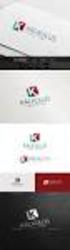 Finans Yönetimi Logo Nisan 2016 İçindekiler Finans... 8 Finans Bölümünü Etkileyen Parametreler ve Öndeğerler... 9 Cari Hesap Fiş Türleri... 10 Banka Fiş Türleri... 11 İhtar Seviyeleri... 12 Sevkiyat Adresleri...
Finans Yönetimi Logo Nisan 2016 İçindekiler Finans... 8 Finans Bölümünü Etkileyen Parametreler ve Öndeğerler... 9 Cari Hesap Fiş Türleri... 10 Banka Fiş Türleri... 11 İhtar Seviyeleri... 12 Sevkiyat Adresleri...
Genel Muhasebe LOGO Ocak 2013
 Genel Muhasebe LOGO Ocak 2013 İçindekiler Genel Muhasebe... 7 Ana Kayıtlar... 8 Muhasebe Hesapları... 9 Muhasebe Hesabı Bilgileri... 11 Bağlantılar/Kontroller... 13 Finansal Tablolar... 15 Muhasebe Hesabı
Genel Muhasebe LOGO Ocak 2013 İçindekiler Genel Muhasebe... 7 Ana Kayıtlar... 8 Muhasebe Hesapları... 9 Muhasebe Hesabı Bilgileri... 11 Bağlantılar/Kontroller... 13 Finansal Tablolar... 15 Muhasebe Hesabı
GO PLUS ÜRÜN FARK DOKÜMANI
 2012 GO PLUS ÜRÜN FARK DOKÜMANI LOGO Business Solutions 11/26/2012 GO PLUS ÜRÜN FARKLARI 2.16 Sürümüyle Gelen Yeni Özellikler 1. Malzeme Kayıtları Kopyalanırken Ambar Parametrelerinin de Kopyalanması Malzeme
2012 GO PLUS ÜRÜN FARK DOKÜMANI LOGO Business Solutions 11/26/2012 GO PLUS ÜRÜN FARKLARI 2.16 Sürümüyle Gelen Yeni Özellikler 1. Malzeme Kayıtları Kopyalanırken Ambar Parametrelerinin de Kopyalanması Malzeme
DESTEK DOKÜMANI. Bankadan yapılacak tahsilat ve kesintiler Banka Geri Ödeme Hareketleri raporunda izlenebilir.
 1. KREDĐ KARTI UYGULAMASI LOGO Kredi Kartları uygulaması Cari hesap, banka hesapları ve ödeme tahsđlat planları ekleri ile Kredi Kartı Slipleri, Raporlama eklerinden oluşmaktadır. 1.1. Tanımlar & Uygulamalar
1. KREDĐ KARTI UYGULAMASI LOGO Kredi Kartları uygulaması Cari hesap, banka hesapları ve ödeme tahsđlat planları ekleri ile Kredi Kartı Slipleri, Raporlama eklerinden oluşmaktadır. 1.1. Tanımlar & Uygulamalar
Talep Yönetimi Logo Nisan 2016
 Talep Yönetimi Logo Nisan 2016 İçindekiler Talep Yönetimi... 3 Talep Yönetimi ni Etkileyen Parametreler ve Öndeğerler... 4 Talep Fişleri... 5 Talep Fişi Bilgileri... 6 Talep Fişi Analiz Detayları... 10
Talep Yönetimi Logo Nisan 2016 İçindekiler Talep Yönetimi... 3 Talep Yönetimi ni Etkileyen Parametreler ve Öndeğerler... 4 Talep Fişleri... 5 Talep Fişi Bilgileri... 6 Talep Fişi Analiz Detayları... 10
Sistem Yönetmeni LOGO Haziran 2008
 Sistem Yönetmeni LOGO Haziran 2008 İçindekiler LOGO - GO Sistem Yönetmeni...4 Yönetim...5 Terminaller...6 Grup ve kullanıcılara ait terminallerin belirlenmesi...6 Gruplar...7 Kullanıcılar...8 Kullanıcının
Sistem Yönetmeni LOGO Haziran 2008 İçindekiler LOGO - GO Sistem Yönetmeni...4 Yönetim...5 Terminaller...6 Grup ve kullanıcılara ait terminallerin belirlenmesi...6 Gruplar...7 Kullanıcılar...8 Kullanıcının
Süreç Yönetimi. Logo
 Süreç Yönetimi Logo Kasım 2013 SÜREÇ YÖNETİMİ Süreç belirlenen bir amaca ulaşmak için gerçekleştirilen faaliyetler bütünüdür. Örn; Sistemde kayıtlı personellerinize doğum günü kutlama maili gönderme, Deneme
Süreç Yönetimi Logo Kasım 2013 SÜREÇ YÖNETİMİ Süreç belirlenen bir amaca ulaşmak için gerçekleştirilen faaliyetler bütünüdür. Örn; Sistemde kayıtlı personellerinize doğum günü kutlama maili gönderme, Deneme
Sistem İşletmeni Logo Ocak 2016
 Sistem İşletmeni Logo Ocak 2016 İçindekiler j-guar Sistem İşletmeni... 4 Kurumlar... 5 Genel Bilgiler... 6 Adres Bilgileri... 6 Mali Müşavir Bilgileri... 7 Çalışma Bilgileri... 8 Bordro Parametreleri...
Sistem İşletmeni Logo Ocak 2016 İçindekiler j-guar Sistem İşletmeni... 4 Kurumlar... 5 Genel Bilgiler... 6 Adres Bilgileri... 6 Mali Müşavir Bilgileri... 7 Çalışma Bilgileri... 8 Bordro Parametreleri...
LKS2. Sabit Kıymetler
 LKS2 Sabit Kıymetler LOGO Ocak 2007 içindekiler Sabit Kıymetler...3 Sabit Kıymet Kartları...3 Sabit Kıymet Bilgileri...4 Sabit Kıymet Kayıt Bilgileri...6 Amortisman ve Değerleme Tabloları...7 Başlangıç
LKS2 Sabit Kıymetler LOGO Ocak 2007 içindekiler Sabit Kıymetler...3 Sabit Kıymet Kartları...3 Sabit Kıymet Bilgileri...4 Sabit Kıymet Kayıt Bilgileri...6 Amortisman ve Değerleme Tabloları...7 Başlangıç
GO Plus Kasa LOGO Kasım 2014
 GO Plus Kasa LOGO Kasım 2014 İçindekiler Kasa İşlemleri... 3 Kasa İşlem Türleri... 5 Kasa Cari Hesap İşlemleri... 6 Kasa Banka İşlemleri... 7 Kasa Fatura İşlemleri... 7 Kasa Muhasebe İşlemleri... 7 Kasa
GO Plus Kasa LOGO Kasım 2014 İçindekiler Kasa İşlemleri... 3 Kasa İşlem Türleri... 5 Kasa Cari Hesap İşlemleri... 6 Kasa Banka İşlemleri... 7 Kasa Fatura İşlemleri... 7 Kasa Muhasebe İşlemleri... 7 Kasa
TIGER PLUS ÜRÜN FARK DOKÜMANI
 2012 TIGER PLUS ÜRÜN FARK DOKÜMANI LOGO Business Solutions 3/20/2012 TIGER PLUS ÜRÜN FARKLARI 2.12 SÜRÜMÜYLE GELEN YENİ ÖZELLİKLER 1. Müstahsil Makbuzunda Borsa Payı nın Net veya Brüt Üzerinden Hesaplanması
2012 TIGER PLUS ÜRÜN FARK DOKÜMANI LOGO Business Solutions 3/20/2012 TIGER PLUS ÜRÜN FARKLARI 2.12 SÜRÜMÜYLE GELEN YENİ ÖZELLİKLER 1. Müstahsil Makbuzunda Borsa Payı nın Net veya Brüt Üzerinden Hesaplanması
GO Plus Kasa LOGO Mart 2012
 GO Plus Kasa LOGO Mart 2012 İçindekiler Kasalar... 3 Kasa Bilgileri... 4 Kasa Hesap Özeti... 6 Hesap Özeti Grafiği... 7 Kasa Döviz Toplamları... 8 Kasa Ekstresi... 9 Kasa İşlemleri... 10 Ekle... 10 Değiştir...
GO Plus Kasa LOGO Mart 2012 İçindekiler Kasalar... 3 Kasa Bilgileri... 4 Kasa Hesap Özeti... 6 Hesap Özeti Grafiği... 7 Kasa Döviz Toplamları... 8 Kasa Ekstresi... 9 Kasa İşlemleri... 10 Ekle... 10 Değiştir...
GO Plus Çek ve Senet LOGO Kasım 2012
 GO Plus Çek ve Senet LOGO Kasım 2012 İçindekiler Çek / Senet... 4 Çek ve Senetler... 5 Çekler... 6 Senetler... 9 Devir Çek/Senet Girişleri... 12 Statü seçimi... 13 Çeklerin Yazdırılması... 13 Senetlerin
GO Plus Çek ve Senet LOGO Kasım 2012 İçindekiler Çek / Senet... 4 Çek ve Senetler... 5 Çekler... 6 Senetler... 9 Devir Çek/Senet Girişleri... 12 Statü seçimi... 13 Çeklerin Yazdırılması... 13 Senetlerin
TIGER ENTERPRISE ÜRÜN FARK DOKÜMANI
 2012 TIGER ENTERPRISE ÜRÜN FARK DOKÜMANI LOGO Business Solutions 1/25/2012 2.11 Sürümüyle Gelen Yeni Özellikler 1. Fişlere Birden Fazla Doküman Bağlanması TIGER ENTERPRISE ÜRÜN FARKLARI Fişlerde, Doküman
2012 TIGER ENTERPRISE ÜRÜN FARK DOKÜMANI LOGO Business Solutions 1/25/2012 2.11 Sürümüyle Gelen Yeni Özellikler 1. Fişlere Birden Fazla Doküman Bağlanması TIGER ENTERPRISE ÜRÜN FARKLARI Fişlerde, Doküman
GO PLUS ÜRÜN FARK DOKÜMANI
 2012 GO PLUS ÜRÜN FARK DOKÜMANI LOGO Business Solutions 3/20/2012 GO PLUS ÜRÜN FARKLARI 2.12 Sürümüyle Gelen Yeni Özellikler 1. Müstahsil Makbuzunda Borsa Payı nın Net veya Brüt Üzerinden Hesaplanması
2012 GO PLUS ÜRÜN FARK DOKÜMANI LOGO Business Solutions 3/20/2012 GO PLUS ÜRÜN FARKLARI 2.12 Sürümüyle Gelen Yeni Özellikler 1. Müstahsil Makbuzunda Borsa Payı nın Net veya Brüt Üzerinden Hesaplanması
Yönetim LOGO Kasım 2011
 Yönetim LOGO Kasım 2011 İçindekiler Genel Bilgiler... 4 Yönetim... 5 Tanımlar... 6 Terminal Tanımları... 6 Grup ve kullanıcılara ait terminallerin belirlenmesi... 7 Gruplar... 7 Grupta yer alacak kullanıcılar...
Yönetim LOGO Kasım 2011 İçindekiler Genel Bilgiler... 4 Yönetim... 5 Tanımlar... 6 Terminal Tanımları... 6 Grup ve kullanıcılara ait terminallerin belirlenmesi... 7 Gruplar... 7 Grupta yer alacak kullanıcılar...
Personel Yönetimi Logo Ocak 2016
 Personel Yönetimi Logo Ocak 2016 İçindekiler Personel Kayıtlarında Kullanılan Tür ve Tanımlar... 6 Personel Kartları... 7 Personel Bilgileri... 11 Personel Çalışma Bilgileri... 22 Personel Fotoğraf Bilgileri...
Personel Yönetimi Logo Ocak 2016 İçindekiler Personel Kayıtlarında Kullanılan Tür ve Tanımlar... 6 Personel Kartları... 7 Personel Bilgileri... 11 Personel Çalışma Bilgileri... 22 Personel Fotoğraf Bilgileri...
GO Plus Çek ve Senet LOGO Mart 2012
 GO Plus Çek ve Senet LOGO Mart 2012 İçindekiler İçindekiler... 2 İçindekiler... 2 Çek / Senet... 4 Çek ve Senetler... 5 Çekler... 6 Senetler... 9 Devir Çek/Senet Girişleri... 12 Statü seçimi... 12 Çeklerin
GO Plus Çek ve Senet LOGO Mart 2012 İçindekiler İçindekiler... 2 İçindekiler... 2 Çek / Senet... 4 Çek ve Senetler... 5 Çekler... 6 Senetler... 9 Devir Çek/Senet Girişleri... 12 Statü seçimi... 12 Çeklerin
GO EK ÖZELLİK PAKETİ 2
 GO EK ÖZELLİK PAKETİ 2 13 Kasım 2009 da üretime yüklenecek olan GO Ek Özellik Paketi 2, 1.90 versiyonu ile kullanıma sunulmaktadır. Mevcut GO kullanıcılarımızın bu özelliklerden yararlanması için 1.90
GO EK ÖZELLİK PAKETİ 2 13 Kasım 2009 da üretime yüklenecek olan GO Ek Özellik Paketi 2, 1.90 versiyonu ile kullanıma sunulmaktadır. Mevcut GO kullanıcılarımızın bu özelliklerden yararlanması için 1.90
DESTEK DOKÜMANI ANKET YÖNETİMİ. Kurum tarafından yapılacak anketlerin hazırlandığı, yayınlandığı ve sonuçların raporlanabildiği modüldür.
 Bölüm ANKET YÖNETİMİ Kurum tarafından yapılacak anketlerin hazırlandığı, yayınlandığı ve sonuçların raporlanabildiği modüldür. Anket uygulaması için aşağıdaki işlem adımlarını uygulamak gerekmektedir.
Bölüm ANKET YÖNETİMİ Kurum tarafından yapılacak anketlerin hazırlandığı, yayınlandığı ve sonuçların raporlanabildiği modüldür. Anket uygulaması için aşağıdaki işlem adımlarını uygulamak gerekmektedir.
Genel Muhasebe LOGO Kasım 2016
 Genel Muhasebe LOGO Kasım 2016 İçindekiler Genel Muhasebe... 7 Ana Kayıtlar... 8 Muhasebe Hesapları... 9 Muhasebe Hesabı Bilgileri... 11 Bağlantılar/Kontroller... 13 Finansal Tablolar... 15 Muhasebe Hesabı
Genel Muhasebe LOGO Kasım 2016 İçindekiler Genel Muhasebe... 7 Ana Kayıtlar... 8 Muhasebe Hesapları... 9 Muhasebe Hesabı Bilgileri... 11 Bağlantılar/Kontroller... 13 Finansal Tablolar... 15 Muhasebe Hesabı
Eleman Seçme Ve Yerleştirme
 Eleman Seçme Ve Yerleştirme Logo Nisan 2016 İçindekiler Logo J-Guar Eleman Seçme Yerleştirme... 4 Başvurular... 5 Filtreler... 6 Başvuru Bilgileri... 7 Ana Bilgiler... 8 Teklif... 8 Son Karar... 10 Mektup
Eleman Seçme Ve Yerleştirme Logo Nisan 2016 İçindekiler Logo J-Guar Eleman Seçme Yerleştirme... 4 Başvurular... 5 Filtreler... 6 Başvuru Bilgileri... 7 Ana Bilgiler... 8 Teklif... 8 Son Karar... 10 Mektup
Yönetim LOGO KASIM 2012
 Yönetim LOGO KASIM 2012 İçindekiler Genel Bilgiler... 4 Yönetim... 5 Tanımlar... 6 Terminal Tanımları... 6 Grup ve kullanıcılara ait terminallerin belirlenmesi... 7 Gruplar... 7 Grupta yer alacak kullanıcılar...
Yönetim LOGO KASIM 2012 İçindekiler Genel Bilgiler... 4 Yönetim... 5 Tanımlar... 6 Terminal Tanımları... 6 Grup ve kullanıcılara ait terminallerin belirlenmesi... 7 Gruplar... 7 Grupta yer alacak kullanıcılar...
ÇEK/SENET LOGO Haziran 2008
 ÇEK/SENET LOGO Haziran 2008 İçindekiler İçindekiler...2 Çek / Senet...4 Çek ve Senetler...5 Çek Kartları...6 Senet Kartları...8 Devir Çek/Senet Girişleri...10 Statü seçimi...10 Çeklerin Yazdırılması...11
ÇEK/SENET LOGO Haziran 2008 İçindekiler İçindekiler...2 Çek / Senet...4 Çek ve Senetler...5 Çek Kartları...6 Senet Kartları...8 Devir Çek/Senet Girişleri...10 Statü seçimi...10 Çeklerin Yazdırılması...11
GO Plus Talep Yönetimi
 GO Plus Talep Yönetimi LOGO Kasım 2014 İçindekiler Talep Yönetimi... 3 Talep Fişleri... 4 Talep Fişi Bilgileri... 5 Talep Fişi Satır Bilgileri... 7 Talep Fişinin Onaylanması... 11 Talep Onayının Kaldırılması...
GO Plus Talep Yönetimi LOGO Kasım 2014 İçindekiler Talep Yönetimi... 3 Talep Fişleri... 4 Talep Fişi Bilgileri... 5 Talep Fişi Satır Bilgileri... 7 Talep Fişinin Onaylanması... 11 Talep Onayının Kaldırılması...
Satış ve Dağıtım LOGO Ocak 2013
 Satış ve Dağıtım LOGO Ocak 2013 İçindekiler Satış ve Dağıtım... 8 Ana Kayıtlar... 10 Verilen Hizmetler... 10 Verilen Hizmet Bilgileri... 11 Verilen Hizmet Muhasebe Hesapları... 13 Verilen Hizmet Ambar
Satış ve Dağıtım LOGO Ocak 2013 İçindekiler Satış ve Dağıtım... 8 Ana Kayıtlar... 10 Verilen Hizmetler... 10 Verilen Hizmet Bilgileri... 11 Verilen Hizmet Muhasebe Hesapları... 13 Verilen Hizmet Ambar
LKS2 Banka LOGO Ocak 2007
 LKS2 Banka LOGO Ocak 2007 içindekiler Banka... 3 Bankalar ve Banka Hesapları... 4 Banka Kartları... 5 Banka Bilgileri... 6 Banka Döviz Toplamları... 7 Banka Hareketleri... 8 Banka Ekstresi... 9 Banka Hesapları...
LKS2 Banka LOGO Ocak 2007 içindekiler Banka... 3 Bankalar ve Banka Hesapları... 4 Banka Kartları... 5 Banka Bilgileri... 6 Banka Döviz Toplamları... 7 Banka Hareketleri... 8 Banka Ekstresi... 9 Banka Hesapları...
GO Plus Talep Yönetimi
 GO Plus Talep Yönetimi LOGO Mart 2012 İçindekiler İçindekiler... 2 Talep Yönetimi... 3 Talep Fişleri... 4 Talep Fişi Bilgileri... 5 Talep Fişi Satır Bilgileri... 6 Talep Fişinin Onaylanması... 10 Talep
GO Plus Talep Yönetimi LOGO Mart 2012 İçindekiler İçindekiler... 2 Talep Yönetimi... 3 Talep Fişleri... 4 Talep Fişi Bilgileri... 5 Talep Fişi Satır Bilgileri... 6 Talep Fişinin Onaylanması... 10 Talep
Muhasebe Yönetimi Logo Ocak 2016
 Muhasebe Yönetimi Logo Ocak 2016 İçindekiler Genel Muhasebe... 6 Genel Muhasebe Sistemini Etkileyen Parametreler ve Öndeğerler... 7 Analiz Boyutları... 7 Muhasebe Fiş Türleri... 8 Ana, İkinci ve Üçüncü
Muhasebe Yönetimi Logo Ocak 2016 İçindekiler Genel Muhasebe... 6 Genel Muhasebe Sistemini Etkileyen Parametreler ve Öndeğerler... 7 Analiz Boyutları... 7 Muhasebe Fiş Türleri... 8 Ana, İkinci ve Üçüncü
GO Plus Muhasebe LOGO Mart 2012
 GO Plus Muhasebe LOGO Mart 2012 İçindekiler Muhasebe...7 Hesap Planı...8 Hesap Bilgileri...10 Bağlantılar/Kontroller...13 Finansal Tablolar...15 Hesap Kartı Bütçe Bilgileri...16 Hesap Kartı İzleme Pencereleri...18
GO Plus Muhasebe LOGO Mart 2012 İçindekiler Muhasebe...7 Hesap Planı...8 Hesap Bilgileri...10 Bağlantılar/Kontroller...13 Finansal Tablolar...15 Hesap Kartı Bütçe Bilgileri...16 Hesap Kartı İzleme Pencereleri...18
Sistem İşletmeni Logo Eylül 2016
 Sistem İşletmeni Logo Eylül 2016 İçindekiler j-guar Sistem İşletmeni... 4 Kurumlar... 5 Genel Bilgiler... 6 Adres Bilgileri... 6 Mali Müşavir Bilgileri... 7 Çalışma Bilgileri... 8 Bordro Parametreleri...
Sistem İşletmeni Logo Eylül 2016 İçindekiler j-guar Sistem İşletmeni... 4 Kurumlar... 5 Genel Bilgiler... 6 Adres Bilgileri... 6 Mali Müşavir Bilgileri... 7 Çalışma Bilgileri... 8 Bordro Parametreleri...
Satınalma LOGO Haziran 2016
 Satınalma LOGO Haziran 2016 Ġçindekiler Ana Kayıtlar...9 Alınan Hizmetler...9 Alınan Hizmet Bilgileri... 10 Alınan Hizmet Muhasebe Hesapları... 13 Alınan Hizmet Ambar Detay Bilgileri... 14 Alınan Hizmet
Satınalma LOGO Haziran 2016 Ġçindekiler Ana Kayıtlar...9 Alınan Hizmetler...9 Alınan Hizmet Bilgileri... 10 Alınan Hizmet Muhasebe Hesapları... 13 Alınan Hizmet Ambar Detay Bilgileri... 14 Alınan Hizmet
GO Plus Satınalma - Satış Tanımları
 GO Plus Satınalma - Satış Tanımları LOGO Mart 2012 İçindekiler İçindekiler... 2 Satınalma - Satış Tanımları... 5 Ödeme / Tahsilat Planları... 6 Ödeme / Tahsilat Planları... 6 Ödeme/Tahsilat Planı Bilgileri...
GO Plus Satınalma - Satış Tanımları LOGO Mart 2012 İçindekiler İçindekiler... 2 Satınalma - Satış Tanımları... 5 Ödeme / Tahsilat Planları... 6 Ödeme / Tahsilat Planları... 6 Ödeme/Tahsilat Planı Bilgileri...
2011 TIGER ENTERPRISE ÜRÜN FARK DOKÜMANI
 2011 TIGER ENTERPRISE ÜRÜN FARK DOKÜMANI LOGO Business Solutions 7/12/2011 2.08 Sürümüyle Gelen Yeni Özellikler TIGER ENTERPRISE ÜRÜN FARKLARI 1. Cari hesap borç takip penceresinde kapatılmamış işlemlerin
2011 TIGER ENTERPRISE ÜRÜN FARK DOKÜMANI LOGO Business Solutions 7/12/2011 2.08 Sürümüyle Gelen Yeni Özellikler TIGER ENTERPRISE ÜRÜN FARKLARI 1. Cari hesap borç takip penceresinde kapatılmamış işlemlerin
Start içindekiler Stok 2/175
 Stok LOGO Ocak 2012 içindekiler Start içindekiler... 2 Stok Takibi... 6 Stok Tanımları... 7 Satınalma Fiyatları... 7 Malzemeler Listesi'nde İşlem Özellikleri... 8 Malzeme Kayıt Türleri... 9 Malzemeler...
Stok LOGO Ocak 2012 içindekiler Start içindekiler... 2 Stok Takibi... 6 Stok Tanımları... 7 Satınalma Fiyatları... 7 Malzemeler Listesi'nde İşlem Özellikleri... 8 Malzeme Kayıt Türleri... 9 Malzemeler...
GO 3 Cari Hesap LOGO Haziran 2016
 GO 3 Cari Hesap LOGO Haziran 2016 İçindekiler Cari Hesap... 4 Cari Hesap Fişleri... 5 Cari Hesap Fiş Türleri... 7 Cari Hesap Fiş Bilgileri... 8 Cari Hesap Fişleri Başlık Bilgileri... 9 Cari Hesap Fişleri
GO 3 Cari Hesap LOGO Haziran 2016 İçindekiler Cari Hesap... 4 Cari Hesap Fişleri... 5 Cari Hesap Fiş Türleri... 7 Cari Hesap Fiş Bilgileri... 8 Cari Hesap Fişleri Başlık Bilgileri... 9 Cari Hesap Fişleri
Konu : 2017 Yılına, Yılsonu Devir İşlemleri
 Bilgi Konu : 2017 Yılına, Yılsonu Devir İşlemleri Presto Plus da iki farklı tip devir yapılabilir. İhtiyaca göre bu iki devir programından birisi tercih edilerek devir işlemi yapılmalıdır. Devir işlemlerinden
Bilgi Konu : 2017 Yılına, Yılsonu Devir İşlemleri Presto Plus da iki farklı tip devir yapılabilir. İhtiyaca göre bu iki devir programından birisi tercih edilerek devir işlemi yapılmalıdır. Devir işlemlerinden
Sistem Yönetmeni LOGO Kasım 2009
 Sistem Yönetmeni LOGO Kasım 2009 İçindekiler LOGO - GO Sistem Yönetmeni...4 Yönetim...5 Terminaller...6 Grup ve kullanıcılara ait terminallerin belirlenmesi...6 Gruplar...7 Kullanıcılar...8 Kullanıcı Detayları...9
Sistem Yönetmeni LOGO Kasım 2009 İçindekiler LOGO - GO Sistem Yönetmeni...4 Yönetim...5 Terminaller...6 Grup ve kullanıcılara ait terminallerin belirlenmesi...6 Gruplar...7 Kullanıcılar...8 Kullanıcı Detayları...9
Borç / Avans Yönetimi LOGO
 Borç / Avans Yönetimi LOGO KASIM 2012 İçindekiler Borç / Avans Yönetimi... 4 Borç Tanımları... 5 Borç Tanım Bilgileri... 6 Borç Kayıtları... 8 Personel Borçlandırma... 9 Borç Toplamları... 11 Borç Taksitleri...
Borç / Avans Yönetimi LOGO KASIM 2012 İçindekiler Borç / Avans Yönetimi... 4 Borç Tanımları... 5 Borç Tanım Bilgileri... 6 Borç Kayıtları... 8 Personel Borçlandırma... 9 Borç Toplamları... 11 Borç Taksitleri...
DESTEK DOKÜMANI. Tablolu Malzeme Sınıfları
 Tablolu Malzeme Sınıfları Malzeme Sınıfı; malzemelerin nitel ve nicel özelliklerine göre (renk,boy,beden,ebat,aksesuar,vb...) gruplanması ile oluşturulan yapılardır. Malzemelerin ortak özelliklerine göre
Tablolu Malzeme Sınıfları Malzeme Sınıfı; malzemelerin nitel ve nicel özelliklerine göre (renk,boy,beden,ebat,aksesuar,vb...) gruplanması ile oluşturulan yapılardır. Malzemelerin ortak özelliklerine göre
LKS2 Çek/Senet LOGO Ocak 2007
 LKS2 Çek/Senet LOGO Ocak 2007 içindekiler Çek / Senet... 3 Çek ve Senetler... 4 Çek Kartları... 5 Senet Kartları... 7 Devir Çek/Senet Girişleri... 9 Çeklerin Yazdırılması... 10 Senetlerin Yazdırılması...
LKS2 Çek/Senet LOGO Ocak 2007 içindekiler Çek / Senet... 3 Çek ve Senetler... 4 Çek Kartları... 5 Senet Kartları... 7 Devir Çek/Senet Girişleri... 9 Çeklerin Yazdırılması... 10 Senetlerin Yazdırılması...
Satınalma - Satış Tanımları
 Satınalma - Satış Tanımları LOGO Kasım 2009 İçindekiler LOGO - GO İçindekiler...1 İçindekiler...2 Satınalma - Satış Tanımları...4 Ödeme / Tahsilat Planları...5 Ödeme/Tahsilat Planı Bilgileri...6 Ödeme/Tahsilat
Satınalma - Satış Tanımları LOGO Kasım 2009 İçindekiler LOGO - GO İçindekiler...1 İçindekiler...2 Satınalma - Satış Tanımları...4 Ödeme / Tahsilat Planları...5 Ödeme/Tahsilat Planı Bilgileri...6 Ödeme/Tahsilat
Cari Hesap LOGO Haziran 2008
 Cari Hesap LOGO Haziran 2008 İçindekiler Cari Hesap...5 Cari Hesaplar...6 Cari Hesap Kayıt Türleri...8 Cari Hesaplar Listesi'nde İşlem Özellikleri...9 Grup Şirketleri, Hiyerarşi Kodları ve Grup Ağacı...10
Cari Hesap LOGO Haziran 2008 İçindekiler Cari Hesap...5 Cari Hesaplar...6 Cari Hesap Kayıt Türleri...8 Cari Hesaplar Listesi'nde İşlem Özellikleri...9 Grup Şirketleri, Hiyerarşi Kodları ve Grup Ağacı...10
Cari Hesap LOGO Ocak 2007
 LKS2 Cari Hesap LOGO Ocak 2007 içindekiler Cari Hesap... 4 Cari Hesap Kartları... 5 Cari Hesap Bilgileri... 6 Cari Hesap İletişim Bilgileri... 7 Cari Hesap Ticari Bilgileri... 7 Cari Hesap Risk Bilgileri...
LKS2 Cari Hesap LOGO Ocak 2007 içindekiler Cari Hesap... 4 Cari Hesap Kartları... 5 Cari Hesap Bilgileri... 6 Cari Hesap İletişim Bilgileri... 7 Cari Hesap Ticari Bilgileri... 7 Cari Hesap Risk Bilgileri...
GO 3 Kasa LOGO Haziran 2016
 GO 3 Kasa LOGO Haziran 2016 İçindekiler Kasa İşlemleri... 3 Kasa İşlem Türleri... 5 Kasa Cari Hesap İşlemleri... 6 Kasa Banka İşlemleri... 7 Kasa Fatura İşlemleri... 7 Kasa Muhasebe İşlemleri... 7 Kasa
GO 3 Kasa LOGO Haziran 2016 İçindekiler Kasa İşlemleri... 3 Kasa İşlem Türleri... 5 Kasa Cari Hesap İşlemleri... 6 Kasa Banka İşlemleri... 7 Kasa Fatura İşlemleri... 7 Kasa Muhasebe İşlemleri... 7 Kasa
ELEKTRA LOGO AKTARIM PROGRAMI...3
 İçindekiler Tablosu ELEKTRA LOGO AKTARIM PROGRAMI...3 1. Özellikler.. 3 2. Kullanım...4 2.1. Elektra Fatura Aktarım Modülü.5 2.2. Mahsup Fişi Modülü.7 2.3. Bavel Fatura XML Modülü.9 2 ELEKTRA LOGO AKTARIM
İçindekiler Tablosu ELEKTRA LOGO AKTARIM PROGRAMI...3 1. Özellikler.. 3 2. Kullanım...4 2.1. Elektra Fatura Aktarım Modülü.5 2.2. Mahsup Fişi Modülü.7 2.3. Bavel Fatura XML Modülü.9 2 ELEKTRA LOGO AKTARIM
Faturalar LOGO Haziran 2008
 Faturalar LOGO Haziran 2008 İçindekiler LOGO - GO Faturalar...4 Alım ve Satış Faturaları...5 Alım ve Satış Fatura Türleri...7 Fatura Bilgileri...8 Fatura Başlık Bilgileri...9 Fatura Satır Bilgileri...10
Faturalar LOGO Haziran 2008 İçindekiler LOGO - GO Faturalar...4 Alım ve Satış Faturaları...5 Alım ve Satış Fatura Türleri...7 Fatura Bilgileri...8 Fatura Başlık Bilgileri...9 Fatura Satır Bilgileri...10
GO Plus Muhasebe LOGO Mart 2013
 GO Plus Muhasebe LOGO Mart 2013 İçindekiler Muhasebe... 6 Hesap Planı... 7 Hesap Bilgileri... 9 Bağlantılar/Kontroller... 11 Finansal Tablolar... 13 Hesap Kartı Bütçe Bilgileri... 14 Hesap Kartı İzleme
GO Plus Muhasebe LOGO Mart 2013 İçindekiler Muhasebe... 6 Hesap Planı... 7 Hesap Bilgileri... 9 Bağlantılar/Kontroller... 11 Finansal Tablolar... 13 Hesap Kartı Bütçe Bilgileri... 14 Hesap Kartı İzleme
HESAP İŞLEMLERİ MODÜLÜ
 HESAP İŞLEMLERİ MODÜLÜ Hesap işlemleri modülü İşletmelerde dönem içersinde gerçekleşen tüm hesap işlemlerini kayıt altına almak Bu modül 4 bölümden oluşur.(banka, Kasa, Çek,Senet) Banka Modülü, Bankalar
HESAP İŞLEMLERİ MODÜLÜ Hesap işlemleri modülü İşletmelerde dönem içersinde gerçekleşen tüm hesap işlemlerini kayıt altına almak Bu modül 4 bölümden oluşur.(banka, Kasa, Çek,Senet) Banka Modülü, Bankalar
TIGER PLUS ÜRÜN FARK DOKÜMANI
 2012 TIGER PLUS ÜRÜN FARK DOKÜMANI LOGO Business Solutions 7/20/2012 TIGER PLUS ÜRÜN FARKLARI 2.14 SÜRÜMÜYLE GELEN YENİ ÖZELLİKLER 1. Cari Hesap Ekstresi Rapor Tasarımlarında İşlem Dövizi Borç, İşlem Dövizi
2012 TIGER PLUS ÜRÜN FARK DOKÜMANI LOGO Business Solutions 7/20/2012 TIGER PLUS ÜRÜN FARKLARI 2.14 SÜRÜMÜYLE GELEN YENİ ÖZELLİKLER 1. Cari Hesap Ekstresi Rapor Tasarımlarında İşlem Dövizi Borç, İşlem Dövizi
